Guide d'utilisation Système d’échographie bkActiv 16-126278-FR-03 Publié 2024-02 Réservé aux utilisateurs professionnels de la santé FABRICANT LÉGAL BK Medical ApS Mileparken 34 DK-2730 Herlev Danemark Tél. : +45 4452 8100/Télécopie : +45 4452 8199 www.bkmedical.com E-mail : info@bkmedical.com (BK Medical ci-après dénommée BK) BK Medical Satisfaction clients Le feedback de nos clients nous aide à améliorer nos produits et nos services. Il est important pour nous de connaître votre avis. Vous pouvez toujours nous contacter directement ou par l’intermédiaire de votre représentant BK Medical. Rapport d'incident Si un incident grave se produit en lien avec cet appareil, vous devez le signaler au fabricant et à votre autorité compétente locale. • • • Logiciel de l’échographe INSENSIBILITÉ AUX DÉFAILLANCES. LE LOGICIEL N’EST PAS INSENSIBLE AUX DÉFAILLANCES. BK Medical A DÉFINI LE MODE D’UTILISATION DU LOGICIEL PRÉSENT DANS CET APPAREIL DE MANIÈRE INDÉPENDANTE ET MICROSOFT A CONFIÉ À BK MEDICAL LA RESPONSABILITÉ DE RÉALISER DES TESTS SUFFISANTS POUR DÉTERMINER QUE LE LOGICIEL EST APTE À ÊTRE UTILISÉ. RESTRICTIONS RELATIVES À L’EXPORTATION. Vous reconnaissez que Windows 10 IOT provient des États-Unis. Vous acceptez de respecter l’ensemble des législations nationales et internationales applicables à Windows 10 IOT, y compris les règlementations des États-Unis relatives à l’exportation, ainsi que les restrictions concernant l’utilisateur final, l’utilisation finale et le pays de destination édictées par les gouvernements des États-Unis et autres. Pour plus d’informations sur l’exportation de Windows 10 IOT, contactez BK Medical. L’Système d’échographie bkActiv est fermé. Toute modification du système ou installation de logiciel dans ce dernier peut compromettre sa sécurité et son fonctionnement. Toute modification ou installation de logiciel effectuée sans l’accord écrit de BK Medical annulera immédiatement toute garantie accordée par BK Medical. De telles modifications annuleront également tout contrat de service conclu et la restauration de l’Système d’échographie bkActiv d’origine sera à la charge du client. Marques déposées : DICOM® est une marque déposée de la Commission électrotechnique internationale en ce qui concerne ses publications normatives relatives aux communications numériques d’informations médicales. Microsoft® et Windows® sont des marques déposées de Microsoft Corporation aux États-Unis et dans d’autres pays. bkActiv = [Réf] 2300 © 2021 BK Medical Toutes les informations de ce guide peuvent être modifiées sans préavis. Sommaire Chapitre 1 Informations générales . . . . . . . . . . . . . . . . . . . . . . . . . . . . . . . . . . . . . . . . . . . . . . . . . . . . 17 Performances essentielles . . . . . . . . . . . . . . . . . . . . . . . . . . . . . . . . . . . . . . . . . . 17 Bénéfices cliniques . . . . . . . . . . . . . . . . . . . . . . . . . . . . . . . . . . . . . . . . . . . . 18 Utilisation prévue . . . . . . . . . . . . . . . . . . . . . . . . . . . . . . . . . . . . . . . . . . . . . . . . 20 Utilisation prévue (Canada) . . . . . . . . . . . . . . . . . . . . . . . . . . . . . . . . . . . . . 20 Recommandations d'utilisation (Canada) . . . . . . . . . . . . . . . . . . . . . . . . . . . 20 Utilisation prévue à l'échelle mondiale (à l'exclusion des États-Unis et du Canada) . . . . . . . . . . . . . . . . . . . . . . . . . 20 Indications mondiales d'utilisation (à l'exclusion des États-Unis et du Canada) . . . . . . . . . . . . . . . . . . . . . . . . . 20 Contre-indications . . . . . . . . . . . . . . . . . . . . . . . . . . . . . . . . . . . . . . . . . . . . 21 Modes d'opération . . . . . . . . . . . . . . . . . . . . . . . . . . . . . . . . . . . . . . . . . . . . 21 Population de patients. . . . . . . . . . . . . . . . . . . . . . . . . . . . . . . . . . . . . . . . . . 21 Utilisateurs prévus . . . . . . . . . . . . . . . . . . . . . . . . . . . . . . . . . . . . . . . . . . . . 21 Environnement . . . . . . . . . . . . . . . . . . . . . . . . . . . . . . . . . . . . . . . . . . . . . . . 21 Chapitre 2 Informations de sécurité . . . . . . . . . . . . . . . . . . . . . . . . . . . . . . . . . . . . . . . . . . . . . . . . . . . 23 Informations de sécurité . . . . . . . . . . . . . . . . . . . . . . . . . . . . . . . . . . . . . . . . . . . 23 Symboles et informations de sécurité sur l’équipement . . . . . . . . . . . . . . . . . . . 23 Consignes générales de sécurité . . . . . . . . . . . . . . . . . . . . . . . . . . . . . . . . . . . . . 27 Sécurité mécanique . . . . . . . . . . . . . . . . . . . . . . . . . . . . . . . . . . . . . . . . . . . . . . . 29 Risques d'explosion . . . . . . . . . . . . . . . . . . . . . . . . . . . . . . . . . . . . . . . . . . . . . . . 30 Sécurité électrique . . . . . . . . . . . . . . . . . . . . . . . . . . . . . . . . . . . . . . . . . . . . . . . . 30 Formation en ESD . . . . . . . . . . . . . . . . . . . . . . . . . . . . . . . . . . . . . . . . . . . . 31 Interférence . . . . . . . . . . . . . . . . . . . . . . . . . . . . . . . . . . . . . . . . . . . . . . . . . . . . . 31 Bruit électrique . . . . . . . . . . . . . . . . . . . . . . . . . . . . . . . . . . . . . . . . . . . . . . . 31 Interférence électromagnétique . . . . . . . . . . . . . . . . . . . . . . . . . . . . . . . . . . 31 Interférence radiofréquences . . . . . . . . . . . . . . . . . . . . . . . . . . . . . . . . . . . . 32 Installation . . . . . . . . . . . . . . . . . . . . . . . . . . . . . . . . . . . . . . . . . . . . . . . . . . . . . . 33 Câble d'alimentation et fusibles . . . . . . . . . . . . . . . . . . . . . . . . . . . . . . . . . . 33 Connexion à d'autres appareils . . . . . . . . . . . . . . . . . . . . . . . . . . . . . . . . . . . . . . 35 Connexion réseau . . . . . . . . . . . . . . . . . . . . . . . . . . . . . . . . . . . . . . . . . . . . . . . . 35 Sécurité du réseau. . . . . . . . . . . . . . . . . . . . . . . . . . . . . . . . . . . . . . . . . . . . . 36 Impression réseau . . . . . . . . . . . . . . . . . . . . . . . . . . . . . . . . . . . . . . . . . . . . . 36 Connecteurs . . . . . . . . . . . . . . . . . . . . . . . . . . . . . . . . . . . . . . . . . . . . . . . . . 36 Isolation du réseau DICOM . . . . . . . . . . . . . . . . . . . . . . . . . . . . . . . . . . . . . 40 Réseaux sans fil . . . . . . . . . . . . . . . . . . . . . . . . . . . . . . . . . . . . . . . . . . . . . . 40 Équipement médical . . . . . . . . . . . . . . . . . . . . . . . . . . . . . . . . . . . . . . . . . . . 42 Équipement non médical . . . . . . . . . . . . . . . . . . . . . . . . . . . . . . . . . . . . . . . 43 Télécommande . . . . . . . . . . . . . . . . . . . . . . . . . . . . . . . . . . . . . . . . . . . . . . . . . . 43 Système de support de batterie . . . . . . . . . . . . . . . . . . . . . . . . . . . . . . . . . . . . . . 43 Sécurité informatique . . . . . . . . . . . . . . . . . . . . . . . . . . . . . . . . . . . . . . . . . . . . . 44 Imprimante . . . . . . . . . . . . . . . . . . . . . . . . . . . . . . . . . . . . . . . . . . . . . . . . . . . . . 44 Service et réparations . . . . . . . . . . . . . . . . . . . . . . . . . . . . . . . . . . . . . . . . . . . . . 44 Entretien préventif . . . . . . . . . . . . . . . . . . . . . . . . . . . . . . . . . . . . . . . . . . . . 44 3 Sondes . . . . . . . . . . . . . . . . . . . . . . . . . . . . . . . . . . . . . . . . . . . . . . . . . . . . . . . . . 44 Puissance acoustique . . . . . . . . . . . . . . . . . . . . . . . . . . . . . . . . . . . . . . . . . . . . . . 45 Généralités . . . . . . . . . . . . . . . . . . . . . . . . . . . . . . . . . . . . . . . . . . . . . . . . . . 45 Affichage sur le moniteur . . . . . . . . . . . . . . . . . . . . . . . . . . . . . . . . . . . . . . . 46 Indices thermique et mécanique . . . . . . . . . . . . . . . . . . . . . . . . . . . . . . . . . . 46 Puissance acoustique mesurée . . . . . . . . . . . . . . . . . . . . . . . . . . . . . . . . . . . 47 Fonctions modifiant le niveau de puissance acoustique. . . . . . . . . . . . . . . . 48 Puissance acoustique par défaut . . . . . . . . . . . . . . . . . . . . . . . . . . . . . . . . . . 49 Mesures cliniques : échelles et précision. . . . . . . . . . . . . . . . . . . . . . . . . . . . . . . 49 Mesures géométriques . . . . . . . . . . . . . . . . . . . . . . . . . . . . . . . . . . . . . . . . . 50 Mesures temporelles . . . . . . . . . . . . . . . . . . . . . . . . . . . . . . . . . . . . . . . . . . . 51 Mesures Doppler. . . . . . . . . . . . . . . . . . . . . . . . . . . . . . . . . . . . . . . . . . . . . . 51 Critères de conformité de tests CEM. . . . . . . . . . . . . . . . . . . . . . . . . . . . . . . . . . 52 Performances essentielles en matière de CEM pour les systèmes échographiques BK Medical . . . . . . . . . . . . . . . . . . . . . . . . . . . . . . . . . . . . 52 Mode B . . . . . . . . . . . . . . . . . . . . . . . . . . . . . . . . . . . . . . . . . . . . . . . . . . . . . 53 Mode CFM . . . . . . . . . . . . . . . . . . . . . . . . . . . . . . . . . . . . . . . . . . . . . . . . . . 53 Mode Doppler. . . . . . . . . . . . . . . . . . . . . . . . . . . . . . . . . . . . . . . . . . . . . . . . 53 Compatibilité électromagnétique. . . . . . . . . . . . . . . . . . . . . . . . . . . . . . . . . . . . . 54 Émissions électromagnétiques . . . . . . . . . . . . . . . . . . . . . . . . . . . . . . . . . . . 54 Environnement électromagnétique . . . . . . . . . . . . . . . . . . . . . . . . . . . . . . . . 54 Types de câbles et leurs longueurs . . . . . . . . . . . . . . . . . . . . . . . . . . . . . . . . 56 Chapitre 3 Avant de commencer . . . . . . . . . . . . . . . . . . . . . . . . . . . . . . . . . . . . . . . . . . . . . . . . . . . . . . 57 Chapitre 4 Prise en main . . . . . . . . . . . . . . . . . . . . . . . . . . . . . . . . . . . . . . . . . . . . . . . . . . . . . . . . . . . . . 59 Le système bkActiv . . . . . . . . . . . . . . . . . . . . . . . . . . . . . . . . . . . . . . . . . . . . . . . 59 Avant de démarrer . . . . . . . . . . . . . . . . . . . . . . . . . . . . . . . . . . . . . . . . . . . . . . . . 60 Réglage de la hauteur . . . . . . . . . . . . . . . . . . . . . . . . . . . . . . . . . . . . . . . . . . 60 Ajustement du moniteur . . . . . . . . . . . . . . . . . . . . . . . . . . . . . . . . . . . . . . . . 60 Mise en marche et arrêt du système . . . . . . . . . . . . . . . . . . . . . . . . . . . . . . . 60 Connexion des sondes . . . . . . . . . . . . . . . . . . . . . . . . . . . . . . . . . . . . . . . . . 61 Création d’un utilisateur . . . . . . . . . . . . . . . . . . . . . . . . . . . . . . . . . . . . . . . . . . . 61 Démarrage d’un examen . . . . . . . . . . . . . . . . . . . . . . . . . . . . . . . . . . . . . . . . . . . 62 Explorateur de documents . . . . . . . . . . . . . . . . . . . . . . . . . . . . . . . . . . . . . . 65 Affichage du moniteur et de l’écran tactile . . . . . . . . . . . . . . . . . . . . . . . . . . . . . 65 Boutons de l’écran tactile . . . . . . . . . . . . . . . . . . . . . . . . . . . . . . . . . . . . . . . 67 Boutons de mode . . . . . . . . . . . . . . . . . . . . . . . . . . . . . . . . . . . . . . . . . . . . . 68 Aide et vidéos . . . . . . . . . . . . . . . . . . . . . . . . . . . . . . . . . . . . . . . . . . . . . . . . 70 Préférences utilisateur. . . . . . . . . . . . . . . . . . . . . . . . . . . . . . . . . . . . . . . . . . 71 Documents . . . . . . . . . . . . . . . . . . . . . . . . . . . . . . . . . . . . . . . . . . . . . . . . . . 75 Mesures et données d’image. . . . . . . . . . . . . . . . . . . . . . . . . . . . . . . . . . . . . 75 Caractères et accents spéciaux . . . . . . . . . . . . . . . . . . . . . . . . . . . . . . . . . . . 75 Chapitre 5 Commandes sur l’écran tactile . . . . . . . . . . . . . . . . . . . . . . . . . . . . . . . . . . . . . . . . . . . . . 77 Contrôles généraux . . . . . . . . . . . . . . . . . . . . . . . . . . . . . . . . . . . . . . . . . . . . . . . 77 Commandes 2D . . . . . . . . . . . . . . . . . . . . . . . . . . . . . . . . . . . . . . . . . . . . . . . . . . 78 Commandes de couleur . . . . . . . . . . . . . . . . . . . . . . . . . . . . . . . . . . . . . . . . . . . . 80 Commandes du mode Doppler pulsé. . . . . . . . . . . . . . . . . . . . . . . . . . . . . . . . . . 80 4 Commandes du mode M . . . . . . . . . . . . . . . . . . . . . . . . . . . . . . . . . . . . . . . . . . . 82 Commandes du mode Doppler continu . . . . . . . . . . . . . . . . . . . . . . . . . . . . . . . . 82 Commandes du mode Élastographie en régime statique. . . . . . . . . . . . . . . . . . . 83 Commandes du mode puissance . . . . . . . . . . . . . . . . . . . . . . . . . . . . . . . . . . . . . 83 Commandes de l’imagerie de contraste. . . . . . . . . . . . . . . . . . . . . . . . . . . . . . . . 84 Commandes 3D . . . . . . . . . . . . . . . . . . . . . . . . . . . . . . . . . . . . . . . . . . . . . . . . . . 85 Mode Rév. 3D . . . . . . . . . . . . . . . . . . . . . . . . . . . . . . . . . . . . . . . . . . . . . . . . . . . 86 Chapitre 6 Travailler l’image . . . . . . . . . . . . . . . . . . . . . . . . . . . . . . . . . . . . . . . . . . . . . . . . . . . . . . . . . . 87 Sélection du plan d’imagerie . . . . . . . . . . . . . . . . . . . . . . . . . . . . . . . . . . . . 87 Gel de l’image . . . . . . . . . . . . . . . . . . . . . . . . . . . . . . . . . . . . . . . . . . . . . . . . . . . 87 Gel partiel et le bouton Double image . . . . . . . . . . . . . . . . . . . . . . . . . . . . . 87 Partage écran . . . . . . . . . . . . . . . . . . . . . . . . . . . . . . . . . . . . . . . . . . . . . . . . . . . . 88 Imagerie simultanée . . . . . . . . . . . . . . . . . . . . . . . . . . . . . . . . . . . . . . . . . . . 88 Double liaison. . . . . . . . . . . . . . . . . . . . . . . . . . . . . . . . . . . . . . . . . . . . . . . . 88 Comparer une double image en direct. . . . . . . . . . . . . . . . . . . . . . . . . . . . . . . . . 89 Comparer une image dans l’image . . . . . . . . . . . . . . . . . . . . . . . . . . . . . . . . . . . 90 Comparer des images enregistrées . . . . . . . . . . . . . . . . . . . . . . . . . . . . . . . . . . . 92 Accentuation de la brillance de l’aiguille . . . . . . . . . . . . . . . . . . . . . . . . . . . . . . 94 Activer le rehaussement de l’aiguille . . . . . . . . . . . . . . . . . . . . . . . . . . . . . . 94 Étiquettes, pictogrammes et flèches . . . . . . . . . . . . . . . . . . . . . . . . . . . . . . . . . . 95 Étiquettes . . . . . . . . . . . . . . . . . . . . . . . . . . . . . . . . . . . . . . . . . . . . . . . . . . . 95 Pictogrammes . . . . . . . . . . . . . . . . . . . . . . . . . . . . . . . . . . . . . . . . . . . . . . . . 97 Flèches . . . . . . . . . . . . . . . . . . . . . . . . . . . . . . . . . . . . . . . . . . . . . . . . . . . . . 99 Ciné . . . . . . . . . . . . . . . . . . . . . . . . . . . . . . . . . . . . . . . . . . . . . . . . . . . . . . . . . . . 99 Utilisation de la fonction Ciné . . . . . . . . . . . . . . . . . . . . . . . . . . . . . . . . . . 100 Utilisation de la fonction Ciné en mode Doppler . . . . . . . . . . . . . . . . . . . . 101 Affichage vidéo . . . . . . . . . . . . . . . . . . . . . . . . . . . . . . . . . . . . . . . . . . . . . . . . . 101 Chapitre 7 Réalisation de mesures . . . . . . . . . . . . . . . . . . . . . . . . . . . . . . . . . . . . . . . . . . . . . . . . . . .103 Mesures et calculs . . . . . . . . . . . . . . . . . . . . . . . . . . . . . . . . . . . . . . . . . . . . . . . 103 Réalisation d’une –mesure Procédure générale. . . . . . . . . . . . . . . . . . . . . 104 Outils de mesure en modes 2D et couleur . . . . . . . . . . . . . . . . . . . . . . . . . 105 Outils de mesure du mode Doppler . . . . . . . . . . . . . . . . . . . . . . . . . . . . . . 111 Chapitre 8 Documentation . . . . . . . . . . . . . . . . . . . . . . . . . . . . . . . . . . . . . . . . . . . . . . . . . . . . . . . . . .115 Qu’appelle-t-on des documents ? . . . . . . . . . . . . . . . . . . . . . . . . . . . . . . . . . . . 115 Conformité HIPAA . . . . . . . . . . . . . . . . . . . . . . . . . . . . . . . . . . . . . . . . . . . . . . 115 Sauvegarde de documents – Saisie d’images et de clips vidéo . . . . . . . . . . . . . 115 Saisie d’images . . . . . . . . . . . . . . . . . . . . . . . . . . . . . . . . . . . . . . . . . . . . . . 115 Revue de documents . . . . . . . . . . . . . . . . . . . . . . . . . . . . . . . . . . . . . . . . . . . . . 116 L’explorateur de documents . . . . . . . . . . . . . . . . . . . . . . . . . . . . . . . . . . . . 116 La fenêtre de revue . . . . . . . . . . . . . . . . . . . . . . . . . . . . . . . . . . . . . . . . . . . 116 Visualisation et édition de clips vidéo. . . . . . . . . . . . . . . . . . . . . . . . . . . . . . . . 117 Visualisation des documents exportés sur le système . . . . . . . . . . . . . . . . 117 Visualisation des documents exportés sur un ordinateur externe. . . . . . . . 118 Exportation de données . . . . . . . . . . . . . . . . . . . . . . . . . . . . . . . . . . . . . . . . . . . 118 Conformité HIPAA et exportation de données. . . . . . . . . . . . . . . . . . . . . . 118 Exportation de documents . . . . . . . . . . . . . . . . . . . . . . . . . . . . . . . . . . . . . 118 5 Liste de patients . . . . . . . . . . . . . . . . . . . . . . . . . . . . . . . . . . . . . . . . . . . . . 120 Suppression de documents ou d’examens du système . . . . . . . . . . . . . . . . 120 Mettre en pause et reprendre ultérieurement un examen . . . . . . . . . . . . . . 121 Protection par mot de passe des données patient . . . . . . . . . . . . . . . . . . . . 121 Quota de disque dur . . . . . . . . . . . . . . . . . . . . . . . . . . . . . . . . . . . . . . . . . . 122 Rapports. . . . . . . . . . . . . . . . . . . . . . . . . . . . . . . . . . . . . . . . . . . . . . . . . . . . . . . 122 Création d’un rapport . . . . . . . . . . . . . . . . . . . . . . . . . . . . . . . . . . . . . . . . . . . . 122 Édition d’un rapport . . . . . . . . . . . . . . . . . . . . . . . . . . . . . . . . . . . . . . . . . . 123 Aperçu du rapport. . . . . . . . . . . . . . . . . . . . . . . . . . . . . . . . . . . . . . . . . . . . 124 Impression d’un rapport . . . . . . . . . . . . . . . . . . . . . . . . . . . . . . . . . . . . . . . 124 Sauvegarde d’un rapport sous forme d’images . . . . . . . . . . . . . . . . . . . . . 124 Création de rapports structurés DICOM . . . . . . . . . . . . . . . . . . . . . . . . . . . . . . 124 Impression de documents ou d’images sur le moniteur . . . . . . . . . . . . . . . . . . 125 Impression de vignettes . . . . . . . . . . . . . . . . . . . . . . . . . . . . . . . . . . . . . . . 125 Impression d’images affichées sur le moniteur . . . . . . . . . . . . . . . . . . . . . 125 Chapitre 9 Modes d’imagerie . . . . . . . . . . . . . . . . . . . . . . . . . . . . . . . . . . . . . . . . . . . . . . . . . . . . . . . .127 Modes d’imagerie . . . . . . . . . . . . . . . . . . . . . . . . . . . . . . . . . . . . . . . . . . . . . . . 127 Ajustement de la limite de l’indice thermique . . . . . . . . . . . . . . . . . . . . . . . . . 127 Mode 2D . . . . . . . . . . . . . . . . . . . . . . . . . . . . . . . . . . . . . . . . . . . . . . . . . . . . . . 128 Mise au point . . . . . . . . . . . . . . . . . . . . . . . . . . . . . . . . . . . . . . . . . . . . . . . 128 Gain . . . . . . . . . . . . . . . . . . . . . . . . . . . . . . . . . . . . . . . . . . . . . . . . . . . . . . 129 Gain automatique . . . . . . . . . . . . . . . . . . . . . . . . . . . . . . . . . . . . . . . . . . . . 130 Zoom. . . . . . . . . . . . . . . . . . . . . . . . . . . . . . . . . . . . . . . . . . . . . . . . . . . . . . 131 Profondeur . . . . . . . . . . . . . . . . . . . . . . . . . . . . . . . . . . . . . . . . . . . . . . . . . 131 Échelle de niveaux de gris . . . . . . . . . . . . . . . . . . . . . . . . . . . . . . . . . . . . . 132 Modes combinés . . . . . . . . . . . . . . . . . . . . . . . . . . . . . . . . . . . . . . . . . . . . . 132 Imagerie harmonique tissulaire (True Echo Harmonics – TEH) . . . . . . . . 133 Mode couleur et Mode puissance . . . . . . . . . . . . . . . . . . . . . . . . . . . . . . . . . . . 134 Sous-modes Couleur. . . . . . . . . . . . . . . . . . . . . . . . . . . . . . . . . . . . . . . . . . 134 Codage couleur du flux. . . . . . . . . . . . . . . . . . . . . . . . . . . . . . . . . . . . . . . . 134 Angulation indépendante en mode D/mode C . . . . . . . . . . . . . . . . . . . . . . 134 Zone de couleur . . . . . . . . . . . . . . . . . . . . . . . . . . . . . . . . . . . . . . . . . . . . . 135 Échelles de couleur. . . . . . . . . . . . . . . . . . . . . . . . . . . . . . . . . . . . . . . . . . . 135 Imagerie de flux vectorielle (VFI) . . . . . . . . . . . . . . . . . . . . . . . . . . . . . . . 135 Utilisation de la VFI . . . . . . . . . . . . . . . . . . . . . . . . . . . . . . . . . . . . . . . . . . 137 Flux de travail VFI simplifié . . . . . . . . . . . . . . . . . . . . . . . . . . . . . . . . . . . 138 Contour du flux de travail VFI . . . . . . . . . . . . . . . . . . . . . . . . . . . . . . . . . . 140 Mode Doppler – Doppler pulsé/spectral . . . . . . . . . . . . . . . . . . . . . . . . . . . . . . 141 Activation ou désactivation du mode Doppler . . . . . . . . . . . . . . . . . . . . . . 141 Ajustement de l’image en mode Doppler . . . . . . . . . . . . . . . . . . . . . . . . . . 142 Imagerie de contraste. . . . . . . . . . . . . . . . . . . . . . . . . . . . . . . . . . . . . . . . . . . . . 145 Agents de contraste. . . . . . . . . . . . . . . . . . . . . . . . . . . . . . . . . . . . . . . . . . . 145 Restrictions . . . . . . . . . . . . . . . . . . . . . . . . . . . . . . . . . . . . . . . . . . . . . . . . . 145 Imagerie avec partage d’écran simultané et imagerie de contraste . . . . . . 145 Limite IM . . . . . . . . . . . . . . . . . . . . . . . . . . . . . . . . . . . . . . . . . . . . . . . . . . 147 Chrono . . . . . . . . . . . . . . . . . . . . . . . . . . . . . . . . . . . . . . . . . . . . . . . . . . . . 147 Injection de micro bulles . . . . . . . . . . . . . . . . . . . . . . . . . . . . . . . . . . . . . . 147 Élastographie en régime statique. . . . . . . . . . . . . . . . . . . . . . . . . . . . . . . . . . . . 148 6 Zone de couleur . . . . . . . . . . . . . . . . . . . . . . . . . . . . . . . . . . . . . . . . . . . . . 150 Échelle de couleur . . . . . . . . . . . . . . . . . . . . . . . . . . . . . . . . . . . . . . . . . . . 150 Indicateur de qualité . . . . . . . . . . . . . . . . . . . . . . . . . . . . . . . . . . . . . . . . . . 150 Sélectionner la bonne image. . . . . . . . . . . . . . . . . . . . . . . . . . . . . . . . . . . . 151 Mesure du taux de déformation . . . . . . . . . . . . . . . . . . . . . . . . . . . . . . . . . 151 Mesure de comparaison du diamètre . . . . . . . . . . . . . . . . . . . . . . . . . . . . . 152 Mode M . . . . . . . . . . . . . . . . . . . . . . . . . . . . . . . . . . . . . . . . . . . . . . . . . . . . . . . 153 L’image en mode M . . . . . . . . . . . . . . . . . . . . . . . . . . . . . . . . . . . . . . . . . . 154 Ligne mode M . . . . . . . . . . . . . . . . . . . . . . . . . . . . . . . . . . . . . . . . . . . . . . 154 Règle de l’image en mode M . . . . . . . . . . . . . . . . . . . . . . . . . . . . . . . . . . . 155 Sauvegarde d’un préréglage . . . . . . . . . . . . . . . . . . . . . . . . . . . . . . . . . . . . . . . 155 Types d’examen par défaut et préréglages . . . . . . . . . . . . . . . . . . . . . . . . . 156 Chapitre 10 Mode Doppler continu . . . . . . . . . . . . . . . . . . . . . . . . . . . . . . . . . . . . . . . . . . . . . . . . . . . .157 Résumé . . . . . . . . . . . . . . . . . . . . . . . . . . . . . . . . . . . . . . . . . . . . . . . . . . . . . . . 157 Ajustement de la limite de l’indice thermique . . . . . . . . . . . . . . . . . . . . . . . . . 157 Ajustage de l’IM . . . . . . . . . . . . . . . . . . . . . . . . . . . . . . . . . . . . . . . . . . . . . . . . 157 Activation ou désactivation du mode Doppler continu . . . . . . . . . . . . . . . . . . . 157 Ligne Doppler continu . . . . . . . . . . . . . . . . . . . . . . . . . . . . . . . . . . . . . . . . 158 Volume audio . . . . . . . . . . . . . . . . . . . . . . . . . . . . . . . . . . . . . . . . . . . . . . . . . . 158 Ajustement de l’image en mode Doppler . . . . . . . . . . . . . . . . . . . . . . . . . . . . . 158 Tracé du Doppler (Traçage automatique de courbe) . . . . . . . . . . . . . . . . . 158 Auto . . . . . . . . . . . . . . . . . . . . . . . . . . . . . . . . . . . . . . . . . . . . . . . . . . . . . . 159 Gain . . . . . . . . . . . . . . . . . . . . . . . . . . . . . . . . . . . . . . . . . . . . . . . . . . . . . . 159 Échelle . . . . . . . . . . . . . . . . . . . . . . . . . . . . . . . . . . . . . . . . . . . . . . . . . . . . 159 Lisser . . . . . . . . . . . . . . . . . . . . . . . . . . . . . . . . . . . . . . . . . . . . . . . . . . . . . 160 Filtre paroi . . . . . . . . . . . . . . . . . . . . . . . . . . . . . . . . . . . . . . . . . . . . . . . . . 160 Inversion . . . . . . . . . . . . . . . . . . . . . . . . . . . . . . . . . . . . . . . . . . . . . . . . . . . 160 Ligne de base . . . . . . . . . . . . . . . . . . . . . . . . . . . . . . . . . . . . . . . . . . . . . . . 160 Vitesse de balayage . . . . . . . . . . . . . . . . . . . . . . . . . . . . . . . . . . . . . . . . . . 160 Chapitre 11 Types d’examen . . . . . . . . . . . . . . . . . . . . . . . . . . . . . . . . . . . . . . . . . . . . . . . . . . . . . . . . . .161 Avant de commencer . . . . . . . . . . . . . . . . . . . . . . . . . . . . . . . . . . . . . . . . . . . . . 161 Si vous avez réalisé une ponction . . . . . . . . . . . . . . . . . . . . . . . . . . . . . . . . . . . 161 Qu’est-ce qu’un Type d’examen ? . . . . . . . . . . . . . . . . . . . . . . . . . . . . . . . . . . 161 Préréglages . . . . . . . . . . . . . . . . . . . . . . . . . . . . . . . . . . . . . . . . . . . . . . . . . 162 Mesures . . . . . . . . . . . . . . . . . . . . . . . . . . . . . . . . . . . . . . . . . . . . . . . . . . . . . . . 162 Mesures Doppler . . . . . . . . . . . . . . . . . . . . . . . . . . . . . . . . . . . . . . . . . . . . . . . . 164 Réduction . . . . . . . . . . . . . . . . . . . . . . . . . . . . . . . . . . . . . . . . . . . . . . . . . . 165 IR et IP (indice de résistance et index de pulsatilité) . . . . . . . . . . . . . . . . . 165 Mesures en temps réel . . . . . . . . . . . . . . . . . . . . . . . . . . . . . . . . . . . . . . . . 167 Calculs généraux . . . . . . . . . . . . . . . . . . . . . . . . . . . . . . . . . . . . . . . . . . . . . . . . 167 Formules de calcul . . . . . . . . . . . . . . . . . . . . . . . . . . . . . . . . . . . . . . . . . . . 167 Exactitude des calculs. . . . . . . . . . . . . . . . . . . . . . . . . . . . . . . . . . . . . . . . . 169 Ponction. . . . . . . . . . . . . . . . . . . . . . . . . . . . . . . . . . . . . . . . . . . . . . . . . . . . . . . 171 7 Chapitre 12 Chapitre Chirurgie . . . . . . . . . . . . . . . . . . . . . . . . . . . . . . . . . . . . . . . . . . . . . . . . . . . . . . . .173 Avant de commencer . . . . . . . . . . . . . . . . . . . . . . . . . . . . . . . . . . . . . . . . . . . . . 173 Sommaire. . . . . . . . . . . . . . . . . . . . . . . . . . . . . . . . . . . . . . . . . . . . . . . . . . . . . . 173 Configuration du patient – ID patient . . . . . . . . . . . . . . . . . . . . . . . . . . . . . . . . 173 Préréglages . . . . . . . . . . . . . . . . . . . . . . . . . . . . . . . . . . . . . . . . . . . . . . . . . . . . 173 Commandes d’imagerie. . . . . . . . . . . . . . . . . . . . . . . . . . . . . . . . . . . . . . . . . . . 174 Mode 2D . . . . . . . . . . . . . . . . . . . . . . . . . . . . . . . . . . . . . . . . . . . . . . . . . . . 174 Partage écran. . . . . . . . . . . . . . . . . . . . . . . . . . . . . . . . . . . . . . . . . . . . . . . . 174 Biopsie . . . . . . . . . . . . . . . . . . . . . . . . . . . . . . . . . . . . . . . . . . . . . . . . . . . . 175 Mode couleur (CFM) . . . . . . . . . . . . . . . . . . . . . . . . . . . . . . . . . . . . . . . . . 175 Mode Doppler. . . . . . . . . . . . . . . . . . . . . . . . . . . . . . . . . . . . . . . . . . . . . . . 175 Élastographie en régime statique . . . . . . . . . . . . . . . . . . . . . . . . . . . . . . . . 175 Imagerie de contraste . . . . . . . . . . . . . . . . . . . . . . . . . . . . . . . . . . . . . . . . . 176 Annotations – Étiquettes, pictogrammes et flèches. . . . . . . . . . . . . . . . . . . . . . 176 Étiquettes . . . . . . . . . . . . . . . . . . . . . . . . . . . . . . . . . . . . . . . . . . . . . . . . . . 176 Pictogrammes . . . . . . . . . . . . . . . . . . . . . . . . . . . . . . . . . . . . . . . . . . . . . . . 177 Flèches . . . . . . . . . . . . . . . . . . . . . . . . . . . . . . . . . . . . . . . . . . . . . . . . . . . . 179 Mesures et calculs . . . . . . . . . . . . . . . . . . . . . . . . . . . . . . . . . . . . . . . . . . . . . . . 179 Distance . . . . . . . . . . . . . . . . . . . . . . . . . . . . . . . . . . . . . . . . . . . . . . . . . . . 179 Mesures à main levée – Superficie et circonférence . . . . . . . . . . . . . . . . . 180 Volume . . . . . . . . . . . . . . . . . . . . . . . . . . . . . . . . . . . . . . . . . . . . . . . . . . . . 180 Saisie et documentation d’images . . . . . . . . . . . . . . . . . . . . . . . . . . . . . . . . . . . 180 Défilement Ciné . . . . . . . . . . . . . . . . . . . . . . . . . . . . . . . . . . . . . . . . . . . . . 180 Saisie d’images . . . . . . . . . . . . . . . . . . . . . . . . . . . . . . . . . . . . . . . . . . . . . . 181 Copie et archivage . . . . . . . . . . . . . . . . . . . . . . . . . . . . . . . . . . . . . . . . . . . 181 Impression d’images. . . . . . . . . . . . . . . . . . . . . . . . . . . . . . . . . . . . . . . . . . 181 Exemple de personnalisation . . . . . . . . . . . . . . . . . . . . . . . . . . . . . . . . . . . . . . . 182 Sauvegarde d’un nouveau préréglage. . . . . . . . . . . . . . . . . . . . . . . . . . . . . 182 Types d’examen par défaut et préréglages . . . . . . . . . . . . . . . . . . . . . . . . . 182 Où trouver plus d’informations . . . . . . . . . . . . . . . . . . . . . . . . . . . . . . . . . . . . . 183 Chapitre 13 Chapitre Neurochirurgie . . . . . . . . . . . . . . . . . . . . . . . . . . . . . . . . . . . . . . . . . . . . . . . . . .185 Avant de commencer . . . . . . . . . . . . . . . . . . . . . . . . . . . . . . . . . . . . . . . . . . . . . 185 Sommaire. . . . . . . . . . . . . . . . . . . . . . . . . . . . . . . . . . . . . . . . . . . . . . . . . . . . . . 185 Configuration du patient – ID patient . . . . . . . . . . . . . . . . . . . . . . . . . . . . . . . . 186 Préréglages . . . . . . . . . . . . . . . . . . . . . . . . . . . . . . . . . . . . . . . . . . . . . . . . . . . . 186 Commandes d’imagerie. . . . . . . . . . . . . . . . . . . . . . . . . . . . . . . . . . . . . . . . . . . 186 Mode 2D . . . . . . . . . . . . . . . . . . . . . . . . . . . . . . . . . . . . . . . . . . . . . . . . . . . 186 Partage écran. . . . . . . . . . . . . . . . . . . . . . . . . . . . . . . . . . . . . . . . . . . . . . . . 187 Biopsie . . . . . . . . . . . . . . . . . . . . . . . . . . . . . . . . . . . . . . . . . . . . . . . . . . . . 187 Mode couleur (CFM) . . . . . . . . . . . . . . . . . . . . . . . . . . . . . . . . . . . . . . . . . 187 Mode Doppler. . . . . . . . . . . . . . . . . . . . . . . . . . . . . . . . . . . . . . . . . . . . . . . 187 Élastographie en régime statique . . . . . . . . . . . . . . . . . . . . . . . . . . . . . . . . 188 Annotations – Étiquettes, pictogrammes et flèches. . . . . . . . . . . . . . . . . . . . . . 188 Étiquettes . . . . . . . . . . . . . . . . . . . . . . . . . . . . . . . . . . . . . . . . . . . . . . . . . . 188 Pictogrammes . . . . . . . . . . . . . . . . . . . . . . . . . . . . . . . . . . . . . . . . . . . . . . . 190 Flèches . . . . . . . . . . . . . . . . . . . . . . . . . . . . . . . . . . . . . . . . . . . . . . . . . . . . 191 Mesures et calculs . . . . . . . . . . . . . . . . . . . . . . . . . . . . . . . . . . . . . . . . . . . . . . . 192 Distance . . . . . . . . . . . . . . . . . . . . . . . . . . . . . . . . . . . . . . . . . . . . . . . . . . . 192 8 Mesures à main levée – Superficie et circonférence . . . . . . . . . . . . . . . . . 192 Volume . . . . . . . . . . . . . . . . . . . . . . . . . . . . . . . . . . . . . . . . . . . . . . . . . . . . 192 Saisie et documentation d’images . . . . . . . . . . . . . . . . . . . . . . . . . . . . . . . . . . . 193 Défilement Ciné . . . . . . . . . . . . . . . . . . . . . . . . . . . . . . . . . . . . . . . . . . . . . 193 Saisie d’images . . . . . . . . . . . . . . . . . . . . . . . . . . . . . . . . . . . . . . . . . . . . . . 193 Copie et archivage . . . . . . . . . . . . . . . . . . . . . . . . . . . . . . . . . . . . . . . . . . . 193 Impression d’images. . . . . . . . . . . . . . . . . . . . . . . . . . . . . . . . . . . . . . . . . . 194 Exemple de personnalisation . . . . . . . . . . . . . . . . . . . . . . . . . . . . . . . . . . . . . . . 194 Sauvegarde d’un nouveau préréglage. . . . . . . . . . . . . . . . . . . . . . . . . . . . . 194 Imagerie avec Brainlab. . . . . . . . . . . . . . . . . . . . . . . . . . . . . . . . . . . . . . . . 195 Licence haute résolution. . . . . . . . . . . . . . . . . . . . . . . . . . . . . . . . . . . . . . . 196 Où trouver plus d’informations . . . . . . . . . . . . . . . . . . . . . . . . . . . . . . . . . 196 Chapitre 14 Chapitre abdominal . . . . . . . . . . . . . . . . . . . . . . . . . . . . . . . . . . . . . . . . . . . . . . . . . . . . . .197 Avant de commencer . . . . . . . . . . . . . . . . . . . . . . . . . . . . . . . . . . . . . . . . . . . . . 197 Sommaire. . . . . . . . . . . . . . . . . . . . . . . . . . . . . . . . . . . . . . . . . . . . . . . . . . . . . . 197 Configuration du patient – ID patient . . . . . . . . . . . . . . . . . . . . . . . . . . . . . . . . 197 Préréglages de diagnostic . . . . . . . . . . . . . . . . . . . . . . . . . . . . . . . . . . . . . . . . . 197 Commandes d’imagerie. . . . . . . . . . . . . . . . . . . . . . . . . . . . . . . . . . . . . . . . . . . 198 2D (mode B) . . . . . . . . . . . . . . . . . . . . . . . . . . . . . . . . . . . . . . . . . . . . . . . . 198 Biopsie . . . . . . . . . . . . . . . . . . . . . . . . . . . . . . . . . . . . . . . . . . . . . . . . . . . . 199 Annotations – Étiquettes, pictogrammes et flèches. . . . . . . . . . . . . . . . . . . . . . 199 Étiquettes . . . . . . . . . . . . . . . . . . . . . . . . . . . . . . . . . . . . . . . . . . . . . . . . . . 199 Pictogrammes . . . . . . . . . . . . . . . . . . . . . . . . . . . . . . . . . . . . . . . . . . . . . . . 201 Flèches . . . . . . . . . . . . . . . . . . . . . . . . . . . . . . . . . . . . . . . . . . . . . . . . . . . . 202 Mesures et calculs . . . . . . . . . . . . . . . . . . . . . . . . . . . . . . . . . . . . . . . . . . . . . . . 203 Calcul du volume de rein . . . . . . . . . . . . . . . . . . . . . . . . . . . . . . . . . . . . . . 203 Utilisation de rapports . . . . . . . . . . . . . . . . . . . . . . . . . . . . . . . . . . . . . . . . . . . . 203 Saisie et documentation d’images . . . . . . . . . . . . . . . . . . . . . . . . . . . . . . . . . . . 204 Défilement Ciné . . . . . . . . . . . . . . . . . . . . . . . . . . . . . . . . . . . . . . . . . . . . . 204 Saisie d’images . . . . . . . . . . . . . . . . . . . . . . . . . . . . . . . . . . . . . . . . . . . . . . 204 Copie et exportation . . . . . . . . . . . . . . . . . . . . . . . . . . . . . . . . . . . . . . . . . . 204 Impression d’images. . . . . . . . . . . . . . . . . . . . . . . . . . . . . . . . . . . . . . . . . . 204 Exemple de personnalisation . . . . . . . . . . . . . . . . . . . . . . . . . . . . . . . . . . . . . . . 205 Sauvegarde d’un nouveau préréglage. . . . . . . . . . . . . . . . . . . . . . . . . . . . . 205 Types d’examen par défaut et préréglages . . . . . . . . . . . . . . . . . . . . . . . . . 206 Où trouver plus d’informations . . . . . . . . . . . . . . . . . . . . . . . . . . . . . . . . . . . . . 206 Chapitre 15 Type d’examen Curiethérapie . . . . . . . . . . . . . . . . . . . . . . . . . . . . . . . . . . . . . . . . . . . . .207 Sommaire. . . . . . . . . . . . . . . . . . . . . . . . . . . . . . . . . . . . . . . . . . . . . . . . . . . . . . 207 Configuration du patient – ID patient . . . . . . . . . . . . . . . . . . . . . . . . . . . . . . . . 208 Préréglages de diagnostic . . . . . . . . . . . . . . . . . . . . . . . . . . . . . . . . . . . . . . . . . 208 Commandes d’imagerie. . . . . . . . . . . . . . . . . . . . . . . . . . . . . . . . . . . . . . . . . . . 208 2D (mode B) . . . . . . . . . . . . . . . . . . . . . . . . . . . . . . . . . . . . . . . . . . . . . . . . 208 Pour modifier les plans de la sonde . . . . . . . . . . . . . . . . . . . . . . . . . . . . . . 209 Annotations – Étiquettes, pictogrammes et flèches. . . . . . . . . . . . . . . . . . . . . . 210 Étiquettes . . . . . . . . . . . . . . . . . . . . . . . . . . . . . . . . . . . . . . . . . . . . . . . . . . 210 Pictogrammes . . . . . . . . . . . . . . . . . . . . . . . . . . . . . . . . . . . . . . . . . . . . . . . 211 Flèches . . . . . . . . . . . . . . . . . . . . . . . . . . . . . . . . . . . . . . . . . . . . . . . . . . . . 212 9 Mesures et calculs . . . . . . . . . . . . . . . . . . . . . . . . . . . . . . . . . . . . . . . . . . . . . . . 213 Calcul des volumes. . . . . . . . . . . . . . . . . . . . . . . . . . . . . . . . . . . . . . . . . . . 213 Réalisation d’une biopsie ou d’une ponction (y compris en curiethérapie) . . . . . . . . . . . . . . . . . . . . . . . . . . . . . . . . . . . . 215 Utilisation de rapports . . . . . . . . . . . . . . . . . . . . . . . . . . . . . . . . . . . . . . . . . . . . 217 Saisie et documentation d’images . . . . . . . . . . . . . . . . . . . . . . . . . . . . . . . . . . . 217 Défilement Ciné . . . . . . . . . . . . . . . . . . . . . . . . . . . . . . . . . . . . . . . . . . . . . 217 Saisie d’images . . . . . . . . . . . . . . . . . . . . . . . . . . . . . . . . . . . . . . . . . . . . . . 217 Copie et archivage . . . . . . . . . . . . . . . . . . . . . . . . . . . . . . . . . . . . . . . . . . . 218 Impression d’images. . . . . . . . . . . . . . . . . . . . . . . . . . . . . . . . . . . . . . . . . . 218 Exemple de personnalisation . . . . . . . . . . . . . . . . . . . . . . . . . . . . . . . . . . . . . . . 219 Sauvegarde d’un nouveau préréglage. . . . . . . . . . . . . . . . . . . . . . . . . . . . . 219 Types d’examen par défaut et préréglages . . . . . . . . . . . . . . . . . . . . . . . . . 219 Où trouver plus d’informations . . . . . . . . . . . . . . . . . . . . . . . . . . . . . . . . . . . . . 220 Chapitre 16 Type d'examen Colorectal . . . . . . . . . . . . . . . . . . . . . . . . . . . . . . . . . . . . . . . . . . . . . . . .221 Sommaire. . . . . . . . . . . . . . . . . . . . . . . . . . . . . . . . . . . . . . . . . . . . . . . . . . . . . . 221 Configuration du patient – ID patient . . . . . . . . . . . . . . . . . . . . . . . . . . . . . . . . 221 Préréglages . . . . . . . . . . . . . . . . . . . . . . . . . . . . . . . . . . . . . . . . . . . . . . . . . . . . 221 Commandes d’imagerie. . . . . . . . . . . . . . . . . . . . . . . . . . . . . . . . . . . . . . . . . . . 222 2D (mode B) . . . . . . . . . . . . . . . . . . . . . . . . . . . . . . . . . . . . . . . . . . . . . . . . 222 Partage écran. . . . . . . . . . . . . . . . . . . . . . . . . . . . . . . . . . . . . . . . . . . . . . . . 222 Mode couleur (CFM) . . . . . . . . . . . . . . . . . . . . . . . . . . . . . . . . . . . . . . . . . 223 Mode Doppler. . . . . . . . . . . . . . . . . . . . . . . . . . . . . . . . . . . . . . . . . . . . . . . 223 Annotations – Étiquettes, pictogrammes et flèches. . . . . . . . . . . . . . . . . . . . . . 223 Étiquettes . . . . . . . . . . . . . . . . . . . . . . . . . . . . . . . . . . . . . . . . . . . . . . . . . . 224 Pictogrammes . . . . . . . . . . . . . . . . . . . . . . . . . . . . . . . . . . . . . . . . . . . . . . . 225 Flèches . . . . . . . . . . . . . . . . . . . . . . . . . . . . . . . . . . . . . . . . . . . . . . . . . . . . 226 Mesures et calculs . . . . . . . . . . . . . . . . . . . . . . . . . . . . . . . . . . . . . . . . . . . . . . . 227 Utilisation de rapports . . . . . . . . . . . . . . . . . . . . . . . . . . . . . . . . . . . . . . . . . . . . 227 Saisie et documentation d’images . . . . . . . . . . . . . . . . . . . . . . . . . . . . . . . . . . . 227 Défilement Ciné . . . . . . . . . . . . . . . . . . . . . . . . . . . . . . . . . . . . . . . . . . . . . 227 Saisie d’images . . . . . . . . . . . . . . . . . . . . . . . . . . . . . . . . . . . . . . . . . . . . . . 228 Copie et archivage . . . . . . . . . . . . . . . . . . . . . . . . . . . . . . . . . . . . . . . . . . . 228 Impression d’images. . . . . . . . . . . . . . . . . . . . . . . . . . . . . . . . . . . . . . . . . . 228 Exemple de personnalisation . . . . . . . . . . . . . . . . . . . . . . . . . . . . . . . . . . . . . . . 229 Sauvegarde d’un nouveau préréglage. . . . . . . . . . . . . . . . . . . . . . . . . . . . . 229 Types d’examen par défaut et préréglages . . . . . . . . . . . . . . . . . . . . . . . . . 229 Où trouver plus d’informations . . . . . . . . . . . . . . . . . . . . . . . . . . . . . . . . . . . . . 230 Chapitre 17 Type d’examen MSQ et Système nerveux . . . . . . . . . . . . . . . . . . . . . . . . . . . . . . . . . .231 Avant de commencer . . . . . . . . . . . . . . . . . . . . . . . . . . . . . . . . . . . . . . . . . . . . . 231 Sommaire. . . . . . . . . . . . . . . . . . . . . . . . . . . . . . . . . . . . . . . . . . . . . . . . . . . . . . 231 Configuration du patient – ID patient . . . . . . . . . . . . . . . . . . . . . . . . . . . . . . . . 232 Préréglages . . . . . . . . . . . . . . . . . . . . . . . . . . . . . . . . . . . . . . . . . . . . . . . . . . . . 232 Commandes d’imagerie. . . . . . . . . . . . . . . . . . . . . . . . . . . . . . . . . . . . . . . . . . . 232 2D (mode B) . . . . . . . . . . . . . . . . . . . . . . . . . . . . . . . . . . . . . . . . . . . . . . . . 232 Mode M . . . . . . . . . . . . . . . . . . . . . . . . . . . . . . . . . . . . . . . . . . . . . . . . . . . 233 Mode couleur (CFM) . . . . . . . . . . . . . . . . . . . . . . . . . . . . . . . . . . . . . . . . . 233 10 Mode Doppler puissance . . . . . . . . . . . . . . . . . . . . . . . . . . . . . . . . . . . . . . 234 Mode Doppler. . . . . . . . . . . . . . . . . . . . . . . . . . . . . . . . . . . . . . . . . . . . . . . 234 Mode Doppler continu . . . . . . . . . . . . . . . . . . . . . . . . . . . . . . . . . . . . . . . . 234 Débit volumique . . . . . . . . . . . . . . . . . . . . . . . . . . . . . . . . . . . . . . . . . . . . . 234 Biopsie . . . . . . . . . . . . . . . . . . . . . . . . . . . . . . . . . . . . . . . . . . . . . . . . . . . . 235 Annotations – Étiquettes, pictogrammes et flèches. . . . . . . . . . . . . . . . . . . . . . 235 Étiquettes . . . . . . . . . . . . . . . . . . . . . . . . . . . . . . . . . . . . . . . . . . . . . . . . . . 235 Pictogrammes . . . . . . . . . . . . . . . . . . . . . . . . . . . . . . . . . . . . . . . . . . . . . . . 237 Flèches . . . . . . . . . . . . . . . . . . . . . . . . . . . . . . . . . . . . . . . . . . . . . . . . . . . . 238 Mesures et calculs . . . . . . . . . . . . . . . . . . . . . . . . . . . . . . . . . . . . . . . . . . . . . . . 239 Distance . . . . . . . . . . . . . . . . . . . . . . . . . . . . . . . . . . . . . . . . . . . . . . . . . . . 239 Mesures à main levée – Superficie et circonférence . . . . . . . . . . . . . . . . . 239 Volume . . . . . . . . . . . . . . . . . . . . . . . . . . . . . . . . . . . . . . . . . . . . . . . . . . . . 239 Protocole VG cardiaque (Protocole du ventricule gauche) . . . . . . . . . . . . 240 FC (Fréquence cardiaque) . . . . . . . . . . . . . . . . . . . . . . . . . . . . . . . . . . . . . 241 Débit cardiaque. . . . . . . . . . . . . . . . . . . . . . . . . . . . . . . . . . . . . . . . . . . . . . 241 FATE (Focus Assessed Transthoracic Echocardiography) . . . . . . . . . . . . . . . . 241 Mesures FATE . . . . . . . . . . . . . . . . . . . . . . . . . . . . . . . . . . . . . . . . . . . . . . 241 Utilisation de rapports . . . . . . . . . . . . . . . . . . . . . . . . . . . . . . . . . . . . . . . . . . . . 243 Saisie et documentation d’images . . . . . . . . . . . . . . . . . . . . . . . . . . . . . . . . . . . 243 Défilement Ciné . . . . . . . . . . . . . . . . . . . . . . . . . . . . . . . . . . . . . . . . . . . . . 243 Saisie d’images . . . . . . . . . . . . . . . . . . . . . . . . . . . . . . . . . . . . . . . . . . . . . . 243 Copie et archivage . . . . . . . . . . . . . . . . . . . . . . . . . . . . . . . . . . . . . . . . . . . 244 Impression d’images. . . . . . . . . . . . . . . . . . . . . . . . . . . . . . . . . . . . . . . . . . 244 Exemple de personnalisation . . . . . . . . . . . . . . . . . . . . . . . . . . . . . . . . . . . . . . . 244 Sauvegarde d’un nouveau préréglage. . . . . . . . . . . . . . . . . . . . . . . . . . . . . 244 Types d’examen par défaut et préréglages . . . . . . . . . . . . . . . . . . . . . . . . . 245 Où trouver plus d’informations . . . . . . . . . . . . . . . . . . . . . . . . . . . . . . . . . . . . . 246 Calculs cardiaques . . . . . . . . . . . . . . . . . . . . . . . . . . . . . . . . . . . . . . . . . . . 246 Chapitre 18 Types d’examen Obstétrique/Gynécologie . . . . . . . . . . . . . . . . . . . . . . . . . . . . . . . . .251 Sommaire. . . . . . . . . . . . . . . . . . . . . . . . . . . . . . . . . . . . . . . . . . . . . . . . . . . . . . 251 Configuration du patient – ID patient . . . . . . . . . . . . . . . . . . . . . . . . . . . . . . . . 251 Préréglages de diagnostic . . . . . . . . . . . . . . . . . . . . . . . . . . . . . . . . . . . . . . . . . 252 Semaines d’aménorrhée et date d’accouchement estimée . . . . . . . . . . . . . 253 Commandes d’imagerie. . . . . . . . . . . . . . . . . . . . . . . . . . . . . . . . . . . . . . . . . . . 253 2D (mode B) . . . . . . . . . . . . . . . . . . . . . . . . . . . . . . . . . . . . . . . . . . . . . . . . 253 Mode couleur (CFM) . . . . . . . . . . . . . . . . . . . . . . . . . . . . . . . . . . . . . . . . . 253 Mode Doppler. . . . . . . . . . . . . . . . . . . . . . . . . . . . . . . . . . . . . . . . . . . . . . . 254 Biopsie . . . . . . . . . . . . . . . . . . . . . . . . . . . . . . . . . . . . . . . . . . . . . . . . . . . . 254 Annotations – Étiquettes, pictogrammes et flèches. . . . . . . . . . . . . . . . . . . . . . 254 Étiquettes . . . . . . . . . . . . . . . . . . . . . . . . . . . . . . . . . . . . . . . . . . . . . . . . . . 254 Pictogrammes . . . . . . . . . . . . . . . . . . . . . . . . . . . . . . . . . . . . . . . . . . . . . . . 256 Flèches . . . . . . . . . . . . . . . . . . . . . . . . . . . . . . . . . . . . . . . . . . . . . . . . . . . . 257 Mesures et calculs . . . . . . . . . . . . . . . . . . . . . . . . . . . . . . . . . . . . . . . . . . . . . . . 258 Méthodes de calcul - GYN . . . . . . . . . . . . . . . . . . . . . . . . . . . . . . . . . . . . . 258 Méthodes de calcul - OB . . . . . . . . . . . . . . . . . . . . . . . . . . . . . . . . . . . . . . 260 Rapports obstétriques . . . . . . . . . . . . . . . . . . . . . . . . . . . . . . . . . . . . . . . . . 260 Utilisation de rapports . . . . . . . . . . . . . . . . . . . . . . . . . . . . . . . . . . . . . . . . . . . . 262 11 Saisie et documentation d’images . . . . . . . . . . . . . . . . . . . . . . . . . . . . . . . . . . . 262 Défilement Cine . . . . . . . . . . . . . . . . . . . . . . . . . . . . . . . . . . . . . . . . . . . . . 262 Saisie d’images . . . . . . . . . . . . . . . . . . . . . . . . . . . . . . . . . . . . . . . . . . . . . . 262 Copie et archivage . . . . . . . . . . . . . . . . . . . . . . . . . . . . . . . . . . . . . . . . . . . 263 Impression d’images. . . . . . . . . . . . . . . . . . . . . . . . . . . . . . . . . . . . . . . . . . 263 Exemple de personnalisation . . . . . . . . . . . . . . . . . . . . . . . . . . . . . . . . . . . . . . . 263 Sauvegarde d’un nouveau préréglage. . . . . . . . . . . . . . . . . . . . . . . . . . . . . 263 Types d’examen par défaut et préréglages . . . . . . . . . . . . . . . . . . . . . . . . . 264 Où trouver plus d’informations . . . . . . . . . . . . . . . . . . . . . . . . . . . . . . . . . . . . . 265 Calculs de gynécologie obstétrique . . . . . . . . . . . . . . . . . . . . . . . . . . . . . . 265 Chapitre 19 Type d’examen Plancher pelvien . . . . . . . . . . . . . . . . . . . . . . . . . . . . . . . . . . . . . . . . . .287 Sommaire. . . . . . . . . . . . . . . . . . . . . . . . . . . . . . . . . . . . . . . . . . . . . . . . . . . . . . 287 Configuration du patient – ID patient . . . . . . . . . . . . . . . . . . . . . . . . . . . . . . . . 287 Préréglages . . . . . . . . . . . . . . . . . . . . . . . . . . . . . . . . . . . . . . . . . . . . . . . . . . . . 287 Commandes d’imagerie. . . . . . . . . . . . . . . . . . . . . . . . . . . . . . . . . . . . . . . . . . . 288 2D (mode B) . . . . . . . . . . . . . . . . . . . . . . . . . . . . . . . . . . . . . . . . . . . . . . . . 288 Partage écran. . . . . . . . . . . . . . . . . . . . . . . . . . . . . . . . . . . . . . . . . . . . . . . . 288 Mode couleur (CFM) . . . . . . . . . . . . . . . . . . . . . . . . . . . . . . . . . . . . . . . . . 289 Mode Doppler. . . . . . . . . . . . . . . . . . . . . . . . . . . . . . . . . . . . . . . . . . . . . . . 289 Annotations – Étiquettes, pictogrammes et flèches. . . . . . . . . . . . . . . . . . . . . . 289 Étiquettes . . . . . . . . . . . . . . . . . . . . . . . . . . . . . . . . . . . . . . . . . . . . . . . . . . 290 Pictogrammes . . . . . . . . . . . . . . . . . . . . . . . . . . . . . . . . . . . . . . . . . . . . . . . 291 Flèches . . . . . . . . . . . . . . . . . . . . . . . . . . . . . . . . . . . . . . . . . . . . . . . . . . . . 292 Mesures et calculs . . . . . . . . . . . . . . . . . . . . . . . . . . . . . . . . . . . . . . . . . . . . . . . 293 Utilisation de rapports . . . . . . . . . . . . . . . . . . . . . . . . . . . . . . . . . . . . . . . . . . . . 293 Saisie et documentation d’images . . . . . . . . . . . . . . . . . . . . . . . . . . . . . . . . . . . 293 Défilement Ciné . . . . . . . . . . . . . . . . . . . . . . . . . . . . . . . . . . . . . . . . . . . . . 293 Saisie d’images . . . . . . . . . . . . . . . . . . . . . . . . . . . . . . . . . . . . . . . . . . . . . . 294 Copie et archivage . . . . . . . . . . . . . . . . . . . . . . . . . . . . . . . . . . . . . . . . . . . 294 Impression d’images. . . . . . . . . . . . . . . . . . . . . . . . . . . . . . . . . . . . . . . . . . 294 Exemple de personnalisation . . . . . . . . . . . . . . . . . . . . . . . . . . . . . . . . . . . . . . . 295 Sauvegarde d’un nouveau préréglage. . . . . . . . . . . . . . . . . . . . . . . . . . . . . 295 Types d’examen par défaut et préréglages . . . . . . . . . . . . . . . . . . . . . . . . . 295 Où trouver plus d’informations . . . . . . . . . . . . . . . . . . . . . . . . . . . . . . . . . . . . . 296 Chapitre 20 Type d’examen Petits organes . . . . . . . . . . . . . . . . . . . . . . . . . . . . . . . . . . . . . . . . . . . .297 Sommaire. . . . . . . . . . . . . . . . . . . . . . . . . . . . . . . . . . . . . . . . . . . . . . . . . . . . . . 297 Configuration du patient – ID patient . . . . . . . . . . . . . . . . . . . . . . . . . . . . . . . . 297 Préréglages . . . . . . . . . . . . . . . . . . . . . . . . . . . . . . . . . . . . . . . . . . . . . . . . . . . . 297 Commandes d’imagerie. . . . . . . . . . . . . . . . . . . . . . . . . . . . . . . . . . . . . . . . . . . 298 2D (mode B) . . . . . . . . . . . . . . . . . . . . . . . . . . . . . . . . . . . . . . . . . . . . . . . . 298 Partage écran. . . . . . . . . . . . . . . . . . . . . . . . . . . . . . . . . . . . . . . . . . . . . . . . 298 Mode couleur (CFM) . . . . . . . . . . . . . . . . . . . . . . . . . . . . . . . . . . . . . . . . . 299 Mode Doppler. . . . . . . . . . . . . . . . . . . . . . . . . . . . . . . . . . . . . . . . . . . . . . . 299 Débit volumique . . . . . . . . . . . . . . . . . . . . . . . . . . . . . . . . . . . . . . . . . . . . . 299 Biopsie . . . . . . . . . . . . . . . . . . . . . . . . . . . . . . . . . . . . . . . . . . . . . . . . . . . . 299 Annotations – Étiquettes, pictogrammes et flèches. . . . . . . . . . . . . . . . . . . . . . 300 Étiquettes . . . . . . . . . . . . . . . . . . . . . . . . . . . . . . . . . . . . . . . . . . . . . . . . . . 300 12 Pictogrammes . . . . . . . . . . . . . . . . . . . . . . . . . . . . . . . . . . . . . . . . . . . . . . . 302 Flèches . . . . . . . . . . . . . . . . . . . . . . . . . . . . . . . . . . . . . . . . . . . . . . . . . . . . 303 Mesures et calculs . . . . . . . . . . . . . . . . . . . . . . . . . . . . . . . . . . . . . . . . . . . . . . . 304 Calcul du volume de lésion mammaire . . . . . . . . . . . . . . . . . . . . . . . . . . . 304 Utilisation de rapports . . . . . . . . . . . . . . . . . . . . . . . . . . . . . . . . . . . . . . . . . . . . 304 Saisie et documentation d’images . . . . . . . . . . . . . . . . . . . . . . . . . . . . . . . . . . . 305 Défilement Ciné . . . . . . . . . . . . . . . . . . . . . . . . . . . . . . . . . . . . . . . . . . . . . 305 Saisie d’images . . . . . . . . . . . . . . . . . . . . . . . . . . . . . . . . . . . . . . . . . . . . . . 305 Copie et archivage . . . . . . . . . . . . . . . . . . . . . . . . . . . . . . . . . . . . . . . . . . . 305 Impression d’images. . . . . . . . . . . . . . . . . . . . . . . . . . . . . . . . . . . . . . . . . . 305 Exemple de personnalisation . . . . . . . . . . . . . . . . . . . . . . . . . . . . . . . . . . . . . . . 306 Sauvegarde d’un nouveau préréglage. . . . . . . . . . . . . . . . . . . . . . . . . . . . . 306 Types d’examen par défaut et préréglages . . . . . . . . . . . . . . . . . . . . . . . . . 307 Où trouver plus d’informations . . . . . . . . . . . . . . . . . . . . . . . . . . . . . . . . . . . . . 307 Chapitre 21 Type d’examen Prostate . . . . . . . . . . . . . . . . . . . . . . . . . . . . . . . . . . . . . . . . . . . . . . . . . .309 Sommaire. . . . . . . . . . . . . . . . . . . . . . . . . . . . . . . . . . . . . . . . . . . . . . . . . . . . . . 309 Configuration du patient – ID patient . . . . . . . . . . . . . . . . . . . . . . . . . . . . . . . . 309 Préréglages de diagnostic . . . . . . . . . . . . . . . . . . . . . . . . . . . . . . . . . . . . . . . . . 309 Commandes d’imagerie. . . . . . . . . . . . . . . . . . . . . . . . . . . . . . . . . . . . . . . . . . . 310 2D (mode B) . . . . . . . . . . . . . . . . . . . . . . . . . . . . . . . . . . . . . . . . . . . . . . . . 310 Pour modifier les plans de la sonde . . . . . . . . . . . . . . . . . . . . . . . . . . . . . . 311 Biopsie . . . . . . . . . . . . . . . . . . . . . . . . . . . . . . . . . . . . . . . . . . . . . . . . . . . . 311 Annotations – Étiquettes, pictogrammes et flèches. . . . . . . . . . . . . . . . . . . . . . 312 Étiquettes . . . . . . . . . . . . . . . . . . . . . . . . . . . . . . . . . . . . . . . . . . . . . . . . . . 312 Pictogrammes . . . . . . . . . . . . . . . . . . . . . . . . . . . . . . . . . . . . . . . . . . . . . . . 313 Flèches . . . . . . . . . . . . . . . . . . . . . . . . . . . . . . . . . . . . . . . . . . . . . . . . . . . . 315 Mesures et calculs . . . . . . . . . . . . . . . . . . . . . . . . . . . . . . . . . . . . . . . . . . . . . . . 316 Calcul du volume de la prostate . . . . . . . . . . . . . . . . . . . . . . . . . . . . . . . . . 316 Utilisation de rapports . . . . . . . . . . . . . . . . . . . . . . . . . . . . . . . . . . . . . . . . . . . . 319 Saisie et documentation d’images . . . . . . . . . . . . . . . . . . . . . . . . . . . . . . . . . . . 319 Défilement Ciné . . . . . . . . . . . . . . . . . . . . . . . . . . . . . . . . . . . . . . . . . . . . . 319 Saisie d’images . . . . . . . . . . . . . . . . . . . . . . . . . . . . . . . . . . . . . . . . . . . . . . 319 Copie et archivage . . . . . . . . . . . . . . . . . . . . . . . . . . . . . . . . . . . . . . . . . . . 320 Impression d’images. . . . . . . . . . . . . . . . . . . . . . . . . . . . . . . . . . . . . . . . . . 320 Exemple de personnalisation . . . . . . . . . . . . . . . . . . . . . . . . . . . . . . . . . . . . . . . 320 Sauvegarde d’un nouveau préréglage. . . . . . . . . . . . . . . . . . . . . . . . . . . . . 320 Types d’examen par défaut et préréglages . . . . . . . . . . . . . . . . . . . . . . . . . 321 Où trouver plus d’informations . . . . . . . . . . . . . . . . . . . . . . . . . . . . . . . . . . . . . 322 Calculs en urologie . . . . . . . . . . . . . . . . . . . . . . . . . . . . . . . . . . . . . . . . . . . 322 Chapitre 22 Type d’examen Vasculaire . . . . . . . . . . . . . . . . . . . . . . . . . . . . . . . . . . . . . . . . . . . . . . . .325 Sommaire. . . . . . . . . . . . . . . . . . . . . . . . . . . . . . . . . . . . . . . . . . . . . . . . . . . . . . 325 Configuration du patient – ID patient . . . . . . . . . . . . . . . . . . . . . . . . . . . . . . . . 325 Préréglages de diagnostic . . . . . . . . . . . . . . . . . . . . . . . . . . . . . . . . . . . . . . . . . 326 Commandes d’imagerie. . . . . . . . . . . . . . . . . . . . . . . . . . . . . . . . . . . . . . . . . . . 326 2D (mode B) . . . . . . . . . . . . . . . . . . . . . . . . . . . . . . . . . . . . . . . . . . . . . . . . 326 Partage écran. . . . . . . . . . . . . . . . . . . . . . . . . . . . . . . . . . . . . . . . . . . . . . . . 326 Mode couleur (CFM) . . . . . . . . . . . . . . . . . . . . . . . . . . . . . . . . . . . . . . . . . 327 13 Mode Doppler. . . . . . . . . . . . . . . . . . . . . . . . . . . . . . . . . . . . . . . . . . . . . . . 327 Débit volumique . . . . . . . . . . . . . . . . . . . . . . . . . . . . . . . . . . . . . . . . . . . . . 327 Imagerie de flux vectorielle (VFI). . . . . . . . . . . . . . . . . . . . . . . . . . . . . . . . . . . 328 Utilisation de la VFI . . . . . . . . . . . . . . . . . . . . . . . . . . . . . . . . . . . . . . . . . . 330 Indicateurs de flux fléchés pour la VFI . . . . . . . . . . . . . . . . . . . . . . . . . . . 331 Flux de travail VFI simplifié . . . . . . . . . . . . . . . . . . . . . . . . . . . . . . . . . . . . . . . 331 Détermination de la vitesse systolique maximale. . . . . . . . . . . . . . . . . . . . 331 Détermination du débit volumique moyen . . . . . . . . . . . . . . . . . . . . . . . . . 332 Contour du flux de travail VFI . . . . . . . . . . . . . . . . . . . . . . . . . . . . . . . . . . 333 Biopsie . . . . . . . . . . . . . . . . . . . . . . . . . . . . . . . . . . . . . . . . . . . . . . . . . . . . 334 Annotations – Étiquettes, pictogrammes et flèches. . . . . . . . . . . . . . . . . . . . . . 335 Étiquettes . . . . . . . . . . . . . . . . . . . . . . . . . . . . . . . . . . . . . . . . . . . . . . . . . . 335 Pictogrammes . . . . . . . . . . . . . . . . . . . . . . . . . . . . . . . . . . . . . . . . . . . . . . . 336 Flèches . . . . . . . . . . . . . . . . . . . . . . . . . . . . . . . . . . . . . . . . . . . . . . . . . . . . 337 Mesures et calculs . . . . . . . . . . . . . . . . . . . . . . . . . . . . . . . . . . . . . . . . . . . . . . . 338 Utilisation de rapports . . . . . . . . . . . . . . . . . . . . . . . . . . . . . . . . . . . . . . . . . . . . 339 Saisie et documentation d’images . . . . . . . . . . . . . . . . . . . . . . . . . . . . . . . . . . . 339 Défilement Ciné . . . . . . . . . . . . . . . . . . . . . . . . . . . . . . . . . . . . . . . . . . . . . 339 Saisie d’images . . . . . . . . . . . . . . . . . . . . . . . . . . . . . . . . . . . . . . . . . . . . . . 339 Copie et archivage . . . . . . . . . . . . . . . . . . . . . . . . . . . . . . . . . . . . . . . . . . . 340 Impression d’images. . . . . . . . . . . . . . . . . . . . . . . . . . . . . . . . . . . . . . . . . . 340 Exemple de personnalisation . . . . . . . . . . . . . . . . . . . . . . . . . . . . . . . . . . . . . . . 340 Sauvegarde d’un nouveau préréglage. . . . . . . . . . . . . . . . . . . . . . . . . . . . . 340 Types d’examen par défaut et préréglages . . . . . . . . . . . . . . . . . . . . . . . . . 341 Où trouver plus d’informations . . . . . . . . . . . . . . . . . . . . . . . . . . . . . . . . . . . . . 342 Chapitre 23 Imagerie 3D . . . . . . . . . . . . . . . . . . . . . . . . . . . . . . . . . . . . . . . . . . . . . . . . . . . . . . . . . . . . . .343 Introduction à l’échographie 3D . . . . . . . . . . . . . . . . . . . . . . . . . . . . . . . . . . . . 343 Licence 3D. . . . . . . . . . . . . . . . . . . . . . . . . . . . . . . . . . . . . . . . . . . . . . . . . . . . . 343 Contrôle du mouvement de la sonde . . . . . . . . . . . . . . . . . . . . . . . . . . . . . . . . . 344 Imagerie 3D à 360º intégrée . . . . . . . . . . . . . . . . . . . . . . . . . . . . . . . . . . . . 344 Acquisition par la méthode main libre sans localisateur . . . . . . . . . . . . . . 344 Présentation de l’imagerie 3D . . . . . . . . . . . . . . . . . . . . . . . . . . . . . . . . . . . . . . 345 Préparations . . . . . . . . . . . . . . . . . . . . . . . . . . . . . . . . . . . . . . . . . . . . . . . . . . . . 345 Ajustement des préréglages de saisie d’image . . . . . . . . . . . . . . . . . . . . . . . . . 346 ROI (Région d’intérêt 3D) . . . . . . . . . . . . . . . . . . . . . . . . . . . . . . . . . . . . . 346 Préréglages de saisie 3D . . . . . . . . . . . . . . . . . . . . . . . . . . . . . . . . . . . . . . . 346 Acquisition . . . . . . . . . . . . . . . . . . . . . . . . . . . . . . . . . . . . . . . . . . . . . . . . . . . . 347 Visualisation d’un jeu de données 3D . . . . . . . . . . . . . . . . . . . . . . . . . . . . . . . . 348 Amélioration d’une visualisation 3D . . . . . . . . . . . . . . . . . . . . . . . . . . . . . 348 Options de disposition 3D . . . . . . . . . . . . . . . . . . . . . . . . . . . . . . . . . . . . . 349 Opérations liées à l’image 3D . . . . . . . . . . . . . . . . . . . . . . . . . . . . . . . . . . . . . . 349 Modification du volume . . . . . . . . . . . . . . . . . . . . . . . . . . . . . . . . . . . . . . . 349 Annotation d’une visualisation 3D . . . . . . . . . . . . . . . . . . . . . . . . . . . . . . . 351 Les visualisations 3D. . . . . . . . . . . . . . . . . . . . . . . . . . . . . . . . . . . . . . . . . . . . . 352 Vue Cube . . . . . . . . . . . . . . . . . . . . . . . . . . . . . . . . . . . . . . . . . . . . . . . . . . 352 Visualisation de rendu . . . . . . . . . . . . . . . . . . . . . . . . . . . . . . . . . . . . . . . . 356 Visualisation MIP . . . . . . . . . . . . . . . . . . . . . . . . . . . . . . . . . . . . . . . . . . . . 356 Visualisation 4-Up . . . . . . . . . . . . . . . . . . . . . . . . . . . . . . . . . . . . . . . . . . . 356 14 Chapitre 24 DICOM . . . . . . . . . . . . . . . . . . . . . . . . . . . . . . . . . . . . . . . . . . . . . . . . . . . . . . . . . . . . . . . . . . .357 Fonctionnalité DICOM sur le système . . . . . . . . . . . . . . . . . . . . . . . . . . . . . . . 357 Nouvelles informations patient provenant d’une liste patients DICOM . . . . . . 357 Sauvegarde ou impression sur un réseau DICOM . . . . . . . . . . . . . . . . . . . . . . 358 Noms de fichier des documents exportés au format DICOM . . . . . . . . . . 358 Exportation vers un PACS . . . . . . . . . . . . . . . . . . . . . . . . . . . . . . . . . . . . . 358 Rapports . . . . . . . . . . . . . . . . . . . . . . . . . . . . . . . . . . . . . . . . . . . . . . . . . . . 358 Suppression d’un document . . . . . . . . . . . . . . . . . . . . . . . . . . . . . . . . . . . . 359 Chapitre 25 Support de batterie . . . . . . . . . . . . . . . . . . . . . . . . . . . . . . . . . . . . . . . . . . . . . . . . . . . . . .361 Avant de démarrer . . . . . . . . . . . . . . . . . . . . . . . . . . . . . . . . . . . . . . . . . . . . . . . 361 Imagerie avec support de batterie . . . . . . . . . . . . . . . . . . . . . . . . . . . . . . . . . . . 361 Emplacement de la batterie . . . . . . . . . . . . . . . . . . . . . . . . . . . . . . . . . . . . . . . . 361 Alimentation électrique . . . . . . . . . . . . . . . . . . . . . . . . . . . . . . . . . . . . . . . . . . . 362 Chargement de la batterie . . . . . . . . . . . . . . . . . . . . . . . . . . . . . . . . . . . . . . 362 État de charge de la batterie. . . . . . . . . . . . . . . . . . . . . . . . . . . . . . . . . . . . . . . . 362 Informations disponibles sur le moniteur . . . . . . . . . . . . . . . . . . . . . . . . . . 362 Durée de vie de la batterie . . . . . . . . . . . . . . . . . . . . . . . . . . . . . . . . . . . . . 363 Nettoyage et désinfection . . . . . . . . . . . . . . . . . . . . . . . . . . . . . . . . . . . . . . . . . 364 Chapitre 26 Télécommande . . . . . . . . . . . . . . . . . . . . . . . . . . . . . . . . . . . . . . . . . . . . . . . . . . . . . . . . . . .365 La télécommande et ses fonctions . . . . . . . . . . . . . . . . . . . . . . . . . . . . . . . . . . . 365 Appairage de la télécommande avec le système . . . . . . . . . . . . . . . . . . . . 365 Calibrage de la télécommande . . . . . . . . . . . . . . . . . . . . . . . . . . . . . . . . . . 366 Veille . . . . . . . . . . . . . . . . . . . . . . . . . . . . . . . . . . . . . . . . . . . . . . . . . . . . . 366 Fonction de souris. . . . . . . . . . . . . . . . . . . . . . . . . . . . . . . . . . . . . . . . . . . . 366 Remplacement des batteries . . . . . . . . . . . . . . . . . . . . . . . . . . . . . . . . . . . . . . . 367 Nettoyage et désinfection . . . . . . . . . . . . . . . . . . . . . . . . . . . . . . . . . . . . . . . . . 367 Chapitre 27 Configuration et personnalisation de votre système . . . . . . . . . . . . . . . . . . . . . . . .369 Fenêtre système . . . . . . . . . . . . . . . . . . . . . . . . . . . . . . . . . . . . . . . . . . . . . . . . . 370 Onglet En-tête. . . . . . . . . . . . . . . . . . . . . . . . . . . . . . . . . . . . . . . . . . . . . . . 370 Onglet Affichage . . . . . . . . . . . . . . . . . . . . . . . . . . . . . . . . . . . . . . . . . . . . 371 Onglet Données patient . . . . . . . . . . . . . . . . . . . . . . . . . . . . . . . . . . . . . . . 372 Onglet Localisation. . . . . . . . . . . . . . . . . . . . . . . . . . . . . . . . . . . . . . . . . . . 372 Onglet Sortie vidéo. . . . . . . . . . . . . . . . . . . . . . . . . . . . . . . . . . . . . . . . . . . 373 Fenêtre Préréglage . . . . . . . . . . . . . . . . . . . . . . . . . . . . . . . . . . . . . . . . . . . . . . . 373 Onglet Préréglage . . . . . . . . . . . . . . . . . . . . . . . . . . . . . . . . . . . . . . . . . . . . 373 Fenêtre Mesure et calculs . . . . . . . . . . . . . . . . . . . . . . . . . . . . . . . . . . . . . . . . . 374 Onglet Général . . . . . . . . . . . . . . . . . . . . . . . . . . . . . . . . . . . . . . . . . . . . . . 374 Onglet Liste de calc . . . . . . . . . . . . . . . . . . . . . . . . . . . . . . . . . . . . . . . . . . 374 Onglet Calcul par défaut. . . . . . . . . . . . . . . . . . . . . . . . . . . . . . . . . . . . . . . 375 Onglet Résultats . . . . . . . . . . . . . . . . . . . . . . . . . . . . . . . . . . . . . . . . . . . . . 376 Onglet Préférences . . . . . . . . . . . . . . . . . . . . . . . . . . . . . . . . . . . . . . . . . . . 376 Fenêtre OB/Gyn. . . . . . . . . . . . . . . . . . . . . . . . . . . . . . . . . . . . . . . . . . . . . . . . . 377 Onglet Préférences . . . . . . . . . . . . . . . . . . . . . . . . . . . . . . . . . . . . . . . . . . . 377 Onglet Auteurs . . . . . . . . . . . . . . . . . . . . . . . . . . . . . . . . . . . . . . . . . . . . . . 377 Fenêtre Étiquetage . . . . . . . . . . . . . . . . . . . . . . . . . . . . . . . . . . . . . . . . . . . . . . . 378 Onglet Étiquettes . . . . . . . . . . . . . . . . . . . . . . . . . . . . . . . . . . . . . . . . . . . . 378 15 Onglet Étiquettes par défaut . . . . . . . . . . . . . . . . . . . . . . . . . . . . . . . . . . . . 378 Onglet Pictogrammes . . . . . . . . . . . . . . . . . . . . . . . . . . . . . . . . . . . . . . . . . 379 Onglet Pictogrammes par défaut . . . . . . . . . . . . . . . . . . . . . . . . . . . . . . . . 380 Onglet Grille brachy . . . . . . . . . . . . . . . . . . . . . . . . . . . . . . . . . . . . . . . . . . 380 Fenêtre Configurer disposition . . . . . . . . . . . . . . . . . . . . . . . . . . . . . . . . . . . . . 387 Actions des boutons. . . . . . . . . . . . . . . . . . . . . . . . . . . . . . . . . . . . . . . . . . . . . . 391 Fenêtre Enregistrer/réseau . . . . . . . . . . . . . . . . . . . . . . . . . . . . . . . . . . . . . . . . . 391 Onglet Enregistrer/Clip. . . . . . . . . . . . . . . . . . . . . . . . . . . . . . . . . . . . . . . . 391 Onglet Imprimantes . . . . . . . . . . . . . . . . . . . . . . . . . . . . . . . . . . . . . . . . . . 392 Onglet DICOM/PACS . . . . . . . . . . . . . . . . . . . . . . . . . . . . . . . . . . . . . . . . 393 Onglet Wi-Fi. . . . . . . . . . . . . . . . . . . . . . . . . . . . . . . . . . . . . . . . . . . . . . . . 394 Disque réseau . . . . . . . . . . . . . . . . . . . . . . . . . . . . . . . . . . . . . . . . . . . . . . . 394 Fenêtre Sécurité . . . . . . . . . . . . . . . . . . . . . . . . . . . . . . . . . . . . . . . . . . . . . . . . . 395 Onglet Général . . . . . . . . . . . . . . . . . . . . . . . . . . . . . . . . . . . . . . . . . . . . . . 395 Onglet Gestionnaire des utilisateurs . . . . . . . . . . . . . . . . . . . . . . . . . . . . . . 395 Journaux d’audit . . . . . . . . . . . . . . . . . . . . . . . . . . . . . . . . . . . . . . . . . . . . . 399 3D/4D . . . . . . . . . . . . . . . . . . . . . . . . . . . . . . . . . . . . . . . . . . . . . . . . . . . . . . . . 399 Onglet Paramètres 3D. . . . . . . . . . . . . . . . . . . . . . . . . . . . . . . . . . . . . . . . . 399 Fenêtre Service . . . . . . . . . . . . . . . . . . . . . . . . . . . . . . . . . . . . . . . . . . . . . . . . . 401 Onglet Général . . . . . . . . . . . . . . . . . . . . . . . . . . . . . . . . . . . . . . . . . . . . . . 401 Onglet Licence . . . . . . . . . . . . . . . . . . . . . . . . . . . . . . . . . . . . . . . . . . . . . . 401 Onglet Mises à jour. . . . . . . . . . . . . . . . . . . . . . . . . . . . . . . . . . . . . . . . . . . 402 Onglet À propos . . . . . . . . . . . . . . . . . . . . . . . . . . . . . . . . . . . . . . . . . . . . . 402 Onglet Licences tierces. . . . . . . . . . . . . . . . . . . . . . . . . . . . . . . . . . . . . . . . 403 API partenaire. . . . . . . . . . . . . . . . . . . . . . . . . . . . . . . . . . . . . . . . . . . . . . . 403 Outil d’entretien du transducteur (ÉTATS-UNIS UNIQUEMENT) . . . . . . . . 403 Contrôle de service de la sonde manuelle . . . . . . . . . . . . . . . . . . . . . . . . . 404 Rapport de l'outil d'entretien de la sonde : . . . . . . . . . . . . . . . . . . . . . . . . . 404 Annexe A Glossaire . . . . . . . . . . . . . . . . . . . . . . . . . . . . . . . . . . . . . . . . . . . . . . . . . . . . . . . . . . 405 Annexe B Abréviations de mesures et de calculs . . . . . . . . . . . . . . . . . . . . . . . . . . . . . . . . . 411 Annexe C Avertissements et mises en garde affichés sur le système. . . . . . . . . . . . . . . . . 439 Indice . . . . . . . . . . . . . . . . . . . . . . . . . . . . . . . . . . . . . . . . . . . . . . . . . . . . . . . . . . . . . . . . . . . . . . . . . . . . 453 Une copie électronique de ce document dans la langue officielle de votre État membre est également accessible sur notre site Web. Version source en anglais 16-126278-EN-03 16 Chapitre 1 Informations générales Le présent guide d’utilisation s’applique à l’ensemble des versions du système d’échographie bkActiv. REMARQUE : Il est possible que certaines des fonctions et options décrites dans ce guide ne soient pas disponibles avec votre version du système. Avant d’utiliser l’équipement, veuillez vous familiariser avec les informations contenues dans les documents utilisateur fournis. Certains documents sont imprimés. Assurez-vous de lire le guide d'utilisation de la sonde et les caractéristiques de chaque sonde que vous utilisez. Document Information Guide d’utilisation du système Informations introductives, prise en main, informations sur les fonctions avancées, informations sur la sécurité, données sur la CEM (compatibilité électromagnétique), formules de calcul Type d’examen, glossaire. Guide rapide Interface utilisateur, instructions d’utilisation de base. (ajouté à ce guide d'utilisation). Fiche technique produit du système Spécifications du système, y compris les méthodes de désinfection pouvant être utilisées. Indications d’utilisation de chaque sonde pouvant être utilisée avec le système. Données techniques (BZ2100) Données de sortie acoustique, mesures cliniques (plages et exactitudes), niveaux de puissance par défaut et données sur la CEM (compatibilité électromagnétique) pour toutes les sondes. Entretien et Nettoyage Nettoyage, désinfection, stérilisation, vérification, stockage et élimination de l’équipement BK Medical. Comprend les restrictions environnementales. Guide d’utilisation des sondes Instructions spécifiques pour la sonde et les guides d'aiguille. Fiche technique produit de chaque sonde Spécifications de la sonde, y compris méthodes de désinfection pouvant être utilisées. Tableau 1-1. Documentation utilisateur fournie avec l'équipement. Utilisation non conforme Le non-respect des instructions de sécurité ou une utilisation du produit à d’autres fins que celles décrites dans les guides d’utilisation constituent une utilisation non conforme. Performances essentielles Ce système est un échographe 2D et 3D destiné à l’imagerie échographique des tissus et des flux. Il est utilisé pour réaliser des diagnostics, pour traiter et transférer des données, ainsi que pour guider le médecin lors de la réalisation de ponctions et de biopsies. Le système peut effectuer des mesures et calculs géométriques simples. Guide d’utilisation bkActiv (16-126278-FR-03) Informations générales 17 Le système peut guider le médecin dans la manipulation des aiguilles de biopsie et de ponction. Le système est dénué d’artefacts ou de distorsion dans l’image, ou d’erreur de valeur affichée, pouvant être attribuée à un effet physiologique et pouvant altérer le diagnostic. Le système affiche les valeurs numériques correctes associées au diagnostic à effectuer. Le principe ALARA (As Low As Reasonably Achievable) est utilisé et les indications liées à la sécurité (IM, ITM, ITO, etc.) s'affichent en tant que valeurs les plus défavorables. Le système ne génère pas de rendement échographique ou de température de surface de sonde non intentionnel ou excessif. Il n’y a pas de mouvement non intentionnel ou non contrôlé des assemblages de sonde prévus pour une utilisation intra-corporelle. La perte totale des fonctions cliniques est un risque acceptable étant donné qu'une seule échographie ne constitue jamais l'unique moyen de diagnostic. Bénéfices cliniques L’échographe bkActiv a pour principal bénéfice d’offrir aux professionnels de santé qualifiés des informations cliniques non biaisées pour appuyer la prise de décision et le guidage dans les procédures cliniques invasives. Par conséquent, l’échographe bkActiv est un outil d’assistance pour le diagnostic lors des traitements mini-invasifs réalisés dans les environnements stériles et non stériles. Il a pour principal bénéfice d’héberger des interfaces de machines destinées à interpréter ou obtenir des données d’échographie, ou de pouvoir y être intégré. Il a pour bénéfices secondaires d’offrir des résultats diagnostiques et thérapeutiques positifs, pour aider à minimiser les situations critiques si l’échographie est réalisée en situation d’urgence ou à la suite de procédures cliniques peropératoires. Une variabilité est possible dans diverses intégrations de l’échographie dans les processus de travail dans la pratique clinique et l’échographe bkActiv aide avec des préréglages ou des extensions logicielles OEM. Le bkActiv est indiqué pour 1 : • l’échographie peropératoire pour le système nerveux central et périphérique, les organes abdominaux et le rectum. Les bénéfices dans l’échographie peropératoire passent par l’hébergement d’interfaces pour les biopsies, l’ablation et le guidage pendant une chirurgie et d’autres applications avancées, p. ex : ◦ la navigation cérébrale (système de chirurgie crânienne avec guidage échographie, BrainLab) qui permet l’utilisation de l’échographie 2D pour la sortie de données superposées en temps réel, comparée à un jeu de données 3D obtenu par IRM. Cela permet des procédures mini-invasives de diagnostic ou de neurochirurgie via une interface optimisée pour augmenter l'exactitude du résultat clinique. 1. Au Canada, l'utilisation du bkActiv est actuellement agréée uniquement pour les échographies peropératoires, abdominales et musculo-squelettiques. 18 Chapitre 1 Publié 2024-02 Guide d’utilisation bkActiv (16-126278-FR-03) ◦ • • • • • • • • • la chirurgie robotisée (Da Vinci) qui est contrôlée par une interface homme-machine permettant une chirurgie mini-invasive. l’échographie abdominale, où il a pour bénéfice de fournir des informations sur l’écoulement des fluides et les repères anatomiques dans le contexte de dysfonctionnements d’organes tels que le rein, le foie, la vésicule biliaire, etc., et d’anomalies liquidiennes à l’intérieur de la cavité abdominale. les biopsies transpérinéales avec guidage échographique, où il a pour bénéfice d’offrir une approche moins invasive pour le diagnostic du cancer de la prostate. la curiethérapie de la prostate, où il a pour bénéfice d’assurer une localisation précise des tissus et des grains implantés. les anesthésies régionales avec guidage échographique, où il a pour bénéfice de prévenir les lésions nerveuses et d’autres complications associées à une anesthésie. l’échographie musculo-squelettique, où il a pour bénéfice de fournir des informations sur les maladies et lésions musculo-squelettiques dans une approche non-invasive et plus rapide que l’imagerie médicale classique. l’échographie du plancher pelvien multi-compartiments, où il a pour bénéfice de fournir des informations sur les repères anatomiques et sur l’imagerie échographique du plancher pelvien compartimentée dans la prise en charge des patients atteints d’incontinence urinaire à l’effort. Un autre bénéfice est observé avec l’utilisation de l’échographie 3D pour localiser les ruptures de tissus. l’échographie fœtale (y compris obstétrique), transvaginale et vasculaire périphérique. Le bénéfice ici est la visualisation de divers repères anatomiques associés à des maladies. l'échographie des parties molles, à savoir de la thyroïde, du sein, des testicules, du pénis, où il a pour bénéfice d'assurer l'examen de différents changements dans le cadre du diagnostic et du suivi de l'évolution de diverses maladies, y compris des croissances. l’échographie anorectale pour la caractérisation des anomalies tissulaires du rectum. Guide d’utilisation bkActiv (16-126278-FR-03) Informations générales 19 Utilisation prévue Utilisation prévue (Canada) L'échographe bkActiv est destiné à l’échographie diagnostique ou à l’analyse de l’écoulement des fluides du corps humain, ainsi qu’au traitement des données et au guidage lors de réalisation de ponctions et de biopsies. Le système effectue des mesures et calculs géométriques simples. Recommandations d'utilisation (Canada) • • • • Peropératoire Peropératoire (Neuro) Céphalique adulte (Transcrânien) Néonatal céphalique • • Abdominal Musculo-squelettique (conventionnel et superficiel) Utilisation prévue à l'échelle mondiale (à l'exclusion des États-Unis et du Canada) L'échographe bkActiv est destiné à l’échographie diagnostique ou à l’analyse de l’écoulement des fluides du corps humain, ainsi qu’au traitement des données et au guidage lors de réalisation de ponctions et de biopsies. Le système effectue des mesures et calculs géométriques simples. Indications mondiales d'utilisation (à l'exclusion des États-Unis et du Canada) Le système, destiné à l’échographie diagnostique, est utilisé par des professionnels de santé qualifiés pour l’échographie, l’analyse de l’écoulement des fluides du corps humain, ainsi que pour le guidage lors de la réalisation de ponctions et de biopsies. Les applications cliniques et les types d’examen comprennent : • • • • • • • • • • 20 Chapitre 1 Peropératoire Peropératoire (Neuro) Céphalique adulte (Transcrânien) Néonatal céphalique Abdominal Adulte cardiaque Fœtal (dont obstétrique) Transrectal Transvaginal Parties molles Publié 2024-02 Guide d’utilisation bkActiv (16-126278-FR-03) • • Vaisseaux périphériques (vasculaire périphérique) Musculo-squelettique (conventionnel et superficiel) REMARQUE : Les informations produit suivantes s’appliquent à tous les marchés. Contre-indications • • L’échographe bkActiv n’est pas conçu pour les examens ophtalmologiques ou toute autre application dans laquelle le faisceau acoustique traverse l’œil. L'application Adulte cardiaque n'est pas prévue pour une utilisation directe sur le cœur.1 Modes d'opération • • • • 2D (Mode B) comprenant l'imagerie harmonique tissulaire Mode M Mode Doppler pulsé Mode CFM (C, VFI) • • • • Doppler puissance Imagerie de contraste Doppler continu Élastographie en régime statique Population de patients Adultes et patients pédiatriques2 Utilisateurs prévus Ce système est un système d’échographie diagnostique utilisé par des professionnels de santé qualifiés. Réservé à un usage professionnel. Les utilisateurs prévus sont les professionnels de santé cliniques, suffisamment qualifiés dans les domaines de l’échographie et des mesures d’urgence, et qualifiés pour le retraitement et l’entretien des équipements réutilisables. Environnement L’échographe bkActiv3 est adapté pour une utilisation dans l’environnement des établissements de santé professionnels (p. ex. hôpitaux, cabinets médicaux). Pour connaître l’environnement de service et de stockage, consultez le tableau 2 du guide Entretien et Nettoyage. 1. bkActiv n'est pas agréé pour une usage cardiaque au Canada. 2. Consultez les documents fournis avec les sondes pour obtenir de plus amples informations sur la population de patients à laquelle le système est destiné (p. ex., adolescents, enfants, nourrissons). 3. L’échographe bkActiv ne peut pas être stérilisé. Guide d’utilisation bkActiv (16-126278-FR-03) Informations générales 21 22 Chapitre 1 Publié 2024-02 Guide d’utilisation bkActiv (16-126278-FR-03) Chapitre 2 Informations de sécurité Le système peut rester continuellement en service, mais la durée d’imagerie de chaque patient ne doit pas dépasser 60 minutes. Toutefois, nous recommandons d'éteindre le système à la fin de chaque journée de travail. Informations de sécurité Ce chapitre comprend des mises en garde, des avertissements et d’autres informations à suivre pour garantir le fonctionnement sûr et correct de l’échographe. Vous devez également respecter les lois et directives locales. AVERTISSEMENT Les avertissements comprennent des informations qui sont importantes pour éviter toute blessure personnelle. Attention Les mises en garde comprennent des informations et instructions qui doivent impérativement être suivies pour éviter d’endommager l’équipement, les données ou les logiciels. REMARQUE : les remarques comprennent des informations dont il faut tenir compte. Symboles et informations de sécurité sur l’équipement Le Tableau 2-1 explique brièvement les symboles et informations présents sur l’équipement. BK Medical décline toute responsabilité en termes de sécurité d’utilisation, de fiabilité et d’efficacité de l’équipement si ces symboles et avertissements ne sont pas respectés à tous égards. Symbole Nom Description Attention Lorsque vous rencontrez ce signe sur l’appareil, consultez les guides d’utilisation fournis pour éviter tout problème de sécurité. Logo 1 Consulter les instructions d'utilisation Consulter le guide d'utilisation ou les autres instructions. Tableau 2-1. Symboles et informations sur l’équipement. Guide d’utilisation bkActiv (16-126278-FR-03) Informations de sécurité 23 Symbole Nom Description Dispositif médical Dispositif utilisé à des fins médicales. Fabricant Fabricant légal Suivre les instructions d'utilisation Consulter le guide d'utilisation ou les autres instructions. Avertissement : Ne jamais pousser Instabilité pendant le transport. Contre-indication pour l'IRM Permet d’identifier un élément qui présente un risque inacceptable pour le patient, pour le personnel médical ou pour toute autre personne dans l’environnement IRM. Marquage CE Le marquage CE porte le symbole ainsi que le numéro de l’organisme notifié responsable de l’évaluation de conformité. Avertissement : Garder les mains à l’écart Faire preuve d’attention lors du réglage de l'écran du système. Poids maximal du système avec ses accessoires Charge maximum admissible. Le poids en kilos du système, sondes comprises. Étiquette UL Les exigences UL sont respectées dans des conditions spéciales. Composant reconnu UL pour le Canada et les États-Unis UL certifie ce produit comme étant un appareil homologué UL. Rx uniquement Aux États-Unis, la vente ou l’utilisation de cet appareil ne peut être réalisée légalement que par un médecin ou sur son ordre. Égalisateur de tension Terminal connecté au châssis. Doit être connecté aux terminaux correspondants des autres appareils pour éliminer la différence de potentiel. Ne jamais pousser le système avec une force excessive. Une force excessive appliquée pour pousser le système sur des surfaces irrégulières peut entraîner la perte d’équilibre et le basculement du système. Tableau 2-1. Symboles et informations sur l’équipement. (suite) 24 Chapitre 2 Publié 2024-02 Guide d’utilisation bkActiv (16-126278-FR-03) Symbole Nom Description Numéro de référence 2300. Le nom commercial des systèmes bk3000/ bk5000. Numéro de série Le numéro de série du système. Type BF BF : isolé de la terre. (utilisé sur les sondes). Courant de fuite patient maximal en • Conditions normales ≤ 100μA • Conditions de défaillance unique ≤ 500μA Type B B : non isolé de la terre (utilisé sur les sondes). Courant de fuite patient maximal en • Conditions normales ≤ 100μA • Conditions de défaillance unique ≤ 500μA Aucun stimulateur cardiaque ou défibrillateur IP57 Le transmetteur EM peut interférer avec les stimulateurs cardiaques et/ou les défibrillateurs automatiques. Indice de protection (Sur télécommande.) Protégé contre l’immersion jusqu’à 1 m. Protégé contre la poussière. Veille Symbole sur le bouton Marche/veille à l'arrière de l'échographe – sert à mettre en marche et arrêter le système. ESD (décharge électrostatique) Ne jamais toucher les broches du connecteur marquées par ce symbole, sauf si vous respectez les mesures de précaution ESD. Radio à l'intérieur Le système possède un appareil radio intégré. Émetteur à l’intérieur Le système contient un module émetteur sans fil double bande avec FCC-ID (États-Unis) et IC-ID (Canada). Fragile, manipuler avec soin Indication sur le matériau d'emballage. Indique un dispositif médical qui peut être cassé ou endommagé s'il n’est pas manipulé avec soin. Transporter au sec Indication sur le matériau d'emballage. Indique que le matériau d'emballage doit être protégé de l'humidité. Tenir à l’abri de la lumière du soleil Indication sur le matériau d'emballage. Indique que le matériau d'emballage doit être protégé de la chaleur. Tableau 2-1. Symboles et informations sur l’équipement. (suite) Guide d’utilisation bkActiv (16-126278-FR-03) Informations de sécurité 25 Symbole Nom Description Ne pas empiler Indication sur le matériau d'emballage. Indique que l'échographe et le matériau d'emballage ne doivent pas être empilés. Tip N Tell Indicateurs de renversement. Remarque : Différents modèles illustrés Haut Indication sur le matériau d'emballage. Indique l'orientation pour le transport. Recyclage Chine Carton ondulé pour recyclage Limitation de température Limites de pression atmosphérique Limitation d'humidité Date de fabrication Équipements hertziens spécifiés Température pour le stockage et le transport : De -20 °C à +60 °C Indication sur le matériau d'emballage. Maintenir la température entre les limites supérieure et inférieure répertoriées (-20 °C à +60 °C) Pression atmosphérique pour le stockage et le transport : De 700 hPa à 1 060 hPa Indication sur le matériau d'emballage. Indique la plage de pression atmosphérique à laquelle le dispositif médical peut être exposé en toute sécurité. Humidité pour le stockage et le transport : De 20 % à 80 %. Indication sur le matériau d'emballage. Maintenir l'humidité relative entre les limites supérieure et inférieure répertoriées. Symbole toujours accompagné de la date à laquelle le dispositif a été fabriqué (4 chiffres pour l’année, 2 chiffres pour le mois et 2 chiffres pour le jour). (Sur la télécommande.) Cet équipement est conforme aux règlements des radiocommunications japonais en matière de fréquence et de puissance. Tableau 2-1. Symboles et informations sur l’équipement. (suite) 26 Chapitre 2 Publié 2024-02 Guide d’utilisation bkActiv (16-126278-FR-03) Symbole Nom Description Poubelle roulante barrée Si vous mettez cet équipement au rebut dans l'UE, vous devez le confier à un organisme de collecte adapté qui prendra en charge sa valorisation et son recyclage. Recyclage des batteries (Sur la batterie.) Recycler les batteries usées de manière réglementée. Lutte contre la pollution La période d’utilisation respectueuse de l’environnement pour ROHS est de 25 ans. Secteur - Version de la batterie (Sur la base roulante au-dessus des connecteurs) Elle indique que le système peut être alimenté à 100-240 V ca, 50/60 Hz, puissance max. 900 VA. Deux fusibles (F1, F2) de T4A, 250 V. Secteur (À l’arrière de l’unité centrale.) Elle indique que le système peut être alimenté à 100-240 V ca, 50/60 Hz, puissance max. 900 VA. Tableau 2-1. Symboles et informations sur l’équipement. (suite) Consignes générales de sécurité Cet échographe a été conçu et testé comme un appareil de classe 1 selon les normes EN/CEI 60601-1 (édition 3.1) (Partie 1 : Exigences générales pour la sécurité de base et les performances essentielles) et EN/CEI 60601–2–37 (édition 2.1) (Exigences de sécurité particulières pour la sécurité de base et les performances essentielles des appareils de diagnostic et de surveillance médicaux à ultrasons). EN/CEI 60601-1-2 (édition 4) (Appareils – Partie 1-2 : Exigences générales pour la sécurité de base et les performances essentielles – Norme collatérale : Compatibilité électromagnétique – Exigences et tests) En option, l'échographe peut être alimenté de façon interne par batterie. Tous les tests EN/CEI 60601-1 applicables ont également été réalisés sur l'échographe pendant son fonctionnement sur batterie uniquement. Le système est également conforme aux normes ANSI/AAMI ES 60601-1 (2005) et CAN/CSA C22.2 No.60601-1 (2014). Il satisfait aux exigences de protection contre la poussière (IP20) pour le matériel ordinaire spécifiées dans la norme EN 60529. La durée de vie prévue de l'échographe est spécifiée comme étant de 8 ans. Guide d’utilisation bkActiv (16-126278-FR-03) Informations de sécurité 27 Attention Rx-c1 Médecins uniquement Aux États-Unis, la vente de cet appareil ne peut être réalisée légalement que par un médecin ou sous son ordre. AVERTISSEMENT GS-w1 Formation adaptée Afin de garantir une utilisation appropriée et en toute sécurité de l’équipement BK, vous devez avoir reçu une formation en échographie ou être supervisé par quelqu’un ayant reçu cette formation. Vous devez également vous familiariser avec l’utilisation sûre et la maintenance de votre échographe. Lisez tous les guides d’utilisation fournis avec l’équipement. Par ailleurs, si votre système interagit directement ou indirectement avec d’autres équipements, vous devez vous assurer que ces interactions sont sûres. Aucune autre formation officielle n’est nécessaire pour l’utilisation de l’échographe bkActiv, mais BK propose des formations sur l’utilisation de ces systèmes. Consultez BK pour plus d’informations. AVERTISSEMENT GS-w2 Défaillance de l'équipement Si le système fonctionne mal, si les images sont fortement déformées ou dégradées ou si vous soupçonnez que le système ne fonctionne pas correctement : 1 Enlevez toutes les sondes en contact avec le patient. 2 Mettez le système hors tension. Débranchez le système de la prise murale et assurez-vous qu’il ne puisse être utilisé avant d’avoir été vérifié. 3 Prenez contact avec votre service après-vente BK ou un technicien de l'institution. Ne tentez pas de réparer vous-même le système. AVERTISSEMENT GS-w3 Isolation du système Le câble d’alimentation secteur relie l’équipement à l’alimentation secteur. Pour isoler l'équipement, il faut débrancher le câble d'alimentation secteur de la source d'alimentation. Effectuez cette opération avant de procéder à toute réparation sur le système. AVERTISSEMENT Reproc-w2 Il est du devoir et de la responsabilité des utilisateurs de cet équipement d'apporter la sécurité maximale contre la contamination à leurs patients, à leurs collègues et à eux-mêmes. Les instructions de ce manuel sont données pour vous guider. Pour éviter la contamination croisée, suivre toutes les règles (y compris pour le traitement, l'emballage et le stockage) pour le personnel et l'équipement contre la contamination telles qu'elles sont fixées par votre bureau, service ou institution. 28 Chapitre 2 Publié 2024-02 Guide d’utilisation bkActiv (16-126278-FR-03) Attention S-c3 Condensation En cas de variations importantes de la température ou du degré d’humidité, de l’eau risque de se condenser à l’intérieur du système. Dans ce cas, le système risque de ne pas fonctionner correctement. Laissez toujours le système atteindre la température ambiante avant de le brancher. • Attendez au moins 2 heures après avoir fait subir des changements de température ou de degré d’humidité importants au système. • Attendez au moins 8 heures si vous détectez des signes visibles de condensation. Attention S-c4 Ne débranchez jamais l’échographe de la prise murale lorsqu’il est en marche ! Arrêtez le système et attendez que la lumière du clavier et du bouton Marche/veille s’éteigne avant de le débrancher. Avant d’utiliser l’équipement, assurez-vous que toutes les consignes de sécurité indiquées dans ce chapitre sont respectées. Sécurité mécanique Une défaillance mécanique ou une utilisation non appropriée de l’équipement échographique peut entraîner des blessures des patients ou des utilisateurs. AVERTISSEMENT MS-w1 Blessures mécaniques Évitez les sources potentielles de blessure suivantes : • Des parties du corps peuvent être pincées par des éléments mobiles de l’équipement, par exemple le panneau de commande. • Incliner le système risque de le rendre instable et de blesser quelqu’un. • Ne vous appuyez pas ou ne vous asseyez pas sur le panneau de commande ou sur tout autre élément du système. Le panneau de commande et le moniteur risquent de se casser s’ils doivent supporter des poids ou des chocs importants. AVERTISSEMENT Check-w1 N’utilisez pas un équipement endommagé Pour assurer un fonctionnement sûr, ne pas utiliser l’équipement en cas de détection de signes d’endommagement. Prendre contact avec votre service après-vente BK Medical. Si une sonde tombe et même si elle ne montre aucun signe de dégâts visible, BK Medical recommande de mener un test de haute tension avant de réutiliser la sonde. AVERTISSEMENT Check-w2 Dommages et traitement L’équipement peut être endommagé durant l’utilisation ou en cas de traitement incorrect. Il est important de le vérifier au moins une fois par mois (ou plus souvent, s'il subit une stérilisation) pour vérifier qu'il peut être traité efficacement. Si vous détectez des fissures et creux sur la surface d'un équipement, le traitement peut ne pas rendre l'unité stérile ou désinfectée et l'équipement peut présenter des dommages internes en cas de mauvaise utilisation. Guide d’utilisation bkActiv (16-126278-FR-03) Informations de sécurité 29 AVERTISSEMENT MS-w2 Toutes les parties doivent être stables Si des éléments de l’équipement peuvent être montés séparément (par exemple pour une utilisation dans une salle d’opération), chaque élément doit être bien fixé sur un support stable de sorte qu’il ne puisse pas s’incliner, tomber ni se desserrer et blesser quelqu’un. AVERTISSEMENT MS-w3 Pour éviter toute blessure corporelle, veuillez noter que le moteur de l’échographe peut devenir chaud après une utilisation prolongée. AVERTISSEMENT MS-w4 Ne pas pousser trop fort Pour éviter toute blessure et détérioration de l’équipement, ne poussez pas le système trop fort, en particulier sur des surfaces irrégulières. L'application d'une force excessive en haut du système peut entraîner sa perte d'équilibre et son basculement. Risques d'explosion AVERTISSEMENT EH-w1 Risques d'explosion Cet équipement n’est pas destiné à être utilisé dans un environnement exposé à un risque d’explosion. Ne l'utilisez jamais près de gaz ou de liquides inflammables ou en milieux oxygénés. Il y a risque d'explosion si l'équipement est utilisé près d'anesthésiques inflammables. Le système doit être placé à 25cm (10pouces) au moins du patient. L'échographe contient une batterie au lithium. N'enlevez ou ne remplacez jamais cette batterie. La batterie au lithium peut uniquement être enlevée par un technicien BK. Sécurité électrique AVERTISSEMENT ES-w1 N'utilisez pas de multiprise Ne branchez jamais l'équipement sur une multiprise ordinaire. Si la connexion de terre est défaillante, cela peut être dangereux car • le courant de fuite total de l’ensemble des équipements connectés peut dépasser 0,5 mA • l’impédance de la connexion de terre pourrait dépasser 0,2 Ohm. AVERTISSEMENT ES-w3 Commotion électrique 30 Chapitre 2 Vous risquez une commotion électrique si vous essayez d'accéder à l'intérieur de l'équipement (autrement qu'en ouvrant le capot pour accéder aux connecteurs, comme décrit dans le guide d'utilisation). Ne confiez le service de l'équipement qu'à des techniciens qualifiés. Publié 2024-02 Guide d’utilisation bkActiv (16-126278-FR-03) Formation en ESD Symbole ESD L'ensemble du personnel utilisant l'équipement doit être capable d'identifier le ESD symbole et de prendre les mesures de précaution nécessaires, comme décrit dans la mise en garde suivante. Attention ESD-c1a ESD ne touchez jamais des broches de connecteurs portant le symbole ESD . Ne jamais connecter un dispositif à ces connecteurs à moins de respecter les mesures de précaution ESD (décharge électrostatique) : • Déchargez votre corps de son électricité statique avant de toucher les broches avec la main ou un outil. Touchez une partie métallique non peinte du capot du système, par exemple. • Vous pouvez utiliser une bride de poignet connectée au terminal égalisateur de tension du système si vous préférez. Interférence Du fait de ses caractéristiques d’émission, cet échographe est adapté à une utilisation dans les zones industrielles et les hôpitaux (CISPR 11 classe A). S'il est utilisé dans un environnement domestique (pour lequel la conformité à la norme CISPR 11 classe B est normalement requise), cet équipement peut ne pas offrir une protection adéquate aux services de radiocommunication. L'utilisateur devra éventuellement procéder à des actions correctives, par exemple en déplaçant ou en réorientant le système. Bruit électrique AVERTISSEMENT EN-w1 Bruit électrique Des bruits électriques venant d'appareils proches, des appareils électrochirurgicaux par exemple – ou d'appareils susceptibles de transmettre des parasites au secteur courant alternatif – peuvent perturber les images ultrasonores. Cela peut augmenter le risque pendant les explorations diagnostiques ou interventionnelles. Interférence électromagnétique Lors de l’installation et de la mise en service du système, vous devez suivre les instructions de ce chapitre. Si l'image est déformée, il faut éventuellement éloigner le système des sources d'interférences électromagnétiques ou installer une protection magnétique. AVERTISSEMENT EMC-w1 Autres équipements à proximité N’utilisez pas cet équipement près d’autres équipements. Si vous devez le placer près ou au-dessus d'un autre équipement, vérifiez qu'il fonctionne normalement, qu'il ne cause pas d'interférences électromagnétiques et n'en est pas affecté. Guide d’utilisation bkActiv (16-126278-FR-03) Informations de sécurité 31 Les bruits CEM peuvent réduire la profondeur d'image utilisable. Ainsi, pour éviter d'avoir à refaire un examen échographique, vous devez vous assurer préalablement que le système échographique peut être utilisé pour cet examen. La répétition d'un examen peut être considérée comme un risque potentiel à éviter, surtout si l'examen demande l'utilisation de sondes intracorporelles ou de sondes utilisées pour réaliser des ponctions. Interférence radiofréquences Les équipements de communication portables et mobiles utilisant une bande de fréquences radio peuvent avoir une influence sur le système, mais celui-ci continuera à fonctionner d’une manière sûre et à satisfaire aux critères de performance essentiels. Un échographe envoie/reçoit délibérément des ondes sonores pour pouvoir fonctionner. Les sondes sont très sensibles aux fréquences situées dans leur gamme de fréquence de signaux (de 0,3MHz à 80MHz). Ainsi, des équipements fonctionnant dans cette gamme de fréquence risquent d'influer sur les images échographiques. Toutefois, si des perturbations se produisent, elles apparaissent sous la forme de lignes blanches sur l'image échographique et ne peuvent être confondues avec des signaux physiologiques. Attention Inter-c1 Sources d'interférence possibles Les équipements de radiocommunication portables (y compris les périphériques tels que les câbles d’antennes et les antennes externes) doivent être utilisés à une distance d’au moins 30 cm (12 pouces) de toute partie de l’échographe, y compris des câbles spécifiés par BK Medical. Dans le cas contraire, les performances de cet équipement pourraient se dégrader. Attention Inter-c2 Utilisez uniquement l'équipement spécifié 32 Chapitre 2 Si vous utilisez des accessoires, sondes ou câbles avec le système, autres que ceux spécifiés, il y a risque d'augmenter les émissions ou de diminuer l'immunité du système. Publié 2024-02 Guide d’utilisation bkActiv (16-126278-FR-03) Installation AVERTISSEMENT I-w1 Consignes de sécurité à l'installation Afin d’assurer une utilisation en toute sécurité, un électricien qualifié ou le personnel technique de l’institution doit contrôler que l’équipement a été installé correctement et qu’il est conforme aux consignes de sécurité suivantes : • Utilisez uniquement le câble d'alimentation d'origine. Aux États-Unis, celui-ci doit être connecté à une prise d'alimentation tripode avec prise de terre agréée pour une utilisation hospitalière. N’essayez jamais de retirer ou de modifier la prise sur le câble d'alimentation. • L’équipement doit impérativement être connecté à une alimentation de courant alternatif avec prise de terre (ou prise murale), conformément aux exigences EN/CEI/NEC ou aux directives en vigueur localement. La prise de terre de la salle d'examen doit être vérifiée régulièrement par un électricien qualifié ou par le personnel de l'institution. • N'utilisez jamais de rallonge. Une longueur de câble plus importante augmente la résistance du conducteur de protection de terre et pourrait porter le courant de fuite de l'équipement à un niveau passable. • Les câbles d'alimentation, connecteurs et prises doivent toujours être propres et secs. • Assurez-vous que le câble d'alimentation secteur ne peut pas être débranché accidentellement de la source de courant ou de l'équipement. Câbles d’alimentation d’origine Si les câbles d'alimentation d'origine ont disparu ou sont endommagés, vous devez commander de nouveaux câbles auprès de votre représentant BK Medical local. Câble d'alimentation et fusibles Le système sans batterie est fourni avec un câble d'alimentation qui se connecte dans la prise d'alimentation située à l'arrière de l'unité centrale : Figure 2-1. Prise d'alimentation et câble d'alimentation sur le système sans batterie. Le système sans support de batterie est fourni avec un câble d'alimentation qui se connecte dans la prise d'alimentation située sous l'unité centrale : Guide d’utilisation bkActiv (16-126278-FR-03) Informations de sécurité 33 Figure 2-2. Prise d’alimentation et câble d’alimentation sur le système avec batterie. Le secteur est également connecté au compartiment à batterie et fourni avec deux fusibles (T 4A, 250 V) : Figure 2-3. Fusibles dans le compartiment de la batterie. 34 Chapitre 2 Publié 2024-02 Guide d’utilisation bkActiv (16-126278-FR-03) Égalisateur de tension Le terminal égalisateur de tension est connecté au châssis du système. Il peut être connecté aux terminaux correspondants d’autres appareils pour éliminer les différences de potentiel. Ne l’utilisez JAMAIS pour une mise à la terre protectrice supplémentaire. Figure 2-4. Le terminal égalisateur de tension se trouve sur la face arrière du bkActiv. Connexion à d'autres appareils Pour la connexion à d'autres appareils, les systèmes de BK Medical disposent d'un protocole de communication en plus du protocole TCP/IP. Connexion réseau La gamme d'échographes de BK Medical est conforme à la norme DICOM pour la manipulation, le stockage, l'impression et la transmission des données d'imagerie médicale. La norme DICOM comprend une définition de format de fichier et un protocole de communication réseau, qui facilitent l'échange de données entre les appareils électromédicaux. Pour des informations détaillées sur : • • • • • exigences du réseau configuration du réseau gestion du processus entre les dispositifs spécifications techniques spécifications de sécurité Guide d’utilisation bkActiv (16-126278-FR-03) Informations de sécurité 35 consultez l'instruction de conformité DICOM à l'adresse www.bkmedical.com/support/bk/dicom/ Sécurité du réseau Il incombe au personnel sur le site ou au technicien de se charger de la maintenance du réseau informatique et d'identifier, d'analyser, d'évaluer et de contrôler les nouveaux risques causés par une modification de la configuration du réseau. Si la connexion réseau applicable ne satisfait pas aux caractéristiques requises du réseau informatique, les situations dangereuses suivantes peuvent survenir : • Données du patient corrompues en raison d’erreurs réseau, voir Avertissement Vérification de l'ID patient à la page 62. Le système n’est pas en mesure d’utiliser le réseau en raison d’une défaillance ou d’une surcharge, vérifiez les informations pour les caractéristiques du réseau, voir Tableau 2-2, « Connecteurs système. », à la page 39 et section « Connexion à un réseau sans fil » à la page 41. • Le système surcharge le réseau, provoquant la défaillance des autres équipements. • Directives réseau REMARQUE : Si votre système interagit directement ou indirectement avec d'autres équipements, vous devez vous assurer que votre réseau est correctement configuré et que l'équipement critique est placé sur un réseau séparé. Dans le cas contraire, vous risquez de surcharger le réseau et de provoquer la défaillance de votre équipement. Impression réseau Pour l'impression sur des imprimantes réseau, BK Medical prend en charge les protocoles PCL 5, PCL 6 et PS (Post Script). Connecteurs Comme indiqué dans la Fig. 2-5, l’échographe bkActiv possède quatre connecteurs de sondes sur le côté du système. Les connecteurs PC pour la connexion du système à des appareils tels que des imprimantes ou des équipements vidéo agréés se trouvent à l’arrière du système. Utilisez uniquement les connecteurs indiqués. Le Tableau 2-5 à la page 56 contient des informations sur les câbles corrects à utiliser. 36 Chapitre 2 Publié 2024-02 Guide d’utilisation bkActiv (16-126278-FR-03) Ports de sonde Figure 2-5. Ports de sondes. Figure 2-6. Connecteurs USB (7 et 8) dans l’écran tactile. Si vous souhaitez connecter un lecteur CD/DVD, faites-le ici. Guide d’utilisation bkActiv (16-126278-FR-03) Informations de sécurité 37 Clé de sécurité Wi-Fi Figure 2-7. Clé de sécurité Wi-Fi à l’arrière du système. Connecteur composite Connecteur JTAG/ Ne pas utiliser USB 3.0 (1 - 2) LAN Communication sur la batterie Micro Sub-D/ Ne pas utiliser Connecteur DVI Connecteurs USB 2.0 (3 - 6) Mini écran 1-6 non compatibles (Ne pas utiliser) Sortie S-vidéo - Micro en Rouge (Ne pas utiliser) - Entrée audio en Vert (Ne pas utiliser) - Sortie audio en bleu Figure 2-8. Connecteurs à l’arrière du système, y compris les connecteurs à ne pas utiliser. 38 Chapitre 2 Publié 2024-02 Guide d’utilisation bkActiv (16-126278-FR-03) Symbole Connecteur Informations complémentaires DVI-I Connecteur pour moniteur DVI ou VGA supplémentaire Composite Sortie RCA/Phono Sortie S-vidéo Connecteur S-vidéo 4 broches Microphone Connecteur microphone Entrée audio Ne pas utiliser Sortie audio 6 connecteurs USB 2.0 et 2 connecteurs USB 3.0 (type A) USB 2.0 : Limite de courant de 500 mA pour chacun des connecteurs USB 3.0 : Limite de courant de 900 mA pour chacun des connecteurs Ethernet 10/100/1000 LAN : connecteur LAN 10/100/1000, RJ45 Tableau 2-2. Connecteurs système. Sortie vidéo Bien que 4 formats de sortie vidéo différents soient disponibles, la qualité de l’image n’est pas identique pour tous. DVI offre la meilleure qualité d'image Pour obtenir la meilleure qualité d'image possible, connectez votre moniteur ou autre équipement vidéo à l'aide du signal de sortie offrant la meilleure qualité d'image. Voir la liste ci-dessous. Types de signaux de sortie (par ordre de qualité, DVI étant le plus élevé) 1 2 3 4 DVI – sortie numérique offrant la meilleure qualité d'image. VGA – sortie analogique depuis le connecteur DVI offrant une qualité d'image légèrement inférieure à celle de la sortie numérique DVI. S-vidéo – sortie analogique. Composite – signal avec la perte d'informations la plus importante. Si vous devez utiliser un câble sans connecteur DVI, vous devrez peut-être utiliser un adaptateur. Le Tableau 2-3 indique quels adaptateurs peuvent être utilisés. Guide d’utilisation bkActiv (16-126278-FR-03) Informations de sécurité 39 Connecteurs de câbles (par ordre de préférence) Adaptateur HDMI Adaptateur requis DVI-D Non nécessaire Connecteur DVI-I DVI-I 15 broches (VGA) Adaptateur DVI à VGA (2 vues) DVI-I S-vidéo Non nécessaire BNC (Composite) BNC (femelle) à Phono (mâle) Phono RCA (Composite) Non nécessaire Tableau 2-3. Connecteurs vidéo et adaptateurs. Isolation du réseau DICOM N'établissez pas de connexion galvanique entre le système et un réseau informatique (DICOM ) qui n'a pas été isolé. Si le réseau n'a pas été isolé, le système doit être connecté par l'intermédiaire d’un isolateur réseau DP0925. ® Réseaux sans fil Le système peut être connecté à un réseau sans fil pour imprimer et archiver des données. Une clé de sécurité Wi-Fi et un câble d'extension USB 3.0 de 30 cm sont fournis avec le système. Connectez la clé de sécurité au câble d'extension et insérez-la dans l'un des connecteurs USB 3.0 (voir Fig. 2-7 page 38). 40 Chapitre 2 Publié 2024-02 Guide d’utilisation bkActiv (16-126278-FR-03) Connexion à un réseau sans fil Vous devez établir un réseau sans fil sécurisé dans votre hôpital, clinique ou établissement, ainsi qu’un mot de passe pour le réseau, avant de pouvoir utiliser le Wi-Fi du système pour l’impression et l’archivage. Procédez comme suit pour vous connecter à un réseau sans fil : • • • Allez dans Paramètres et appuyez sur Enregistrer/Réseau. Appuyez sur l’onglet Wi-Fi. Sélectionnez le réseau et appuyez sur Connecter. Saisissez le mot de passe du réseau. Voir aussi la section sur les Onglet Wi-Fi « Onglet Wi-Fi » à la page 394. Figure 2-9. Fenêtre de connexion Wi-Fi. Le mot de passe doit être saisi seulement la première fois que vous vous connectez à un réseau spécifique. À l’allumage du système, le système lance un essai de reconnexion au réseau auquel il était connecté avant son arrêt. Signal faible vs signal fort Les barres du logo Wi-Fi correspondent à la puissance du signal. Plus le nombre de barres éclairées est important, plus le signal est fort. Si le système n’est pas connecté à un réseau sans fil, le logo Wi-Fi est barré par un « X » rouge. Aucune connexion sans fil Une option de réglage Wi-Fi avancé est disponible sur le système à l'aide des configurations Windows. Toujours suivre les procédures telles qu'elles sont fixées par votre hôpital, clinique ou établissement, ainsi que les directives nationales. Contactez votre représentant de service BK Medical pour plus d'informations. Guide d’utilisation bkActiv (16-126278-FR-03) Informations de sécurité 41 Caractéristiques supplémentaires Bande de fréquences 2,412~2,4835 GHz Débit de données Max. 150 Mbps Latence Dépend de la configuration du réseau Intégrité Pleine intégrité des opérations d’archivage Caractéristiques de sécurité Prise en charge du cryptage WEP, WPA et WPA2. Enterprise encryption (802.1x) nécessite l’assistance d’un technicien BK Medical agréé. Gestion du spectre Non requise Tableau 2-4. Caractéristiques supplémentaires. Si vous transmettez des données via un réseau sans fil, des considérations particulières s'appliquent. Les connexions réseau doivent notamment être configurées correctement. Voir Avertissement GS-w1 à la page 28. Remarque : Le système prend en charge un seul réseau à la fois. Si le système perd la connexion au réseau pendant la transmission de données (par exemple en raison de son déplacement hors de portée du réseau pendant une transmission), les données en attente sont temporairement stockées et à nouveau transmises une fois la connexion rétablie. Pour obtenir des informations sur la sauvegarder et l’impression à l’aide du protocole DICOM, voir le Chapitre 24, « DICOM » à la page 357 pour le système correspondant. Attention : Wifi-c1 Le réseau doit être correctement configuré afin d'envoyer les données vers l'emplacement correct. Dans le cas contraire, les données peuvent être perdues ou rendues accessibles à des personnes non autorisées. Attention : Wifi-c2 Un protocole crypté, sûr et approuvé par l’hôpital doit être utilisé pour la transmission des données. Ceci empêche l'accès de personnes non autorisées aux données. Équipement médical Si un autre équipement électrique/appareil est connecté au système, le système comprenant cet équipement et/ou l'accessoire deviendra un système médical. Les systèmes médicaux doivent respecter les dernières normes en vigueur (EN/CEI 60601-1, ANSI/AAMI ES 60601-1 ou CAN/CSA C22.2 No. 60601-1). 42 Chapitre 2 Publié 2024-02 Guide d’utilisation bkActiv (16-126278-FR-03) Équipement non médical AVERTISSEMENT NME-w1 Si vous connectez un appareil non médical (à savoir un instrument non conforme aux exigences de sécurité des dispositifs médicaux, tel qu'un écran vidéo, un magnétoscope, une unité de contrôle d'une caméra endoscopique ou une autre unité de reprographie), cet appareil doit être placé loin du patient (par exemple à 1,5m du lit). Cet appareil doit répondre aux exigences de la norme EN appropriée ou de toute autre norme nationale ou internationale en vigueur. Le système et les autres équipements doivent être connectés à un transformateur d’isolation externe ordinaire afin de contrôler le courant de fuite en cas de défaillance de la terre. En cas de doute, prendre contact avec votre représentant de BK. Télécommande Avant d’utiliser une télécommande sans fil avec le système, veillez à lire le chapitre Télécommande du présent guide d’utilisation. La télécommande utilise des ondes radio courtes pour communiquer avec le système. AVERTISSEMENT RC-w2 La télécommande est active à une distance d’au moins 10 mètres du système, même si celui-ci se trouve dans une autre pièce. Cet appareil est conforme à la Partie 15 des règles FCC. Son utilisation est soumise aux 2 conditions suivantes : Attention : RC-c1 La télécommande peut être perturbée par d’autres équipements fonctionnant à la même fréquence de 2,5 GHz. 1 2 Ce dispositif ne doit pas provoquer d'interférences nuisibles. Ce dispositif doit accepter toute interférence reçue, y compris les interférences susceptibles d'entraîner un fonctionnement indésirable. Système de support de batterie Si votre système est alimenté par batterie, lisez le chapitre concernant le support de batterie de ce guide d’utilisation. Respectez également l'avertissement suivant concernant la batterie : AVERTISSEMENT BS-w6 Pour garantir une ventilation correcte et éviter une surchauffe, laissez les deux extrémités de la batterie dégagées. Guide d’utilisation bkActiv (16-126278-FR-03) Informations de sécurité 43 Mise au rebut des batteries Quand vous mettez les batteries au rebut, la législation nationale doit être respectée. Dans l'UE, il faut les envoyer à des installations de collecte adaptées aux opérations de valorisation et de recyclage. Sécurité informatique Lorsque les systèmes BK sont connectés à un réseau hospitalier, BK Medical décline toute responsabilité quant aux virus provenant du réseau informatique risquant d'infecter le système. Attention : CS-c1 Contrôle des supports externes Avant de connecter un support externe (périphérique USB ou DVD) au système, vous devez vérifier qu'il ne contient aucun virus. Imprimante Attention : Print-c1 La qualité de l’échographie imprimée peut varier selon l’imprimante. Notez que les images imprimées sur l'imprimante intégrée ne doivent pas être utilisées à des fins de diagnostic. Service et réparations AVERTISSEMENT SR-w1 Personnel autorisé Le service et la réparation des équipements électromédicaux BK doivent uniquement être effectués par le fabricant ou les représentants de service agréés de BK. BK Medical se réserve le droit de se décharger de toute responsabilité, y compris, sans limitation, de la responsabilité relative à la sécurité de fonctionnement, la fiabilité et la performance des équipements entretenus ou réparés par des tiers. Après toute réparation, la sécurité de l'équipement doit être contrôlée par un électricien qualifié ou par un technicien de l'institution. Entretien préventif Le but de l’entretien préventif est d’assurer la performance et la stabilité d’un système pendant toute sa durée de vie. Voir rubrique 7 du Manuel d’entretien de votre système. REMARQUE : Un entretien préventif doit être réalisé une fois par an. Sondes AVERTISSEMENT T-w1 Commotion électrique 44 Chapitre 2 Les prises de la sonde contiennent des bornes de 3,3V. Ne touchez pas le patient lorsque vous touchez une prise non couverte. Publié 2024-02 Guide d’utilisation bkActiv (16-126278-FR-03) AVERTISSEMENT T-w2 Sondes de type B Lors de l'utilisation de sondes de type B (non isolées), vérifiez soigneusement tout l'équipement électrique situé dans l'environnement du patient. Il est également conseillé d'utiliser une connexion de terre supplémentaire. AVERTISSEMENT T-w3 Brûlures électriques Ne laissez jamais des sondes en contact avec le patient lorsque vous utilisez un équipement électrochirurgical haute fréquence. Les sondes BK Medical sont conformes aux exigences CEM, aussi bien lorsqu'elles sont à l'extérieur qu’à l'intérieur du patient. AVERTISSEMENT T-w4 Température de surface sur barrette Ne mettez pas la sonde en marche et ne la laissez pas fonctionner dans le vide sans gel d’échographie sur la surface de la barrette. Cela pourrait entraîner une élévation de la température de surface sur la barrette jusqu'à 27 °C au-dessus de la température ambiante d'après les réglementations. Pour éviter cela, gelez l'image quand la sonde n'est pas utilisée pour réaliser une imagerie. AVERTISSEMENT C-J-w1 Maladie de CreutzfeldtJakob Ne jamais utiliser une sonde pour des explorations neurochirurgicales si le patient est atteint de la maladie de Creutzfeldt-Jakob. Si une sonde neurochirurgicale a été utilisée sur un patient susceptible d’avoir ou ayant la maladie de Creutzfeldt-Jakob, la sonde doit être détruite en suivant les méthodes agréées par votre hôpital. Puissance acoustique Généralités Les recherches médicales n’ont pas encore démontré si les ultrasons peuvent avoir des conséquences biologiques. La prudence exige donc que vous suiviez certaines prescriptions d'utilisation; voir EN 60601-2-37 (Exigences de sécurité particulières pour les appareils de diagnostic et de surveillance médicaux à ultrasons). Utilisation prudente AVERTISSEMENT AO-w1 Niveau d'exposition Pour éviter d'endommager les tissus, veillez toujours à limiter autant que possible l'exposition aux ultrasons (en réduisant le niveau de puissance et la durée d'exposition). Guide d’utilisation bkActiv (16-126278-FR-03) Informations de sécurité 45 • • • • • • Toute imagerie ne doit être réalisée que si elle est considérée comme nécessaire pour des raisons cliniques. Limitez autant que possible la durée d’exposition. Veillez à préparer correctement le patient afin d'obtenir la meilleure image possible. Commencez l'imagerie à un niveau de puissance acoustique bas (voir « Indices thermique et mécanique » à la page 46) et ne l'augmentez pas au-delà du niveau nécessaire pour obtenir une image satisfaisante. Si vous passez d'une application demandant des niveaux de puissance acoustique importants (voir « Fonctions modifiant le niveau de puissance acoustique » en page 48) à une application demandant des niveaux plus bas (imagerie fœtale, par exemple), assurez-vous de réinitialiser les niveaux avant de commencer l'examen. (Mise en marche en mode 2D, par exemple). Tenez compte de tous les types de tissus susceptibles d’être touchés. Lors de l’examen d’un sein, par exemple, il peut s’avérer plus approprié de surveiller l’indice thermique osseux que celui du tissu mou car les côtes sont exposées aux ultrasons. AVERTISSEMENT AO-w2 Sonde appropriée Pour éviter d’endommager les tissus, utilisez toujours la sonde la mieux adaptée à l’examen. Les paramètres de puissance acoustique des sondes utilisées avec le système sont indiqués dans les Données techniques (BZ2100) fournies avec ce guide d’utilisation. Le niveau d’incertitude de chaque paramètre est également indiqué. Pour les définitions de ces paramètres, consultez le guide de la FDA (Food and Drug Administration) ainsi que les normes EN 60601-2-37 (Exigences de sécurité particulières pour les appareils de diagnostic et de surveillance médicaux à ultrasons) et AIUM/NEMA. Les classes disponibles pour l'agrément par la FDA sont bien définies. La classe 3 concerne les échographes conformes à la norme Output Display Standard. Selon la classe 3, les puissances acoustiques ne sont pas évaluées en fonction de l'application, mais l'intensité du pic – temporel moyen maximal (ISPTA) doit être ≤720 mW/cm , l'indice mécanique maximal (IM) doit être £ 1,9, et l'indice thermique maximal (IT) doit être £ 6. Toutes les sondes BK Medical utilisées avec bkActiv sont de la classe 3. 2 Affichage sur le moniteur Les indices mécanique (IM) et thermique (IT) peuvent être affichés dans tous les modes d’imagerie. Indices thermique et mécanique Les indices IM et IT sont destinés à fournir aux utilisateurs un indicateur lié à un effet biologique potentiel qui leur permet d'appliquer le principe ALARA (As Low As Reasonably Achievable). 46 Chapitre 2 Publié 2024-02 Guide d’utilisation bkActiv (16-126278-FR-03) Les détails des indices sont indiqués dans les références EN 60601-2-37 et AIUM/NEMA, mais les formules sont présentées ci-dessous. Formule de l'IM P r0.3 ( z sp ) MI = ----------------------fc dont les variables sont définies dans le tableau ci-dessous. Variable Définition Pr0,3(zsp) Le pic de pression réfractaire (MPa), décliné de 0,3dB/cm-MHz, mesuré au point zsp de l'axe du faisceau où le pic de l'intensité de l'impulsion (PII0,3) est maximal fc fréquence centrale mesurée (en MHz) Formule de l’IT W0 TI = -----------W deg dont les variables sont définies dans le tableau ci-dessous. Variable Définition W0 puissance acoustique moyenne de la source ou d’un autre paramètre de puissance (W) Wdeg puissance estimée nécessaire pour augmenter d’un degré Celsius la température du tissu cible (W/°C) Flux sanguin et IT L'indice thermique (IT) indique approximativement la plus grande élévation de température probable en degrés Celsius. Il se base sur un niveau moyen de flux sanguin. Lors de l’examen de tissus peu vascularisés, l’indice thermique visualisé peut être moins élevé que l’augmentation réelle de la température ; vous devez tenir compte de ce fait au moment de définir l’indice thermique maximal autorisé. Inversement, dans les zones présentant une irrigation sanguine riche, l'augmentation de température doit être inférieure à ce qu’indique l'IT affiché. Fièvre Une élévation de température d’un degré Celsius pour un patient ayant de la fièvre pourrait conduire à des complications dans certains cas ; il serait plus prudent, le cas échéant, de reporter l’examen à une date ultérieure. Puissance acoustique mesurée Toutes les valeurs sont mesurées dans l’eau, conformément aux normes d’affichage EN 60601-2-37 et AIUM/NEMA. Pour certains paramètres acoustiques, une valeur in situ estimée est indiquée. Il est supposé que l’atténuation liée aux tissus est de 0,3 dB/(cm·MHz) quand la valeur in situ estimée (I) est décrite par l’équation suivante : Formule I I = I w exp ( – 0.069fz ) dont les variables sont définies dans le tableau ci-dessous. Guide d’utilisation bkActiv (16-126278-FR-03) Informations de sécurité 47 Variable Définition IW intensité dans l’eau au point où I est maximal f fréquence de la sonde (en MHz) z distance (en cm) entre la surface de la sonde et le point où I est maximal Il faut noter que les valeurs in situ indiquées ne sont valables que si l’onde ultrasonore traverse un tissu atténuant placé entre la tête de la sonde et le point focal. Risques d'effets secondaires Même s'il n'a jamais été démontré que les ultrasons, utilisés à des fins diagnostiques, engendrent des effets biologiques significatifs chez les mammifères, l'utilisateur doit tenir compte des effets indésirables hypothétiques. Imagerie fœtale Les travaux scientifiques et cliniques actuels sur les effets secondaires éventuels étudient particulièrement les échographies fœtales. Cela est dû à la sensibilité élevée des cellules et organes des mammifères pendant cette phase de développement et au fait qu’un tel risque pourrait avoir une influence importante sur la santé publique. Si, pour une raison quelconque, vous utilisez des niveaux de puissance acoustique élevés (voir « Fonctions modifiant le niveau de puissance acoustique » ci-dessous), veillez à retourner au mode 2D seul et à baisser le niveau de la puissance avant de réaliser une imagerie fœtale. Fonctions modifiant le niveau de puissance acoustique Le système possède une fonction de contrôle qui assure que ni la valeur ISPTA ni les indices IM et IT ne dépassent la valeur maximale admise. Si nécessaire, le système réduit la tension de sortie et/ou la PRF (fréquence de répétition des pulsations) de la sonde afin d'être conforme aux exigences. Certaines des fonctions du système peuvent influer sur le niveau de puissance acoustique, comme expliqué ci-dessous. (Les instructions d’utilisation de ces fonctions sont indiquées dans les sections correspondantes de ce guide). • Les fonctions de taille, par exemple la ROI (region of interest (région d'intérêt)) – en général, une taille moins importante entraîne une intensité acoustique plus élevée à cause de la fréquence de répétition des pulsations (PRF) plus élevée ou d'une focalisation plus profonde de l'onde ultrasonore. • Focale – en général, une mise au point précise du rayon augmente l'intensité acoustique. • Cadence d'image – une cadence image plus élevée entraîne une intensité acoustique plus élevée. • Échelle – une augmentation de l'échelle Doppler augmente l'intensité acoustique en augmentant la PRF. • Résolution CFM – une résolution supérieure augmente la puissance acoustique. • Taille de la zone de couleur – la réduction de la zone de couleur augmente généralement la puissance acoustique à l'intérieur. L'utilisateur peut définir un indice thermique maximal. Cet élément constitue une limite supérieure pour la puissance acoustique. 48 Chapitre 2 Publié 2024-02 Guide d’utilisation bkActiv (16-126278-FR-03) Puissance acoustique par défaut Lorsque vous éteignez puis rallumez le système, les sondes sont réinitialisées selon leur réglage par défaut. La configuration par défaut peut être définie en usine ou définie par l'utilisateur. Le niveau de puissance acoustique par défaut défini par le fabricant pour chaque sonde est indiqué dans les Données techniques (BZ2100). Ces préréglages sont optimisés pour obtenir le meilleur compromis possible entre un niveau de puissance acoustique faible et une puissance suffisamment élevée pour obtenir des images aussi vite que possible. Pour garantir un niveau de puissance acoustique bas lors de la mise en marche, la configuration par défaut de toutes les sondes est le mode 2D. Lorsque vous entrez un nouveau ID patient, la sonde se réinitialise à sa configuration par défaut. Imagerie fœtale Quand vous utilisez des sondes destinées à l'imagerie fœtale, vous devez vous assurer que les réglages par défaut sont appropriés et revenir à ces derniers avant d'examiner un nouveau patient. Mesures cliniques : échelles et précision Cette section détaille la précision des mesures effectuées avec les échographes BK Medical. Vous trouverez un tableau indiquant les précisions des sondes spécifiques dans les Données techniques (BZ2100) fournies avec ce guide d'utilisation. Les précisions de mesure s’appuient sur l’hypothèse de tissu « idéal », c’est-à-dire un tissu caractérisé par une vitesse du son de 1 540 m/s. Pendant les mesures cliniques réalisées en échographie, certaines erreurs, dont on ne tient pas compte dans ce chapitre, peuvent se produire. Par exemple : • • • La vitesse du son peut varier d’environ 1 450 m/s dans un tissu gras à 1 585 m/s dans un muscle. Cet écart peut engendrer des erreurs de l'ordre de 6 % sur les mesures linéaires. Cette incertitude peut être encore plus élevée en cas de réfraction des ultrasons dans les tissus. L’utilisateur peut introduire des erreurs en utilisant des formules approximatives de calcul, lorsqu’il positionne les marqueurs de mesure de distance sur l’image échographique et lorsqu’il délimite le contour des structures dans une image. L'approximation du volume ellipsoïdal décrite dans ce guide d'utilisation n'est applicable que si la coupe transversale de la structure étudiée a la forme approximative d'une ellipse (le cercle étant considéré comme une ellipse particulière) et si la structure est à peu près symétrique par rapport à l'axe de rotation sélectionné. REMARQUE : Le choix de l'axe de rotation est important pour le calcul du volume. Un axe vertical donne un volume différent d’un axe horizontal. Guide d’utilisation bkActiv (16-126278-FR-03) Informations de sécurité 49 Il faut au moins que la coupe transversale délimitée par l’utilisateur soit convexe. Si l’utilisateur trace un contour non convexe, l’imprécision qui en résulte n’est pas prise en compte dans ce chapitre. Dans ce cas, le système calcule et affiche une enveloppe convexe du contour, c’est-à-dire le plus petit contour convexe contenant le contour non convexe tracé par l’utilisateur (voir Fig. 2-10). Le système calcule alors le volume ellipsoïdal à partir de cette enveloppe. Figure 2-10. La ligne en pointillés indique l'enveloppe convexe du contour non convexe. À cause du nombre limité de coupes, la détermination de volume à l'aide d’une méthode pas à pas constitue une évaluation approximative. L'utilisateur doit tenir compte de l'imprécision due au choix du pas de coupe, c'est-à-dire la distance entre deux coupes transversales successives de l'objet. Mesures géométriques Mesures 2D Les mesures géométriques que peuvent effectuer les échographes BK Medical sont la distance, le périmètre, la surface et le volume ellipsoïdal. La précision de ces mesures est influencée par les facteurs suivants : • • • Géométrie de la sonde Arrondis des résultats Résolution de la mémoire de l’image numérisée Mesures 3D1 Le volume 3D est déterminé en additionnant les surfaces marquées des tranches individuelles, puis en les multipliant par un facteur comprenant la distance entre les tranches et leur orientation relative. Pour obtenir les précisions indiquées dans les Données techniques (BZ2100), vous devez vous assurer que le calcul se base sur 10 tranches au moins en cas de formes très régulières et plus en cas de formes irrégulières. Il faut également pouvoir faire la distinction entre la limite de l’objet et le tissu entourant l’objet. Précision des mesures de volume La précision des mesures de volume indiquée dans le tableau est exprimée sous la forme d'un pourcentage du volume 3D capturé de la première à la dernière tranche qui croise l'objet considéré. 1. Les sondes pour l'imagerie 3D ne sont pas approuvés pour une utilisation avec le système bkActiv au Canada. 50 Chapitre 2 Publié 2024-02 Guide d’utilisation bkActiv (16-126278-FR-03) Si la fonction ROI 2D (region of interest (région d’intérêt)) est réglée de sorte que la zone soit largement plus grande que l’objet, l’imprécision en pourcentage du volume de l’objet peut être plus grande (pourcentage plus élevé). REMARQUE : Pour que la précision de votre mesure de volume soit aussi élevée que possible, assurez-vous que l'objet considéré remplit autant que possible la région d'intérêt. Précision des mesures de distance et d’aire La précision d’une mesure de distance sur une image 3D n’est jamais supérieure à 6 % ; la précision d’une mesure de surface sur une image 3D n’est jamais supérieure à 6 %. Dans le tableau des Données techniques (BZ2100), la colonne de droite indique la précision totale pour une mesure complète. La note de pied de page en-dessous du tableau indique la résolution d’image numérique. Mesures temporelles En modes TM et Doppler spectral, les données sont affichées sur un axe temporel. Il est possible de mesurer des différences de temps. La précision de ce type de mesures est • • Arrondie à : 0,01s Précision : 0,01 x t où t représente l’échelle de temps complète du champ d’image. Mesures Doppler Pour les mesures de vélocité du flux sanguin, on considère que la distribution de fréquence spectrale mesurée du signal Doppler est équivalente à la distribution de vélocité des cellules sanguines. La précision des mesures de vélocité du flux sanguin dépend en grande partie de l'angle θ entre l'onde ultrasonore et le vecteur de vélocité des cellules sanguines. Les précisions indiquées dans les « Calculs généraux » à la page 167 sont valables pour une valeur q = 55°. Pour trouver le pourcentage de précision d'un autre angle, multipliez la précision indiquée par cos θ – cos ( θ + 1.8 ) -----------------------------------------------× 100 + 0.5 cos θ Exemples : 0° 0,5 % 15° 1,4 % 30° 2,4 % 45° 3,7 % 60° 6,0 % Guide d’utilisation bkActiv (16-126278-FR-03) Informations de sécurité 51 La plage de vélocité du flux sanguin réalisable à un angle de 0° entre le faisceau d’ultrasons et le vecteur de vélocité des cellules sanguines est indiquée dans les « Calculs généraux » à la page 167. Si la vélocité du sang dépasse l'échelle de vélocité sélectionnée, un aliasing se produit, entraînant une condition de surcharge du système de mesures. Critères de conformité de tests CEM Des mesures de précaution spéciales concernant la CEM (compatibilité électromagnétique) sont prescrites pour l’équipement médical électrique, voir EN 60601-1-2: 2015/CEI 60601-1-2: 2014 (Ed. 4) Medical electrical equipment Part 1-2: General requirements for safety. Collateral standard: Electromagnetic Compatibility-Requirements and tests. Des bruits CEM diffusés par les câbles de l’alimentation secteur et des sondes peuvent perturber l’image échographique. A cause de la nature des bruits CEM, ceux-ci ne peuvent être confondus avec des signaux physiologiques. Performances essentielles en matière de CEM pour les systèmes échographiques BK Medical La définition de performance essentielle de BK Medical pour ces systèmes échographiques est la suivante : des systèmes 2D et 3D qui peuvent réaliser des images échographiques de tissus et de flux et être utilisés pour diagnostiquer, pour traiter, pour transférer des données et pour guider lors de réalisation de ponctions et de biopsies, sans résulter en un diagnostic incorrect. L’équipement peut présenter une performance dégradée qui n’influe pas sur la performance essentielle, ni sur la sécurité. En fonction des préréglages sonde, il peut y avoir un seuil visible de bruit thermique sur l'image échographique. Le bruit thermique est visible quand les contrôles sont réglés au gain maximal. Une modulation de ce seuil de bruit proviendrait de bruits CEM conduits par les câbles réseau, mais cette modulation est acceptée, vu qu’elle ne peut être confondue avec un signal physiologique et qu’ainsi elle n’a pas d’influence sur un diagnostic clinique. Les problèmes suivants ne sont pas acceptés –leur occurrence est considérée comme une défaillance de performance essentielle : · · · · · 52 Chapitre 2 Défaillance de composants Modification de paramètres programmables Réinitialisation Modification du mode d’opération Arrêt d'une opération intentionnelle Publié 2024-02 Guide d’utilisation bkActiv (16-126278-FR-03) · · · · · · · Mise en marche d'une opération non intentionnelle Erreur numérique affichée suffisamment importante pour pouvoir influer sur le diagnostic Bruit sur les images diagnostiques et formes d’ondes où il est impossible de distinguer le bruit de signaux produits physiologiquement Affichage de valeur de niveau échographique incorrecte Température excessive de surface de sonde Rendement échographique excessif de sonde Mouvement non intentionnel ou non contrôlé de sondes destinées à une utilisation intracorporelle Mode B A l'échelle dynamique la plus haute de l'échographe, le bruit de fond (bruit thermique) produit des perturbations visibles sur l'image échographique. Le bruit CEM dont le volume est supérieur au bruit de fond est utilisé comme critère de conformité. La norme EN 60601-1-2 précise que pour les tests, le bruit peut être introduit par le câble même de la sonde : il s'agit du pire des cas et ce n'est pas réaliste. En réalité, le bruit est introduit par le câble réseau, et l’immunité réelle serait 4 fois meilleure que celle des mesures montrées dans les tableaux. Si le bruit est de 20 dB supérieur au niveau de seuil de bruit, la profondeur de pénétration de la sonde est réduite en fonction de la fréquence de la sonde. Pour une sonde 5 MHz, la profondeur de pénétration est réduite de 2 cm selon l’atténuation de 1 dB/cm/MHz qui est typique du tissu humain. Mode CFM Nous avons réglé le gain de sorte que le bruit système soit juste visible, puis mesuré le point où les bruits CEM ont occupé 50% de la fenêtre couleur. Mode Doppler Nous avons mesuré le point où le bruit Doppler a été détecté au-dessus du bruit système. Des lignes Doppler basse intensité ont été acceptées dans le bruit système. Ce critère assure que le client peut utiliser le mode Doppler jusqu’au niveau indiqué dans les mesures. Guide d’utilisation bkActiv (16-126278-FR-03) Informations de sécurité 53 Compatibilité électromagnétique Émissions électromagnétiques Directives et déclaration du fabricant – émissions électromagnétiques Le système d'échographie 2300 est destiné à être utilisé dans l'environnement électromagnétique spécifié ci-dessous. L'environnement est défini comme étant celui d'un établissement de santé professionnel selon la norme CEI 60601-1-2, 4e éd. Le client ou l'utilisateur du système d'échographie 2300 doit s'assurer qu'il est utilisé dans un tel environnement. Test d'émission Conformité Environnement électromagnétique – conseils Émissions RF Groupe 1 Le système d'échographie 2300 utilise l'énergie RF uniquement pour sa fonction interne. Par conséquent, CISPR11 ses émissions RF sont très faibles et ne sont pas susceptibles de provoquer des interférences dans les équipements électroniques situés à proximité. Émissions RF Niveau A Le système d'échographie 2300 est adapté pour une utilisation dans tout établissement autre que les CISPR11 établissements domestiques et ceux qui sont directement reliés au réseau électrique basse tension qui alimente les immeubles domestiques. Émissions Classe A harmoniques CEI 61000-3-2 Fluctuations de tension/émissions de scintillement Conforme CEI 61000-3-3 Environnement électromagnétique Immunité électromagnétique Directives et déclaration du fabricant – immunité électromagnétique Le système d'échographie 2300 est destiné à être utilisé dans l'environnement électromagnétique spécifié ci-dessous. L'environnement est défini comme étant celui d'un établissement de santé professionnel selon la norme CEI 60601-1-2, 4e éd. Le client ou l'utilisateur du système d'échographie 2300 doit s'assurer qu'il est utilisé dans un tel environnement. Test CEI 60601-1-2, 4e éd. Niveau de conformité Environnement d'immunité niveau de test électromagnétique – conseils Décharge contact ±8 kV contact ±8 kV électrostatique ±2 kV, ±4 kV, ±8 kV, ±2 kV, ±4 kV, ±8 kV, ±15 (ESD) ±15 kV air kV air CEI 61000-4-2 Transitoires électriques rapides/rupture CEI 61000-4-4 ±2 kV pour les lignes d'alimentation électrique. Fréquence de rép. 100 kHz ±1 kV pour les lignes d'entrée/sortie 54 Chapitre 2 Publié 2024-02 ±2 kV pour les lignes d'alimentation électrique. Fréquence de rép. 100 kHz ±1 kV pour les lignes d'entrée/sortie La qualité de l'alimentation secteur doit être celle d'un environnement commercial ou hospitalier typique. Guide d’utilisation bkActiv (16-126278-FR-03) Surtension Mode différentiel ±1 kV Mode différentiel ±1 kV CEI 61000-4-5 Mode commun ±2 kV Mode commun ±2 kV Chutes de tension, courtes interruptions et les variations de tension sur les lignes d'entrée de l'alimentation électrique 0 % UT (chute 100 % dans UT) pour 0,5 cycle à 0°, 45°, 90°, 135°, 180°, 225°, 270° et 315° 0 % UT (chute 100 % dans UT) pour 0,5 cycle à 0°, 45°, 90°, 135°, 180°, 225°, 270° et 315° 0 % UT 1 cycle, et 70 % UT 25 cycles (à 50 Hz) / 70 % UT 30 cycles (à 60 Hz) 0 % UT 1 cycle, et 70 % UT 25 cycles (à 50 Hz) / 70 % UT 30 cycles (à 60 Hz) Interruptions de tension 0 % UT 250 périodes pour 50 Hz 300 périodes pour 60 Hz 30 A/m Interruptions de tension 0 % UT 250 périodes pour 50 Hz 300 périodes pour 60 Hz 30 A/m 9 V/m à 28 V/m 450, 810, 870, 930, 1720, 1845, 1970, 2 450 MHz : 28 V/m CEI 61000-4-11 Champ magnétique à haute fréquence (50/60 Hz) CEI 61000-4-8 Champs de proximité des équipements de communication sans fil RF 15 fréquences spécifiques. La qualité de l'alimentation secteur doit être celle d'un environnement commercial ou hospitalier typique. Les champs magnétiques à haute fréquence doivent être à des niveaux caractéristiques d'un emplacement typique dans un environnement commercial ou hospitalier typique. 385 MHz : 27 V/m RF diffusée 3 Vrms 710, 745, 780, 5 240, 5 500, 5780 MHz : 9 V/m. 3 Vrms CEI 61000-4-6 150 kHz à 80 MHz 150 kHz à 80 MHz RF rayonnée 6 Vrms à l'intérieur des bandes ISM 3 V/m 6 Vrms à l'intérieur des bandes ISM 3 V/m CEI 61000-4-3 CEI 61000-4-3 80 MHz à 2,7 GHz 80 MHz à 2,7 GHz REMARQUE UT est la tension du secteur avant l'application du niveau de test. Guide d’utilisation bkActiv (16-126278-FR-03) Informations de sécurité 55 Types de câbles et leurs longueurs Ces tableaux indiquent les câbles et les options qui ont été utilisés pour tester la compatibilité électromagnétique (CEM) du système. Afin de répondre aux exigences CEM, ne jamais connecter des câbles au système s'ils ne sont pas du même type que ceux figurant dans le tableau et ne jamais dépasser la longueur maximale indiquée dans le tableau. Type de système d'échographe 2300 Liste des câbles utilisés lors du test de conformité CEM Connecteur Type de câble Type et longueur maximale DVI-I Double liaison Blindé, 5 m Sortie audio Stéréo, jack 3,5 mm Blindé, 5 m USB 1, 2 USB 3,0 Blindé, 5 m USB 3, 4, 5, 6, 7, 8 USB 2,0 Blindé, 5 m Ethernet 10/100/1000 Réseau, CAT6E Blindé, 5 m Tableau 2-5. Câbles conformes aux normes CEM. 56 Chapitre 2 Publié 2024-02 Guide d’utilisation bkActiv (16-126278-FR-03) Chapitre 3 Avant de commencer Ce guide décrit les fonctions et le potentiel de Système d’échographie bkActiv. Ce guide comprend une rubrique sur la sécurité, que vous devez lire avant de commencer à utiliser le système, voir Chapitre 2, « Informations de sécurité ». Pour commencer, lisez Chapitre 4, « Prise en main » pour avoir un aperçu des composants du système, savoir comment allumer et régler le système et comment commencer un examen. Pour obtenir des informations sur l’utilisation du système pour effectuer différents types d’examen, voir les chapitres consacrés aux différents examens. Le tableau ci-dessìous indique où vous pouvez trouver des réponses à un certain nombre de questions générales fréquentes sur le système. REMARQUE : Il est possible que certaines des fonctions et options décrites dans ce guide ne soient pas disponibles avec votre version du système. Questions à propos du système Où trouver les réponses Quelles sont les différentes parties de l’affichage sur le moniteur et l’écran tactile ? « Prise en main » à la page 59. Existe-t-il une liste alphabétique de toutes les commandes du système ? « Commandes sur l’écran tactile » à la page 77. Comment réaliser des mesures et des calculs pour une image, et quels outils de mesure sont disponibles ? « Réalisation de mesures » à la page 103. Comment gérer les images, les clips, les jeux de données 3D et les rapports produits avec le système ? « Documentation » à la page 115. Quels modes d’imagerie sont disponibles sur le bkActiv ? « Modes d’imagerie » à la page 127. Qu’est-ce qu’un type d’examen et dans quelle mesure est-il utile avec l’échographie ? « Types d’examen » à la page 161. Comment la fonctionnalité DICOM® fonctionne-t-elle avec bkActiv ? « DICOM » à la page 357. Quelle est la signification des différentes abréviations ? « Glossaire » à la page 405. Est-il possible de personnaliser le bkActiv et comment ? « Configuration et personnalisation de votre système » à la page 369. Guide d’utilisation bkActiv (16-126278-FR-03) Avant de commencer 57 58 Chapitre 3 Publié 2024-02 Guide d’utilisation bkActiv (16-126278-FR-03) Chapitre 4 Prise en main Le système bkActiv Moniteur Possible libérée du moniteur utilisation bras pivotant Bras pivotant USB Connecteurs Écran tactile verrouillage pour le transport bouton Sonde supports Poignée avant avec manettes de déverrouillage Sonde des sondes Unité centrale Prise d’alimentation Roues verrouillables Guide d’utilisation bkActiv (16-126278-FR-03) Prise en main 59 Avant de démarrer Avant de mettre en marche le système, assurez-vous que l’installation a été agréée par un électricien qualifié ou par les services techniques de l’institution. Branchez le câble d’alimentation dans une prise murale raccordée à la terre et assurez-vous de pouvoir y accéder facilement lorsque vous devez éteindre/débrancher le système. Réglage de la hauteur Les manettes situées sous l’écran tactile vous permettent de régler la hauteur et l’inclinaison du système. Soulevez la manette de droite pour ajuster la hauteur , et la manette de gauche pour tourner le système afin de l’utiliser sans que les roues ne vous gênent. Ajustement du moniteur Vous pouvez changer l’orientation du moniteur en le plaçant à la verticale ou à l’horizontale. Le moniteur dispose également d’un bras pivotant extensible et modulable permet de le faire pivoter à +/- 200° de sa position initiale. Pour utiliser le bras pivotant, poussez le bouton de verrouillage vert pour le transport vers le haut, et placez le moniteur dans la position souhaitée. Voir « Le système bkActiv » à la page 59. Mise en marche et arrêt du système Lorsque vous allumez ou arrêtez le système, vous devez lui laisser le temps nécessaire pour enregistrer et restaurer les fichiers ouverts ainsi que les données non enregistrées. Sinon une panne système grave nécessitant l’intervention d’un technicien peut survenir. Le bouton d’alimentation se trouve sur l’unité centrale : Figure 4-1. Le bouton d’alimentation sur l’unité centrale. Cet interrupteur vous aide à économiser la batterie lorsque le système est stocké ou s’il n’est pas utilisé pendant une période prolongée. Pour mettre en marche le système : Appuyez une fois sur le bouton d’alimentation. Pour arrêter le système : Assurez-vous que le système est en marche. Appuyez une fois sur le bouton d’alimentation. Attendez que le voyant du bouton d’alimentation s’éteigne avant de débrancher le système. 60 Chapitre 4 Publié 2024-02 Guide d’utilisation bkActiv (16-126278-FR-03) Connexion des sondes Figure 4-2. Porte-sonde. Connexion : 1 Insérez le connecteur de la sonde dans le port avec le levier de verrouillage vers la droite. 2 Tournez le levier de verrouillage du port vers la gauche. Déconnexion : 1 Gelez l’image. 2 Tournez le levier de verrouillage du port vers la droite. 3 Retirez le connecteur du port. Création d’un utilisateur Seuls les administrateurs système peuvent créer de nouveaux utilisateurs. Voir « Fenêtre Sécurité » à la page 395. Guide d’utilisation bkActiv (16-126278-FR-03) Prise en main 61 Démarrage d’un examen Les 3 premières étapes pour l’échographie sont : 1 Saisissez les données patient. 2 Sélectionnez une sonde. 3 Sélectionnez un type d’examen et un préréglage. Procédez comme suit : 1 Appuyez sur le bouton Patient sur l’écran tactile. 2 Si vous avez un système DICOM, la fenêtre Patient s’ouvre avec l’onglet Liste de travail actif, et vous pouvez sélectionner un patient dans la Liste de travail. 3 Si vous n’avez pas de système DICOM, saisissez les données patient. Le champ ID patient est rempli automatiquement avec une date/un horodatage, mais vous pouvez le remplacer par un ID approprié. Si des points s’affichent en dessous des champs du bas, vous pouvez les faire glisser pour afficher des champs supplémentaires. Figure 4-3. Fenêtre Patient. AVERTISSEMENT Exam-w2 ID patient requis Vous devez entrer une nouvelle ID patient ou vérifier que le système a entré un timestamp avant de commencer l’imagerie sur un nouveau patient. Dans le cas contraire, la documentation ne portera pas la bonne ID patient et vous ne pourrez pas saisir des images et des clips. Nous vous recommandons d’entrer le nom complet du patient. AVERTISSEMENT Exam-w3 Vérification de l'ID patient Vérifiez que le nom et l'ID du patient sont corrects. 4 5 62 Chapitre 4 Si vous sélectionnez Enregistrement d’images avec les informations patient, une image des informations patient est enregistrée dans l’explorateur de documents et la fenêtre de revue. Touchez Suivant pour sélectionner une sonde. Toutes les sondes connectées sont affichées dans la fenêtre Sonde. REMARQUE : Disponible uniquement aux États-Unis ! Le système teste automatiquement les éléments de la sonde sélectionnée. Appuyez sur Voir détails pour afficher le rapport. Pour de plus amples informations, Voir « Outil d’entretien du transducteur (ÉTATS-UNIS UNIQUEMENT) » à la page 403. Publié 2024-02 Guide d’utilisation bkActiv (16-126278-FR-03) Figure 4-4. Fenêtre de la sonde. 6 Appuyez sur Suivant pour sélectionner le Type d’examen et le Préréglage dans la fenêtre Préréglage. . Figure 4-5. Fenêtre Préréglage. 7 Appuyez sur Démarrer examen pour démarrer l’examen. Vous pouvez également démarrer l’examen dès que vous avez saisi les Données patient. Appuyez sur Démarrer examen et sélectionnez la sonde à l’aide du bouton de commande de la sonde. Le système utilise le type d’examen et le préréglage par défaut. Figure 4-6. Démarrer examen. 8 Vérifiez que la date et l'heure ainsi que le type de sondes affichés sur le moniteur sont corrects. Guide d’utilisation bkActiv (16-126278-FR-03) Prise en main 63 AVERTISSEMENT Exam-w1 Date Une date ou une heure incorrecte entraîne une documentation incorrecte de l’image et peut aussi fausser les valeurs calculées. AVERTISSEMENT Exam-w4 Le numéro de type affiché doit être identique au numéro figurant sur la sonde Avant de commencer l’imagerie, vérifiez que le numéro de type de la sonde correspond au numéro affiché sur le moniteur. En cas d'incohérence, arrêtez l'imagerie, éteignez le système et contactez votre service après-vente BK. Vous pouvez mettre en pause un examen en appuyant sur Mettre en pause examen. Pour trouver les examens mis en pause, appuyez sur Patient, puis sur Examens en pause. Dans cet onglet, vous pouvez sélectionner un examen en pause et appuyer sur Continuer examen. Figure 4-7. Continuer examen. L’examen s’achève lorsque vous appuyez sur Terminer l’examen : Figure 4-8. Terminer l’examen. 64 Chapitre 4 Publié 2024-02 Guide d’utilisation bkActiv (16-126278-FR-03) Explorateur de documents Utilisez l’explorateur de documents en bas du moniteur pour revoir des images et des clips de l’examen actuel. Figure 4-9. Explorateur de documents. Pour plus d’informations sur l’utilisation de l’explorateur de documents, Voir « L’explorateur de documents » à la page 116. Affichage du moniteur et de l’écran tactile Figure 4-10. Moniteur (affichage clinique). Guide d’utilisation bkActiv (16-126278-FR-03) Prise en main 65 1 Patient 6 Données de mesure 2 Numéro de série du système 7 Indicateur de stockage et logo représentant un flocon de neige indiquant que l’image est gelée 3 Nom de l’institution (logo) 8 Explorateur de documents 4 Sonde/type d’examen 9 Indicateur Wi-Fi 5 Données d’image Figure 4-11. Écran tactile. Vue avancée. Il existe trois types de boutons de paramètres : Les touches à bascule qui sont sélectionnées/désélectionnées par effleurement, p. ex. Gain automatique. Les boutons d’échelle comportant un curseur que vous maintenez et faites glisser pour ajuster des paramètres, p. ex. Gamme dynamique. Les boutons permettant une sélection dans des menus déroulants. Ils comportent un certain nombre de points correspondant au nombre d’options de menu, p. ex. Amélioration rés. 66 Chapitre 4 Publié 2024-02 Guide d’utilisation bkActiv (16-126278-FR-03) Boutons de l’écran tactile . Figure 4-12. Les boutons de base de l’écran tactile dans la vue avancée. Voir Fig. 4-14 pour la vue de base. Bouton Fonctionnalité M Met en marche le mode M. Appuyez pour le désactiver. CON Met en marche le mode Contraste. Appuyez pour le désactiver. E Met en marche le mode élastographie en régime statique. Appuyez pour le désactiver. Ce bouton de mode n’est disponible qu’avec des sondes prenant en charge l’élastographie en régime statique. PW Met en marche le mode Doppler pulsé. Appuyez pour le désactiver. P Met en marche le Doppler puissance. Appuyez pour le désactiver. COL Met en marche le mode Couleur. Appuyez pour le désactiver. 2D Met en marche l’imagerie 2D. Un « double-clic » sur le bouton 2D permet de quitter tous les modes et de revenir au mode 2D seul. Accueil Appuyez pour rétablir les paramètres par défaut du type d’examen actuel. Auto Permet de réinitialiser la TGC et d’optimiser le Doppler. Double image Permet de basculer entre les deux images en mode Dual (Double image). Ne s’affiche que si le mode Dual (Double image) est actif. Mesure Mesures génériques. Appuyez sur le pavé tactile une fois pour positionner chaque curseur. Calcul Mesures spécifiques pour les préréglages individuels. Appuyez sur le pavé tactile une fois pour positionner chaque curseur. Étiquette Permet d’ouvrir la région du clavier avec un clavier virtuel, des étiquettes, des pictos et des flèches afin d’identifier les images cliniques. Guide d’utilisation bkActiv (16-126278-FR-03) Prise en main 67 Bouton Fonctionnalité Barre Ciné Faites glisser la barre Ciné pour faire défiler vers l’avant et l’arrière. Appuyez sur une des extrémités pour vous déplacer d’une image à la fois. Base/Avancée Permet de basculer entre le mode de base et le mode avancé. Profondeur Effleurez la barre pour ajuster la profondeur de l’image. Effleurezla vers l’arrière pour augmenter la profondeur et vers l’avant pour la réduire. Appuyez sur une des extrémités pour augmenter/diminuer progressivement. Mise au point Effleurez la barre pour ajuster la mise au point. Appuyez sur une des extrémités pour l’ajuster progressivement. Gain Faites glisser cette barre pour ajuster le gain. La barre Gain se trouve sous les boutons de mode. TGC Affiche les touches TGC. Zoom Permet d’appliquer un zoom avant ou arrière sur la zone qui vous intéresse. Tracé Précédent Permet d’effacer un tracé sur un dessin à main levée. Ne s’affiche que si un tracé à main levée est actif. Effacer Permet d’effacer une mesure ou un calcul. Ne s’affiche que si Mesure ou Calcul est actif. Imprimer Ne s’affiche que si une imprimante est connectée. Curseur Affiche un curseur sur le moniteur. Utilisez le pavé tactile pour déplacer le curseur. Stocker Appuyez pour sauvegarder une image. Lorsque l’image est sauvegardée, elle est affichée sous forme de vignette en bas du moniteur. Clip Appuyez pour enregistrer un clip vidéo. Après l’enregistrement, il est affiché sous forme de vignette en bas du moniteur. Pavé tactile Permet de positionner le pointeur, les curseurs de mesure et les étiquettes. Tableau 4-1. Explication des boutons de base de l’écran tactile. Les boutons et les éléments de fenêtre sont mis en évidence en vert lorsqu’ils sont sélectionnés. Boutons de mode Utilisez les boutons de mode pour sélectionner le mode dans lequel vous voulez voir une image, comme 2D ou couleur. Les boutons de mode peuvent être affichés dans deux vues différentes sur l’écran tactile. Voir « Fenêtre Configurer disposition » à la page 387 pour obtenir des informations sur la configuration. 68 Chapitre 4 Publié 2024-02 Guide d’utilisation bkActiv (16-126278-FR-03) Modes en vue avancée ou en vue de base Vous pouvez basculer entre la vue avancée et la vue de base avec le bouton Base/Avancée sur l’écran tactile. REMARQUE : La vue Basique n’est disponible qu’immédiatement pour la chirurgie et la neurochirurgie. Pour d'autres types d'examen, il faut la configurer. Voir « Fenêtre Configurer disposition » à la page 387. Dans la vue avancée, vous pouvez avoir accès à plus de modes, alors que dans la vue de base, le nombre de modes est limité à cinq, et les modes sont disponibles sur des grands boutons pour faciliter leur identification. Figure 4-13. Dans la vue Avancée, les modes sont disponibles sous forme de boutons ronds, à côté de la barre Gain. Figure 4-14. Dans la vue de base, les modes sont disponibles sous forme de grands boutons situés au-dessous de la zone de paramètres. Guide d’utilisation bkActiv (16-126278-FR-03) Prise en main 69 Rétroéclairage des boutons de mode Les boutons de mode sont rétroéclairés en fonction de leur état : Mode sélectionné. Notez la ligne blanche entre le bouton de mode et la barre Gain. Bouton de mode activé, mais pas sélectionné. Ce mode fait partie d’un mode combiné. Mode non sélectionné. Mode non disponible. Tableau 4-2. Rétroéclairage des boutons de mode. Aide et vidéos Figure 4-15. Le menu déroulant Aide. Appuyez sur Aide pour voir de nombreuses vidéos de formation sur l’écran tactile ou une version du Guide rapide sur le moniteur. 70 Chapitre 4 Publié 2024-02 Guide d’utilisation bkActiv (16-126278-FR-03) Préférences utilisateur Lorsque vous appuyez sur votre nom d’utilisateur sur l’écran tactile, un menu déroulant s’affiche : Figure 4-16. Menu déroulant des préférences utilisateur. Changer d'utilisateur Sous Utilisateurs par défaut ou Utilisateurs récents, vous pouvez changer d’utilisateur en cliquant sur l’utilisateur que vous voulez. Les administrateurs du système peuvent configurer de nouveaux utilisateurs, consultez « Onglet Gestionnaire des utilisateurs » à la page 395. Luminosité du clavier Appuyez sur Luminosité du clavier pour régler la luminosité de l’écran tactile. Verrouillage du clavier Appuyez sur Verrouillage du clavier si vous souhaitez essuyer le clavier en verre. Un bouton apparaît, vous demandant de le toucher et de le maintenir enfoncé pendant 3 secondes pour déverrouiller l’écran tactile. Un compte à rebours s’affiche. Déconnecter Appuyez sur Déconnecter pour vous déconnecter du système. Profil d’utilisateur Sélectionnez Profil d’utilisateur. Guide d’utilisation bkActiv (16-126278-FR-03) Prise en main 71 Figure 4-17. Profil d’utilisateur, Général. Dans la vue Général, ajoutez/mettez à jour votre photo et créer un mot de passe pour votre compte. • Utilisez le bouton Exporter pour exporter les paramètres utilisateur. Préférences Sélectionnez Préférences. Figure 4-18. Préférences utilisateur, onglet Comportement. Dans l’onglet Comportement, vous pouvez : • • • • • 72 Chapitre 4 Sélectionner la direction de coulissement sur la barre Profondeur. Sélectionner la réaction du système en Gel. Décider si le Bouton Clip doit enregistrer une vidéo prospective ou rétrospective. Décider si vous souhaitez recevoir une confirmation ou être déconnecté à la fin de l’examen. Choisir si toutes les images de l’examen en cours doivent être ajoutées automatiquement au Rapport, et sélectionner la taille par défaut de ces images. Publié 2024-02 Guide d’utilisation bkActiv (16-126278-FR-03) Figure 4-19. Préférences utilisateur, onglet Mesure. Dans l’onglet Mesure, vous pouvez : • Décider comment le système doit réagir à la fin de la mesure. Figure 4-20. Préférences utilisateur, onglet Étiquette. Dans l’onglet Étiquette, vous pouvez : • • • Sélectionner l’onglet de la zone de saisie qui doit être actif, lorsque vous effleurez Étiquette. Décider si les étiquettes saisies doivent ou non apparaître en Majuscules. Choisir si des étiquettes ou des pictogrammes doivent être effacés lors du Dégel. Figure 4-21. Préférences utilisateur, onglet Clavier. Dans l’onglet Clavier, vous pouvez : • • Sélectionner la Vitesse du pavé tactile (souris). Régler la Luminosité de l’écran tactile (clavier). Guide d’utilisation bkActiv (16-126278-FR-03) Prise en main 73 Feedback audio Figure 4-22. Préférences utilisateur, onglet Feedback audio. Dans l’onglet Feedback audio, vous pouvez : • • 74 Chapitre 4 Régler Volume audio. Utilisez les touches à bascule pour choisir si vous souhaitez qu’un son retentisse lorsque vous - touchez l’écran tactile, - saisissez une image, - saisissez un clip, - utilisez un bouton contextuel (dans ce guide d’utilisation, il s’agit des boutons d’échelle et des boutons permettant une sélection dans des menus déroulants), ou - faites glisser une barre Publié 2024-02 Guide d’utilisation bkActiv (16-126278-FR-03) Préréglages Sélectionner Préréglages. Figure 4-23. Onglet Préréglages. Appuyez sur Préréglages pour voir les préréglages disponibles pour le Type d'examen sélectionné. Seléctionnez quel Type d'examen/préréglage doit être visible. Dans l’onglet Défaut, vous pouvez voir les préréglages par défaut pour chaque sonde. Documents Pour plus d’informations sur l’utilisation des Documents, consultez le Chapitre 8, « Documentation » à la page 115. Mesures et données d’image Pour plus d’informations sur la réalisation et l’utilisation de mesures sur le système, consultez le Chapitre 7, « Réalisation de mesures » à la page 103. Pour plus d’informations sur l’utilisation de l’image, consultez le Chapitre 6, « Travailler l’image » à la page 87. Revue Après l’acquisition de l’image et la réalisation de mesures, appuyez sur Revue pour archiver, copier, revoir ou supprimer les images et les rapports que vous avez réalisés. Caractères et accents spéciaux Des caractères spéciaux comme l’accent aigu (é), grave (è) ou circonflexe (â, î ou ô) sont disponibles dans l’onglet Texte. Pour saisir des caractères spéciaux ou des accents : 1 Appuyez sur le bouton Étiquette puis appuyez sur Texte pour accéder au clavier. 2 Appuyez sur une lettre et maintenez-la enfoncée pour qu’elle prenne un accent. 3 Appuyez sur la lettre que vous voulez utiliser quand les lettres accentuées disponibles pour la lettre en cours s’affichent. Guide d’utilisation bkActiv (16-126278-FR-03) Prise en main 75 76 Chapitre 4 Publié 2024-02 Guide d’utilisation bkActiv (16-126278-FR-03) Chapitre 5 Commandes sur l’écran tactile Ce chapitre contient une liste des boutons dans la zone contextuelle de l’écran tactile, par ordre alphabétique. Certains boutons n’apparaissent que si le système a été configuré pour les afficher. Voir la « Fenêtre Configurer disposition » à la page 369. Tous les boutons de cette liste ne peuvent pas être configurés par l’utilisateur. Les boutons de base de l'écran tactile sont indiqués dans le Tableau 4-1 dans « Boutons de l’écran tactile » qui commence à la page 67. REMARQUE : Tous les contrôles et réglages de l'écran mentionnés dans la liste cidessous peuvent ne pas être disponibles dans votre pays en raison de restrictions réglementaires. Contrôles généraux Ces commandes sont disponibles dans tous les modes, à l’exception du mode Rév. 3D lorsque vous révisez et traitez une image 3D. Les commandes spécifiques aux différents modes sont énumérées ci-dessous. Commande de l’écran tactile Fonction 0/60 degrés Ligne de correction d’angle en mode Doppler, intervalles fixes -60, 0, 60. Correction d’angle Ligne de correction d’angle en mode Doppler, par incréments de 1 degré, de -89 à 89. Biopsie Permet d’afficher une ligne de ponction ou la grille brachy. Calcul Mesures spécifiques pour les préréglages individuels. Appuyez sur le pavé tactile une fois pour positionner chaque curseur. Passer Ciné Permet d’afficher la séquence Ciné que vous avez sélectionnée à l’aide des boutons de découpage. Marqueur Début Indique la première image d’un cineclip affiché sur le moniteur. Ciné Marqueur Arrêt Ciné Indique la dernière image d’un cineclip affiché sur le moniteur. Fin du Permet de placer le marqueur de fin sur la séquence Ciné. découpage Ciné Début du Permet de placer le marqueur de début sur la séquence Ciné. découpage Ciné Profondeur Permet d’afficher la profondeur de tissus de l’image. Double Permet d’activer/de désactiver le partage écran Guide d’utilisation bkActiv (16-126278-FR-03) Commandes sur l’écran tactile 77 Commande de l’écran tactile Fonction Affichage double Permet d’afficher le partage écran soit côte à côte, soit haut/bas. Taille de l'image La taille de l’image sur le moniteur. Double en direct Imagerie simultanée. Limite IM Permet de définir la limite de l’indice mécanique. La valeur actuelle est affichée sur le bouton. Compensation de mouvement Algorithme de compensation du mouvement. Guide d'aiguille Permet d’afficher le ou les guides d’aiguille disponibles pour la sonde sélectionnée. Inversion D/G Permet d’inverser l’orientation de l’image à droite/gauche. Le cercle avec le logo bk sur le moniteur correspond au logo sur l’embout de la sonde. Amélioration rés. Permet d’ajuster la différence entre la résolution et la cadence d’images, par ex. Min fournit 1 point de focalisation et une cadence d’images élevée. Angulation Permet de changer l’angle de la ligne Doppler. Limite IT Permet de définir la limite de l’indice des tissus. La valeur actuelle est affichée sur le bouton. Type d’IT Permet de sélectionner le type d’indice des tissus. La valeur actuelle est affichée sur le bouton. Inversion H/B Permet d’inverser l’orientation de l’image haut/bas. Le cercle avec le logo bk sur le moniteur correspond au logo sur l’embout de la sonde. Commandes 2D Commande de l’écran tactile Fonction Filtre 2D Algorithme de réduction du speckle. Le filtre 2D peut être défini sur 5 niveaux différents, de la réduction subtile du speckle (niveau 1) à la forte réduction (niveau 5). Le niveau par défaut est de 3, le niveau 0 désactive le filtre 2D. Position anatomique Position anatomique pour 20R3. Utilisez le bouton d’échelle pour définir la profondeur d’insertion réelle de la sonde. Gain automatique Le gain automatique permet de conserver une luminosité identique entre les différents patients et parties du corps. Niveau de gain automatique Permet d’afficher le niveau pour Gain automatique. Mode auto Permet de définir la façon dont le Gain automatique est ajusté. Composition Permet de réduire le speckle et optimise l’image échographique. 78 Chapitre 5 Publié 2024-02 Guide d’utilisation bkActiv (16-126278-FR-03) Commande de l’écran tactile Fonction Position du cristal Position du cristal pour 20R3. La position par défaut est 0 quand le cristal se trouve au niveau de l’embout de la sonde. Utilisez le bouton d’échelle pour changer la position du cristal. Curseur D Curseur Doppler. Gamme dynamique Permet d’ajuster le contraste. Gamme dynamique plus faible = contraste plus élevé. Gamme dynamique plus élevée = contraste plus faible. Contour Définition du niveau de contour. Permet de faire ressortir les contours sur l’image afin que les bords soient plus visibles. Fréquence Permet de sélectionner la fréquence d’imagerie. La fréquence d’imagerie actuelle est affichée sur le bouton. Harmoniques Permet de mettre en marche et d’arrêter l’imagerie harmonique tissulaire. Lorsque vous la désactivez, l’imagerie revient à la fréquence, au gain, à la gamme dynamique, etc. que vous utilisiez auparavant. Double lié Permet de transférer automatiquement les paramètres de l’écran A à l’écran B (et inversement). Map Échelle de niveaux de gris Accentuation de Permet d’activer la fonction de accentuation de la brillance de l’aiguille pour obtenir la meilleure visibilité de l’aiguille. la brillance de l’aiguille Trajet de l’aiguille Ce bouton n’est visible que si vous avez sélectionné Accentuation de la brillance de l’aiguille. Rejet du Bruit Permet de réduire le bruit dans l’image en supprimant les couleurs grises plus foncées. Largeur sectorielle Vous permet d’agrandir et de réduire la largeur sectorielle. Montrer marqueurs de largeur 1re vue Permet de montrer les marqueurs de distance pour la largeur de l’image. Montrer marqueurs de largeur 1re vue Montre les marqueurs de distance pour la largeur de l’image pour les sondes avec un cristal ou plus. Taille VE Permet de modifier la taille de la porte Doppler. Teinte Permet de sélectionner la teinte de l’image. La valeur actuelle est affichée sur le bouton. Guide d’utilisation bkActiv (16-126278-FR-03) Commandes sur l’écran tactile 79 Commandes de couleur Commande de l’écran tactile Fonction Échelle automatique Ajustement de l’échelle automatique/la PRF. Ligne de base Permet de repositionner la ligne de base (modifie l’échelle Doppler couleur) afin d’aider à résoudre les problèmes d’aliasing. Mode couleur Permet de définir le mode couleur. La valeur actuelle est affichée sur le bouton. Curseur D Curseur Doppler. Fréquence Permet de sélectionner la fréquence d’imagerie. La fréquence d’imagerie actuelle est affichée sur le bouton. Masquer couleur Permet de supprimer la couleur de l’image. Inversion Permet d’inverser le codage couleur des informations sur le flux afin que le flux qui se dirige vers la sonde soit affiché en bleu et que le flux qui s’éloigne de la sonde soit affiché en rouge. Map Échelle de couleur/Échelle de niveaux de gris. Rémanence Permet de définir le niveau de rémanence de l’image. Échelle Permet de faire varier la PRF (fréquence de répétition des pulsations) afin de sélectionner la gamme de vitesses Doppler (fréquences) qui sont affichées dans le spectre et/ou qui sont dotées d’un codage couleur. Lissage Permet d’adoucir les couleurs. Taille VE Permet de modifier la taille de la porte Doppler. Priorité tissu Permet d’ajuster la priorité donnée à la couleur (informations sur le flux). Une priorité tissu élevée apporte de la couleur à plus de zones ; une priorité tissu basse réduit le nombre de zones colorées. Taille flèche VFI Permet de définir la taille des flèches VFI. La valeur actuelle est affichée sur le bouton. Taille grille VFI Permet de définir la taille de la grille VFI. La valeur actuelle est affichée sur le bouton. Filtre paroi Permet d’ajuster le filtre paroi. La valeur actuelle est affichée sur le bouton. Commandes du mode Doppler pulsé Commande de l’écran tactile Fonction Assistance Permet d’activer la fonction d’assistance : délimitation de vaisseau, assistance pour l’angulation, assistance pour la correction d’angle, et assistance pour le positionnement du curseur pour le débit volumique. Échelle automatique Ajustement de l’échelle automatique/la PRF. 80 Chapitre 5 Publié 2024-02 Guide d’utilisation bkActiv (16-126278-FR-03) Commande de l’écran tactile Fonction Débit volumique Permet de mesurer le débit en ml/min. Permet d’ouvrir la porte Doppler afin de couvrir le vaisseau entier, en définissant des curseurs afin de mesurer le diamètre du vaisseau. automatique Ligne de base Permet de repositionner la ligne de base du mode Doppler afin d’aider à résoudre les problèmes d’aliasing. L’axe de fréquence est mis à jour pour correspondre au spectre. Curseur D Curseur Doppler. Fréquence Permet de sélectionner la fréquence d’imagerie. La fréquence d’imagerie actuelle est affichée sur le bouton. Pleine grandeur Permet d’agrandir au maximum la taille de l’image. Inversion Permet d’inverser le spectre sur le moniteur. Mise en page Permet de définir la mise en page pour un écran Doppler (partagé) : haut/bas ou côte à côte Taille de l’affichage Permet de sélectionner un spectre Doppler grand, moyen ou petit. Map Échelle de couleur/Échelle de niveaux de gris. Limite bruit Permet de réduire le bruit dans la courbe Doppler. Échelle Permet de faire varier la PRF (fréquence de répétition des pulsations) afin de sélectionner la gamme de vitesses Doppler (fréquences) qui sont affichées dans le spectre et/ou qui sont dotées d’un codage couleur. Lissage Permet d’adoucir les couleurs. Taille VE Permet de modifier la taille de la porte Doppler. Vitesse de balayage Permet de définir le nombre de cycles du spectre affiché sur l’axe de temps complet. La valeur actuelle est affichée sur le bouton. Angulation synchronisée Permet de synchroniser l’angulation de la zone et de la porte. Trace Permet d’activer le traçage automatique de la courbe Doppler et de spécifier le type : Pic, Moyen+Pic, ou Moyen. Triplex L’image 2D/couleur et le spectre Doppler sont tous deux actifs. Inversion H/B Permet d’inverser l’orientation de l’image haut/bas. Le cercle avec le logo bk sur le moniteur correspond au logo sur l’embout de la sonde. Détection de vaisseau Ajuste le contour du vaisseau. La valeur actuelle est affichée sur le bouton. Mise à jour VFI Permet de placer la porte Doppler à la vitesse maximale dans le vaisseau. Volume Permet d’ajuster le volume du signal audio en mode Doppler. Filtre paroi Permet d’activer le filtre paroi et de définir la fréquence de coupure. Guide d’utilisation bkActiv (16-126278-FR-03) Commandes sur l’écran tactile 81 Commandes du mode M Commande de l’écran tactile Fonction Pleine grandeur Permet d’agrandir au maximum la taille de l’image. Mise en page Permet de définir la mise en page pour un écran en mode M (partagé) : haut/bas ou côte à côte Taille de l’affichage Permet de sélectionner un spectre M grand, moyen ou petit. Gain Sync M Permet de synchroniser le gain par rapport à l’image 2D. Vitesse de balayage Permet de définir le nombre de cycles du spectre affiché sur l’axe de temps complet. La valeur actuelle est affichée sur le bouton. Commandes du mode Doppler continu Commande de l’écran tactile Fonction Ligne de base Permet de repositionner la ligne de base du mode Doppler afin d’aider à résoudre les problèmes d’aliasing. L’axe de fréquence est mis à jour pour correspondre au spectre. Curseur D Curseur Doppler. Fréquence Permet de sélectionner la fréquence d’imagerie. La fréquence d’imagerie actuelle est affichée sur le bouton. Pleine grandeur Permet d’agrandir au maximum la taille de l’image. Inversion Permet d’inverser le spectre sur le moniteur. Mise en page Permet de définir la mise en page pour un écran Doppler (partagé) : haut/bas ou côte à côte Taille de l’affichage Permet de sélectionner un spectre Doppler grand, moyen ou petit. Map Échelle de couleur Limite bruit Permet de réduire le bruit dans la courbe Doppler. Échelle Permet de faire varier la PRF (fréquence de répétition des pulsations) afin de sélectionner la gamme de vitesses Doppler (fréquences) qui sont affichées dans le spectre et/ou qui sont dotées d’un codage couleur. Lissage Permet d’adoucir les couleurs. Taille VE Permet de modifier la taille de la porte Doppler. Vitesse de balayage Permet de définir le nombre de cycles du spectre affiché sur l’axe de temps complet. La valeur actuelle est affichée sur le bouton. Trace Permet d’activer le traçage automatique de la courbe Doppler et de spécifier le type : Pic, Moyen+Pic, ou Moyen. 82 Chapitre 5 Publié 2024-02 Guide d’utilisation bkActiv (16-126278-FR-03) Commande de l’écran tactile Fonction Triplex L’image 2D/couleur et le spectre Doppler sont tous deux actifs. Volume Permet d’ajuster le volume du signal audio en mode Doppler. Filtre paroi Permet d’activer le filtre paroi et de définir la fréquence de coupure. Commandes du mode Élastographie en régime statique Commande de l’écran tactile Fonction Gamme dynamique Permet d’ajuster le contraste. Gamme dynamique plus faible = contraste plus élevé. Gamme dynamique plus élevée = contraste plus faible. Rejet E Permet d’améliorer la visibilité des kystes. Amélioration Permet d’améliorer le mode. Fréquence Permet de sélectionner la fréquence d’imagerie. La fréquence d’imagerie actuelle est affichée sur le bouton. Map Échelle de couleur. Opacité Superposition de 2D et élastographie. Rémanence Permet de définir le niveau de rémanence de l’image. Graphique de qualité Résolution Permet de modifier la résolution de l’élastographie en régime statique. Taille VE Permet de modifier la taille de la porte Doppler. Commandes du mode puissance Commande de l’écran tactile Fonction Mode couleur Permet de définir le mode couleur. La valeur actuelle est affichée sur le bouton. Curseur D Curseur Doppler. Fréquence Permet de sélectionner la fréquence d’imagerie. La fréquence d’imagerie actuelle est affichée sur le bouton. Masquer couleur Permet de supprimer la couleur de l’image. Inversion Permet d’inverser le spectre sur le moniteur. Map Échelle de couleur. Rémanence Permet de définir le niveau de rémanence de l’image. Guide d’utilisation bkActiv (16-126278-FR-03) Commandes sur l’écran tactile 83 Commande de l’écran tactile Fonction Échelle Permet de faire varier la PRF (fréquence de répétition des pulsations) afin de sélectionner la gamme de vitesses Doppler (fréquences) qui sont affichées dans le spectre et/ou qui sont dotées d’un codage couleur. Lissage Permet d’adoucir les couleurs. Taille VE Permet de modifier la taille de la porte Doppler. Priorité tissu Permet d’ajuster la priorité donnée à la couleur (informations sur le flux). Une priorité tissu élevée apporte de la couleur à plus de zones ; une priorité tissu basse réduit le nombre de zones colorées. Taille flèche VFI Permet de définir la taille des flèches VFI. La valeur actuelle est affichée sur le bouton. Taille grille VFI Permet de définir la taille de la grille VFI. La valeur actuelle est affichée sur le bouton. Filtre paroi Permet d’activer le filtre paroi et de définir la fréquence de coupure. Commandes de l’imagerie de contraste Commande de l’écran tactile Fonction Auto Permet de réinitialiser la TGC et d’optimiser le Doppler. Biopsie Permet d’afficher une ligne de ponction ou la matrice brachy. Injection de micro bulles Émet une impulsion ultrasonore plus forte pour injecter les micro bulles et vous permettre de répéter l’examen avec une injection supplémentaire d’agent de contraste. Passer Ciné Permet d’afficher la séquence ciné que vous avez sélectionnée à l’aide des boutons de découpage. Chronomètre contraste L’utilisateur met en marche le chronomètre contraste lorsque l’agent de contraste est injecté. Gamme dynamique Permet d’ajuster le contraste. Gamme dynamique plus faible = contraste plus élevé. Gamme dynamique plus élevée = contraste plus faible. Capture de données étendue Étend la capture pour inclure les données d’échographie. Quand la fonction est activée, les données d’échographie sont acquises et enregistrées avec les images ou vidéos capturées. Fréquence Permet de sélectionner la fréquence d’imagerie. La fréquence d’imagerie actuelle est affichée sur le bouton. Étiquette Permet d’ouvrir la région du clavier avec un clavier virtuel, des étiquettes, des pictos et des flèches afin d’identifier les images cliniques. Map Échelle de couleur. Mesure Permet d’ouvrir les mesures génériques. Appuyez sur le pavé tactile une fois pour positionner chaque curseur. 84 Chapitre 5 Publié 2024-02 Guide d’utilisation bkActiv (16-126278-FR-03) Commande de l’écran tactile Fonction Limite IM Permet de définir la limite de l’indice mécanique. La valeur actuelle est affichée sur le bouton. Compensation de mouvement Algorithme de compensation du mouvement. Rémanence Permet de définir le niveau de rémanence de l’image. Réinitialisation Rétablit les réglages par défaut du type d’examen actuel. Largeur sectorielle Vous permet d’agrandir et de réduire la largeur sectorielle. Angulation Permet de changer l’angle de la ligne en mode M. Stocker Appuyez pour sauvegarder une image. Lorsque l’image est sauvegardée, elle est affichée sous forme de vignette en bas du moniteur. Limite IT Permet de définir la limite de l’indice des tissus. La valeur actuelle est affichée sur le bouton. Type d’IT Permet de sélectionner le type d’indice des tissus. La valeur actuelle est affichée sur le bouton. Inversion H/B Permet d’inverser l’orientation de l’image haut/bas. Le cercle avec le logo bk sur le moniteur correspond au logo sur l’embout de la sonde. Commandes 3D Commande de l’écran tactile Fonction Acquisition 3D Permet d’acquérir un volume 3D. Un cercle de progression s’affiche pendant l’acquisition. Direction 3D Permet de définir la direction 3D (G-D ou D-G). Distance 3D Permet de régler la distance parcourue par la sonde pour acquérir le volume 3D en mm. La valeur actuelle est affichée sur le bouton. Espacement 3D Permet de régler l’espacement entre les images en mm. La valeur actuelle est affichée sur le bouton. Mode de balayage 3D Permet de déplacer librement la sonde pour acquérir une image 3D - réglez Linéaire sans localisateur ou En éventail sans localisateur. Temps d’acquisition Affiche la durée d’une acquisition de données 3D. Le temps d’acquisition est déterminé en ajustant la distance 3D et l’espacement 3D. Point Permet de définir un angle de point de la sonde. Guide d’utilisation bkActiv (16-126278-FR-03) Commandes sur l’écran tactile 85 Mode Rév. 3D Commande de l’écran tactile Fonction Animation 3D Permet d’activer/de désactiver la rotation verticale du volume 3D. Portée de l’animation Permet de régler le degré de rotation d’un volume 3D. Vitesse de l’animation Permet de régler la vitesse de rotation d’un volume 3D. Luminosité Permet de régler la luminosité du volume 3D. La valeur actuelle est affichée sur le bouton. Contraste Permet de régler la gamme dynamique du volume 3D. La valeur actuelle est affichée sur le bouton. Animation horizontale Permet à l’animation de pivoter horizontalement. Nuance Permet de définir une nuance de couleur pour le volume 3D. Orientation Permet d’activer et de désactiver le marqueur d’orientation. Répéter (action) Permet de répéter l’action la plus récente qui a été effacée du volume 3D. Repositionner Affiche une icône de main pour vous permettre de repositionner le volume 3D. Ligne de point Permet d’activer ou de désactiver la ligne de point. Seuil Filtre les pixels dont la luminosité est inférieure au seuil fixé, optimisant ainsi l’affichage des structures dans le volume 3D. Transparence Règle les transparences relatives des parties en échelle de gris du volume. Annuler (action) Permet d’annuler l’action la plus récente sur le volume 3D. Maquette fonctionnelle Permet d’activer ou de désactiver la maquette fonctionnelle autour du volume 3D. Zoom Permet d’appliquer un zoom au volume 3D. 86 Chapitre 5 Publié 2024-02 Guide d’utilisation bkActiv (16-126278-FR-03) Chapitre 6 Travailler l’image Vous pouvez travailler une image (mesure, modification de la taille, etc.) à l’aide de l’écran tactile. Sélection du plan d’imagerie Si vous utilisez une sonde avec plusieurs plans, vous pouvez sélectionner le plan d’imagerie (T pour transversal ou S pour sagittal). Le plan d’imagerie actif (T ou S) est affiché en haut du moniteur, à côté du nom de la sonde. Pour sélectionner le plan d’imagerie : • Appuyez sur le bouton approprié de la sonde. Pour plus de détails, voir le guide d’utilisation de la sonde. ou • Appuyez sur T ou S sur l’écran tactile. REMARQUE : Lorsque vous changez l’orientation H/B de l’image, vous devrez peut-être ajuster les paramètres TGC pour le mode d’image 2D. Voir « TGC » à la page 129. Gel de l’image Lorsque vous appuyez sur Gel, toutes les images sur le moniteur sont gelées. Un flocon de neige avec le terme FROZEN (Gelé) s’affiche sur le moniteur. Si vous appuyez de nouveau sur Gel, l’image revient à son état précédent. REMARQUE : Certaines fonctions ne sont pas disponibles lorsque l’image est gelée et certaines fonctions sont disponibles uniquement lorsque l’image est gelée. Si une commande que vous souhaitez utiliser est manquante, essayez de geler ou de dégeler l’image. Lorsque vous gelez l’image, la date et l’heure affichées sur le moniteur sont également gelées. L’heure affichée sur une image imprimée est l’heure à laquelle l’image a été gelée, et non l’heure à laquelle elle a été imprimée. Gel partiel et le bouton Double image Vous pouvez faire uniquement un gel partiel quand vous utilisez le mode – Doppler imagerie duplex. En gel partiel, soit l’image Doppler, soit l’image en mode 2D mode est gelée. Vous pouvez naviguer entre les deux images dans le cas d’un gel partiel. Pour démarrer le gel partiel : • Appuyez sur le bouton Double image Guide d’utilisation bkActiv (16-126278-FR-03) Travailler l’image . 87 L’état Gel partiel est démarré avec tous les modes 2D et l’imagerie en mode Doppler. Tandis que le gel partiel est actif, appuyez sur le bouton Double image pour basculer entre les 2 états, qui sont : • • Mode Doppler gelé ; imagerie en modes 2D. Modes 2D gelés ; imagerie en mode Doppler. Pour dégeler les deux vues : • Appuyez sur le bouton Triplex. Partage écran Vous pouvez partager l’écran horizontalement ou verticalement pour afficher 2 vues côte à côte ou l’une sur l’autre. • • • Si vous utilisez une sonde monoplan, les 2 vues contiennent la même vue d’imagerie. Si vous utilisez une sonde biplan, chaque vue affiche l’image à partir d’un seul plan d’imagerie. Si l’imagerie simultanée est activée, les deux vues peuvent être affichées. Pour partager l’écran ou annuler un partage écran : 1 Appuyez sur Double. 2 Appuyez sur Affichage double et sélectionnez Côte à côte ou Haut/Bas. Pour sélectionner l’une des vues : • Appuyez sur le bouton Double image pour basculer entre les images. Imagerie simultanée Les 2 vues sur un écran partagé peuvent être toutes deux affichées simultanément ; dans ce cas, le gel et le dégel affectent les deux images. Pour activer et désactiver l’imagerie simultanée : • Appuyez sur Double en direct. REMARQUE : En imagerie avec partage d’écran simultané, une seule des vues peut contenir le mode couleur ou puissance. Par conséquent, si l’une des vues est définie sur 2D+Couleur ou 2D+Puissance, l’autre vue contient seulement une image 2D. Vous pouvez sauvegarder un préréglage de partage d’écran simultané (quelle image est affichée à quel endroit sur le moniteur) en tant que préréglage. Double liaison Double liaison est activé comme réglage par défaut sur tous les types d’examen. Pendant une imagerie avec partage écran, la fonction Double liaison transfère automatiquement les paramètres de l’écran A à l’écran B (et inversement). Les modes couleur et puissance ne peuvent être définis que sur un seul écran. 88 Chapitre 6 Publié 2024-02 Guide d’utilisation bkActiv (16-126278-FR-03) Pour utiliser la fonction Double liaison : 1 Ajustez les paramètres d’image dans l’écran A, puis appuyez sur Double liaison et le bouton pour transférer les paramètres vers l’écran B. 2 Utilisez la même méthode pour transférer les paramètres de l’écran B à l’écran A. Pour désactiver la fonction Double liaison : • Appuyez sur Double liaison. REMARQUE : La fonctionnalité du bouton Double liaison peut être sauvegardée comme préréglage. REMARQUE : En imagerie Double liaison, une seule des vues peut contenir le mode couleur ou puissance. Par conséquent, si l’une des vues est définie sur 2D+Couleur ou 2D+Puissance, l’autre vue contient seulement une image 2D. Comparer une double image en direct La fonction Comparer une double image en direct peut être activée pour tous les types d’examen. Au cours du même cas et du même examen, vous pouvez récupérer une image enregistrée précédemment dans le cas et créer une vue double avec l’image enregistrée et l’image d’échographie live, côte à côte, de la même taille. Vous pouvez également mesurer la distance et la surface sur les deux images. Pour utiliser Comparer une double image en direct 1 Appuyez sur Enregistrer pour créer une image servant de base à la comparaison. 2 Appuyez sur Comparer une double image en direct pour démarrer la comparaison. La dernière image enregistrée apparaît dans un cadre vert à côté de l’image échographique en temps réel sur le moniteur : Figure 6-1. Comparer une double image en direct - Image en temps réel et image enregistrée affichées côte à côte. Guide d’utilisation bkActiv (16-126278-FR-03) Travailler l’image 89 Vous pouvez sélectionner l’image enregistrée que vous souhaitez comparer en utilisant les flèches de l’écran tactile pour déplacer les images enregistrées d’un côté ou de l’autre. Figure 6-2. Navigateur d’images pour comparer une double image en direct sur l’écran tactile. L’image sélectionnée s’affiche alors à côté de l’image échographique en temps réel. Comparer une image dans l’image La fonction Comparer une image dans l’image peut être activée pour tous les types d’examens. Au cours du même cas et du même examen, vous pouvez récupérer une image ou un clip enregistré précédemment dans l’examen et disposer d’une superposition d’image dans l’image avec l’image d’échographie en temps réel. Pour utiliser la comparaison image dans l’image 1 Appuyez sur Enregistrer ou Clip pour créer un clip ou une image servant de base à la comparaison. 2 Appuyez sur Comparer une image dans l’image pour démarrer la comparaison. La dernière image enregistrée ou le dernier clip enregistré s’affiche dans un cadre vert sur le moniteur : 90 Chapitre 6 Publié 2024-02 Guide d’utilisation bkActiv (16-126278-FR-03) Figure 6-3. Image dans l’image - Image en temps réel avec affichage d’une image enregistrée. 3 Vous pouvez sélectionner l’image enregistrée / le clip enregistré que vous souhaitez comparer en utilisant les flèches de l’écran tactile pour déplacer les images enregistrées d’un côté ou de l’autre. Figure 6-4. Le navigateur d’images pour sélectionner l’image dans l’image de l’écran tactile. L’image sélectionnée / le clip sélectionné s’affiche alors dans la superposition. AVERTISSEMENT PIP-w1 La fonction IEI ne doit pas recouvrir des informations importantes Lors de l’utilisation de la fonction Image dans l’image, ne pas recouvrir les informations importantes (comme l’IT ou l’IM) affichées sur le moniteur. S’assurer que toute information importante est visible lors de l’impression ou de la sauvegarde de l’image échographique. Guide d’utilisation bkActiv (16-126278-FR-03) Travailler l’image 91 Comparer des images enregistrées La fonction Comparer des images enregistrées peut être activée pour tous les types d’examen. Au cours du même cas et du même examen, vous pouvez comparer jusqu’à quatre images prises précédemment dans le cas et créer une vue multiple avec les images enregistrées côte à côte, de la même taille. Pour utiliser la comparaison d’images enregistrées 1 Appuyez sur Comparer des images enregistrées pour sélectionner deux, trois ou quatre images servant de base à la comparaison. 2 Appuyez sur les images que vous voulez comparer pour remplir les cadres de la zone de saisie. Les images s’affichent sur le moniteur : 92 Chapitre 6 Publié 2024-02 Guide d’utilisation bkActiv (16-126278-FR-03) Figure 6-5. Comparer des images enregistrées - Ici, 4 images apparaissent sur le moniteur. 3 4 Appuyez sur le bouton vert Fermer sur l’image si vous souhaitez en sélectionner une autre. Appuyez sur Fermer une fois que vous avez terminé. Guide d’utilisation bkActiv (16-126278-FR-03) Travailler l’image 93 Accentuation de la brillance de l’aiguille L’accentuation de la brillance de l’aiguille utilise un ajustement de la composition et une mise au point améliorée afin d’aider l’utilisateur à voir l’aiguille pendant les procédures interventionnelles. Une icône en forme d’aiguille indique à quel endroit vous obtenez la meilleure visibilité. Avant de réaliser une ponction, y compris une thérapie, assurez-vous d’avoir lu les avertissements dans « Ponction » à la page 171 et dans « Réalisation d’une biopsie ou d’une ponction (y compris en curiethérapie) » à la page 215 Figure 6-6. Image illustrant l’icône de rehaussement de l’aiguille et l’aiguille insérée. En mode 2D, vous pouvez accéder au rehaussement de l’aiguille sur les boutons de paramètres. Activer le rehaussement de l’aiguille Procédez comme suit : 1 Vérifiez que 2D est actif. 94 Chapitre 6 Publié 2024-02 Guide d’utilisation bkActiv (16-126278-FR-03) 2 Appuyez sur Accentuation de la brillance de l’aiguille puis sur Trajet de l’aiguille pour sélectionner l’angle d’insertion correct de l’aiguille. Figure 6-7. Menu déroulant Trajet de l’aiguille. REMARQUE : Veillez à ajuster l’icône d’insertion de votre aiguille. en fonction du côté et de l’angle Étiquettes, pictogrammes et flèches En plus d’annoter une image pendant un examen, vous pouvez ajouter des annotations (étiquettes, pictogrammes et flèches) sur les images enregistrées et sur les images individuelles des clips enregistrés à partir du même type d’échographe. REMARQUE : Les étiquettes changent de couleur lorsqu’elles sont modifiées. Lorsque vous passez le curseur dessus, elles sont orange. Elles sont vertes lorsque vous pouvez les déplacer. Lorsqu’elles sont positionnées et que le curseur ne se trouve pas à proximité, elles sont blanches. Étiquettes Les étiquettes sont pratiques pour identifier ou expliquer une image. Vous pouvez : • • • • Positionner des étiquettes n’importe où sur l’image échographique. Ajouter plus d’une étiquette à une image. Saisir les étiquettes directement sur l’image ou sélectionner une étiquette prédéfinie. Lorsque vous effectuez la saisie, des étiquettes prédéfinies vous sont suggérées. Ajouter une flèche pour indiquer une région d’intérêt spécifique. Guide d’utilisation bkActiv (16-126278-FR-03) Travailler l’image 95 Figure 6-8. Sélecteur d’étiquettes. Pour sélectionner une étiquette : 1 Appuyez sur le bouton Étiquette puis appuyez sur Étiquettes dans la zone de saisie. Figure 6-9. Le bouton Étiquette à côté du pavé tactile. 2 3 4 5 Dans le menu déroulant, sélectionnez l’application correspondante. Les étiquettes affichées reflètent l’application sélectionnée. Faites glisser le sélecteur d’étiquettes pour afficher toutes les étiquettes. Sélectionnez l’étiquette en appuyant dessus. Utilisez le pavé tactile pour déplacer l’étiquette puis appuyez dessus lorsqu’elle est correctement positionnée. Vous pouvez sélectionner à quel endroit les étiquettes s’affichent par défaut à l’écran. Appuyez sur Définir position de départ lorsque votre étiquette est positionnée. L’étiquette suivante sur laquelle vous appuyez s’affiche au même endroit. Étiquettes liées : Les étiquettes opposées sont liées, ce qui signifie que vous ne pouvez pas combiner, par exemple, Droit et Gauche dans une même désignation d’étiquette. Si vous appuyez sur Droit puis sur Gauche, la désignation de l’étiquette passera de Droit à Gauche. Si, en revanche, vous appuyez sur Bras puis sur Droit, la désignation de l’étiquette sera Bras Droit, parce que Droit et Bras ne sont pas liés. Les étiquettes liées s’affichent dans la même image, voir Fig. 6-8. 96 Chapitre 6 Publié 2024-02 Guide d’utilisation bkActiv (16-126278-FR-03) Saisir et modifier vos propres étiquettes à l’écran : 1 Appuyez sur Texte dans la zone de saisie. 2 Saisissez le texte souhaité pour l’étiquette. Vous pouvez déplacer l’étiquette pendant sa saisie. 3 Appuyez dessus pour confirmer le texte et la position de l’étiquette. Pour déplacer une étiquette que vous avez déjà positionnée : • Appuyez sur l’étiquette et faites-la glisser à la nouvelle position. Appuyez de nouveau dessus lorsque l’étiquette se trouve à l’endroit souhaité. Pour supprimer une étiquette : 1 Appuyez sur l’étiquette que vous souhaitez supprimer. L’étiquette devient verte. 2 Appuyez sur Effacer la ligne dans la zone de saisie. Pour supprimer toutes les étiquettes d’une image : • Appuyez sur Effacer toutes les étiquettes dans la zone de saisie. Pour modifier une étiquette sur l’image : • Appuyez sur l’étiquette et saisissez les modifications que vous souhaitez apporter. Notez que vous ne pouvez modifier que vos propres étiquettes. Pictogrammes Les pictogrammes sont des petites icônes indiquant des parties du corps. Vous pouvez positionner un pictogramme n’importe où sur l’image échographique. Un indicateur de plan d’imagerie (sonde) est positionné sur le pictogramme pour afficher la position d’imagerie. Figure 6-10. Pictogramme avec indicateur de plan d’imagerie. L’indicateur de plan d’imagerie comprend une longue barre et un petit carré. L’orientation de la barre indique l’orientation de la sonde sur le corps, et le carré indique la partie de la sonde qui correspond au coin supérieur gauche de l’image sur le moniteur. Guide d’utilisation bkActiv (16-126278-FR-03) Travailler l’image 97 Utilisation des pictogrammes Figure 6-11. Sélecteur de pictogrammes. Pour positionner un pictogramme sur l’image : 1 Appuyez sur le bouton Étiquette. 2 Appuyez sur le bouton Pictogrammes. Dans le menu déroulant, sélectionnez l’application correspondante. Les pictogrammes affichés reflètent l’application sélectionnée. 3 Sélectionnez le pictogramme souhaité. (Si vous ne voyez pas le pictogramme souhaité, faites glisser la zone de saisie pour afficher plus de pictogrammes.) Le pictogramme s’affiche sur le moniteur avec un indicateur de plan d’imagerie mis en surbrillance. 4 Faites glisser l’indicateur de plan d’imagerie pour le positionner ; utilisez les boutons directionnels pour le faire tourner. Pour déplacer un pictogramme : 1 Appuyez sur le bouton Déplacer. Un cadre vert s’affiche autour du pictogramme. 2 Faites-le glisser pour le positionner comme souhaité, et appuyez de nouveau dessus. Pour remplacer un pictogramme : Pour remplacer un pictogramme existant par un différent, appuyez sur le nouveau pictogramme. Pour supprimer un pictogramme du moniteur : • Appuyez sur le bouton Supprimer. Sauf si vous l’avez supprimé ou si vous l’avez remplacé par un nouveau, un pictogramme reste affiché sur le moniteur jusqu’à ce que vous modifiiez le préréglage ou que vous commenciez à réaliser l’échographie d’un nouveau patient. 98 Chapitre 6 Publié 2024-02 Guide d’utilisation bkActiv (16-126278-FR-03) Ajustement de l’indicateur de plan d’imagerie Pour ajuster l’indicateur de plan d’imagerie : Lorsque vous positionnez un pictogramme sur l’image, l’indicateur de plan d’imagerie (sonde) est vert et peut être ajusté comme suit : 1 Faites glisser l’indicateur de plan d’imagerie à l’aide du pavé tactile. 2 Faites-le tourner vers la gauche ou vers la droite en appuyant sur les boutons ou . 3 Appuyez de nouveau dessus lorsque l’indicateur de plan d’imagerie est positionné comme vous le souhaitez. L’indicateur de plan d’imagerie devient orange et ne peut désormais être ajusté qu’à l’aide des flèches. Si vous décidez de déplacer l’indicateur, appuyez sur Déplacer la sonde dans la zone de saisie. L’indicateur redevient vert. Flèches Figure 6-12. Sélecteur de flèches Vous pouvez positionner des flèches sur l’image pour marquer des zones d’intérêt particulier. Pour positionner une flèche sur l’image : 1 Appuyez sur Étiquette. 2 Appuyez sur Étiquettes et sélectionnez la flèche que vous souhaitez. La flèche est mise en surbrillance sur le moniteur. 3 Faites glisser la flèche pour la positionner comme souhaité, et appuyez de nouveau dessus. 4 Vous pouvez ajouter une autre flèche en la sélectionnant. Pour supprimer une flèche, appuyez sur Supprimer flèche. Pour effacer toutes les flèches de l’image, appuyez sur Effacer toutes les flèches. Ciné Ciné (revue des images) vous permet de revoir une série des dernières images enregistrées en modes 2D, 2D+Couleur ou 2D+Doppler. Gelez l’image et faites glisser la barre Ciné pour faire défiler la série vers l’arrière ou vers l’avant. Guide d’utilisation bkActiv (16-126278-FR-03) Travailler l’image 99 Les images sont constamment sauvegardées et stockées à des fins de revue. Lorsque la capacité de stockage est atteinte, les images les plus anciennes sont remplacées par les dernières images qui sont enregistrées. Le nombre d’images pouvant être enregistrées à des fins de revue varie en fonction de facteurs tels que la résolution de l’image et sa taille. Les images dans un clip doivent être comparables. Par conséquent, la modification de certains paramètres qui affectent l’image entraînera la suppression des images déjà enregistrées. Si cela se produit, un ensemble complet d’images à revoir ne sera pas disponible avant que le stockage ait eu le temps de reconstituer le stock d’images. Vous pouvez modifier certains des préréglages de la fonction Ciné. Utilisation de la fonction Ciné Figure 6-13. Barre Ciné et boutons pour parcourir les images. Gelez l’image et faites défiler les images vers l’arrière ou vers l’avant. Vous pouvez faire défiler la série selon différentes méthodes : • • • • Utilisez la barre Ciné en la faisant glisser ou en appuyant sur les boutons Ciné. Utilisez Image pour parcourir rapidement les images. Utilisez Une image en arrière ou Une image en avant pour parcourir la série image par image. Utilisez Lecture et Pause pour commencer et arrêter Passer Ciné. Passer Ciné Vous pouvez définir les marqueurs Début et Fin pour indiquer la série d’images à afficher dans Passer Ciné. Figure 6-14. Marqueurs Début et Fin pour découper le ciné. 100 Chapitre 6 Publié 2024-02 Guide d’utilisation bkActiv (16-126278-FR-03) • Gelez l’image et appuyez sur les marqueurs Début et Fin, et déplacez-les pour indiquer la série d’images à afficher dans Passer Ciné. L’image actuelle, la séquence Passer Ciné et le nombre total d’images sont affichés sur le moniteur. Figure 6-15. Indicateurs Ciné affichés sur le moniteur. Dans Passer Ciné, l’image dont le numéro d’image est le plus bas (la plus ancienne) est affichée en premier, suivie des images avec des numéros d’image croissants (les plus récentes). L’image en cours est affichée sous Image. Après que la dernière image ait été affichée, Passer Ciné commence à lire la boucle à nouveau, en commençant par le numéro d’image le plus bas. Utilisation de la fonction Ciné en mode Doppler Lorsque ciné est activé pendant l’imagerie en mode Doppler, un curseur ciné vertical est affiché, superposé sur l’image Doppler. L’image 2D affichée est toujours celle qui correspond à la position du curseur Doppler. Le numéro d’image dans l’indicateur Image correspond à l’image en mode 2D. Pour réaliser des mesures sur une image ciné ou pour la sauvegarder : 1 Lorsque l’image souhaitée est affichée, appuyez sur Mesure. 2 Effectuez les mesures sur l’image ou sauvegardez-la comme d’habitude. REMARQUE : Lorsque vous déplacez une image ciné après avoir réalisé une mesure, le résultat de mesure reste, mais les marqueurs disparaissent (car l’image sousjacente est différente). Affichage vidéo L’image peut être affichée sur un moniteur vidéo auxiliaire. Vous pouvez sélectionner le mode de sortie vidéo (y compris OFF (Arrêt)). Vous trouverez des informations supplémentaires sur le préréglage vidéo dans la fenêtre Système « Onglet Sortie vidéo » à la page 373. Guide d’utilisation bkActiv (16-126278-FR-03) Travailler l’image 101 102 Chapitre 6 Publié 2024-02 Guide d’utilisation bkActiv (16-126278-FR-03) Chapitre 7 Réalisation de mesures Mesures et calculs Chaque Type d’examen contient les outils de mesure dont vous avez besoin pour les calculs compris dans le module. Vous utilisez ces outils pour mesurer différents aspects de l’image échographique (et ainsi, le tissu sous-jacent) ; ces mesures sont utilisées pour divers calculs. Vous disposez de deux options pour réaliser des mesures, Mesure et Calcul. Les mesures sont des mesures génériques que vous pouvez réaliser sur n’importe quelle région d’intérêt. Les calculs sont des mesures prédéfinies prévues pour mesurer des organes ou des ROI dans un préréglage particulier. Vous pouvez réaliser des mesures sur des images enregistrées provenant du même type d’échographe. Les images doivent être au format DICOM, et non .bmp. Pour tout renseignement concernant le format des images enregistrées, voir « Conformité HIPAA et exportation de données » à la page 118. Vous ne pouvez pas réaliser des mesures sur des clips vidéo. Pour les formules de calcul et des informations sur la précision des différents types de mesures, voir « Calculs généraux » à la page 167. Pour visualiser la liste de mesures : • Appuyez sur Mesure. La zone de paramètres affiche les mesures disponibles pour le préréglage sélectionné et le ou les modes d’échographie. Guide d’utilisation bkActiv (16-126278-FR-03) Réalisation de mesures 103 Réalisation d’une –mesure Procédure générale Figure 7-1. Écran tactile lorsque la mesure est active pour les modes 2D, pulsé et couleur. Les sections suivantes contiennent des descriptions détaillées concernant l’utilisation des divers outils de mesure. REMARQUE : L’image sera gelée lorsque vous appuierez sur Mesure pour réaliser des mesures. Pour réaliser une mesure : 1 Appuyez sur le nom de la mesure. Un curseur s’affiche sur l’image. 2 Faites glisser le curseur pour le positionner comme souhaité, et appuyez dessus. Si la mesure nécessite 2 curseurs, un autre curseur s’affiche. 3 4 Faites glisser le deuxième curseur pour le positionner comme souhaité, et appuyez dessus. Répétez cette procédure jusqu’à ce que tous les curseurs soient positionnés pour la mesure. REMARQUE : L’aspect des curseurs et des lignes qui les relient entre eux dépend de ce que vous mesurez. 104 Chapitre 7 Publié 2024-02 Guide d’utilisation bkActiv (16-126278-FR-03) Ce qu’indiquent les mesures • • Résultats – Les résultats de la mesure sont affichés (constamment mis à jour) sur le moniteur. Profondeur – Alors que vous positionnez le premier curseur pour une mesure de distance dans une image en mode 2D ou couleur, la mesure affichée représente la profondeur du curseur (distance entre le curseur et la surface de la sonde le long de la ligne de balayage). Lorsqu’un deuxième curseur est positionné, la profondeur est remplacée par le résultat de mesure approprié. Effacement d’une mesure Pour effacer une mesure • Appuyez sur Effacer. Outils de mesure en modes 2D et couleur Cette section décrit comment réaliser les types de mesures suivants : • Distance • • • Angle Outil de hanche Cercle • • • Ellipse Traçage de formes à main levée Distance courbe Outil de mesure de distance Deux curseurs peuvent être positionnés pour mesurer une distance, par exemple la longueur ou la largeur d’une structure. Lorsque le premier curseur est positionné, un deuxième curseur s’affiche, que vous pouvez positionner. REMARQUE : Appuyez sur Mesure pour démarrer une mesure de distance. Positionnement du premier curseur. Premier curseur positionné ; positionnement du deuxième curseur. Deuxième curseur positionné, appuyez pour définir la mesure. Figure 7-2. Positionnement de 2 curseurs sur une image en mode 2D ou couleur. REMARQUE : Les petits chiffres (1 et 2) affichés dans la Fig. 7-2 indiquent l’ordre dans lequel les curseurs apparaissent. Les chiffres ne s’affichent pas ainsi sur le moniteur. Guide d’utilisation bkActiv (16-126278-FR-03) Réalisation de mesures 105 Pour déplacer un curseur une fois que tous les curseurs ont été positionnés : 1 Utilisez le pointeur de souris pour appuyer sur un curseur et déplacez-le pour modifier la longueur ou l’orientation de la ligne. 2 Appuyez à nouveau dessus pour définir la mesure. Pour déplacer l’ensemble de la mesure après le positionnement : 1 Appuyez sur la ligne et faites-la glisser à la nouvelle position. 2 Appuyez à nouveau dessus pour définir la mesure. Outil de mesure d’angle Sur une image en mode 2D ou couleur, vous pouvez mesurer des angles. Pour mesurer un angle : 1 Appuyez sur Angle. Un curseur apparaît. 2 Positionnez le curseur et appuyez dessus. Un deuxième curseur apparaît, avec une ligne reliant les deux curseurs. 3 Positionnez le curseur 2 pour changer l’angle de la ligne. Appuyez sur le deuxième curseur pour le positionner. Un troisième curseur apparaît. 4 Positionnez le curseur 3 et appuyez dessus. Un quatrième curseur apparaît, avec une ligne le reliant au curseur 3. Positionnez le curseur 4 pour changer l’angle de la ligne. Appuyez sur le quatrième curseur pour le positionner. L’angle alpha entre les deux lignes est indiqué sur l’image, et la taille de l’angle apparaît comme mesure à gauche de l’image. 5 Pour modifier le calcul de l’angle une fois que toutes les lignes sont positionnées : 1 Utilisez le pointeur de souris pour appuyer sur un curseur et déplacez-le pour modifier la longueur ou l’orientation de l’une des lignes. 2 Appuyez à nouveau dessus pour définir la mesure. Outil de mesure pour l’outil de hanche L’outil Hanche fonctionne un peu différemment des autres outils de mesure, mais en général comme l’outil de l’angle décrit ci-dessus. Cependant, il y a trois lignes et par conséquent, deux angles à mesurer. 106 Chapitre 7 Publié 2024-02 Guide d’utilisation bkActiv (16-126278-FR-03) Positionnez le premier curseur et appuyez dessus. Premier curseur positionné ; positionnez le deuxième curseur et appuyez dessus. Deuxième curseur positionné. Positionnez le troisième curseur et appuyez dessus. Positionnez le quatrième curseur et appuyez dessus. Quatrième curseur positionné ; positionnez le cinquième curseur et appuyez dessus. Cinquième curseur positionné ; positionnez le sixième curseur, et appuyez dessus pour définir la mesure. Figure 7-3. Utilisation de l’outil de hanche pour mesurer deux angles. Pour utiliser l’outil de hanche : 1 Appuyez sur Outil de hanche. Un curseur apparaît. 2 Positionnez le curseur et appuyez dessus. Un deuxième curseur apparaît, avec une ligne reliant les deux curseurs. 3 Positionnez le curseur 2 pour changer l’angle de la ligne. Appuyez sur le deuxième curseur pour le positionner. Un troisième curseur apparaît. 4 5 6 7 Positionnez le curseur 3 et appuyez dessus. Un quatrième curseur apparaît, avec une ligne le reliant au curseur 3. Positionnez le curseur 4 pour changer l’angle de la ligne. Appuyez sur le quatrième curseur pour le positionner. L’angle alpha entre les deux lignes est indiqué sur l’image, et la taille de l’angle apparaît comme mesure à gauche de l’image. Le curseur 5 apparaît. Positionnez le curseur 5 et appuyez dessus. Le curseur 6 apparaît, avec une ligne le reliant au curseur 5. Positionnez le curseur 6 pour changer l’angle de la ligne. Appuyez sur le sixième curseur pour le positionner. L’angle bêta entre la première et la dernière lignes est indiqué sur l’image, et la taille de l’angle apparaît comme mesure à gauche de l’image. Guide d’utilisation bkActiv (16-126278-FR-03) Réalisation de mesures 107 Si vous appuyez simplement sur un curseur mais que vous ne le déplacez pas, les angles par défaut sont de 60º. Pour modifier la mesure de l’outil de hanche une fois que toutes les lignes sont positionnées : 1 Utilisez le pointeur de souris pour appuyer sur un curseur et déplacez-le pour modifier la longueur ou l’orientation de l’une des lignes. 2 Appuyez à nouveau dessus pour définir la mesure. Outil de mesure de cercle Sur une image en mode 2D ou couleur, vous pouvez positionner 2 curseurs pour mesurer un cercle. Utilisez la mesure Ellipse. Positionnez les curseurs de la manière habituelle. Tandis que vous déplacez le deuxième curseur, le cercle est sans cesse retracé sur le moniteur. Positionnement du premier curseur. Premier curseur positionné ; positionnement du deuxième curseur. Deuxième curseur positionné. Appuyez dessus pour définir la mesure. Figure 7-4. Utilisation de l’outil de mesure de cercle. Pour déplacer le cercle entier sans changer sa taille : 1 Appuyez à l’intérieur du cercle ou dessus. Le cercle devient vert et un symbole (un signe plus avec des flèches) s’affiche comme illustré sur l’image centrale de la Fig. 7-5. Ce symbole signifie que vous pouvez déplacer le cercle. 2 Faites-la glisser. 3 Appuyez à nouveau dessus pour définir le cercle. Tous les curseurs positionnés. Cercle entier sélectionné. Cercle entier repositionné. Appuyez dessus pour le définir. Figure 7-5. Déplacement d’un cercle entier sans changer sa taille. 108 Chapitre 7 Publié 2024-02 Guide d’utilisation bkActiv (16-126278-FR-03) Outil de mesure d’ellipse Sur une image en mode 2D ou couleur, vous pouvez utiliser trois curseurs pour mesurer une ellipse. Positionnez les curseurs de la manière habituelle. Positionnement du premier curseur. Premier curseur positionné ; positionnement du deuxième curseur. Deuxième et troisième curseurs positionnés. Positionnez le troisième curseur pour tracer l’ellipse. Appuyez dessus pour le définir. Figure 7-6. Traçage d’une ellipse. Les 2 premiers curseurs déterminent une ligne utilisée comme l’axe de rotation si vous utilisez l’ellipse pour mesurer le volume. Un cercle est tracé sur le moniteur. Utilisez le pavé tactile pour déplacer le troisième curseur et élargir ou allonger le cercle en une ellipse. REMARQUE : L’axe de rotation affecte sérieusement le volume calculé. Considérez la forme de base de la structure d’intérêt et veillez à positionner les 2 curseurs afin qu’ils définissent l’axe correct de rotation. Voir Fig. 7-7. L’utilisation de la distance plus courte comme axe de rotation donne un volume estimé de la forme illustrée ici. L’utilisation de la distance plus longue comme axe de rotation donne un volume estimé de la forme illustrée ici. Figure 7-7. L’effet de l’axe de rotation sur la détermination du volume. Le troisième curseur est toujours équidistant des 2 premiers. Déplacez-le pour élargir ou rétrécir l’ellipse. Tandis que vous déplacez le troisième curseur, l’ellipse est sans cesse retracée sur le moniteur. Une fois que les curseurs ont été définis, vous pouvez déplacer l’un d’eux à l’aide du pointeur de souris en appuyant dessus à une nouvelle position ou en le déplaçant à une nouvelle position. Guide d’utilisation bkActiv (16-126278-FR-03) Réalisation de mesures 109 Pour déplacer l’ellipse entière sans changer sa taille ou son orientation : 1 À l’aide du pointeur de souris, appuyez à l’intérieur de l’ellipse ou dessus. L’ellipse devient verte et un symbole (un signe plus avec des flèches) s’affiche comme illustré sur l’image centrale de la Fig. 7-8. Ce symbole signifie que vous pouvez déplacer l’ellipse. 2 Faites-la glisser. 3 Appuyez à nouveau dessus pour définir l’ellipse. Il n’est pas nécessaire que la totalité de l’ellipse soit située dans l’image échographique. Tous les curseurs positionnés. Ellipse entière sélectionnée. Ellipse entière repositionnée. Figure 7-8. Déplacement d’une ellipse. Traçage à main levée sur une image en mode 2D ou couleur Sur une image en mode 2D ou couleur, vous pouvez tracer une forme fermée à main levée. Pour tracer à main levée : 1 Appuyez sur Tracé 2D. Un curseur apparaît. 2 Faites-le glisser là où vous souhaitez commencer le tracé. Appuyez dessus. Le curseur se transforme en curseur de tracé. 3 Faites-le glisser pour tracer la forme souhaitée. Pour effacer le tracé depuis le curseur, appuyez sur Tracé Précédent. Le curseur revient automatiquement en arrière. 4 110 Chapitre 7 Une fois que vous avez terminé le tracé, appuyez sur le pavé tactile. La forme est fermée automatiquement par une ligne droite à partir du curseur de tracé jusqu’au premier curseur (point de départ). Publié 2024-02 Guide d’utilisation bkActiv (16-126278-FR-03) Positionnement du point de départ. Point de départ positionné ; dessin du tracé. Le tracé est dessiné et la forme est fermée automatiquement. Figure 7-9. Traçage d’une forme à main levée. Vous pouvez déplacer la forme à un autre endroit dans la visualisation : 1 À l’aide du pointeur de souris, appuyez à l’intérieur de la forme ou dessus. Le forme devient verte et un symbole (un signe plus avec des flèches) s’affiche comme illustré sur l’image centrale de la Fig. 7-10. Ce symbole signifie que vous pouvez déplacer la forme. 2 Faites-la glisser. 3 Appuyez à nouveau dessus pour définir la forme. Forme tracée. Forme entière sélectionnée. Forme entière repositionnée. Figure 7-10. Déplacement d’une forme que vous avez tracée à main levée. Pour mesurer une distance courbe : 1 Appuyez sur Distance courbe : Un curseur apparaît. 2 Faites glisser le curseur là où vous souhaitez commencer le tracé. Appuyez dessus. Un curseur de tracé apparaît à l’endroit où vous avez appuyé. Faites-le glisser pour tracer la courbe souhaitée. Outils de mesure du mode Doppler La réalisation de mesures sur une image en mode Doppler est différente de celle sur une image en mode 2D ou couleur car l’image en mode Doppler dispose du temps comme dimension. Pour éviter l’obtention d’un résultat négatif, ces curseurs successifs peuvent être positionnés à droite, et non à gauche, d’un des curseurs déjà positionnés. Notez que le bouton Correction d’angle est disponible lorsque vous appuyez sur Mesure ou Calcul en mode Doppler. Guide d’utilisation bkActiv (16-126278-FR-03) Réalisation de mesures 111 Positionnement de 2 curseurs sur une image en mode Doppler Tandis que vous positionnez un curseur, 2 lignes de curseur sont affichées. Une ligne est horizontale et l’autre est verticale ; elles se croisent à la position du curseur. Positionnement du premier curseur. Premier curseur positionné ; positionnement du deuxième curseur. Deuxième curseur positionné. La mesure est définie. Figure 7-11. Positionnement de 2 curseurs sur une image en mode Doppler. Une fois que vous avez positionné les curseurs, vous pouvez déplacer l’un d’eux en utilisant le pointeur de souris, puis en appuyant dessus et en le faisant glisser. Appuyez à nouveau dessus pour repositionner le deuxième curseur et appuyez dessus une fois qu’il est positionné comme souhaité. Les deux curseurs positionnés. Premier curseur sélectionné. Premier curseur repositionné. Figure 7-12. Déplacement d’un curseur que vous avez positionné sur une image en mode Doppler. Vous pouvez positionner les curseurs n’importe où dans l’image en mode Doppler. L’aspect des curseurs et leur connexion par une ligne en pointillés dépend de ce que vous êtes en train de mesurer. Positionnement de 1 curseur sur une image en mode Doppler Si vous mesurez quelque chose qui nécessite un seul curseur, positionnez le curseur de la même manière que dans le cas de 2 curseurs. Positionnement de 2 curseurs de ligne verticale sur une image en mode Doppler Deux curseurs de ligne verticale peuvent être positionnés sur une image en mode Doppler afin de mesurer les intervalles. Pour positionner les curseurs de ligne verticale : 1 Appuyez sur le bouton de mesure HR. Un curseur de ligne s’affiche sur l’image. 2 Faites-le glisser jusqu’à la position souhaitée. Appuyez dessus. Un autre curseur de ligne apparaît. 3 112 Chapitre 7 Faites-le glisser à la position correcte et appuyez dessus. Publié 2024-02 Guide d’utilisation bkActiv (16-126278-FR-03) La mesure est définie. Positionnement de la première ligne.Première ligne positionnée ; positionnement de la deuxième ligne. Deuxième ligne positionnée ; mesure définie. Figure 7-13. Positionnement de curseurs verticaux sur une image en mode Doppler. Pour déplacer un curseur de ligne dans une nouvelle position après l’avoir déjà positionné : • Utilisez le pointeur de souris pour appuyer sur l’une des lignes et déplacez-la pour changer sa position. Deux lignes positionnées. Première ligne sélectionnée. Première ligne repositionnée. Figure 7-14. Déplacement d’une ligne verticale que vous avez positionnée sur une image en mode Doppler. Traçage d’une courbe de contour sur une image en mode Doppler Sur une image en mode Doppler, vous pouvez tracer une courbe de contour à main levée. Pour tracer à main levée : 1 Appuyez sur Tracé D à main levée. Un curseur apparaît. 2 3 4 Faites-le glisser là où vous souhaitez commencer le tracé. Appuyez dessus. Un curseur de tracé apparaît à l’endroit où vous avez appuyé. Faites glisser le curseur de tracé pour tracer la forme souhaitée. (Vous ne pouvez le faire glisser que vers la droite ; vous ne pouvez pas le faire glisser vers la gauche.) Pour effacer le tracé depuis le curseur, appuyez sur Tracé Précédent. Le curseur revient automatiquement en arrière. Une fois que vous avez terminé le tracé, appuyez dessus pour définir le tracé du Doppler. Guide d’utilisation bkActiv (16-126278-FR-03) Réalisation de mesures 113 Positionnement du point de départ. Point de départ positionné ; dessin du tracé. Le tracé est dessiné. Appuyez dessus pour le définir. Figure 7-15. Traçage d’une courbe à main levée sur une image Doppler. 114 Chapitre 7 Publié 2024-02 Guide d’utilisation bkActiv (16-126278-FR-03) Chapitre 8 Documentation Qu’appelle-t-on des documents ? Ce chapitre décrit les méthodes pour sauvegarder, visualiser et supprimer des documents. Il existe trois types de documents : • • • Images Clips Rapports Dans ce chapitre, le terme « document » se rapporte à tous ces types de documents, sauf si un type particulier est spécifié. Conformité HIPAA HIPAA (la réglementation américaine relative à la portabilité et à la responsabilité de la sécurité sociale de 1996) définit des normes concernant le traitement des données patient et des dossiers médicaux de manière à garantir la confidentialité et la sécurité de toutes les données de santé. Chaque hôpital ou cabinet doit mettre en place des procédures visant à assurer la confidentialité et la sécurité de toutes les informations permettant d’identifier une personne. Suivez toujours les procédures établies pour votre lieu de travail. Les informations relatives à la conformité HIPAA se trouvent dans les différentes sections de ce chapitre : • « Conformité HIPAA et exportation de données » à la page 118. • • « Suppression de documents ou d’examens du système » à la page 120. « Protection par mot de passe des données patient » à la page 121. Sauvegarde de documents – Saisie d’images et de clips vidéo Un ID patient doit être entré afin de pouvoir saisir des images et des clips. Normalement, le champ ID patient est rempli avec une date/un horodatage, mais vous pouvez entrer un ID spécifique avant de démarrer l’examen. Saisie d’images Une fois que vous avez démarré l’examen, appuyez sur Enregistrer pour saisir une image et sur Clip pour saisir un clip. Pendant la saisie du clip, une roue de progression est affichée dans l’explorateur de documents. Si vous appuyez sur Enregistrer ou Clip alors qu’aucun examen n’est en cours, le système revient à la fenêtre Détails du patient dans laquelle vous pouvez démarrer l’examen en appuyant sur Démarrer l’examen. Guide d’utilisation bkActiv (16-126278-FR-03) Documentation 115 Revue de documents L’explorateur de documents Utilisez l’explorateur de documents en bas du moniteur pour revoir des images et des clips de l’examen actuel. L’explorateur de documents contient des vignettes numérotées des documents disponibles. Si l’explorateur contient un nombre plus élevé d’images que le nombre pouvant être affiché sur le moniteur, des flèches s’affichent à chaque extrémité de la ligne des vignettes. Pour visualiser un document : 1 Positionnez le pointeur de souris sur le document dans l’explorateur de documents. 2 Appuyez sur le pavé tactile. Un cadre vert avec une étiquette « Fermer » apparaît autour du document sélectionné et ce dernier est affiché sur le moniteur. 3 Appuyez de nouveau sur le document pour le fermer. Figure 8-1. L’explorateur de documents. La fenêtre de revue Utilisez la fenêtre Revue pour revoir et gérer les images et les autres documents enregistrés dans la liste de patients. Pour les examens sauvegardés, ouvrez les documents de la Liste de patients en appuyant deux fois sur l’examen que vous souhaitez visualiser. Pour modifier l’ordre des images sauvegardées dans l’examen actif : 1 Appuyez sur Modifier l’ordre. 2 Appuyez sur l’image et faites-la glisser à l’endroit souhaité. L’image change de position dans la fenêtre Revue et l’explorateur de documents (si l’image n’est pas gelée). Pour relier des clips vidéo : 1 Appuyez sur Multisélection. 2 Appuyez sur les clips vidéo que vous souhaitez relier. 3 Appuyez sur Relier les clips. Le système affiche un message indiquant que les clips sont reliés, et le nouveau clip vidéo est ajouté à la fin. 116 Chapitre 8 Publié 2024-02 Guide d’utilisation bkActiv (16-126278-FR-03) Vous pouvez visualiser les documents sur le moniteur ou vous pouvez les exporter ou les supprimer. Sélectionnez un document à visualiser ou bien un ou plusieurs documents à exporter ou supprimer. De la même façon, vous pouvez également revoir des examens à partir d’un CD/DVD ou d’une clé USB. Visualisation et édition de clips vidéo Lorsque vous visualisez un clip vidéo, des boutons d’édition sont affichés sur l’écran tactile afin d’éditer le clip. Figure 8-2. Boutons d’édition vidéo. Pour éditer un clip vidéo : 1 Appuyez sur la vignette du clips vidéo dans l’explorateur de documents. 2 Appuyez sur Pause pour mettre en pause la vidéo. Le texte du bouton devient Lire. 3 Utilisez la barre Ciné pour parcourir les images et trouver l’image de début souhaitée. 4 Utilisez les fonctions Une image en arrière et Une image en avant pour une navigation précise. 5 Appuyez sur les marqueurs Début et Fin et déplacez-les pour déterminer la plage du clip en supprimant les parties du clip qui ne sont pas comprises dans les cadres d’image début et fin. 6 Une fois que vous avez terminé, appuyez sur Save (Sauvegarder). Le clip vidéo que vous avez édité ne sera pas écrasé, mais votre clip édité sera ajouté aux clips dans l’explorateur de documents et la fenêtre Revue. Visualisation des documents exportés sur le système Les documents qui ont été exportés vers un périphérique de stockage externe peuvent être visualisés sur un échographe. Pour visualiser des documents enregistrés sur un périphérique de stockage externe : 1 Utilisez un disque réseau ou insérez une clé USB ou un lecteur CD/DVD avec un périphérique de stockage dans le connecteur USB à gauche du clavier. 2 Dans la fenêtre Revue, touchez l’onglet USB, CD/DVD ou Disque réseau. Une liste des dossiers du périphérique de stockage externe s’affiche. Guide d’utilisation bkActiv (16-126278-FR-03) Documentation 117 3 Appuyez sur le dossier que vous souhaitez visualiser. La fenêtre de revue affiche les documents dans le dossier sélectionné. Visualisation des documents exportés sur un ordinateur externe Formats des documents exportés Images copiées Les images copiées sur un disque réseau, un CD ou un périphériques de stockage USB sont stockées au format DICOM ou PNG. Au format PNG, elles sont étiquetées avec un code qui indique la date et l’heure auxquelles l’image a été saisie. Par exemple, 12022003-1234_20201117_134202_0000.png serait l’étiquette sur une image du patient 12022003-1234 qui a été saisie le 17 novembre 2020 à 13 h 42 min 02 s (13:42:02). L’étiquette sur un fichier DICOM est la même, sauf que l’extension de fichier est .dcm. Clips vidéo copiés Des clips vidéos peuvent être copiés au format AVI, MPEG ou DICOM. Images et clips vidéo enregistrés Les images et clips vidéo stockés sont enregistrés au format DICOM. Visualisation d’images sur un ordinateur REMARQUE : Le format DICOM nécessite une visionneuse DICOM sur votre ordinateur. Les images copiées ont été exportées au format DICOM ou PNG. Vous sélectionnez le fichier que vous souhaitez visualiser. Visualisation de clips vidéo sur un ordinateur Si le clip vidéo a été exporté au format DICOM, vous pouvez le visualiser avec une visionneuse DICOM. Sinon, vous pouvez utiliser un lecteur multimédia sur votre ordinateur. Exportation de données Conformité HIPAA et exportation de données Pour préserver la confidentialité des patients lorsque vous copiez des données patient, sélectionnez l’option permettant de copier des images et d’autres documents vers un disque réseau, un CD ou un périphérique de stockage USB sans identification des informations patient : Anonymiser les données patients. Exportation de documents Vous pouvez copier des documents associés à un patient vers un CD/DVD, un périphérique de stockage USB, un PACS ou un disque réseau depuis la fenêtre Revue. Lorsque vous appuyez sur Exporter, vous pouvez sélectionner l’emplacement d’exportation des données, le format d’image, le format de clip et si vous souhaitez exporter les documents sans identifier les informations patient. 118 Chapitre 8 Publié 2024-02 Guide d’utilisation bkActiv (16-126278-FR-03) Pour copier un examen : 1 Appuyez sur Revue. 2 Appuyez sur Liste de patients. 3 Appuyez sur le patient dont vous souhaitez copier l’examen. 4 Appuyez sur Exporter. 5 Sélectionnez la destination, le format et l’identification des données patient, et appuyez de nouveau sur Exporter. L’option Anonymiser les données patient est recommandée pour la sécurité des patients. 6 Les données sont copiées vers la destination sélectionnée. Pour copier des documents à partir d’un examen : 1 Appuyez sur Revue. 2 Appuyez sur Liste de patients. 3 Appuyez sur le patient dont vous souhaitez copier les documents. 4 Sélectionnez un ou plusieurs documents (utilisez le bouton Multisélection). 5 Appuyez sur Exporter. 6 Sélectionnez la destination, le format et l’identification des données patient, et appuyez de nouveau sur Exporter. L’option Anonymiser les données patient est recommandée pour la sécurité des patients. 7 Les données sont copiées vers la destination sélectionnée. Figure 8-3. Options d’exportation. Vous pouvez effectuer plus d’une copie d’un document. Guide d’utilisation bkActiv (16-126278-FR-03) Documentation 119 REMARQUE : Ne supprimez pas les documents du système local de liste de patients avant d’avoir vérifié qu’ils ont correctement été exportés vers la destination sélectionnée. Liste de patients La Liste de patients contient les ID de patient, les noms et d’autres informations relatives aux patients dans la base de données Patient, y compris la date du dernier examen. Lorsque vous saisissez une image ou que vous sauvegardez un document pendant un examen, il/elle est sauvegardé(e) directement dans la liste de patients. L’explorateur de documents est mis à jour automatiquement afin d’afficher les documents sauvegardés à partir de l’examen en cours. Vous pouvez effectuer une recherche dans la liste de patients à l’aide du champ de recherche situé au-dessus de la liste. Vous pouvez trier les patients dans la liste en fonction des informations de l’une des colonnes en appuyant sur le titre de la colonne. Par exemple, si vous appuyez sur la colonne Nom, les patients de la liste sont triés dans l’ordre alphabétique par nom. Pour afficher les documents d’un examen en particulier, appuyez deux fois sur la ligne contenant l’examen. Pour poursuivre un examen précédent, appuyez sur la ligne correspondante et sélectionnez Ajouter un examen. Dans la Liste de patients, vous pouvez également exporter (voir « Exportation de documents » ci-dessus) et supprimer des examens. Vous pouvez sélectionner plusieurs examens en appuyant sur les boutons Sélectionner plusieurs ou Sélectionner tout. REMARQUE : Le système d’ archives patients peut être protégé par mot de passe. Voir « Protection par mot de passe des données patient » à la page 121. Suppression de documents ou d’examens du système Vous pouvez supprimer des documents et des dossiers de patient du système. REMARQUE : Vous ne pouvez pas supprimer un document qui se trouve en attente d’être envoyé vers un périphérique DICOM. Pour supprimer un ou plusieurs documents du système : 1 Appuyez deux fois sur l’examen dans la Liste de patients. 2 Sélectionnez un ou plusieurs documents (utilisez le bouton Multisélection). 3 Appuyez sur Supprimer et confirmez que vous souhaitez supprimer les documents. Les documents sélectionnés sont supprimés. Pour supprimer tous les documents associés à un examen : 1 Appuyez deux fois pour ouvrir l’examen dans la Liste de patients. 2 Appuyez sur Sélectionner tout. 120 Chapitre 8 Publié 2024-02 Guide d’utilisation bkActiv (16-126278-FR-03) 3 Appuyez sur Supprimer et confirmez que vous souhaitez supprimer les documents. Les documents associés à l’examen sélectionné sont supprimés. REMARQUE : Le dossier d’examen n’est jamais lui-même supprimé (sauf si vous supprimez le patient). Pour supprimer un examen : 1 Appuyez sur l’examen dans la Liste de patients. 2 Appuyez sur Supprimer. Vous êtes invité(e) à confirmer que vous souhaitez supprimer l’examen. 3 Appuyez de nouveau sur Supprimer. Tous les documents locaux de l’examen sont supprimés. Pour supprimer la liste de patients complète : Reportez-vous à « Onglet Général » à la page 401 dans la section Configuration et personnalisation. Mettre en pause et reprendre ultérieurement un examen Il est possible de mettre en pause un examen (par exemple, alors que vous examinez un patient différent) puis de reprendre l’examen avec le premier patient. Pour mettre en pause un examen : • Appuyez sur Mettre en pause examen. Pour reprendre un examen mis en pause : 1 Appuyez sur Patient pour ouvrir la fenêtre Patient. 2 Appuyez sur Examens mis en pause. 3 Sélectionnez l’examen que vous souhaitez reprendre et appuyez sur Continuer examen. Protection par mot de passe des données patient Afin de se conformer aux normes HIPAA, la base de données patient sur le système peut être protégée par mot de passe avec un ID (nom d’utilisateur) et un mot de passe spécifiques à l’utilisateur. Si la base de données sur le système est protégée par mot de passe, lorsque vous mettez le système sous tension, une fenêtre de connexion s’affiche : Guide d’utilisation bkActiv (16-126278-FR-03) Documentation 121 Figure 8-4. La fenêtre de sélection de l’utilisateur et de connexion. Sélectionnez un utilisateur, entrez le mot de passe et cliquez sur OK. Quota de disque dur La capacité de stockage du disque dur du système n’est pas illimitée. Le système contrôle l’espace disponible sur le disque dur à chaque fois que vous saisissez un nouvel ID patient. Si le disque dur commence à être plein, vous en serez informé(e) : • • • lorsque l’espace disponible sur le disque dur est inférieur à 2Go ; lorsque l’espace disponible sur le disque dur est inférieur à 1,5Go ; lorsque l’espace disponible sur le disque dur est inférieur à 1Go ; Dans ce cas, vous ne serez pas autorisé(e) à sauvegarder des données supplémentaires sur le disque dur. Pour libérer de l’espace sur le disque dur, vous devez supprimer certains documents. Vous pouvez les exporter vers un disque réseau, une clé USB, un CD/DVD ou un PACS (si la fonctionnalité DICOM est installée) avant de les supprimer du disque dur. Voir « Exportation de documents » à la page 118. Rapports Des rapports sont définis pour chaque préréglage. Un rapport contient des informations sur le patient et les mesures réalisées. Vous pouvez ajouter une évaluation, des images, les antécédents du patient et des commentaires à un rapport. Vous pouvez sauvegarder un rapport dans la base de données patient et le visualiser, le sauvegarder ou l’exporter de la même manière que vous affichez, sauvegardez ou exportez d’autres documents. Pour plus d’informations, voir ci-dessus. Création d’un rapport Pour créer un rapport : • Dans la zone Gestion des examens, appuyez sur Rapport. La fenêtre Rapport s’affiche. REMARQUE : Si le bouton Rapport n’est pas disponible dans la zone Gestion de l’examen, vous pouvez le configurer (voir « Fenêtre Configurer disposition » à la page 387). 122 Chapitre 8 Publié 2024-02 Guide d’utilisation bkActiv (16-126278-FR-03) Le contenu du rapport varie en fonction du Préréglage et des mesures réalisées. Si le rapport terminé a plus d’une page, faites glisser pour naviguer entre les pages. Les annotations patient sont incluses dans un rapport. Vous pouvez également ajouter des remarques supplémentaires. Ajout de mesures à un rapport • Appuyez sur Mesures pour voir les mesures que vous avez sauvegardées pour ce patient. Les mesures sont automatiquement ajoutées au rapport. Évaluation • Appuyez sur Évaluation et utilisez les touches à bascule pour marquer vos évaluations. Ajout d’images à un rapport Les images enregistrées sont automatiquement ajoutées au rapport, mais vous pouvez sélectionner les images que vous souhaitez inclure. 1 Appuyez sur Images. 2 Sélectionnez les images que vous souhaitez inclure dans le rapport. 3 Appuyez sur Aperçu. À présent, seules les images que vous avez sélectionnées sont ajoutées au rapport. Dans l’aperçu, vous pouvez sélectionner Taille d’image. Notez qu’un maximum de 25 images peut être associé à un rapport. Une notification vous indiquera lorsque vous aurez atteint cette limite. Ajout d’antécédents du patient 1 2 Appuyez sur Patient. Utilisez le clavier pour saisir vos notes dans les champs, et utilisez les menus déroulants pour des informations supplémentaires. Notez que les différentes pages ne seront affichées que si vous avez effectué des calculs dans ces zones. Par exemple, la page Antécédents rénaux du patient ne sera pas affichée si vous n’avez effectué aucun calcul relatif aux reins. Ajout de commentaires supplémentaires 1 2 Appuyez sur Commentaires. Ajoutez des commentaires supplémentaires à votre évaluation. Édition d’un rapport Vous pouvez éditer un rapport avant de le sauvegarder. Pour supprimer ou éditer une mesure dans un rapport : 1 Dans l’onglet Mesures, faites défiler ou glisser jusqu’à atteindre les mesures réalisées. 2 Appuyez sur la mesure que vous souhaitez éditer. Guide d’utilisation bkActiv (16-126278-FR-03) Documentation 123 3 Utilisez le clavier pour éditer ou supprimer la mesure. La mesure est mise à jour. De cette manière, vous pouvez éditer toutes les informations du rapport dans les onglets individuels jusqu’à ce que vous terminiez l’examen. Aperçu du rapport 1 2 Dans la fenêtre Rapport, appuyez sur Aperçu. La première page est affichée sur le moniteur et l’écran tactile. Appuyez sur les flèches sous le rapport pour visualiser les pages supplémentaires. Appuyez sur Fermer une fois que vous avez terminé. Impression d’un rapport Pour imprimer un rapport : 1 Appuyez sur Aperçu. 2 Appuyez sur Imprimer. La page en cours du rapport est imprimée sur l’imprimante de rapports (voir « Onglet Imprimantes » à la page 392). Si le rapport a plus d’une page, appuyez sur Page suivante ou Page précédente pour visualiser les autres pages du rapport et les imprimer. REMARQUE : Les rapports peuvent être sauvegardés en tant que documents ou saisis comme des images, mais ils ne peuvent pas être imprimés directement à partir des vignettes. Dans les deux cas, ouvrez la vignette à imprimer à partir du moniteur. Sauvegarde d’un rapport sous forme d’images Pour sauvegarder le rapport sous forme d’images : • Appuyez sur Enregistrer l’image du rapport sur le rapport. Le rapport est enregistré sous forme d’images DICOM, que vous pouvez voir et imprimer en appuyant sur Revue. Création de rapports structurés DICOM Si votre système est connecté à un système DME hospitalier/de cabinet médical, les rapports structurés DICOM suivants sont disponibles, en fonction de vos applications : 124 Chapitre 8 Module de calcul Types d’examen associés Prostate Prostate Curiethérapie Curiethérapie Rein Abdomen Testicule Parties Molles Pénis Parties Molles Publié 2024-02 Guide d’utilisation bkActiv (16-126278-FR-03) Module de calcul Types d’examen associés Sein Parties Molles Thyroïde Parties Molles GYN Gyn OB OB OB Précoce OB Généralités Colorectal Impression de documents ou d’images sur le moniteur Vous pouvez imprimer des documents sur une imprimante locale ou, si la fonctionnalité DICOM est installée sur votre système, les envoyer vers une imprimante DICOM pour les imprimer. Vous pouvez également configurer une imprimante de bureau sur un réseau. Vous ne pouvez pas utiliser une imprimante de bureau directement avec le connecteur USB sur le système. Les seules imprimantes que vous pouvez connecter directement au système sont celles indiquées comme approuvées dans la fiche technique produit. Voir également « Informations de sécurité » à la page 23. Impression de vignettes Pour ouvrir une vignette et l’imprimer : 1 Utilisez le pointeur de souris pour appuyer sur la vignette dans l’explorateur de documents. L’image s’affiche sur le moniteur. 2 Appuyez sur le bouton Imprimer (en bas à droite) sur l’écran tactile. Ou, si vous imprimez à partir de la Liste de patients : 1 Appuyez sur Revue. 2 Appuyez sur Liste de patients. 3 Appuyez deux fois sur l’examen dont vous souhaitez imprimer les images. 4 Sélectionnez l’image que vous souhaitez imprimer. 5 Appuyez sur le bouton Imprimer (en bas à droite) sur l’écran tactile. Pour configurer une imprimante différente comme imprimante par défaut sur le bouton Imprimer : Voir « Onglet Imprimantes » à la page 392. Impression d’images affichées sur le moniteur Pour imprimer une image affichée sur le moniteur : • Appuyez sur le bouton Imprimer (en bas à droite) sur l’écran tactile. Guide d’utilisation bkActiv (16-126278-FR-03) Documentation 125 126 Chapitre 8 Publié 2024-02 Guide d’utilisation bkActiv (16-126278-FR-03) Chapitre 9 Modes d’imagerie Modes d’imagerie Le bkActiv possède différents modes d’imagerie: • • • • • • • Le mode 2D fournit des informations 2D en temps réel sur la structure anatomique des tissus mous. Inclut l’imagerie harmonique tissulaire. En mode couleur (CFM, color flow mapping, Doppler couleur, VFI), l’échographie affiche des informations en temps réel et dotées d’un codage couleur sur les directions et vitesses de flux dans le tissu. En mode puissance (Doppler puissance), l’échographe affiche des informations sur le nombre de particules se déplaçant plutôt que sur leur vitesse. L’imagerie en mode Doppler pulsé (mode Doppler spectral) affiche des informations sur le spectre de vitesses de flux en fonction du temps. L’échographie avec produit de contraste nécessite l’injection d’un agent de contraste dans le patient. Les ondes ultrasonores réfléchies par l’agent génèrent des signaux qui sont analysés afin de créer l’image de contraste. L’élastographie en régime statique utilise la compression manuelle du tissu ou le mouvement afin d’évaluer l’élasticité ou la dureté du tissu. En mode M (mode mouvement), l’échographie est produite en balayant lentement une ligne d’une image 2D à travers le moniteur. L’image en mode M illustre une série chronologique d’images le long de cette ligne. REMARQUE : Vous ne pouvez pas modifier les modes d’imagerie si l’image est gelée. Ajustement de la limite de l’indice thermique Avant d’utiliser le système, vérifiez que les préréglages IT sont appropriés. La sorte de tissu IT et la limite actuelles sont affichées dans le coin supérieur gauche du moniteur. La limite IT absolue pour chaque sorte de tissu est définie en usine afin de se conformer aux directives de la FDA et aux normes internationales (AIUM/NEMA et CEI, voir « Puissance acoustique » à la page 45), mais il peut arriver que vous souhaitiez définir une limite IT inférieure à certaines fins. Vous pouvez changer 2 types de préréglages : • • Sorte de tissu (ITM – tissu mou, ITC – tissu crânien, ITO – tissu osseux) Limite IT (sans dépasser les limites définies en usine) Pour sélectionner une sorte de tissu : • Appuyez sur Type d’IT et sélectionnez ITO, ITC ou ITM : Guide d’utilisation bkActiv (16-126278-FR-03) Modes d’imagerie 127 Figure 9-1. Bouton TI Type (Type d’IT). Pour ajuster la limite IT : • Appuyez sur le bouton d’échelle IT et faites-le glisser pour ajuster la limite. Mode 2D Mise au point L’image échographique est mise au point dans une zone sélectionnée. Lorsque plusieurs zones focales sont actives, les faisceaux ultrasonores sont focalisés à différentes profondeurs dans le tissu. Cela permet d’améliorer la focalisation dans plusieurs zones. Cependant, l’utilisation de plusieurs zones focales entraîne une cadence d’images inférieure. Par conséquent, l’utilisation de plusieurs zones focales lorsque les mouvements des tissus sont importants rendent floue l’image. L’indicateur Mise au point à gauche de l’image affiche l’étendue (échelle) de la région focale ainsi que le point de la meilleure mise au point. limite supérieure échelle point focal limite inférieure Figure 9-2. L’indicateur Mise au point. Le triangle du point focal indique la profondeur de l’image à laquelle sa mise au point est la meilleure – le point focal. Si plusieurs points focaux sont présents, la plage s’étend automatiquement afin d’afficher la gamme améliorée de focalisation. Le nombre réel de zones de focalisation n’est pas affiché. Vous pouvez ajuster la position de la zone où la mise au point est la meilleure. 128 Chapitre 9 Publié 2024-02 Guide d’utilisation bkActiv (16-126278-FR-03) Pour ajuster la position de mise au point : Effleurez la barre Mise au point pour déplacer la mise au point vers le haut ou vers le bas sur l’image. Tru-Focus Certaines sondes sont équipées de la fonction Tru-Focus. Cette amélioration de la mise au point vous offre une mise au point totale sur toute la profondeur de l’image. Avec Tru-Focus, il n’est pas possible d’ajuster davantage la position de mise au point. Gain Vous pouvez contrôler le gain global d’un mode d’échographie en faisant glisser la barre Gain. Figure 9-3. La barre Gain se trouve sous les boutons de mode. TGC La courbe TGC (compensation de gain dans le temps) détermine l’amplification variable appliquée aux échos de différentes profondeurs dans le tissu. La fonction TGC compense l’atténuation et la diffusion du faisceau d’ultrasons dans le tissu. Lorsque vous sélectionnez une sonde, si toutes les touches coulissantes TGC sont au centre, l’échographie commence à utiliser une courbe TGC par défaut optimisée pour la sonde. (La courbe par défaut est soit celle définie en usine, soit une courbe que vous avez préréglée vous-même.) Les touches coulissantes TGC permettent d’ajuster le gain relatif de l’image à des profondeurs de tissus différentes. Chaque touche coulissante permet d’ajuster une partie spécifique (1/8e) de la courbe TGC ; la commande supérieure permet d’ajuster les 1/8e supérieurs de l’image. REMARQUE : Les touches coulissantes s’utilisent par rapport à leur position centrale ; lorsqu’elles sont toutes au centre, la TGC par défaut est utilisée. Vous pouvez sélectionner l’une des courbes TGC prédéfinies ou l’ajuster manuellement. Pour utiliser une courbe TGC prédéfinie : 1 Appuyez sur TGC. 2 Sélectionner l’une des courbes prédéfinies dans Predefined Curves : Guide d’utilisation bkActiv (16-126278-FR-03) Modes d’imagerie 129 Figure 9-4. Courbes TGC prédéfinies. Pour ajuster manuellement la courbe TGC : 1 Appuyez sur TGC. 2 Faites glisser les touches coulissantes TGC vers la droite ou vers la gauche pour ajuster la courbe TGC. La forme de la courbe TGC est temporairement affichée à droite de l’image sous forme de ligne verticale courbe. Elle indique la modification appliquée à la courbe TGC par défaut. Pour faire revenir les touches coulissantes TGC à leur position centrale : • Appuyez sur le bouton Réinitialiser. Par défaut, la fenêtre des touches coulissantes TGC disparaît au bout de 3 secondes. REMARQUE : La courbe TGC est active sur l’image du moniteur, et non sur l’image échographique. Par conséquent, si vous déplacez l’image ou modifiez sa taille, vous pourriez avoir besoin de réajuster la courbe TGC. REMARQUE : Pour les sondes 360°, la touche coulissante du haut ajuste la partie la plus centrale de l’image, à savoir la –partie la plus proche de la sonde. Gain automatique Vous pouvez également choisir d’utiliser le gain automatique. Avec le gain automatique, un préréglage sélectionné définit la luminosité pour ce type particulier d’échographie (également en fonction de la sonde). Le gain automatique permet de conserver une luminosité identique entre les différents patients et parties du corps. Pour activer/désactiver le gain automatique : • Appuyez sur le bouton de paramètre Gain automatique pour basculer entre l’activation et la désactivation : Figure 9-5. Le bouton de paramètre Gain automatique. Lorsque vous activez ou désactivez Gain automatique, un message apparaît au centre, en bas du moniteur, vous informant du réglage. 130 Chapitre 9 Publié 2024-02 Guide d’utilisation bkActiv (16-126278-FR-03) Il est toujours possible d’ajuster le préréglage de gain automatique. Pour ce faire, appuyez sur le bouton Niveau de gain automatique et faites-le glisser. Le niveau de gain automatique est affiché sur le bouton ainsi qu’au centre en bas du moniteur lorsque vous faites glisser le bouton. Zoom Pour appliquer un zoom avant ou arrière sur la zone qui vous intéresse, ajustez la zone Zoom, puis faites en sorte que la partie de l’image à l’intérieur de la zone remplisse le moniteur. REMARQUE : Pour appliquer un zoom avant sur une petite partie de l’image, réduisez la zone. Pour utiliser la zone Zoom (zoom sur différentes parties de l’image) : 1 Appuyez sur Zoom. Une zone de zoom verte s’affiche sur l’image. 2 Appuyez sur le pavé tactile pour activer la zone de zoom. À présent, un seul coin est vert. Faites glisser ce coin pour ajuster la taille de la zone de zoom. Appuyez de nouveau sur Zoom pour appliquer un zoom avant sur l’image. 3 4 Pour revenir à l’image d’origine : • Appuyez sur Zoom. Vous pouvez également zoomer sur une image gelée. Profondeur Avec une image 2D complète, vous ajustez la profondeur afin de découper les parties situées sous la partie qui vous intéresse. L’image inclut toujours la surface de la sonde, afin que cette modification de la profondeur change le grossissement de l’image, en l’étirant ou en la compressant. L’ajustement de la profondeur d’une image sur laquelle un zoom est appliqué modifie le grossissement même si la surface de la sonde n’est pas nécessairement visible en haut de l’image. Pour ajuster la profondeur : 1 Effleurez la barre Profondeur vers l’arrière pour augmenter la profondeur. Vous pouvez également appuyer sur l’extrémité proche pour augmenter progressivement la profondeur. 2 Effleurez la barre Profondeur vers l’avant pour diminuer la profondeur. Vous pouvez également appuyer sur l’autre extrémité pour diminuer progressivement la profondeur. Notez que vous pouvez changer le sens pour augmenter/diminuer la profondeur dans les Préférences utilisateur. Voir « Préférences utilisateur » à la page 71 pour apprendre à modifier les préférences utilisateur. Guide d’utilisation bkActiv (16-126278-FR-03) Modes d’imagerie 131 Échelle de niveaux de gris Plusieurs échelles de niveaux de gris peuvent être utilisées pour afficher une image 2D. Différentes échelles de niveaux de gris peuvent améliorer divers aspects de l’image. Pour ajuster l’échelle de niveaux de gris : • Appuyez sur le bouton d’échelle Map et faites-le glisser : Figure 9-6. Bouton d’échelle Map. Modes combinés Le mode 2D (mode B) peut être utilisé en combinaison avec d’autres modes. (Les termes imagerie duplex et triplex se rapportent à des combinaisons de 2 ou 3 modes.) Les combinaisons disponibles sont : Modes d’imagerie simultanée Combinaisons possibles (Combinaisons DUPLEX) 2D+M, 2D+PW, 2D+Contraste (Combinaisons TRIPLEX 2D+C+PW, 2D+P+PW Autres combinaisons d’imagerie simultanée 2D+2D, 2D+2D (imagerie biplan) 2D+(2D+C), 2D+(2D+P), 2D+THI, 2D+E Pour revenir à l’imagerie en mode 2D uniquement une fois que vous l’avez utilisé en combinaison avec d’autres modes, appuyez deux fois sur 2D ou appuyez sur Home (Accueil) . Pour ajouter un autre mode d’échographie : • Appuyez sur le bouton de mode pour le mode supplémentaire. Pour retirer un mode d’échographie de la combinaison : • Appuyez sur le mode que vous souhaitez retirer. Pour revenir au mode 2D uniquement à partir d’un mode combiné : • 132 Chapitre 9 Appuyez deux fois sur 2D. Publié 2024-02 Guide d’utilisation bkActiv (16-126278-FR-03) Imagerie harmonique tissulaire (True Echo Harmonics – TEH) L’imagerie harmonique tissulaire peut réduire le bruit et améliorer la clarté de l’image échographique. En imagerie 2D normale, la sonde utilise en principe la même gamme de fréquences pour la transmission et la réception. En imagerie harmonique, l’image est créée par la réception de fréquences plus élevées (harmonique) qui sont des multiples de la fréquence de transmission (f). L’imagerie harmonique tissulaire dans le bkActiv est basée sur le spectre de seconde harmonique (2f) et l’inversion d’impulsion. Utilisation de la TEH La TEH ne peut être utilisée qu’avec des sondes qui prennent en charge l’imagerie harmonique. Chaque préréglage qui accepte la TEH a des paramètres par défaut pour le gain global, le gain TGC, le niveau de contour et le niveau de contraste pour l’imagerie harmonique tissulaire. Restrictions • La TEH n’est disponible que pour certaines sondes. Avantages • • • De meilleures images pour les patients difficiles à échographier. Résolution de contraste améliorée. Effet réduit des lobes de réseau. Pour activer ou désactiver la TEH : Vérifiez que vous réalisez l’imagerie en 2D (l’imagerie n’est pas gelée). • Appuyez sur le bouton de paramètre Harmoniques pour basculer entre l’activation et la désactivation. Lorsque vous désactivez l’imagerie harmonique, l’imagerie 2D revient à la fréquence, au gain, à la gamme dynamique, etc. que vous utilisiez auparavant. Fréquences affichées pour l’imagerie harmonique tissulaire Lorsque la TEH est activée, la lettre H s’affiche à côté de la fréquence affichée, qui est la fréquence de réception le double de la fréquence – de transmission. Guide d’utilisation bkActiv (16-126278-FR-03) Modes d’imagerie 133 Mode couleur et Mode puissance En mode couleur (CFM), l’échographie affiche des informations en temps réel et dotées d’un codage couleur sur les directions et vitesses de flux dans les tissus. Le mode Puissance affiche des informations dotées d’un codage couleur sur le volume de flux mais pas sur la direction. Sous-modes Couleur Appuyez sur le bouton de mode Col pour activer le mode couleur. Vous pouvez ensuite sélectionner le sous-mode que vous souhaitez. Pour ce faire, la visualisation doit être en mode d’échographie. Trois sous-modes sont disponibles lorsque vous appuyez sur l’imagerie en Mode couleur : • • • Vitesse (mode couleur standard). VFI (voir « Imagerie de flux vectorielle (VFI) » à la page 135). Tru-Color. Tru-Color est une alternative au mode couleur normal sans la fonction de persistance. Elle présente une moyenne inférieure et est par conséquent en mesure de conserver une résolution temporelle sensiblement plus élevée. De cette manière, vous pouvez visualiser plus facilement l’hémodynamique, y compris les différences entre la systole et la diastole. Codage couleur du flux Dans une image en mode couleur, les fréquences des ondes ultrasonores réfléchies sont mesurées pour afficher la vitesse et la direction du flux sanguin. Le résultat s’affiche en couleur sur le moniteur. Direction du flux Couleur par défaut S’approchant de la sonde Rouge S’éloignant de la sonde Bleu Tableau 9-1. Codage couleur par défaut en mode couleur. Il est possible d’inverser ce codage couleur ou d’en sélectionner un différent. Angulation indépendante en mode D/mode C Une angulation indépendante du Doppler pulsé et du CFM est possible à l’aide du bouton Angulation synchronisée. Pour activer l’angulation indépendante, appuyez sur Angulation synchronisée pour la désactiver. Utilisez ensuite le bouton d’échelle Angulation pour changer l’angle de la ligne Doppler. REMARQUE : Cette fonction n’est disponible que pour certaines sondes et certains types d’examen. 134 Chapitre 9 Publié 2024-02 Guide d’utilisation bkActiv (16-126278-FR-03) Zone de couleur Lorsque l’imagerie en mode couleur ou en mode puissance est activée, une zone de couleur est superposée sur l’image en mode 2D. La zone de couleur délimite la zone du tissu dans laquelle des informations sur le flux sont disponibles. Vous pouvez ajuster la position et la taille de la zone de couleur pour examiner le flux dans différentes parties de l’image en mode 2D. Pour ce faire, la visualisation doit être en mode d’échographie. Pour déplacer la zone de couleur : • Faites-la glisser avec le pavé tactile. Pour modifier la taille de la zone de couleur : 1 Appuyez sur le pavé tactile. Les coins de la zone de couleur deviennent blancs. 2 Faites-les glisser vers la droite ou vers le bas pour augmenter la largeur et la hauteur de la zone. 3 Faites-les glisser vers la gauche ou vers le haut pour réduire la largeur et la hauteur de la zone. 4 Appuyez sur le pavé tactile pour régler la taille. Échelles de couleur Diverses échelles de couleur peuvent être utilisées pour afficher une image en mode couleur ou en mode puissance ou un spectre Doppler. Pour sélectionner l’échelle de couleur : • Appuyez sur le bouton d’échelle Map et faites-le glisser pour sélectionner l’échelle de couleur souhaitée. REMARQUE : Lorsque vous réalisez une échographie en mode Couleur ou Puissance, vous ne pouvez pas utiliser la barre couleur pour changer l’échelle de gris 2D car elle est utilisée pour contrôler l’échelle de couleur. Imagerie de flux vectorielle (VFI) La Imagerie de flux vectorielle est disponible en option sur l’échographe bkActiv. Normalement, une échographie en couleur n’indique que les flux axiaux. L’imagerie de flux vectorielle est une technologie qui utilise les impulsions ultrasonores dans les deux directions (axiale et latérale). Par conséquent, les signaux mesurés sont sensibles au mouvement axial et transversal. La VFI nécessite une licence de logiciel de BK Medical et n’est disponible qu’avec certaines sondes. Voir la bkActiv Fiche technique produit. REMARQUE : La profondeur maxi recommandée pour utiliser la VFI est comprise entre 15 et 20 mm. Une fréquence plus faible correspond à une profondeur plus élevée. Guide d’utilisation bkActiv (16-126278-FR-03) Modes d’imagerie 135 La VFI peut être utile pour visualiser les éléments suivants avec une sensibilité élevée : • • Le flux lorsque la sonde est perpendiculaire au vaisseau– visualisation du débit indépendante de l’angle d’imagerie. La carotide et d’autres vaisseaux présentant un débit élevé ou complexe. L’imagerie de flux vectorielle peut être utilisée dans la gamme de vitesses de 10 cm/s à 315 cm/s avec la PRF correspondante. L’utilisation d’estimateurs d’autocorrélation permet de déterminer les composantes de vitesse axiale et transversale et de les utiliser pour réaliser une estimation de la vitesse du sang 2D qui ne dépend pas de l’angle de l’image. Cette méthode facilite l’obtention d’un angle d’image suffisant et permet de visualiser des modèles de flux complexes. La vitesse maximale pouvant être observée dépend de la PRF. Des vitesses supérieures peuvent être visualisées lorsque la PRF est plus élevée. La direction et la vitesse du flux sont indiquées sur l’image par des couleurs et des flèches. Indicateurs de flux couleur pour la VFI – Échelle de couleur L’échelle de couleur est l’indicateur de flux couleur par défaut permettant d’interpréter la couleur. L’échelle de couleur met en évidence la vitesse maximale du flux par une couleur. Appuyez sur la commande Map et maintenez-la enfoncée pour choisir entre 3 options de couleur VFI différentes. Le nombre en haut de l’échelle de couleur correspond à la vitesse maximale pouvant être affichée par le codage couleur sur l’image VFI. Cette valeur peut être modifiée en changeant Échelle. 214,3 cm/s Les couleurs indiquent la vitesse du flux. Des couleurs plus vives indiquent un flux plus rapide. 0,0 cm/s 2 autres options de couleur VFI. MAP 1 (Échelle 1) et 2 permettent d’activer le carré de couleur. Figure 9-7. Explication de l’échelle de couleur pour l’imagerie de flux vectorielle. Saturation/Luminosité = Vitesse Les couleurs les plus proches du haut de l’échelle de couleur (couleurs moins saturées) indiquent un flux plus rapide. 136 Chapitre 9 Publié 2024-02 Guide d’utilisation bkActiv (16-126278-FR-03) Indicateurs de flux couleur pour la VFI – Le carré de couleur Le carré de couleur est une alternative à l’Échelle de couleur pour l’interprétation de la couleur. Si vous sélectionnez cet indicateur de couleur, la direction et la vitesse du flux sont représentés par des couleurs. Cette couleur indique un flux uniquement axial (24 cm/s). Cette couleur indique un flux uniquement transversal (24 cm/s). Cette couleur indique un flux vers le bas et vers la gauche. La vitesse est d’environ 23 cm/s (composantes de vitesse axiale et transversale : 16 cm/s). Figure 9-8. Explication du carré de couleur pour l’imagerie de flux vectorielle. Les valeurs ne sont données qu’à titre indicatif, car les informations de couleur sont qualitatives plutôt que quantitatives. Saturation/Luminosité = Vitesse Le centre du carré est noir. Le noir indique un flux nul. Les couleurs les plus éloignées du centre (couleurs moins saturées) indiquent un flux plus rapide. Couleur (Nuance) = Direction La couleur (nuance) indique la direction du flux. Par exemple, le jaune indique un flux vers le haut et vers la droite. Utilisation de la VFI La VFI est activée en sélectionnant le sous-mode couleur VFI. La VFI n’est disponible qu’avec certaines sondes. Voir la Fiche technique produit bkActiv. Pour activer la VFI : 1 Appuyez sur Mode couleur et sélectionnez VFI. 2 Passez à la page suivante dans la zone de paramètres. 3 Appuyez sur Taille grille VFI et Taille flèche VFI et sélectionnez une taille dans le menu déroulant. L’angulation de la zone de couleur n’est pas possible lorsque vous utilisez la VFI. Guide d’utilisation bkActiv (16-126278-FR-03) Modes d’imagerie 137 Figure 9-9. Sélection du sous-mode VFI. Indicateurs de flux fléchés pour la VFI La direction et la vitesse relative sont également indiquées par des flèches superposées sur la partie flux de l’image. Des flèches plus longues indiquent une vitesse supérieure. Taille flèche (VFI) Utilisez Taille flèche (VFI) pour ajuster l’espace entre les flèches et la taille des flèches en mode VFI. Vous pouvez choisir 4 réglages de taille différents (le réglage par défaut est Grand). Flux de travail VFI simplifié Vous pouvez utiliser la VFI pour alléger la charge de travail lors de la détermination de la vitesse systolique maximale ou du calcul du débit volumique. En mode 2D+VFI+PW, la VFI peut aider l’utilisateur pour : • • • • • • • • 138 Chapitre 9 Positionnement de la porte Doppler Contour de vaisseau Correction d’angle Doppler angulaire Inversion du spectre Doppler (en cas de besoin) Sélection de l’échelle/la PRF (fréquence de répétition des pulsations) appropriées Ajustement adaptatif de la taille du volume de l’échantillon Doppler (échantillon PW) Mesure du débit volumique Publié 2024-02 Guide d’utilisation bkActiv (16-126278-FR-03) Détermination de la vitesse systolique maximale Pour déterminer la vitesse systolique maximale : 1 Trouvez l’artère et ajoutez un mode couleur en appuyant sur Coul. 2 Dans le menu déroulant Mode couleur, sélectionnez VFI. Vous verrez des flèches indiquant la direction du flux. 3 Ajoutez un mode Doppler en appuyant sur PW. 4 Appuyez sur Assistance. Des lignes fines le long des bords du vaisseau indiquent le contour du vaisseau, et l’angulation est ajustée de sorte que la correction d’angle suive le vaisseau. 5 Appuyez sur Mise à jour VFI pour placer la porte Doppler à la vitesse maximale dans le vaisseau. 6 PS s’affiche sur le moniteur : Détermination du débit volumique moyen Pour déterminer le débit volumique moyen : 1 Avec les préréglages indiqués ci-dessus, appuyez sur Débit volumique automatique. La porte Doppler s’ouvre afin de couvrir le vaisseau entier, et des curseurs sont définis afin de mesurer le diamètre du vaisseau. 2 FV est affiché en ml/minute sur le moniteur, ainsi que FV Surf. et FV Dia. : Notez que si vous mesurez un débit volumique à travers la veine porte, vous devez le faire sur une image agrandie (zoom). Guide d’utilisation bkActiv (16-126278-FR-03) Modes d’imagerie 139 Contour du flux de travail VFI Figure 9-10. Contour du flux de travail VFI avec sonde 8L2. Figure 9-11. Flux de travail VFI agrandi (zoom). 1 POI (vitesse maximale dans le vaisseau) 3 PorteS Doppler 2 Contour de vaisseau 140 Chapitre 9 4 Curseurs permettant de mesurer le vaisseau. Publié 2024-02 Guide d’utilisation bkActiv (16-126278-FR-03) Mode Doppler – Doppler pulsé/spectral L’imagerie en mode Doppler (mode Doppler spectral) affiche des informations sur le spectre de vitesses de flux en fonction du temps. Il est parfois appelé FFT (transformation de Fourier rapide) car les informations sont présentées sous forme de spectre de fréquence indiquant des composantes de vitesse. Activation ou désactivation du mode Doppler Lorsque vous activez le mode Doppler, le mode d’échographie doit être 2D. Pour activer le mode Doppler : • Appuyez sur PW. L’indicateur Doppler, y compris la ligne Doppler et la porte Doppler, apparaît superposé sur l’image 2D et le spectre Doppler s’affiche. Pour positionner la porte Doppler sur une image 2D, utilisez le pavé tactile. Figure 9-12. L’indicateur Doppler (ligne et porte) superposé sur une image 2D. Informations disponibles dans les indicateurs Doppler volume de l’échantillon erroné ligne Doppler porte Doppler (volume de l’échantillon) ligne de correction d’angle Figure 9-13. Indicateurs Doppler (trois exemples). Fig 7-12 (a) La ligne en pointillés représente la ligne Doppler. Les lignes sont perpendiculaires à celles indiquant la porte Doppler. Fig 7-12 (b) Une ligne diagonale (par rapport à la ligne Doppler) indique un volume de l’échantillon avec correction d’angle. Guide d’utilisation bkActiv (16-126278-FR-03) Modes d’imagerie 141 Fig 7-12 (c) Les lignes horizontales en pointillés indiquent le volume de l’échantillon erroné dans la HPRF (voir page 87). Pour désactiver le mode Doppler : • Appuyez sur PW. Ajustement de l’image en mode Doppler Indicateur Doppler Lorsque l’imagerie en mode Doppler est activée, l’indicateur Doppler est superposé sur l’image 2D. Vous pouvez ajuster la position et la taille de la porte Doppler pour obtenir des informations à partir des volumes de l’échantillon dans différentes parties de l’image 2D. Pour ce faire, l’image ne doit pas être gelée. Pour déplacer la porte Doppler : • Faites glisser la porte Doppler à l’aide du pavé tactile. La ligne du volume de l’échantillon se déplace avec la porte. Pour modifier la taille de la porte Doppler : • Appuyez sur la commande Taille VE et faites-la glisser. Pour ajuster l’angle : • Appuyez sur la commande Correction d’angle et faites-la glisser. En mode Doppler, cette commande est également disponible pendant la mesure. Angulation indépendante en mode D/mode C Une angulation indépendante du Doppler pulsé et du CFM est possible à l’aide du bouton Angulation synchronisée. Pour activer l’angulation indépendante, appuyez sur Angulation synchronisée pour la désactiver. Utilisez ensuite le bouton d’échelle Angulation pour changer l’angle de la ligne Doppler. REMARQUE : Cette fonction n’est disponible que pour certaines sondes et certains types d’examen. Volume audio Le signal Doppler peut être lu comme un signal audio et peut être affiché sur le moniteur. Pour ajuster le volume du signal audio, maintenez enfoncée la commande Volume et faites-la glisser. 142 Chapitre 9 Publié 2024-02 Guide d’utilisation bkActiv (16-126278-FR-03) Tracé du Doppler (Traçage automatique de courbe) Le système peut calculer automatiquement et afficher une courbe qui trace les valeurs moyennes ou maximales du spectre Doppler. Voir « Mesures Doppler » page 99 pour obtenir une description des courbes. Vous pouvez également choisir d’afficher à la fois la courbe des valeurs maximales et la courbe des valeurs moyennes. Pour changer la courbe affichée ou pour désactiver l’affichage : • Appuyez sur Tracé pour sélectionner Arrêt, Pic, Moyen+Pic ou Moyen. Pour mesurer des vitesses de flux plus élevées (réglage de gamme plus élevé) dans un volume de l’échantillon placé en profondeur dans le tissu, la HPRF (haute fréquence de répétition des pulsations) est automatiquement utilisée. Lorsque la HPRF est active, la ligne Doppler indique le volume de l’échantillon réel, et les volumes de l’échantillon erronés (affichés en pointillés). Voir « Informations disponibles dans les indicateurs Doppler » à la page 141. Les volumes de faux échantillons doivent toujours être positionnés en dehors d’un vaisseau. Auto Le système peut ajuster automatiquement la ligne de base et l’échelle pour empêcher l’aliasing et optimiser l’affichage du spectre Doppler. Pour optimiser la ligne de base et l’échelle pour le spectre Doppler actuel : • Appuyez sur le bouton Auto à côté de . Gain Vous pouvez contrôler le gain global d’un mode d’échographie en faisant glisser la barre Gain. Le préréglage actuel est affiché sur le moniteur à côté de Gain du Doppler continu. Échelle Vous pouvez faire varier l’échelle du spectre affiché. Guide d’utilisation bkActiv (16-126278-FR-03) Modes d’imagerie 143 Pour ajuster l’échelle de vitesse : • Maintenez enfoncé le bouton Échelle et faites-le glisser : L’échelle verticale est mise à jour afin de correspondre à la nouvelle gamme de vitesses. REMARQUE : La valeur du filtre paroi sera modifiée automatiquement lorsque vous changez l’échelle. Lisser Vous pouvez modifier le lissage du spectre affiché. Pour modifier le lissage de l’affichage du spectre : • Maintenez enfoncé le bouton Lissage et faites-le glisser. Filtre paroi Vous pouvez définir la fréquence de coupure pour le filtre paroi. Pour ajuster le filtre paroi : Maintenez enfoncé le bouton Filtre paroi et faites-le glisser (faites glisser la zone de paramètres ou appuyez sur pour accéder à la page suivante). Inversion Vous pouvez inverser le spectre sur le moniteur. Pour inverser le spectre ou pour revenir au codage par défaut : • Appuyez sur Inversion pour basculer entre le codage par défaut et le codage de spectre inversé. L’axe de fréquence est inversé pour correspondre au spectre. Ligne de base Vous pouvez repositionner la ligne de base. La ligne de base sépare le flux vers l’avant du flux inversé, et le déplacement de l’axe peut aider à surmonter les problèmes d’aliasing. Pour ajuster la ligne de base : • 144 Chapitre 9 Maintenez enfoncé le bouton Ligne de base et faites-le glisser. L’axe de fréquence est mis à jour pour correspondre au spectre. Publié 2024-02 Guide d’utilisation bkActiv (16-126278-FR-03) Vitesse de balayage Vous pouvez ajuster la vitesse de balayage pour modifier le nombre de cycles du spectre affiché sur l’axe de temps complet. Les valeurs disponibles sont comprises entre 2 (la plus lente) et 12 (la plus rapide). Pour sélectionner la vitesse de balayage : • Appuyez sur la commande Vitesse de balayage et faites-la glisser, puis sélectionnez la valeur requise. L’axe temporel est mis à jour. Imagerie de contraste En imagerie de contraste, un agent de contraste constitué de microbulles est injecté dans le patient. Lorsque les ondes ultrasonores sont réfléchies par l’agent de contraste, des réponses non linéaires sont générées. Les signaux non linéaires sont reçus et analysés afin de créer l’image de contraste. L’imagerie de contraste nécessite une licence de logiciel de BK Medical et n’est disponible qu’avec certaines sondes, voir la Fiche technique produit de bkActiv. Agents de contraste L’imagerie de contraste est optimisée pour les agents de contraste SonoVue® et DEFINITY®. Lors de l’utilisation d’agents de contraste, vous devez suivre les directives du fabricant et tenir compte de tous les avertissements, précautions recommandées et contre-indications. Restrictions L’imagerie de contraste ne peut être utilisée qu’avec : • imagerie 2D. Si un autre mode d’échographie est actif, l’imagerie de contraste est désactivée. • L’imagerie de contraste n’est disponible que pour certaines sondes. Imagerie avec partage d’écran simultané et imagerie de contraste Il peut être avantageux d’utiliser l’imagerie avec partage d’écran simultané (voir « Imagerie simultanée » à la page 88) avec l’imagerie de contraste afin de pouvoir visualiser une image de contraste qui ne contient aucune information relative aux tissus avec une image 2D. Guide d’utilisation bkActiv (16-126278-FR-03) Modes d’imagerie 145 Figure 9-14. Imagerie de contraste avec partage d'écran. Pour activer l’imagerie de contraste : •Appuyez sur le bouton Contraste sur l’écran tactile. Lorsque l’imagerie de contraste est activée, la lettre C apparaît à côté de la fréquence en haut du moniteur. L’imagerie de contraste apparaît en mode partage écran simultané, avec l’imagerie de contraste dans l’écran A et l’imagerie 2D dans l’écran B. Pour désactiver l’imagerie de contraste : Vérifiez que vous réalisez une échographie. •Appuyez sur le bouton Contraste sur l’écran tactile. REMARQUE : Lorsque vous désactivez l’imagerie de contraste, l’IM reprend sa valeur précédente. Pour utiliser l’imagerie de contraste : 1 Vérifiez que vous disposez d’une licence pour l’imagerie de contraste. Voir « Onglet Licence » à la page 401. 2 Appuyez sur le bouton Contraste. La fréquence de contraste est affichée en haut du moniteur, précédée par C. 3 Injectez l’agent de contraste et lancez le chronomètre. (Voir « Chrono » ci-dessous.) 146 Chapitre 9 Publié 2024-02 Guide d’utilisation bkActiv (16-126278-FR-03) 4 5 6 Vérifiez le réglage IM. Lorsque vous activez l’imagerie de contraste, la limite IM est réduite pour éviter d’injecter des bulles dans l’agent de contraste. Vous pouvez apporter de légères modifications à la limite IM afin qu’elle corresponde au type de tissu et à la profondeur de la région d’intérêt. (Voir « Limite IM » ci-dessous.) Appuyez sur Clip ou Sauvegarder pour sauvegarder des clips ou des images dans le système archives patients afin de les consulter ultérieurement. Si vous souhaitez injecter davantage d’agent de contraste, vous pouvez d’abord injecter les bulles restantes. (Voir « Injection de micro bulles » à la page 147.) Limite IM Vous pouvez ajuster l’IM (indice mécanique) maximum admissible. Pour ajuster la limite IM : • Appuyez sur Limite IM dans la zone de paramètres et utilisez la touche coulissante pour ajuster le réglage. Chrono Vous pouvez lancer le chronomètre pour surveiller le délai écoulé après l’injection d’un agent de contraste. Le temps sera affiché sur une image enregistrée ou imprimée. Pour lancer le chronomètre : • Appuyez sur Chrono contraste dans la zone de paramètres. Le chronomètre démarre et est visible dans la zone d’image du moniteur. Ce temps est sauvegardé lorsque vous enregistrez ou imprimez l’image. Vous pouvez déplacer le temps à un autre endroit sur l’image en appuyant dessus puis en le faisant glisser. Pour arrêter le chronomètre : • Appuyez sur Chrono contraste dans la zone de paramètres. La valeur du temps disparaît de la zone d’image. Injection de micro bulles Lorsque vous utilisez la fonction Injection de micro bulles, une impulsion ultrasonore plus forte est émise afin d’injecter les bulles restantes et de pouvoir injecter davantage d’agent de contraste pour répéter l’examen. Pour utiliser la fonction d’injection de micro bulles : • Appuyez sur Injection de micro bulles sur l’écran tactile. Guide d’utilisation bkActiv (16-126278-FR-03) Modes d’imagerie 147 Attention Examen-c6 Lorsque vous mettez en marche l’éclatement de bulles, les limites de puissance acoustique sont augmentées jusqu’à 1,9 (IM). Ce changement annule les limites que vous avez préréglées. Durant l’éclatement des bulles, les niveaux de puissance acoustique dépassent les valeurs normales de l’imagerie de contraste et peuvent atteindre les limites (éclatement de bulles) plus élevées. Élastographie en régime statique L’élastographie en régime statique est un mode d’échographie médicale utilisant la compression manuelle du tissu ou le mouvement, par exemple à partir du mouvement cardiaque ou de la respiration du patient, afin d’évaluer l’élasticité ou la dureté du tissu. L’élastographie en régime statique nécessite une licence de logiciel de BK Medical et n’est disponible qu’avec certaines sondes, voir la Fiche technique produit bkActiv. Avant d’utiliser l’élastographie en régime statique, vous devez avoir reçu une formation adaptée dans cette discipline. REMARQUE : L’élastographie en régime statique offre au mieux une évaluation semi- quantitative de la dureté du tissu, ce qui est une limite inhérente à cette méthode. Sa qualité est fortement influencée par la compétence de l’échographiste. Les quantités telles que le taux de déformation, le rapport E/B ou les dimensions mesurées sont influencées par la capacité de l’utilisateur à gérer les artefacts ainsi que les incertitudes des méthodes définissant l’élastographie en régime statique dans différents tissus Il est à noter également que les artefacts associés à des kystes sont supprimés avec les modèles informatiques sur le bkActiv. Quand vous mesurez différentes croissances ou anomalies tissulaires, vous devez les vérifier en calculant la moyenne de multiples images afin de limiter le biais inhérent à une mesure isolée et de réduire l’incertitude. Le calcul de la moyenne n’est pas effectué automatiquement. Vous devez donc rechercher une échelle stable de déformation, qui se répète d’un cycle de mouvement à l’autre. Cela signale un cycle de compression/relâchement stable et que l’image n’est pas affectée par des artefacts causés par la pulsation de vaisseaux sanguins adjacents ou d’autres structures anatomiques. L’élastographie en régime statique doit être utilisée uniquement pour compléter les informations obtenues par d’autres modes d’imagerie, comme l’imagerie en mode B et en mode color flow. Elle peut réduire l’incertitude diagnostique d’autres modes, notamment le mode B, et appuyer la prise de décision. Mais l’élastographie en régime statique ne peut pas être utilisée comme seule méthode diagnostique. Pour activer le mode Élastographie en régime statique : • 148 Chapitre 9 Appuyez sur le bouton de mode E pour basculer entre l’activation et la désactivation. Publié 2024-02 Guide d’utilisation bkActiv (16-126278-FR-03) Figure 9-15. Élastographie en régime statique (vue horizontale par défaut). 1 2 3 4 Région d’intérêt (ROI) Échelle de couleur Indicateur de qualité Zone de couleur L’élastographie en régime statique visualise les différences de déformation du tissu et est utile pour l’examen des lésions focales. Pour disposer d’une référence à des fins de comparaison, la zone de couleur doit couvrir à la fois la lésion cible et du tissu (raisonnablement) sain du même organe. Si possible, la ROI doit être ajustée pour que la lésion d’intérêt occupe moins de 50 % de la zone de couleur. Pendant le mouvement pour l’élastographie : 1 Maintenez toujours la sonde perpendiculairement à la lésion et dans le plan du mouvement. 2 Une compression préalable peut affecter les quantités, telles que le taux de déformation et le rapport E/B. Si vous avez besoin d’une compression préalable pour atteindre les tissus profonds, faites-le avec la main. N’exercez pas de compression préalable avec la sonde ou toute autre techniques non contrôlée. 3 Demandez au patient de rester immobile et de maintenir une respiration superficielle. Il est interdit de parler pendant l’acquisition des données. Guide d’utilisation bkActiv (16-126278-FR-03) Modes d’imagerie 149 Zone de couleur Lorsque l’imagerie en mode Élastographie en régime statique est activée, une zone de couleur est superposée sur l’image en mode B. La zone de couleur délimite la zone du tissu dans laquelle des informations sont disponibles. Utilisez l’image en mode B pour déterminer si les meilleurs paramètres sont appliqués pour le mode E. Cela signifie également que vous devez confirmer que le plan de balayage sur la lésion reste constant. Vous pouvez ajuster la position et la taille de la zone de couleur pour examiner différentes parties de l’image en mode B. Pour ce faire, la visualisation doit être en mode d’échographie. Pour déplacer la zone de couleur : • Faites-la glisser avec le pavé tactile. Pour modifier la taille de la zone de couleur : 1 Appuyez sur le pavé tactile. Les coins de la zone de couleur deviennent blancs. 2 Faites-les glisser vers la droite ou vers le bas pour augmenter la largeur et la hauteur de la zone. 3 Faites-les glisser vers la gauche ou vers le haut pour réduire la largeur et la hauteur de la zone. Échelle de couleur L’échelle de couleur représente les variantes des niveaux de dureté/souplesse relative. Le réglage par défaut dépend du type d’examen/préréglage. Si vous appuyez sur le bouton de paramètre Map et le faites glisser, vous pouvez choisir parmi différents codes de couleur. Réglez l’échelle de couleur en fonction de vos besoins. Indicateur de qualité L’indicateur de qualité est conçu pour saisir la vitesse de mouvements de compression répétés. La vitesse (déplacement entre deux images) influence la précision des estimations et est faible à vitesses basses et élevées. Le système a une vitesse facultative qui est obtenue quand l’indicateur est au maximum (niveau 6 = vert). Figure 9-16. Agrandissement de l’indicateur de qualité sur le moniteur. L’indicateur de qualité a 6 niveaux. De l’orange au vert (3 derniers niveaux). Au maximum, cela signifie qu’un mouvement plus rapide n’entraîne pas d’augmentation significative du contraste. Toute valeur supérieure à 1 (orange) 150 Chapitre 9 Publié 2024-02 Guide d’utilisation bkActiv (16-126278-FR-03) est bonne. Avoir 2 ou 3 barres suffit dans la plupart des cas. Il est à noter que la couleur correspondant à la zone 1 de l’échelle ne signifie pas qu’il s’agira d’une « mauvaise image », mais d’une image non optimale. Il s’agira d’une image dont le mouvement est plus lent à la meilleure vitesse souhaitée. Une bonne image est une image reproductible. Sélectionner la bonne image Pour évaluer la qualité et la reproductibilité de l’image d’élastographie, gelez l’image et consultez le ciné-loop sauvegardé, image par image. Un schéma de couleur régulier obtenu sur plusieurs images consécutives indique une bonne technique fiable. Mesure du taux de déformation Les mesures du taux de déformation peuvent être utilisées pour quantifier la dureté relative entre la région d’intérêt (ROI) et le tissu environnant. Il est à noter que les tissus profonds peuvent apparaître plus durs qu’ils ne le sont en réalité, et que le taux de déformation entre les tissus durs et les tissus mous diminue avec la profondeur. Une fois que la région d’intérêt est ajustée et que l’échelle de couleur est définie, procédez à une mesure du taux de déformation. pour avoir une analyse comparative par rapport au tissu sain. Veuillez noter que, quand vous comprimez le tissu, il est possible que vous comprimiez des tissus adjacents de manière peu prévisible ; vous devez donc sélectionner des marqueurs avec soin. Comparez la dureté de la lésion à celle des tissus voisins (p. ex. dans le sein, tissus adipeux et tissus mammaires normaux). Pour réaliser une mesure du taux de déformation : 1 Appuyez sur Mesure et sélectionnez Taux de déformation. 2 Appuyez à l’intérieur de la ROI puis faites glisser le pavé tactile pour créer un cercle de mesure. Lorsque le cercle présente le diamètre requis, appuyez à nouveau dessus pour définir le cercle de mesure à l’écran. 3 Répétez la procédure de mesure en dehors de la ROI, mais à l’intérieur de la zone de couleur. Le taux de déformation apparaît dans les données de mesure à gauche de l’image. Il est à noter que le taux de déformation n’englobe pas la détection automatique du taux. Vous devez sélectionner manuellement les régions de comparaison. Les données du taux de déformation peuvent être utiles pour une caractérisation plus poussée de l’anomalie du tissu. Mais le taux de déformation ne peut pas toujours offrir une réponse concluante car il est spécifique à chaque tissu et exige de l’échographiste qu’il comprenne parfaitement cette méthode. Guide d’utilisation bkActiv (16-126278-FR-03) Modes d’imagerie 151 Figure 9-17. Une mesure du taux de déformation. 1. Un cercle de mesure à l’intérieur de la ROI 2. Un cercle de mesure à l’extérieur de la ROI Mesure de comparaison du diamètre Le diamètre d’élastographie en régime statique d’une ROI peut être comparé au diamètre 2D. 1 Appuyez sur Mesure et sélectionnez Rapport E/B. 2 Appuyez sur le bord de la ROI dans l’écran Élastographie en mode statique et faites glisser le pavé tactile du côté opposé de la ROI. Appuyez de nouveau dessus pour positionner une ligne du diamètre E . 3 Répétez la procédure de mesure dans l’écran 2D pour positionner une ligne du diamètre B. Le rapport E/B apparaît dans les données de mesure à gauche de l’image. 152 Chapitre 9 Publié 2024-02 Guide d’utilisation bkActiv (16-126278-FR-03) Figure 9-18. Une mesure de comparaison du diamètre. 1. Une ligne de diamètre à l’intérieur de la ROI (écran Élastographie) 2. Une ligne de diamètre à l’intérieur de la ROI (écran 2D) Mode M En mode M (mode mouvement), l’échographie est produite en balayant lentement une ligne d’une image 2D à travers le moniteur. L’image en mode M illustre une série chronologique d’images le long de cette ligne. Le mode M ne peut être utilisé qu’en combinaison avec le mode 2D. La sélection d’un autre mode désactivera le mode M. Vous pouvez revenir à l’imagerie en mode 2D uniquement en appuyant deux fois sur 2D. Le mode M utilise les mêmes fréquences d’imagerie et préréglages de mise au point que le mode 2D. REMARQUE : Une seule zone focale est possible en mode M-. La fonction de zoom ne fonctionne pas directement sur l’image en mode M. Lorsque vous apportez des modifications à l’image 2D, elles sont appliquées à l’image en mode M. Pour activer le mode M : • Appuyez sur M. Pour désactiver le mode M : • Appuyez sur M. REMARQUE : Le mode M n’est disponible que pour certains préréglages. Guide d’utilisation bkActiv (16-126278-FR-03) Modes d’imagerie 153 L’image en mode M Lorsque le mode M est sélectionné, le moniteur est divisé en deux fenêtres (voir la Fig. 7-13). Vous pouvez ajuster l’affichage des deux fenêtres. La fenêtre avec la ligne verticale du mode M affiche l’image 2D. Figure 9-19. Image en mode M-. Ligne mode M La ligne du mode M (voir la Fig. 7-13) indique le balayage de l’image en mode M dans la fenêtre 2D. Vous pouvez ajuster le balayage de l’image en déplaçant la ligne du mode M (faites-la glisser à l’aide du pavé tactile). 154 Chapitre 9 Publié 2024-02 Guide d’utilisation bkActiv (16-126278-FR-03) Règle de l’image en mode M La règle de l’image en mode M met à l’échelle la gamme de la règle de l’image 2D sur l’image en mode M. Toute valeur indiquée représente la même position sur l’image en mode M et l’image 2D. Il n’est pas possible de modifier la règle. Sauvegarde d’un préréglage Quand vous avez modifié le préréglage, vous pouvez le sauvegarder comme un nouveau préréglage. Notez que la première fois que vous enregistrez un préréglage, vous pouvez uniquement enregistrer la configuration de la vue de la sonde dans le nouveau préréglage. Pour sauvegarder un préréglage : 1 Appuyez sur le bouton Préréglage dans la zone Gestion des examens. 2 Appuyez sur Sauvegarder préréglage. La fenêtre Sauvegarder préréglage est affichée. Figure 9-20. La fenêtre Sauvegarder préréglage. 3 4 5 La configuration de la vue de la sonde est toujours sauvegardée dans le nouveau préréglage. Saisissez un nom pour le nouveau préréglage et sélectionnez les options pour le module d'étiquettes, le module de calcul et le module de pictogrammes. Appuyez sur Sauvegarder. Si vous souhaitez apporter des modifications à votre préréglage sauvegardé, vous pouvez ajouter la configuration de la vue de la sonde à ce préréglage, ou vous pouvez créer un nouveau préréglage basé sur votre préréglage sauvegardé : Guide d’utilisation bkActiv (16-126278-FR-03) Modes d’imagerie 155 Figure 9-21. Ajout de la configuration de la vue de la sonde à un préréglage sauvegardé. Votre nouveau préréglage apparaîtra sous Préréglage : Figure 9-22. Préréglage sauvegardé Types d’examen par défaut et préréglages Vous pouvez modifier le Type d’examen et le préréglage par défaut pour une sonde. Lorsque vous créez un nouveau préréglage comme dans « Sauvegarde d’un préréglage » ci-dessus, appuyez sur la touche à bascule Définir ce préréglage comme le préréglage par défaut pour cette sonde. 156 Chapitre 9 Publié 2024-02 Guide d’utilisation bkActiv (16-126278-FR-03) Chapitre 101 Mode Doppler continu Résumé En mode Doppler continu (CW), les ultrasons sont transmis le long d’une ligne sous forme d’onde continue et analysés lorsqu’ils sont renvoyés. Le Doppler continu fournit des gammes de vitesses plus étendues lors de la mesure de régions à flux élevé, comme un flux traversant les valves cardiaques, en particulier avec une sténose. Ajustement de la limite de l’indice thermique Avant d’utiliser le mode Doppler continu, vérifiez que les préréglages IT sont appropriés. La sorte de tissu IT et la limite actuelles sont affichées juste en dessous du logo bkActiv dans le coin supérieur gauche du moniteur. Ajustage de l’IM Vous pouvez ajuster l’IM (indice mécanique) maximum admissible. Pour ajuster la limite IM : • Appuyez sur la commande Limite IM et faites-la glisser. Le Doppler continu est un mode basse tension, c’est pourquoi l’IM sera toujours faible. Activation ou désactivation du mode Doppler continu Vous devez activer le mode Doppler continu et positionner la ligne Doppler continu avant d’activer le spectre CW. Pour activer le mode Doppler continu : Vérifiez que le Préréglage est défini sur Cardiaque, que vous réalisez l’échographie en mode 2D et que l’image n’est pas gelée. • Appuyez sur le bouton de mode Continu. La ligne Doppler continu apparaît superposée sur l’image en mode B. Faites glissez la ligne jusqu’à la position souhaitée. Pour geler le spectre Doppler continu : • Appuyez sur . Pour désactiver le mode Doppler continu : • Appuyez sur continu. 1. Les informations contenues dans ce chapitre ne concernent pas les configurations les systèmes bkActiv vendues au Canada. Guide d’utilisation bkActiv (16-126278-FR-03) Mode Doppler continu 157 Ligne Doppler continu Les informations sur le Doppler continu sont acquises sur toute la longueur de la ligne Doppler continu. Lorsque le Doppler continu est activé, la ligne Doppler continu est superposée sur l’image 2D. région dont la mise au point est la meilleure (indicateur de région de mise au point) Figure 10-1. Ligne Doppler continu. La ligne en pointillés est la ligne Doppler continu. Le cercle indique la région où le signal Doppler continu est le mieux mis au point. Lorsque l’imagerie en mode Doppler continu est activée, la ligne Doppler continu est superposée sur l’image 2D. Vous pouvez ajuster la position de la ligne pour obtenir des informations à partir d’échantillons dans différentes parties de l’image 2D. Positionnez l’indicateur de région de mise au point sur la région d’intérêt. Pour ce faire, le système doit être en mode d’échographie. Pour déplacer la ligne Doppler continu et l’indicateur de région de mise au point : • Faites glisser le pavé tactile à la position souhaitée. Volume audio Le signal Doppler continu peut être lu comme un signal audio et peut être affiché sur le moniteur. Pour ajuster le volume du signal audio, maintenez enfoncée la commande Volume et faites-la glisser. Ajustement de l’image en mode Doppler Tracé du Doppler (Traçage automatique de courbe) Vous pouvez régler le système afin qu’il calcule automatiquement et affiche une courbe qui trace les valeurs moyennes ou maximales du spectre Doppler. Vous pouvez également choisir d’afficher à la fois la courbe des valeurs maximales et la courbe des valeurs moyennes. Pour changer la courbe affichée ou pour désactiver l’affichage : 1 Appuyez sur pour geler le spectre Doppler continu 2 Appuyez sur Tracé. 158 Chapitre 10 Publié 2024-02 Guide d’utilisation bkActiv (16-126278-FR-03) 3 Sélectionnez Arrêt, Pic, Moyen+Pic ou Moyen dans le menu déroulant. REMARQUE : Un signal Doppler continu est bien plus faible qu’un signal Doppler pulsé. Par conséquent, le traçage automatique de courbe ne fournit pas toujours de bons résultats, et les mesures basées sur la courbe ne seront pas précises. Si la courbe automatique ne correspond pas bien au signal, vous devez tracer manuellement la courbe à utiliser pour les mesures. Auto Le système peut ajuster automatiquement la ligne de base et l’échelle pour empêcher l’aliasing et optimiser l’affichage du spectre Doppler. Pour optimiser la ligne de base et l’échelle pour le spectre Doppler actuel : • Appuyez sur le bouton Auto à côté de . Gain Vous pouvez contrôler le gain global d’un mode d’échographie en faisant glisser la barre Gain. Le préréglage actuel est affiché sur le moniteur à côté de Gain du Doppler continu. Échelle Vous pouvez faire varier l’échelle du spectre affiché. Pour ajuster l'échelle de vitesse : • Maintenez enfoncé le bouton Échelle et faites-le glisser : Guide d’utilisation bkActiv (16-126278-FR-03) Mode Doppler continu 159 L’échelle verticale est mise à jour afin de correspondre à la nouvelle gamme de vitesses. Le préréglage actuel est affiché sur le moniteur à côté de Échelle continu. REMARQUE : La valeur du filtre paroi sera modifiée automatiquement lorsque vous changez l’échelle. Lisser Vous pouvez modifier le lissage du spectre affiché. Pour modifier le lissage de l’affichage du spectre : • Maintenez enfoncé le bouton Lissage et faites-le glisser. Filtre paroi Vous pouvez définir la fréquence de coupure pour le filtre paroi. Pour ajuster le filtre paroi : Maintenez enfoncé le bouton Filtre paroi et faites-le glisser (faites glisser la zone de paramètres ou appuyez sur pour accéder à la page suivante). Inversion Vous pouvez inverser le spectre sur le moniteur. Pour inverser le spectre ou pour revenir au codage par défaut : • Appuyez sur Inversion pour basculer entre le codage par défaut et le codage de spectre inversé. L’axe de fréquence est inversé pour correspondre au spectre. Ligne de base Vous pouvez repositionner la ligne de base. La ligne de base sépare le flux vers l’avant du flux inversé, et le déplacement de l’axe peut aider à surmonter les problèmes d’aliasing. Pour ajuster la ligne de base : • Maintenez enfoncé le bouton Ligne de base et faites-le glisser. L’axe de fréquence est mis à jour pour correspondre au spectre. Vitesse de balayage Vous pouvez ajuster la vitesse de balayage pour modifier le nombre de cycles du spectre affiché sur l’axe de temps complet. Pour sélectionner la vitesse de balayage : Maintenez enfoncé le bouton Ligne de base et faites-le glisser. L’axe temporel est mis à jour. 160 Chapitre 10 Publié 2024-02 Guide d’utilisation bkActiv (16-126278-FR-03) Chapitre 11 Types d’examen Avant de commencer Les informations contenues dans ce guide d’utilisation peuvent ne pas correspondre aux Types d’examen de votre système, les types d’examen pouvant être personnalisés. Avant de lire la section sur les types d’examen, vous devez vous familiariser avec : • • • Opérations liées aux images sur le système (Chapitre 6, « Travailler l’image » à la page 87). Réalisation de mesures avec le système (Chapitre 7, « Réalisation de mesures » à la page 103). Documentation de l’image et de ses résultats (Chapitre 8, « Documentation » à la page 115). Vous trouverez les tableaux et formules générales que le système utilise pour les calculs à la fin de ce chapitre : « Calculs généraux » à la page 167 Si vous avez réalisé une ponction Avant de réaliser une ponction, y compris une thérapie, assurez-vous d’avoir lu les avertissements dans « Ponction » à la page 171 et dans « Réalisation d’une biopsie ou d’une ponction (y compris en curiethérapie) » à la page 215 Qu’est-ce qu’un Type d’examen ? Un Type d’examen est une configuration prédéfinie pour la disposition et l’interface utilisateur du moniteur. Divers types d’examen sont disponibles pour différents types d’examens. Le Type d’examen que vous choisissez détermine : • • Champs d’informations patient nécessaires pour l’examen Préréglages spécifiques • Disposition des boutons sur l’écran tactile (y compris quels boutons sont disponibles) Étiquettes et pictogrammes Rapports Outils de mesure et calculs prédéfinis • • • Guide d’utilisation bkActiv (16-126278-FR-03) Types d’examen 161 Préréglages Un préréglage est un réglage prédéfini qui optimise l’image pour un type particulier d’imagerie. Il comprend les préréglages appropriés pour le gain, la fréquence, etc. Le type d’examen que vous pouvez sélectionner sur le système est une combinaison d’un type d’examen et d’un préréglage. Les types d’examen suivants sont disponibles sur le système : • Abdomen • MSQ & Système nerveux • Curiethérapiea • OBa • Colorectala • Pédiatriquea • Gyna • Plancher pelviena • Chirurgie HPB • Prostatea • Laparo & robotique • Parties mollesa • Micro neurochirurgie • Vasculairea • Invasion crânien min.b • Neurochirurgiec • Crâniala • Rachisa • Rachis de surfacea • Neurovasculairea • Vasculaire de surfacea a. Pas pour le Canada b. États-Unis uniquement c. Non destiné aux États-Unis Les informations contenues dans ce chapitre s’appliquent à tous les types d’examen. Toute information complémentaire qui s’applique à des types d’examen individuels est décrite dans les chapitres relatifs au type d’examen. Mesures Figure 11-1. Écran tactile indiquant les mesures disponibles. 162 Chapitre 11 Publié 2024-02 Guide d’utilisation bkActiv (16-126278-FR-03) Chaque Type d’examen contient un ensemble de mesures et de calculs appropriés pour un type spécifique d’examen. Les calculs varient en fonction du préréglage spécifique, mais les instructions générales pour la réalisation d’une mesure sont les mêmes. Pour réaliser une mesure : 1 Appuyez sur Mesure. 2 Appuyez sur le nom de la mesure. Un curseur s’affiche sur l’image. 3 Faites glisser le curseur pour le positionner comme souhaité, et appuyez dessus. Si la mesure nécessite 2 curseurs ou plus, un autre curseur s’affiche. 4 Faites glisser le deuxième curseur pour le positionner comme souhaité, et appuyez dessus. 5 Répétez cette procédure jusqu’à ce que tous les curseurs soient positionnés pour la mesure. REMARQUE : L’aspect des curseurs et des lignes qui les relient entre eux dépend de ce que vous mesurez. Une fois que vous avez positionné tous les curseurs, le résultat s’affiche du côté gauche du moniteur : Figure 11-2. Résultats de mesure. Guide d’utilisation bkActiv (16-126278-FR-03) Types d’examen 163 Mesures Doppler De nombreux Types d’examen contiennent des mesures Doppler, car la plupart des calculs vasculaires impliquent la réalisation de mesures sur un spectre Doppler (FFT). Vous pouvez adapter une courbe au spectre soit automatiquement, soit manuellement, puis réaliser des mesures sur la courbe. Voir « Tracé du Doppler (Traçage automatique de courbe) » à la page 143 pour une description de l’adaptation automatique de la courbe. Deux types de courbe sont généralement utilisés. Ce type de courbe est un tracé... Pic (Max) des points maximum du spectre (les points les plus éloignés de la ligne de base). Moyen des points moyens du spectre. Tableau 11-1. Deux types de courbes Doppler. La Fig. 8 -3 illustre un spectre Doppler avec deux cycles. Un cycle démarre en début de systole (lorsque le cœur commence à se contracter) et se termine en fin de diastole (lorsque le corps se repose et est rempli de sang). Le positionnement correct des marqueurs de calculs vasculaires est indiqué sur la figure ; leurs abréviations sont les suivantes : DS Début de systole DM Diastole minimum PS Pic systolique FD Fin de diastole FS Fin de systole Décalage Doppler kHz Pic (Max) Moyen temps Figure 11-3. Spectre Doppler avec marqueurs de calculs vasculaires. 164 Chapitre 11 Publié 2024-02 Guide d’utilisation bkActiv (16-126278-FR-03) Les calculs et leur présentation sur le moniteur dépend de l’activation ou non de l’angle Doppler. Angle Doppler actif ? (Oui/Non) Vitesse ou fréquence Non Fréquence mesurée à l’intersection de la ligne de marqueur et de la courbe Doppler. Oui Vitesse mesurée, et paramètres de fréquence remplacés par les paramètres de vitesse correspondants, (dF par dV, FACC par ACC, F1 et F2 par V1 et V2.) Lorsque l’angle Doppler est désactivé ou modifié, les résultats sont recalculés. Réduction La mesure % de réduction utilise l’aire du vaisseau avant ou après la sténose et l’aire du vaisseau au niveau de la sténose (lumière résiduelle) pour calculer le degré (%) de sténose. Vous pouvez baser le calcul de la sténose sur la distance à travers le vaisseau ou l’aire de la lumière du vaisseau. Pour trouver la mesure de la réduction, gelez l’image, appuyez sur Mesure et sélectionnez %de réduction. Une fois que vous avez sélectionné le type de mesure, appuyez sur l’image pour positionner vos points de mesure. Réduction basée sur les ellipses Lorsque vous utilisez des aires pour calculer la sténose, réalisez une mesure d’aire pour mesurer chacun des éléments suivants : 1 2 3 4 Appuyez sur % de réduction et mesurez la lumière totale du vaisseau. Appuyez dessus pour définir la mesure. Un nouveau curseur est affiché à l’intérieur de l’ellipse ou du cercle. Mesurez la lumière résiduelle du vaisseau. Appuyez dessus pour définir la mesure. Le résultat sur le moniteur est mis à jour en continu pendant que vous positionnez le deuxième cercle ou ellipse. IR et IP (indice de résistance et index de pulsatilité) L’indice de résistance (indice de Pourcelot) est basé sur la vitesse systolique maximale (Vmax) et la vitesse minimale en fin de diastole FD (Vfd) dans un vaisseau d’approvisionnement. L’IR indique le niveau d’impédance du flux sanguin ; un IR élevé suggère une augmentation de la résistance vasculaire périphérique. L’index de pulsatilité représente les conditions hémodynamiques dans un vaisseau. Il est basé sur la vitesse systolique maximale (Vmax), la vitesse maximale à la diastole minimum (Vmin-diast), et la moyenne (Vmoyen) de la courbe de vitesse maximale du flux (max). L’IP décrit l’élasticité du vaisseau combinée au niveau de la résistance périphérique. Guide d’utilisation bkActiv (16-126278-FR-03) Types d’examen 165 Le rapport A/B (indice de Stuart) est calculé sous forme de rapport entre le PS (Vps) et la FD (Vfd). L’avantage de l’utilisation d’indices plutôt que de vitesses absolues est que les indices sont indépendants de l’angle d’insonation. Indice Formule Rapport A/B PS/FD Indice de résistance (PS-FD)/PS Indice de pulsatilité (PS-DM)/Moyen Tableau 11-2. Formules pour les principaux indices Doppler. Le positionnement correct des marqueurs pour la mesure de l’IR et de l’IP est indiqué sur la Fig. 8 -3. « Moyen » dans la formule pour l’indice de pulsatilité est la vitesse moyenne du flux max. Tous les principaux indices Doppler sont mesurés ensemble. PS, FD, IR, IP, ET Vous pouvez mesurer les indices Doppler de différentes manières : • • • Automatique – la courbe Doppler est tracée automatiquement et vous positionnez les marqueurs dessus. Manuelle – vous tracez la courbe Doppler manuellement (à main levée). Temps réel – le système calcule et affiche les indices automatiquement en temps réel. Pour mesurer automatiquement les indices Doppler : 1 Appuyez sur Mesure et sélectionnez Doppler automatique. 2 Positionnez un marqueur à la fréquence de début de systole (DS). 3 Positionnez le deuxième marqueur à la fréquence de fin de diastole (FD). Les mesures du Ps, de la Fd, de l’IP, de l’IR et de l’ET sont affichées à gauche de l’image. Deux cycles au minimum doivent être inclus entre les curseurs de temps, et l’indice calculé est une moyenne sur les cycles. REMARQUE : Vérifiez que le tracé semble bien correspondre au spectre afin que la base du calcul automatique soit correcte. Pour mesurer manuellement l’IP : 1 Sélectionnez Tracé du Doppler à main levée. 2 Positionnez le marqueur sur la fréquence de début de systole (DS) et appuyez dessus. 3 Dessinez une courbe qui trace une ligne le long du spectre maximum entier passant par la fréquence du pic systolique (PS), la diastole minimum (DM), et sur la fréquence de fin de diastole (FD). 166 Chapitre 11 Publié 2024-02 Guide d’utilisation bkActiv (16-126278-FR-03) 4 Appuyez dessus. Les mesures du Ps, de la Fd, de l’IP, de l’IR et de l’ET sont affichées. Si la courbe tracée couvre plus d’un cycle, l’IP est calculé comme la moyenne de chaque cycle. Faites très attention lorsque vous positionnez des marqueurs pour réaliser des mesures sur une courbe Doppler. AVERTISSEMENT M-w2 Utilisation de courbes Doppler Les tracés manuel et automatique de courbes Doppler sont des outils de positionnement de marqueurs permettant de calculer automatiquement des mesures à partir des courbes. Le système ne contient aucune fonction contrôlant si les mesures réalisées automatiquement sont raisonnables. Des courbes tracées sur des spectres avec beaucoup de bruits risquent de mal positionner les marqueurs de mesures. Assurez-vous que les marqueurs de mesures sont positionnés de manière à obtenir des résultats raisonnables. Sinon, vous devez les positionner manuellement. Mesures en temps réel Les mesures suivantes sont affichées lorsque le Tracé s’effectue en temps réel, de sorte qu’elles soient mises à jour en continu pendant l’échographie : • PS • IR • FD • IP Notez que quelques cycles sont nécessaires avant l’affichage des mesures en temps réel. Calculs généraux Formules de calcul Le système utilise les formules suivantes pour calculer diverses valeurs. Formules de calculs vasculaires Valeur Formule Différence Fréquence dF = F ( t 2 ) – F ( t 1 ) Différence Vitesse dV = V ( t 2 ) – V ( t 1 ) Accélération Fréquence (FAcc) F max ( t 2 ) – F max ( t 1 ) F acc = ------------------------------------------------t2 – t1 Accélération (Acc) V max ( t 2 ) – V max ( t 1 ) Acc = --------------------------------------------------t2 – t1 Indice de résistance/Rapport de Pourcelot (RI) F max ( t PS ) – F max ( t ED ) RI = --------------------------------------------------------F max ( t PS ) Guide d’utilisation bkActiv (16-126278-FR-03) Types d’examen 167 Valeur Formule t2 TAM (moyenne temporelle des vitesses moyennes) dt ⋅ V mean ( t ) t = t1 TAM = ------------------------------------------t2 – t1 t2 TAMX (moyenne temporelle des vitesses maximales) dt ⋅ V max ( t ) t = t1 TAMX = ---------------------------------------t2 – t1 Rapport A/B (indice de Stuart) F max ( t PS ) A ---- = ------------------------B F max ( t ED ) Indice de pulsatilité (IP) ( t ED – t SS ) ⋅ ( F max ( t PS ) – F max ( t MD ) ) PI = -----------------------------------------------------------------------------------------------t ED Fmax ( t ) dt ⋅ t=t Fréquence cardiaque (FC) par minute Nombre de cycles × 60 HR = -----------------------------------------------------t ED – t SS Sténose (Distance) ( D1 – D2 ) Stenosis ( dist ) = ------------------------ × 100 D1 Sténose (Aire) ( A1 – A2 ) Stenosis ( area ) = ------------------------ × 100 A1 Débit volumique VF = TAM ⋅ A Variables dans les formules de calculs vasculaires 168 Chapitre 11 Variable Définition Fmax fréquence maximum à un temps donné tSS temps début de la systole tPS temps pic systolique tMD temps diastole minimum tED temps fin de diastole t1, t2 2 points dans le temps t2 - t1 différence de temps entre 2 points mesurés dt temps entre raies spectrales A aire du vaisseau A1, D1 aire transversale (diamètre) de la lumière du vaisseau avant la sténose A2, D2 aire transversale (diamètre) de la partie sténosée du vaisseau Publié 2024-02 Guide d’utilisation bkActiv (16-126278-FR-03) Variable Définition n nombre de mesures Vn(t) vitesse maximum (en m/s) au temps t t ED – t SS ---------------------dt nombre de raies spectrales du début de la systole à la fin de la diastole Exactitude des calculs Facteurs modifiant l’exactitude L’exactitude des calculs est influencée par : • • • Exactitude du paramètre d’entrée mesuré. Voir « Mesures cliniques : échelles et précision » à la page 49 Exactitude des équations déterminées selon une méthode empirique. Erreurs d’arrondissement. Réduction du bruit sélectionnée. • • Exactitudes de la définition des courbes. Exactitude du spectre Doppler. • Exactitude des calculs vasculaires Paramètre d’entrée L’exactitude de la fréquence Doppler correspond à 5 % de la vitesse maximale du flux sanguin (θ = 55°), qui est indiquée dans les données techniques pour chaque sonde compatible avec l’imagerie Doppler. L’exactitude de la mesure du temps est liée à la résolution numérique de l’écran et correspond à 0,2 % de l’échelle de temps complète du champ d’image. L’exactitude des équations Doppler est calculée à l’aide de l’exactitude de la fréquence Doppler et de la résolution temporelle. Erreurs d’arrondissement La résolution finie des chiffres à virgule flottante introduit une erreur dans les calculs. La portée de cette erreur est toutefois insignifiante par rapport à celle introduite par les autres facteurs énumérés ci-dessus. Par conséquent, elle n’est pas prise en compte. Réduction du bruit Sélectionner un niveau trop élevé de réduction du bruit introduit une erreur inutile : une partie du spectre est en effet supprimée avec le bruit. La portée de cette erreur dépend de la forme du spectre. Définition des courbes et spectre Doppler La génération de courbes automatiques comporte un « lissage » qui contribue à l’exactitude de la courbe.La portée dépend de la forme du spectre, mais elle est généralement inférieure à 5 %. Pour que cette portée reste la plus faible possible, il est essentiel d’afficher seulement quelques cycles de fréquence cardiaque. Quelques exemples sont donnés ci-dessous pour vous guider dans l’évaluation de l’exactitude totale attendue pour les calculs. Dans les exemples, A = exactitude. Guide d’utilisation bkActiv (16-126278-FR-03) Types d’examen 169 Exactitude des calculs de FACC et ACC A ( F max ) = A ( F min ) = 5% A ( time ) = 0.2% of the full time range Assuming F max ( t PS ) » F max ( t SS ) then 0.002 × T A ( F acc ) = A ( F max ) + -------------------------( t PS – t SS ) Example: T = 4 × ( t PS – t SS ) A ( F acc ) = 6% Exactitude de l’indice de résistance/rapport de Pourcelot (RI) ( RI max – RI min ) A ( RI ) = ---------------------------------------- where RI ( 1.025 × F max ( t PS ) – 0.975 × F max ( t ED ) ) RI max = ----------------------------------------------------------------------------------------------------1.025 × F max ( t PS ) ( 0.975 × F max ( t PS ) – 1.025 × F max ( t ED ) ) RI min = ----------------------------------------------------------------------------------------------------0.975 × F max ( t PS ) and Example: F max ( t PS ) = 10 × F max ( t ED ) A ( RI ) = 1% and F max ( t PS ) = 2 × F max ( t ED ) A ( RI ) = 10% Exactitude de l’indice de pulsatilité (IP) t ED A ( PI ) = A ( F max ( t PS ) – F max ( t MD ) ) + A F max ( t ) Assuming t = t SS F max ( t PS ) » F max ( t MD ) Provides A ( F max ( t PS ) – F max ( t MD ) ) = A ( F max ) = 5% t ED A ( PI ) = A ( F max ) + A F max ( t ) = 10% t = t SS Exactitude du rapport A/B (indice de Stuart) A ( A/B ) = A ( B/A ) = 2 × A ( F max ) = 10% Exactitude de la fréquence cardiaque (FC) A ( HR ) = A ( time ) 170 Chapitre 11 Publié 2024-02 Guide d’utilisation bkActiv (16-126278-FR-03) Ponction Avant de réaliser une ponction, assurez-vous d’avoir lu les avertissements dans cette section. Pour afficher la ligne de ponction sur l’image pour le guidage de biopsie : • Appuyez sur Biopsie dans la zone de paramètres. N’oubliez pas de vérifier que vous utilisez le guide d’aiguille correct. Le numéro du guide s’affiche sur le moniteur. Vérifiez que le numéro correspond au guide que vous utilisez. Si ce n’est pas le cas, appuyez sur le Guide d’aiguille pour afficher une liste déroulante des guides d’aiguille. AVERTISSEMENT P-w1 Vérification du numéro de type de la sonde Avant de commencer l'imagerie, vérifiez que le numéro de type ou le nom de la sonde et le numéro de type ou la description du guide de ponction utilisé correspondent au numéro affiché sur le moniteur. Vérifier également que le guide d'aiguille est positionné correctement. Si les numéros ne correspondent pas, ou si le guide d'aiguille n'est pas correctement positionné, la ligne de ponction affichée sur le moniteur risque de différer de la ligne de ponction réelle dans le tissu. En cas d'incohérence, arrêtez l'imagerie, éteignez le système et contactez votre service après-vente BK. AVERTISSEMENT P-w2 Vérification du numéro de type du guide de ponction Vérifiez que le numéro de type du guide de ponction affiché sur le moniteur correspond au guide de ponction que vous utilisez réellement. Dans le cas contraire, la ligne de ponction affichée sur le moniteur peut différer de la ligne de ponction réelle dans le tissu. AVERTISSEMENT P-w4 Faire attention à la pointe de l’aiguille La ligne de ponction affichée sur l'image indique le passage prévu de l'aiguille. Pour éviter de blesser le patient, l'écho de la pointe de l'aiguille doit être visible à tout moment pour que toute déviation par rapport au passage souhaité puisse être corrigée. Pour une meilleure visualisation de l’aiguille, reportez-vous à « Accentuation de la brillance de l’aiguille » à la page 94. REMARQUE : Si la profondeur de l’image est réglée très bas (pour voir le tissu proche de la sonde avec un grossissement élevé), l’écho de la pointe de l’aiguille peut se trouver à l’extérieur de la zone de l’image affichée. Pour voir la pointe de l’aiguille dans ce cas, faire un zoom arrière pour visualiser le passage complet de l’aiguille ou faire un panoramique de côté (pour conserver le grossissement élevé). Voir également « Réalisation d’une biopsie ou d’une ponction (y compris en curiethérapie) » à la page 215. Guide d’utilisation bkActiv (16-126278-FR-03) Types d’examen 171 172 Chapitre 11 Publié 2024-02 Guide d’utilisation bkActiv (16-126278-FR-03) Chapitre 12 Chapitre Chirurgie Avant de commencer Ce chapitre contient des informations utiles pour l’imagerie de chirurgie de base, notamment l’imagerie HPB, laparoscopique et robotisée. Avant de lire la section consacrée au type d’examen Chirurgie, vous devez vous familiariser avec les informations suivantes : • • Chapitre 4, « Prise en main » pour les commandes de base. Les guides d’utilisation des sondes pour plus d’informations avant de réaliser des biopsies. • • Entretien et Nettoyage pour obtenir des instructions sur les procédures de stérilisation. « Informations de sécurité » à la page 23 pour l’utilisation du système. • • • • • • • • • Configuration du patient – ID patient Préréglages Commandes d’imagerie Annotations – Étiquettes, pictogrammes et flèches Mesures et calculs Utilisation de rapports Saisie et documentation d’images Exemples de personnalisation Liens vers les informations complémentaires Sommaire Configuration du patient – ID patient Un ID patient doit être entré afin de pouvoir sauvegarder des images. Générer un ID patient : 1 Appuyez sur Patient sur l’écran tactile. 2 Entrez des données dans la fenêtre Détails du patient. 3 Appuyez sur Démarrer examen (sous la fenêtre Détails du patient). Préréglages Une fois que vous avez sélectionné votre sonde, appuyez sur Préréglage et sélectionnez le type d’examen et le préréglage appropriés. Ils varient selon la sonde. Guide d’utilisation bkActiv (16-126278-FR-03) Chapitre Chirurgie 173 Figure 12-1. Fenêtre Préréglage pour la sonde I12C5b. Commandes d’imagerie Mode 2D L’imagerie commence en mode 2D. Pour revenir à l’imagerie en mode 2D uniquement une fois que vous l’avez utilisé en combinaison avec d’autres modes, appuyez deux fois sur 2D. Gain global : • Ajustez le gain en faisant glisser la barre de gain sur l’écran tactile (lorsque l’image n’est pas gelée). Gain différent à des profondeurs d’image différentes : ajustement de la courbe TGC : • Appuyez sur TGC et déplacez les touches coulissantes TGC vers la droite ou vers la gauche sur l'écran tactile pour ajuster la courbe TGC (gain différentiel). La forme de la courbe TGC est temporairement affichée à droite de l’image sous forme de ligne verticale courbe. Partage écran Double Liaison est activée comme réglage par défaut pour tous les types d’examen. Pendant une imagerie avec partage écran, la fonction Linked Dual transfère automatiquement les paramètres image de l’écran A à l’écran B (et inversement). Les modes couleur et puissance ne peuvent être définis que sur un seul écran. Pour utiliser le partage écran : 1 Appuyez sur Double. 2 Image dans l’écran A. 3 Utilisez le bouton de double image pour transférer les paramètres depuis l’écran A. 4 Pour revenir au plein écran, appuyez de nouveau sur Double. 174 Chapitre 12 Publié 2024-02 Guide d’utilisation bkActiv (16-126278-FR-03) Biopsie Avant de réaliser une ponction, y compris une thérapie, assurez-vous d’avoir lu et compris toutes les instructions et avertissements y afférant. Voir « Ponction » à la page 171. Pour afficher la ligne de ponction sur l’image pour le guidage de biopsie : • Appuyez sur Biopsie dans la zone de paramètres. Mode couleur (CFM) Pour utiliser le mode couleur : 1 Appuyez sur le bouton de mode Col sur l’écran tactile. La zone de couleur est activée (couleur verte) et peut être déplacée avec le pavé tactile. 2 Pour modifier la taille de la zone de couleur, appuyez dessus et utilisez le pavé tactile pour agrandir/réduire la taille. 3 Appuyez sur le pavé tactile pour régler la taille. Échelle : • Utilisez le bouton Échelle pour changer la PRF. Mode Doppler Lorsque vous activez le mode Doppler, le mode d’échographie doit être 2D. Pour utiliser le mode Doppler : 1 Appuyez sur PW. L’indicateur Doppler, y compris la ligne Doppler et la porte Doppler, apparaît superposé sur l’image 2D et le spectre Doppler s’affiche. 2 Pour positionner la porte Doppler sur une image 2D, utilisez le pavé tactile. 3 Pour modifier la taille de la porte Doppler, appuyez sur la commande Taille VE et faites-la glisser. 4 Pour ajuster l’angle, appuyez sur la commande Correction d’angle et faites-la glisser. En mode Doppler, cette commande est également disponible pendant la mesure. Contrôle automatique de la ligne de base et de l’échelle Appuyez sur Auto pour que le système ajuste automatiquement la ligne de base et l’échelle (PRF). Le réglage nécessite quelques cycles vasculaires avant d’être terminé. Élastographie en régime statique Voir la section sur « Élastographie en régime statique » à la page 148 dans Chapitre 9, « Modes d’imagerie ». Guide d’utilisation bkActiv (16-126278-FR-03) Chapitre Chirurgie 175 Imagerie de contraste Voir la section sur « Imagerie de contraste » à la page 145 dans Chapitre 9, « Modes d’imagerie » Annotations – Étiquettes, pictogrammes et flèches Les étiquettes, pictogrammes et flèches sont activés lorsque vous appuyez sur Étiquette. Étiquettes Figure 12-2. Sélecteur d’étiquettes. Pour sélectionner une étiquette : Appuyez sur le bouton Étiquette puis appuyez sur Étiquettes dans la zone de saisie. Figure 12-3. Le bouton Étiquette à côté du pavé tactile. 1 2 3 4 Dans le menu déroulant, sélectionnez l’application correspondante. Les étiquettes affichées reflètent l’application sélectionnée. Faites glisser le sélecteur d’étiquettes pour afficher toutes les étiquettes. Sélectionnez l’étiquette en appuyant dessus. Utilisez le pavé tactile pour déplacer l’étiquette puis appuyez dessus lorsqu’elle est correctement positionnée. Vous pouvez sélectionner à quel endroit les étiquettes s’affichent par défaut à l’écran. Appuyez sur Définir position de départ lorsque votre étiquette est positionnée. L’étiquette suivante sur laquelle vous appuyez s’affiche au même endroit. 176 Chapitre 12 Publié 2024-02 Guide d’utilisation bkActiv (16-126278-FR-03) Étiquettes liées : Les étiquettes opposées sont liées, ce qui signifie que vous ne pouvez pas combiner, par exemple, Droit et Gauche dans une même désignation d’étiquette. Si vous appuyez sur Droit puis sur Gauche, la désignation de l’étiquette passera de Droit à Gauche. Si, en revanche, vous appuyez sur Bras puis sur Droit, la désignation de l’étiquette sera Bras Droit, parce que Droit et Bras ne sont pas liés. Les étiquettes liées s’affichent dans la même image, voir Fig. 12-2. Saisir et modifier vos propres étiquettes à l’écran : 1 Appuyez sur Texte dans la zone de saisie. 2 Saisissez le texte souhaité pour l’étiquette. Vous pouvez déplacer l’étiquette pendant sa saisie. 3 Appuyez dessus pour confirmer le texte et la position de l’étiquette. Pour déplacer une étiquette que vous avez déjà positionnée : • Appuyez sur l’étiquette et faites-la glisser à la nouvelle position. Appuyez de nouveau dessus lorsque l’étiquette se trouve à l’endroit souhaité. Pour supprimer une étiquette : 1 Appuyez sur l’étiquette que vous souhaitez supprimer. L’étiquette devient verte. 2 Appuyez sur Effacer la ligne dans la zone de saisie. Pour supprimer toutes les étiquettes d’une image : • Appuyez sur Effacer toutes les étiquettes dans la zone de saisie. Pour modifier une étiquette sur l’image : • Appuyez sur l’étiquette et saisissez les modifications que vous souhaitez apporter. Notez que vous ne pouvez modifier que vos propres étiquettes. Pictogrammes Figure 12-4. Sélecteur de pictogrammes. Pour positionner un pictogramme sur l’image : 1 Appuyez sur le bouton Étiquette. Guide d’utilisation bkActiv (16-126278-FR-03) Chapitre Chirurgie 177 2 3 4 Appuyez sur le bouton Pictogrammes. Dans le menu déroulant, sélectionnez l’application correspondante. Les pictogrammes affichés reflètent l’application sélectionnée. Sélectionnez le pictogramme souhaité. (Si vous ne voyez pas le pictogramme souhaité, faites glisser la zone de saisie pour afficher plus de pictogrammes.) Le pictogramme s’affiche sur le moniteur avec un indicateur de plan d’imagerie mis en surbrillance. Faites glisser l’indicateur de plan d’imagerie pour le positionner ; utilisez les boutons directionnels pour le faire tourner. Pour déplacer un pictogramme : 1 Appuyez sur le bouton Déplacer. Un cadre vert s’affiche autour du pictogramme. 2 Faites-le glisser pour le positionner comme souhaité, et appuyez de nouveau dessus. Pour remplacer un pictogramme : Pour remplacer un pictogramme existant par un différent, appuyez sur le nouveau pictogramme. Pour supprimer un pictogramme du moniteur : • Appuyez sur le bouton Supprimer. Sauf si vous l’avez supprimé ou si vous l’avez remplacé par un nouveau, un pictogramme reste affiché sur le moniteur jusqu’à ce que vous modifiez le préréglage ou que vous commenciez à réaliser l’échographie d’un nouveau patient. Ajustement de l’indicateur de plan d’imagerie Pour ajuster l’indicateur de plan d’imagerie : Lorsque vous positionnez un pictogramme sur l’image, l’indicateur de plan d’imagerie est vert et peut être ajusté comme suit : 1 Faites glisser l’indicateur de plan d’imagerie à l’aide du pavé tactile. 2 Faites-le tourner vers la gauche ou vers la droite en appuyant sur les boutons ou . 3 Appuyez de nouveau dessus lorsque l’indicateur de plan d’imagerie est positionné comme vous le souhaitez. L’indicateur de plan d’imagerie devient orange et ne peut désormais être ajusté qu’à l’aide des flèches. Si vous décidez de déplacer l’indicateur, appuyez sur Déplacer la sonde dans la zone de saisie. L’indicateur redevient vert. 178 Chapitre 12 Publié 2024-02 Guide d’utilisation bkActiv (16-126278-FR-03) Flèches Figure 12-5. Sélecteur de flèches Vous pouvez positionner des flèches sur l’image pour marquer des zones d’intérêt particulier. Pour positionner une flèche sur l’image : 1 Appuyez sur Étiquette. 2 Appuyez sur Étiquettes et sélectionnez la flèche que vous souhaitez. La flèche est mise en surbrillance sur le moniteur. 3 Faites glisser la flèche pour la positionner comme souhaité, et appuyez de nouveau dessus. 4 Vous pouvez ajouter une autre flèche en la sélectionnant. Pour supprimer une flèche, appuyez sur Supprimer flèche. Pour effacer toutes les flèches de l’image, appuyez sur Effacer toutes les flèches. Mesures et calculs Les mesures sont des mesures génériques que vous pouvez réaliser sur n’importe quelle région d’intérêt. Les calculs sont des mesures prédéfinies prévues pour mesurer des organes ou des ROI dans un préréglage particulier. Pour des instructions détaillées sur l’utilisation des outils de mesure, reportez-vous à Chapitre 7, « Réalisation de mesures » à la page 103. Distance Pour mesurer une distance : 1 Appuyez sur Mesure. 2 Appuyez sur Distance dans la zone de paramètres. Un curseur s’affiche sur l’image. 3 Faites glisser le curseur pour le positionner comme souhaité, et appuyez dessus. Un autre curseur apparaît. 4 Faites glisser le deuxième curseur pour le positionner comme souhaité, et appuyez dessus. La mesure s’affiche sur le moniteur à gauche de l’image. 5 Pour réaliser plusieurs mesures, répétez les étapes. Guide d’utilisation bkActiv (16-126278-FR-03) Chapitre Chirurgie 179 Mesures à main levée – Superficie et circonférence Pour mesurer la superficie et la circonférence : 1 Appuyez sur Mesure. 2 Appuyez sur Tracé 2D dans la zone de paramètres. Un curseur s’affiche sur l’image. 3 Faites glisser le curseur là où vous souhaitez commencer le tracé et appuyez. Un curseur de tracé apparaît à l’endroit où vous avez appuyé. 4 Faites glisser le curseur pour tracer la forme souhaitée. Pour effacer le tracé depuis le curseur, appuyez sur le bouton Tracé Précédent. 5 Appuyez quand vous avez terminé le tracé. La forme est fermée automatiquement par une ligne droite à partir du curseur de tracé jusqu’au premier curseur (point de départ). La superficie et la circonférence sont automatiquement calculées et affichées à gauche de l’image. Volume Pour calculer un volume : Lorsque vous calculez le volume à l’aide de cette méthode, les mesures de hauteur, de largeur et de longueur doivent toutes être réalisées à angle droit les unes par rapport aux autres. Par conséquent, vous devez utiliser 2 images pour mesurer le volume. 1 Appuyez sur Mesure. 2 Appuyez sur Volume dans la zone de paramètres. Un curseur s’affiche sur l’image. 3 Positionnez le premier curseur et appuyez dessus. Un autre curseur apparaît. 4 Positionnez le deuxième curseur et appuyez dessus. Un autre curseur apparaît. 5 Positionnez le troisième curseur et appuyez dessus. Une fois que vous avez terminé la mesure, le calcul du volume s’affiche automatiquement à gauche de l’image. Saisie et documentation d’images Défilement Ciné Pour utiliser le défilement Ciné : 1 Gelez l’image. 2 Utilisez la barre ciné pour revenir en arrière dans l’échographie. 180 Chapitre 12 Publié 2024-02 Guide d’utilisation bkActiv (16-126278-FR-03) Saisie d’images Saisie d’images Sauvegarde (saisie) d’images sur le disque dur du système : 1 Gelez l’image. Ou vous pouvez simplement 2 Appuyez sur Enregistrer. La vignette de l’image sauvegardée apparaît dans l’explorateur de documents au bas du moniteur. Saisie de clips (images non gelées) Pour saisir des clips : 1 Appuyez sur Clip pour démarrer l’enregistrement. Le bouton Clip est mis en surbrillance pendant l’enregistrement. 2 Appuyez de nouveau sur Clip pour arrêter l’enregistrement. La vignette de l’image apparaît au bas du moniteur. (Les vignettes des clips présentent des marquages en forme de bobine de film en haut et en bas.) Copie et archivage Copie ou archivage d’images et de clips Pour copier ou archiver des images et des clips : 1 Dans la fenêtre Revue, sélectionnez des vignettes. Utilisez les boutons Multisélection et Sélectionner tout si nécessaire. 2 Appuyez sur Exporter et sélectionnez l’emplacement d’exportation des images. Impression d’images Notez que les images imprimées sur l’imprimante intégrée du bkActiv ne doivent pas être utilisées à des fins de diagnostic. Impression d’images affichées sur le moniteur Pour imprimer une image affichée sur le moniteur : • Appuyez sur le bouton Imprimer (en bas à droite) sur l’écran tactile. Impression de vignettes Vous devez ouvrir les images afin de les imprimer. Pour ouvrir une vignette et l’imprimer : 1 Appuyez sur Revue. 2 Sélectionnez l’image que vous souhaitez imprimer. 3 Appuyez sur le bouton Imprimer (en bas à droite) sur l’écran tactile. Guide d’utilisation bkActiv (16-126278-FR-03) Chapitre Chirurgie 181 Pour configurer une imprimante différente comme imprimante par défaut sur le bouton Imprimer : Reportez-vous aux Paramètres de Enregistrer/réseau « Onglet Imprimantes » à la page 392. Exemple de personnalisation Sauvegarde d’un nouveau préréglage Quand vous avez modifié le préréglage, vous pouvez le sauvegarder comme un nouveau préréglage. Pour sauvegarder un préréglage : 1 Appuyez sur le bouton Préréglage dans la zone Gestion des examens. 2 Appuyez sur Sauvegarder préréglage. La fenêtre Sauvegarder préréglage est affichée. Figure 12-6. La fenêtre Sauvegarder préréglage. 3 4 5 Vous pouvez choisir d’ajouter la configuration de la visualisation de la sonde à un préréglage existant ou de sauvegarder la configuration de la visualisation de la sonde dans un nouveau préréglage. Entrez un nom pour le préréglage et sélectionnez les options souhaitées dans les menus déroulants. Appuyez sur Sauvegarder. Voir également « Sauvegarde d’un préréglage » à la page 155. Types d’examen par défaut et préréglages Vous pouvez modifier le type d’examen et le préréglage par défaut pour une sonde. Lorsque vous créez un nouveau préréglage comme dans « Sauvegarde d’un nouveau préréglage » ci-dessus, appuyez sur la touche à bascule Définir ce préréglage comme le préréglage par défaut pour cette sonde. 182 Chapitre 12 Publié 2024-02 Guide d’utilisation bkActiv (16-126278-FR-03) Où trouver plus d’informations Pour plus d’informations sur les différents thèmes, vous pouvez vous reporter aux chapitres suivants : • • • • • • • • Disposition des commandes sur le moniteur et comment les utiliser (Chapitre 4, « Prise en main » à la page 59). Noms et fonctions des commandes à l’écran (Chapitre 5, « Commandes sur l’écran tactile » à la page 77). Opérations liées aux images (Chapitre 6, « Travailler l’image » à la page 87). Réalisation de mesures (Chapitre 7, « Réalisation de mesures » à la page 103). Documentation de l’image et résultats (Chapitre 8, « Documentation » à la page 115). Utilisation des différents modes d’imagerie (Chapitre 9, « Modes d’imagerie » à la page 127). Liste de toutes les abréviations de mesure et leur nom complet (Annexe B, « Abréviations de mesures et de calculs »). Configuration et personnalisation du système, y compris création de touches personnalisées sur le clavier (Chapitre 27, « Configuration et personnalisation de votre système » à la page 369). Les tableaux et les formules que le système utilise pour les calculs se trouvent dans les « Calculs généraux » à la page 167. Guide d’utilisation bkActiv (16-126278-FR-03) Chapitre Chirurgie 183 184 Chapitre 12 Publié 2024-02 Guide d’utilisation bkActiv (16-126278-FR-03) Chapitre 13 Chapitre Neurochirurgie Avant de commencer Ce type d’examen contient des informations utiles pour l’imagerie cérébrale de base, notamment : • Imagerie pour trou à trépan (sonde N11C5s) • Imagerie pour craniotomie (sonde N13C5) • Imagerie à haute résolution (sonde X18L5s1) • Imagerie minimalement invasive (sonde N20P62) • Imagerie avec systèmes de navigation crânienne Brainlab. Important : • Veuillez vous reporter au Chapitre 4, « Prise en main » pour les commandes de base. • Lisez les guides d’utilisation des sondes pour plus d’informations avant de réaliser des biopsies. Lisez Entretien et Nettoyage pour obtenir des instructions sur les procédures de stérilisation. • • Lisez le « Informations de sécurité » à la page 23 avant d’utiliser le système. • • • Configuration du patient – ID patient Préréglages Commandes d’imagerie • • • • Annotations – Étiquettes, pictogrammes et flèches Mesures et calculs Utilisation de rapports Saisie et documentation d’images • • Exemples de personnalisation Liens vers les informations complémentaires Sommaire 1. L’utilisation de la sonde X18L5s pour la neuro et l’élastographie ne porte pas la marque CE. L’utilisation de cette sonde sur l’artère carotide commune n’est pas agréée par Santé Canada. 2. La sonde N20P6 n’a pas été agréée par Santé Canada et ne porte pas le marquage CE. Guide d’utilisation bkActiv (16-126278-FR-03) Chapitre Neurochirurgie 185 Configuration du patient – ID patient Un ID patient doit être entré afin de pouvoir sauvegarder des images. Générer un ID patient : 1 Appuyez sur Patient sur l’écran tactile. 2 Entrez des données dans la fenêtre Détails du patient. 3 Appuyez sur Démarrer examen (sous la fenêtre Détails du patient). Préréglages Une fois que vous avez sélectionné votre sonde, appuyez sur Préréglage, puis sur Neurochirurgie dans Type d’examen, et sélectionnez le préréglage approprié. Ils varient selon la sonde. Figure 13-1. Fenêtre Préréglage pour la sonde N13C5. Commandes d’imagerie Mode 2D L’imagerie commence en mode 2D. Pour revenir à l’imagerie en mode 2D uniquement une fois que vous l’avez utilisé en combinaison avec d’autres modes, appuyez deux fois sur 2D. Gain global : • • • 186 Chapitre 13 Ajustez le gain en faisant glisser la barre Gain sur l’écran tactile. Vous pouvez également utiliser la barre de gain quand l’image est gelée (post-traitement). Gain différent à des profondeurs d’image différentes : ajustement de la courbe TGC : Appuyez sur TGC et déplacez les touches coulissantes TGC vers la droite ou vers la gauche sur l'écran tactile pour ajuster la courbe TGC (gain différentiel). La forme de la courbe TGC est temporairement affichée à droite de l’image sous forme de ligne verticale courbe. Publié 2024-02 Guide d’utilisation bkActiv (16-126278-FR-03) Partage écran Double Liaison est activée comme réglage par défaut pour tous les types d’examen. Pendant une imagerie avec partage écran, la fonction Linked Dual transfère automatiquement les paramètres image de l’écran A à l’écran B (et inversement). Les modes couleur et puissance ne peuvent être définis que sur un seul écran. Pour utiliser le partage écran : 1 Appuyez sur Double. 2 Image dans l’écran A. 3 Utilisez le bouton de double image pour transférer les paramètres depuis l’écran A. 4 Pour revenir au plein écran, appuyez de nouveau sur Double. Biopsie Avant de réaliser une ponction, y compris une thérapie, assurez-vous d’avoir lu et compris toutes les instructions et avertissements y afférant. Voir « Ponction » à la page 171. Pour afficher la ligne de ponction sur l’image pour le guidage de biopsie : • Appuyez sur Biopsie dans la zone de paramètres. Mode couleur (CFM) Pour utiliser le mode couleur : 1 Appuyez sur le bouton de mode Couleur (base) ou sur Col (avancé) sur l’écran tactile. La zone de couleur est activée (couleur verte) et peut être déplacée avec le pavé tactile. 2 Pour modifier la taille de la zone de couleur, appuyez dessus et utilisez le pavé tactile pour agrandir/réduire la taille. 3 Appuyez sur le pavé tactile pour régler la taille. Échelle : • Utilisez le bouton Échelle pour changer la PRF. Mode Doppler Lorsque vous activez le mode Doppler, le mode d’échographie doit être 2D. Pour utiliser le mode Doppler : 1 Appuyez sur PW. L’indicateur Doppler, y compris la ligne Doppler et la porte Doppler, apparaît superposé sur l’image 2D et le spectre Doppler s’affiche. 2 Pour positionner la porte Doppler sur une image 2D, utilisez le pavé tactile. 3 Pour modifier la taille de la porte Doppler, appuyez sur la commande Taille VE et faites-la glisser. Guide d’utilisation bkActiv (16-126278-FR-03) Chapitre Neurochirurgie 187 4 Pour ajuster l’angle, appuyez sur la commande Correction d’angle et faites-la glisser. En mode Doppler, cette commande est également disponible pendant la mesure. Contrôle automatique de la ligne de base et de l’échelle Appuyez sur Auto pour que le système ajuste automatiquement la ligne de base et l’échelle (PRF). Le réglage nécessite quelques cycles vasculaires avant d’être terminé. Élastographie en régime statique Voir la section relative à l’élastographie en régime statique au Chapitre 9, « Modes d’imagerie ». Annotations – Étiquettes, pictogrammes et flèches Les étiquettes, pictogrammes et flèches sont activés lorsque vous appuyez sur Étiquette. Étiquettes Figure 13-2. Sélecteur d’étiquettes. Pour sélectionner une étiquette : Appuyez sur le bouton Étiquette puis appuyez sur Étiquettes dans la zone de saisie. Figure 13-3. Le bouton Étiquette à côté du pavé tactile. 188 Chapitre 13 Publié 2024-02 Guide d’utilisation bkActiv (16-126278-FR-03) 1 2 3 4 Dans le menu déroulant, sélectionnez l’application correspondante. Les étiquettes affichées reflètent l’application sélectionnée. Faites glisser le sélecteur d’étiquettes pour afficher toutes les étiquettes. Sélectionnez l’étiquette en appuyant dessus. Utilisez le pavé tactile pour déplacer l’étiquette puis appuyez dessus lorsqu’elle est correctement positionnée. Vous pouvez sélectionner à quel endroit les étiquettes s’affichent par défaut à l’écran. Appuyez sur Définir position de départ lorsque votre étiquette est positionnée. L’étiquette suivante sur laquelle vous appuyez s’affiche au même endroit. Étiquettes liées : Les étiquettes opposées sont liées, ce qui signifie que vous ne pouvez pas combiner, par exemple, Droit et Gauche dans une même désignation d’étiquette. Si vous appuyez sur Droit puis sur Gauche, la désignation de l’étiquette passera de Droit à Gauche. Si, en revanche, vous appuyez sur Bras puis sur Droit, la désignation de l’étiquette sera Bras Droit, parce que Droit et Bras ne sont pas liés. Les étiquettes liées s’affichent dans la même image, voir Fig. 13-2. Saisir et modifier vos propres étiquettes à l’écran : 1 Appuyez sur Texte dans la zone de saisie. 2 Saisissez le texte souhaité pour l’étiquette. Vous pouvez déplacer l’étiquette pendant sa saisie. 3 Appuyez dessus pour confirmer le texte et la position de l’étiquette. Pour déplacer une étiquette que vous avez déjà positionnée : • Appuyez sur l’étiquette et faites-la glisser à la nouvelle position. Appuyez de nouveau dessus lorsque l’étiquette se trouve à l’endroit souhaité. Pour supprimer une étiquette : 1 Appuyez sur l’étiquette que vous souhaitez supprimer. L’étiquette devient verte. 2 Appuyez sur Effacer la ligne dans la zone de saisie. Pour supprimer toutes les étiquettes d’une image : • Appuyez sur Effacer toutes les étiquettes dans la zone de saisie. Pour modifier une étiquette sur l’image : • Appuyez sur l’étiquette et saisissez les modifications que vous souhaitez apporter. Notez que vous ne pouvez modifier que vos propres étiquettes. Guide d’utilisation bkActiv (16-126278-FR-03) Chapitre Neurochirurgie 189 Pictogrammes Figure 13-4. Sélecteur de pictogrammes. Pour positionner un pictogramme sur l’image : 1 Appuyez sur le bouton Étiquette. 2 Appuyez sur le bouton Pictogrammes. Dans le menu déroulant, sélectionnez l’application correspondante. Les pictogrammes affichés reflètent l’application sélectionnée. 3 Sélectionnez le pictogramme souhaité. (Si vous ne voyez pas le pictogramme souhaité, faites glisser la zone de saisie pour afficher plus de pictogrammes.) Le pictogramme s’affiche sur le moniteur avec un indicateur de plan d’imagerie mis en surbrillance. 4 Faites glisser l’indicateur de plan d’imagerie pour le positionner ; utilisez les boutons directionnels pour le faire tourner. Pour déplacer un pictogramme : 1 Appuyez sur le bouton Déplacer. Un cadre vert s’affiche autour du pictogramme. 2 Faites-le glisser pour le positionner comme souhaité, et appuyez de nouveau dessus. Pour remplacer un pictogramme : Pour remplacer un pictogramme existant par un différent, appuyez sur le nouveau pictogramme. Pour supprimer un pictogramme du moniteur : • Appuyez sur le bouton Supprimer. Sauf si vous l’avez supprimé ou si vous l’avez remplacé par un nouveau, un pictogramme reste affiché sur le moniteur jusqu’à ce que vous modifiez le préréglage ou que vous commenciez à réaliser l’échographie d’un nouveau patient. 190 Chapitre 13 Publié 2024-02 Guide d’utilisation bkActiv (16-126278-FR-03) Ajustement de l’indicateur de plan d’imagerie Pour ajuster l’indicateur de plan d’imagerie : Lorsque vous positionnez un pictogramme sur l’image, l’indicateur de plan d’imagerie est vert et peut être ajusté comme suit : 1 Faites glisser l’indicateur de plan d’imagerie à l’aide du pavé tactile. 2 Faites-le tourner vers la gauche ou vers la droite en appuyant sur les boutons ou . 3 Appuyez de nouveau dessus lorsque l’indicateur de plan d’imagerie est positionné comme vous le souhaitez. L’indicateur de plan d’imagerie devient orange et ne peut désormais être ajusté qu’à l’aide des flèches. Si vous décidez de déplacer l’indicateur, appuyez sur Déplacer la sonde dans la zone de saisie. L’indicateur redevient vert. Flèches Figure 13-5. Sélecteur de flèches Vous pouvez positionner des flèches sur l’image pour marquer des zones d’intérêt particulier. Pour positionner une flèche sur l’image : 1 Appuyez sur Étiquette. 2 Appuyez sur Étiquettes et sélectionnez la flèche que vous souhaitez. La flèche est mise en surbrillance sur le moniteur. 3 Faites glisser la flèche pour la positionner comme souhaité, et appuyez de nouveau dessus. 4 Vous pouvez ajouter une autre flèche en la sélectionnant. Pour supprimer une flèche, appuyez sur Supprimer flèche. Pour effacer toutes les flèches de l’image, appuyez sur Effacer toutes les flèches. Guide d’utilisation bkActiv (16-126278-FR-03) Chapitre Neurochirurgie 191 Mesures et calculs Les mesures sont des mesures génériques que vous pouvez réaliser sur n’importe quelle région d’intérêt. Les calculs sont des mesures prédéfinies prévues pour mesurer des organes ou des ROI dans un préréglage particulier. Pour des instructions détaillées sur l’utilisation des outils de mesure, reportez-vous à Chapitre 7, « Réalisation de mesures » à la page 103. Distance Pour mesurer une distance : 1 Appuyez sur Mesure. 2 Appuyez sur Distance dans la zone de paramètres. Un curseur s’affiche sur l’image. 3 Faites glisser le curseur pour le positionner comme souhaité, et appuyez dessus. Un autre curseur apparaît. 4 Faites glisser le deuxième curseur pour le positionner comme souhaité, et appuyez dessus. La mesure s’affiche sur le moniteur à gauche de l’image. 5 Pour réaliser plusieurs mesures, répétez les étapes. Mesures à main levée – Superficie et circonférence Pour mesurer la superficie et la circonférence : 1 Appuyez sur Mesure. 2 Appuyez sur Tracé 2D dans la zone de paramètres. Un curseur s’affiche sur l’image. 3 Faites glisser le curseur là où vous souhaitez commencer le tracé et appuyez. Un curseur de tracé apparaît à l’endroit où vous avez appuyé. 4 Faites glisser le curseur pour tracer la forme souhaitée. Pour effacer le tracé depuis le curseur, appuyez sur le bouton Tracé Précédent. 5 Appuyez quand vous avez terminé le tracé. La forme est fermée automatiquement par une ligne droite à partir du curseur de tracé jusqu’au premier curseur (point de départ). La superficie et la circonférence sont automatiquement calculées et affichées à gauche de l’image. Volume Pour calculer un volume : Lorsque vous calculez le volume à l’aide de cette méthode, les mesures de hauteur, de largeur et de longueur doivent toutes être réalisées à angle droit les unes par rapport aux autres. Par conséquent, vous devez utiliser 2 images pour mesurer le volume. 1 Appuyez sur Mesure. 192 Chapitre 13 Publié 2024-02 Guide d’utilisation bkActiv (16-126278-FR-03) 2 3 4 5 6 Appuyez sur Volume dans la zone de paramètres. Un curseur s’affiche sur l’image. Positionnez le premier curseur et appuyez dessus. Un autre curseur apparaît. Positionnez le deuxième curseur et appuyez dessus. Un autre curseur apparaît. Positionnez le troisième curseur et appuyez dessus. Une fois que vous avez terminé la mesure, le calcul du volume s’affiche automatiquement à gauche de l’image. Saisie et documentation d’images Défilement Ciné Pour utiliser le défilement Ciné : 1 Gelez l’image. 2 Utilisez la barre ciné pour revenir en arrière dans l’échographie. Saisie d’images Saisie d’images gelées Sauvegarde (saisie) d’images sur le disque dur du système : 1 Gelez l’image. 2 Appuyez sur Enregistrer. La vignette de l’image sauvegardée apparaît dans l’explorateur de documents au bas du moniteur. Saisie de clips (images non gelées) Pour saisir des clips : 1 Appuyez sur Clip pour démarrer l’enregistrement. Le bouton Clip est mis en surbrillance pendant l’enregistrement. 2 Appuyez de nouveau sur Clip pour arrêter l’enregistrement. La vignette de l’image apparaît au bas du moniteur. (Les vignettes des clips présentent des marquages en forme de bobine de film en haut et en bas.) Copie et archivage Copie ou archivage d’images et de clips Pour copier ou archiver des images et des clips : 1 Dans la fenêtre Revue, sélectionnez des vignettes. Utilisez les boutons Multisélection et Sélectionner tout si nécessaire. 2 Appuyez sur Exporter et sélectionnez l’emplacement d’exportation des images. Guide d’utilisation bkActiv (16-126278-FR-03) Chapitre Neurochirurgie 193 Impression d’images Notez que les images imprimées sur l’imprimante intégrée du bkActiv ne doivent pas être utilisées à des fins de diagnostic. Impression d’images affichées sur le moniteur Pour imprimer une image affichée sur le moniteur : • Appuyez sur le bouton Imprimer (en bas à gauche) sur l’écran tactile. Impression de vignettes Vous devez ouvrir les images afin de les imprimer. Pour ouvrir une vignette et l’imprimer : 1 Appuyez sur Revue. 2 Sélectionnez l’image que vous souhaitez imprimer. 3 Appuyez sur le bouton Imprimer (en bas à gauche) sur l’écran tactile. Pour configurer une imprimante différente comme imprimante par défaut sur le bouton Imprimer : Reportez-vous aux Paramètres de Enregistrer/réseau « Onglet Imprimantes » à la page 392. Exemple de personnalisation Sauvegarde d’un nouveau préréglage Quand vous avez modifié le préréglage, vous pouvez le sauvegarder comme un nouveau préréglage. Pour sauvegarder un préréglage : 1 Appuyez sur le bouton Préréglage dans la zone Gestion des examens. 2 Appuyez sur Sauvegarder préréglage. La fenêtre Sauvegarder préréglage est affichée. 194 Chapitre 13 Publié 2024-02 Guide d’utilisation bkActiv (16-126278-FR-03) Figure 13-6. La fenêtre Sauvegarder préréglage. 3 4 5 Vous pouvez choisir d’ajouter la configuration de la visualisation de la sonde à un préréglage existant ou de sauvegarder la configuration de la visualisation de la sonde dans un nouveau préréglage. Entrez un nom pour le préréglage et sélectionnez les options souhaitées dans les menus déroulants. Appuyez sur Sauvegarder. Voir également « Sauvegarde d’un préréglage » à la page 155. Types d’examen par défaut et préréglages Vous pouvez modifier le Type d’examen et le préréglage par défaut pour une sonde. Lorsque vous créez un nouveau préréglage comme dans « Sauvegarde d’un nouveau préréglage » ci-dessus, appuyez sur la touche à bascule Définir ce préréglage comme le préréglage par défaut pour cette sonde. Imagerie avec Brainlab Brainlab combiné à l’échographie peropératoire est un système de navigation perfectionné destiné à la chirurgie cérébrale. Trois systèmes de navigation Brainlab peuvent être utilisés avec le système bkActiv : Curve, Kick et Buzz. Contacter l’entreprise Contactez votre représentant Brainlab, qui est en mesure de vous assister pour la configuration. Installation et configuration Pour des informations concernant l’installation et la connexion, reportez-vous au guide d’installation IG36483 sur le site web.bkmed.dk. Au cours de la chirurgie, la sonde se trouve dans un support spécial (l’adaptateur de sonde). Guide d’utilisation bkActiv (16-126278-FR-03) Chapitre Neurochirurgie 195 Figure 13-7. L’adaptateur de sonde Brainlab N11C5s/N13C5. Licence haute résolution L’imagerie à haute résolution dépend d’une licence et fonctionne avec la sonde X18L5s. Où trouver plus d’informations Avant de lire la section sur les types d’examen, vous devez vous familiariser avec le système, mais pour plus d’informations sur les différents thèmes, vous pouvez vous reporter aux chapitres suivants : • Disposition des commandes sur le moniteur et comment les utiliser (Chapitre 4, « Prise en main » à la page 59). • Noms et fonctions des commandes à l’écran (Chapitre 5, « Commandes sur l’écran tactile » à la page 77). Opérations liées aux images (Chapitre 6, « Travailler l’image » à la page 87). Réalisation de mesures (Chapitre 7, « Réalisation de mesures » à la page 103). Documentation de l’image et résultats (Chapitre 8, « Documentation » à la page 115). • • • • • • Utilisation des différents modes d’imagerie (Chapitre 9, « Modes d’imagerie » à la page 127). Liste de toutes les abréviations de mesure et leur nom complet (Annexe B, « Abréviations de mesures et de calculs »). Configuration et personnalisation du système, y compris création de touches personnalisées sur le clavier (Chapitre 27, « Configuration et personnalisation de votre système » à la page 369). Les tableaux et les formules que le système utilise pour les calculs se trouvent dans les « Calculs généraux » à la page 167. 196 Chapitre 13 Publié 2024-02 Guide d’utilisation bkActiv (16-126278-FR-03) Chapitre 14 Chapitre abdominal Avant de commencer Ce chapitre contient des informations utiles pour l’imagerie abdominale. Avant de lire la section consacrée au type d’examen abdominal, vous devez vous familiariser avec les informations suivantes : • Chapitre 4, « Prise en main » pour les commandes de base. Les guides d’utilisation des sondes pour plus d’informations avant de réaliser des biopsies. Entretien et Nettoyage pour obtenir des instructions sur les procédures de stérilisation. « Informations de sécurité » à la page 23 pour l’utilisation du système. • • • • • • • • • Configuration du patient – ID patient Préréglages Commandes d’imagerie Annotations – Étiquettes et pictogrammes Mesures et calculs Utilisation de rapports Saisie et documentation d’images Exemple de personnalisation Liens vers les informations complémentaires • • • Sommaire Configuration du patient – ID patient Un ID patient doit être entré afin de pouvoir sauvegarder des images. 1 Appuyez sur Patient sur l’écran tactile. 2 Entrez des données dans la fenêtre Détails du patient. 3 Appuyez sur Démarrer examen (sous la fenêtre Détails du patient). Préréglages de diagnostic Une fois que vous avez sélectionné votre sonde, appuyez sur Préréglage et sélectionnez le type d’examen et le préréglage appropriés. Ils varient selon la sonde. Guide d’utilisation bkActiv (16-126278-FR-03) Chapitre abdominal 197 Figure 14-1. Fenêtre Préréglage pour la sonde 6C2. Commandes d’imagerie 2D (mode B) L’imagerie commence en mode 2D. Pour revenir à l’imagerie en mode 2D uniquement une fois que vous l’avez utilisé en combinaison avec d’autres modes, appuyez deux fois sur 2D. Gain global : • Ajustez le gain en faisant glisser la barre de gain sur l’écran tactile (lorsque l’image n’est pas gelée). Gain différent à des profondeurs d’image différentes : ajustement de la courbe TGC : • 198 Chapitre 14 Appuyez sur TGC et déplacez les touches coulissantes TGC vers la droite ou vers la gauche sur l'écran tactile pour ajuster la courbe TGC (gain différentiel). La forme de la courbe TGC est temporairement affichée à droite de l’image sous forme de ligne verticale courbe. Publié 2024-02 Guide d’utilisation bkActiv (16-126278-FR-03) Partage écran Double Liaison est activée comme réglage par défaut pour tous les types d’examen. Pendant une imagerie avec partage écran, la fonction Linked Dual transfère automatiquement les paramètres image de l’écran A à l’écran B (et inversement). Les modes couleur et puissance ne peuvent être définis que sur un seul écran. Pour utiliser le partage écran : 1 Appuyez sur Double. 2 Image dans l’écran A. 3 Utilisez le bouton de double image pour transférer les paramètres depuis l’écran A. 4 Pour revenir au plein écran, appuyez de nouveau sur Double. Biopsie Avant de réaliser une ponction, y compris une thérapie, assurez-vous d’avoir lu et compris toutes les instructions et avertissements y afférant. Voir « Ponction » à la page 171. Pour afficher la ligne de ponction sur l’image pour le guidage de biopsie : • Appuyez sur Biopsie dans la zone de paramètres. Annotations – Étiquettes, pictogrammes et flèches Les étiquettes, pictogrammes et flèches sont activés lorsque vous appuyez sur Étiquette. Étiquettes Figure 14-2. Sélecteur d’étiquettes. Guide d’utilisation bkActiv (16-126278-FR-03) Chapitre abdominal 199 Pour sélectionner une étiquette : Appuyez sur le bouton Étiquette puis appuyez sur Étiquettes dans la zone de saisie. Figure 14-3. Le bouton Étiquette à côté du pavé tactile. 1 2 3 4 Dans le menu déroulant, sélectionnez l’application correspondante. Les étiquettes affichées reflètent l’application sélectionnée. Faites glisser le sélecteur d’étiquettes pour afficher toutes les étiquettes. Sélectionnez l’étiquette en appuyant dessus. Utilisez le pavé tactile pour déplacer l’étiquette puis appuyez dessus lorsqu’elle est correctement positionnée. Vous pouvez sélectionner à quel endroit les étiquettes s’affichent par défaut à l’écran. Appuyez sur Définir position de départ lorsque votre étiquette est positionnée. L’étiquette suivante sur laquelle vous appuyez s’affiche au même endroit. Étiquettes liées : Les étiquettes opposées sont liées, ce qui signifie que vous ne pouvez pas combiner, par exemple, Droit et Gauche dans une même désignation d’étiquette. Si vous appuyez sur Droit puis sur Gauche, la désignation de l’étiquette passera de Droit à Gauche. Si, en revanche, vous appuyez sur Bras puis sur Droit, la désignation de l’étiquette sera Bras Droit, parce que Droit et Bras ne sont pas liés. Les étiquettes liées s’affichent dans la même image, voir Fig. 14-2. Saisir et modifier vos propres étiquettes à l’écran : 1 Appuyez sur Texte dans la zone de saisie. 2 Saisissez le texte souhaité pour l’étiquette. Vous pouvez déplacer l’étiquette pendant sa saisie. 3 Appuyez dessus pour confirmer le texte et la position de l’étiquette. Pour déplacer une étiquette que vous avez déjà positionnée : • Appuyez dessus et faites-la glisser à la nouvelle position. Appuyez de nouveau dessus lorsque l’étiquette se trouve à l’endroit souhaité. Pour supprimer une étiquette : 1 Appuyez sur l’étiquette que vous souhaitez supprimer. L’étiquette devient verte. 2 Appuyez sur Effacer la ligne dans la zone de saisie. 200 Chapitre 14 Publié 2024-02 Guide d’utilisation bkActiv (16-126278-FR-03) Pour supprimer toutes les étiquettes d’une image : • Appuyez sur Effacer toutes les étiquettes dans la zone de saisie. Pour modifier une étiquette sur l’image : • Appuyez sur l’étiquette et saisissez les modifications que vous souhaitez apporter. Notez que vous ne pouvez modifier que vos propres étiquettes. Pictogrammes Figure 14-4. Sélecteur de pictogrammes. Pour positionner un pictogramme sur l’image : 1 Appuyez sur le bouton Étiquette. 2 Appuyez sur le bouton Pictogrammes. Dans le menu déroulant, sélectionnez l’application correspondante. Les pictogrammes affichés reflètent l’application sélectionnée. 3 Sélectionnez le pictogramme souhaité. (Si vous ne voyez pas le pictogramme souhaité, faites glisser la zone de saisie pour afficher plus de pictogrammes.) Le pictogramme s’affiche sur le moniteur avec un indicateur de plan d’imagerie mis en surbrillance. 4 Faites glisser l’indicateur de plan d’imagerie pour le positionner ; utilisez les boutons directionnels pour le faire tourner. Pour déplacer un pictogramme : 1 Appuyez sur le bouton Déplacer. Un cadre vert s’affiche autour du pictogramme. 2 Faites-le glisser pour le positionner comme souhaité, et appuyez de nouveau dessus. Pour remplacer un pictogramme : Pour remplacer un pictogramme existant par un différent, appuyez sur le nouveau pictogramme. Guide d’utilisation bkActiv (16-126278-FR-03) Chapitre abdominal 201 Pour supprimer un pictogramme du moniteur : • Appuyez sur le bouton Supprimer. Sauf si vous l’avez supprimé ou si vous l’avez remplacé par un nouveau, un pictogramme reste affiché sur le moniteur jusqu’à ce que vous modifiiez le préréglage ou que vous commenciez à réaliser l’échographie d’un nouveau patient. Ajustement de l’indicateur de plan d’imagerie Pour ajuster l’indicateur de plan d’imagerie : Lorsque vous positionnez un pictogramme sur l’image, l’indicateur de plan d’imagerie est vert et peut être ajusté comme suit : 1 Faites glisser l’indicateur de plan d’imagerie à l’aide du pavé tactile. 2 Faites-le tourner vers la gauche ou vers la droite en appuyant sur les boutons ou . 3 Appuyez de nouveau dessus lorsque l’indicateur de plan d’imagerie est positionné comme vous le souhaitez. L’indicateur de plan d’imagerie devient orange et ne peut désormais être ajusté qu’à l’aide des flèches. Si vous décidez de déplacer l’indicateur, appuyez sur Déplacer la sonde dans la zone de saisie. L’indicateur redevient vert. Flèches Figure 14-5. Sélecteur de flèches Vous pouvez positionner des flèches sur l’image pour marquer des zones d’intérêt particulier. Pour positionner une flèche sur l’image : 1 Appuyez sur Étiquette. 2 Appuyez sur Étiquettes et sélectionnez la flèche que vous souhaitez. La flèche est mise en surbrillance sur le moniteur. 3 Faites glisser la flèche pour la positionner comme souhaité, et appuyez de nouveau dessus. 4 Vous pouvez ajouter une autre flèche en la sélectionnant. Pour supprimer une flèche, appuyez sur Supprimer flèche. Pour supprimer toutes les flèches de l’image, appuyez sur Effacer toutes les flèches. 202 Chapitre 14 Publié 2024-02 Guide d’utilisation bkActiv (16-126278-FR-03) Mesures et calculs Les mesures sont des mesures génériques que vous pouvez réaliser sur n’importe quelle région d’intérêt. Les calculs sont des mesures prédéfinies prévues pour mesurer des organes ou des ROI dans un préréglage particulier. Pour des instructions détaillées sur l’utilisation des outils de mesure, reportez-vous à Chapitre 7, « Réalisation de mesures » à la page 103. Calcul du volume de rein Pour mesurer le volume de rein (longueur, hauteur et largeur) : 1 Appuyez sur Calcul. 2 Dans le Calc. Module de calcul Rein, sélectionnez (p. ex.) Rein droit. 3 Appuyez sur V L*H*l rein D. Le curseur de longueur (L) apparaît automatiquement. 4 5 Positionnez le premier curseur et appuyez dessus. Positionnez le deuxième curseur et appuyez dessus. Le curseur de hauteur (H) apparaît automatiquement. 6 Répétez la mesure. Le curseur de largeur (l) apparaît automatiquement. Répétez la mesure. Une fois que vous avez terminé la mesure, le calcul du volume s’affiche automatiquement. 7 8 Pour effacer les mesures : • Appuyez sur le bouton Effacer à côté du pavé tactile. Utilisation de rapports Réaliser et imprimer un rapport : Une fois que vous avez terminé la réalisation de mesures et la sélection des évaluations, ajoutez les images souhaitées dans le rapport : 1 Appuyez sur Images dans la fenêtre Rapport. 2 Appuyez sur les images dans la zone de saisie et maintenez-les enfoncées jusqu’à ce qu’elles se rétrécissent et faites-les glisser dans les cadres d’images dans la fenêtre Rapport. 3 Les commentaires entrés dans Patient et Commentaires apparaissent dans le rapport. 4 Appuyez sur Imprimer pour imprimer le rapport sur l’imprimante de rapports (voir « Onglet Imprimantes » à la page 392) avant de le sauvegarder. 5 Appuyez sur Enregistrer l’image du rapport pour sauvegarder le rapport. Guide d’utilisation bkActiv (16-126278-FR-03) Chapitre abdominal 203 Saisie et documentation d’images Défilement Ciné Pour utiliser le défilement Ciné : 1 Gelez l’image. 2 Utilisez la barre ciné pour revenir en arrière dans l’échographie. Saisie d’images Saisie d’images gelées Sauvegarde (saisie) d’images sur le disque dur du système : 1 Gelez l’image. 2 Appuyez sur Enregistrer. La vignette de l’image sauvegardée apparaît dans l’explorateur de documents au bas du moniteur. Saisie de clips (images non gelées) Pour saisir des clips : 1 Appuyez sur Clip pour démarrer l’enregistrement. Le bouton Clip est mis en surbrillance pendant l’enregistrement. 2 Appuyez de nouveau sur Clip pour arrêter l’enregistrement. La vignette de l’image apparaît au bas du moniteur. (Les vignettes des clips présentent des marquages en forme de bobine de film en haut et en bas.) Copie et exportation Copie ou exportation d’images et de clips Pour copier ou exporter des images et des clips : 1 Dans la fenêtre Revue, sélectionnez des vignettes. Utilisez les boutons Multisélection et Sélectionner tout si nécessaire. 2 Appuyez sur Exporter et sélectionnez l’emplacement d’exportation des images. Impression d’images Impression d’images affichées sur le moniteur Pour imprimer une image affichée sur le moniteur : • 204 Chapitre 14 Appuyez sur le bouton Imprimer (en bas à gauche) sur l’écran tactile. Publié 2024-02 Guide d’utilisation bkActiv (16-126278-FR-03) Impression de vignettes Vous devez ouvrir les images afin de les imprimer. Pour ouvrir une vignette et l’imprimer : 1 Appuyez sur Revue. 2 Sélectionnez l’image que vous souhaitez imprimer. 3 Appuyez sur le bouton Imprimer (en bas à gauche) sur l’écran tactile. Pour configurer une imprimante différente comme imprimante par défaut sur le bouton Imprimer : Reportez-vous aux Paramètres de Enregistrer/réseau « Onglet Imprimantes » à la page 392. Exemple de personnalisation Sauvegarde d’un nouveau préréglage Quand vous avez modifié le préréglage, vous pouvez le sauvegarder comme un nouveau préréglage. Pour sauvegarder un préréglage : 1 Appuyez sur le bouton Préréglage dans la zone Gestion des examens. 2 Appuyez sur Sauvegarder préréglage. La fenêtre Sauvegarder préréglage est affichée. Figure 14-6. La fenêtre Sauvegarder préréglage. 3 4 5 Vous pouvez choisir d’ajouter la configuration de la visualisation de la sonde à un préréglage existant ou de sauvegarder la configuration de la visualisation de la sonde dans un nouveau préréglage. Entrez un nom pour le préréglage et sélectionnez les options souhaitées dans les menus déroulants. Appuyez sur Sauvegarder. Voir également « Sauvegarde d’un préréglage » à la page 155. Guide d’utilisation bkActiv (16-126278-FR-03) Chapitre abdominal 205 Types d’examen par défaut et préréglages Vous pouvez modifier le Type d’examen et le préréglage par défaut pour une sonde. Lorsque vous créez un nouveau préréglage comme dans « Sauvegarde d’un nouveau préréglage » ci-dessus, appuyez sur la touche à bascule Définir ce préréglage comme le préréglage par défaut pour cette sonde. Où trouver plus d’informations Pour plus d’informations sur les différents thèmes, vous pouvez vous reporter aux chapitres suivants : • Disposition des commandes sur le moniteur et comment les utiliser (Chapitre 4, « Prise en main » à la page 59). Noms et fonctions des commandes à l’écran (Chapitre 5, « Commandes sur l’écran tactile » à la page 77). Opérations liées aux images (Chapitre 6, « Travailler l’image » à la page 87). • Réalisation de mesures (Chapitre 7, « Réalisation de mesures » à la page 103). • Documentation de l’image et résultats (Chapitre 8, « Documentation » à la page 115). Utilisation des différents modes d’imagerie (Chapitre 9, « Modes d’imagerie » à la page 127). • • • • • Liste de toutes les abréviations de mesure et leur nom complet (Annexe B, « Abréviations de mesures et de calculs »). Configuration et personnalisation du système (y compris création de touches personnalisées sur le clavier) (Chapitre 27, « Configuration et personnalisation de votre système » à la page 369). Les tableaux et les formules que le système utilise pour les calculs se trouvent dans les « Calculs généraux » à la page 167. 206 Chapitre 14 Publié 2024-02 Guide d’utilisation bkActiv (16-126278-FR-03) Chapitre 151 Type d’examen Curiethérapie Le type d’examen Curiethérapie est conçu pour la curiethérapie et la cryothérapie écho-guidées dans le cas du cancer de la prostate. Ce type d’examen vous aide à mesurer le volume de la prostate. REMARQUE : Si les licences VariSeed ou Live Image Transfer sont activées, la taille d’image est verrouillée par défaut pour le type d’examen Curiethérapie. REMARQUE : Avant de réaliser une ponction, y compris une thérapie, assurez-vous d’avoir lu et compris toutes les instructions et avertissements y afférant. Voir « Ponction » à la page 171 et « Réalisation d’une biopsie ou d’une ponction (y compris en curiethérapie) » à la page 215. Pour des informations sur le calcul de la DAPS, reportez-vous au Chapitre 21, « Type d’examen Prostate ». Important : • • • • Veuillez vous reporter au Chapitre 4, « Prise en main » pour les commandes de base. Lisez les guides d’utilisation des sondes pour plus d’informations avant de réaliser des biopsies. Lisez Entretien et Nettoyage pour obtenir des instructions sur les procédures de stérilisation. Lisez le Chapitre 2, « Informations de sécurité » à la page 23 avant d’utiliser le système. Sommaire • • • • • • • • • Configuration du patient – ID patient Préréglages Commandes d’imagerie Annotations – Étiquettes et pictogrammes Mesures et calculs Rapports utilisateur Saisie et documentation d’images Exemples de personnalisation Liens vers les informations complémentaires 1. Les informations contenues dans ce chapitre ne concernent pas les configurations les systèmes bkActiv vendues au Canada. Guide d’utilisation bkActiv (16-126278-FR-03) Type d’examen Curiethérapie 207 Configuration du patient – ID patient Un ID patient doit être entré afin de pouvoir sauvegarder des images. 1 Appuyez sur Patient sur l’écran tactile. 2 Entrez des données dans la fenêtre Détails du patient. 3 Appuyez sur Démarrer examen (sous la fenêtre Détails du patient). REMARQUE : Il est recommandé d’entrer le PSA (Prostate Specific Antigen) avant l’échographie. La fenêtre Patient pour ce type d’examen contient un champ APS pour les paramètres du score APS : Paramètres Gamme autorisée APS 0 – 1000 Tableau 15-1. Paramètre de curiethérapie dans la fenêtre Patient. Préréglages de diagnostic Une fois que vous avez sélectionné votre sonde, appuyez sur Préréglage et sélectionnez le Type d’examen et le Préréglage appropriés. Ils varient selon la sonde. Figure 15-1. Fenêtre Préréglage pour E14CL4b (9048). • • • Prostate L= 6 Mhz, Prostate M = 9 Mhz, Prostate S = 12 Mhz. Commandes d’imagerie 2D (mode B) L’imagerie commence en mode 2D. Pour revenir à l’imagerie en mode 2D uniquement une fois que vous l’avez utilisé en combinaison avec d’autres modes, appuyez deux fois sur 2D. 208 Chapitre 15 Publié 2024-02 Guide d’utilisation bkActiv (16-126278-FR-03) Gain global : • Ajustez le gain en faisant glisser la barre de gain sur l’écran tactile (lorsque l’image n’est pas gelée). Gain différent à des profondeurs d’image différentes : ajustement de la courbe TGC : • Appuyez sur TGC et déplacez les touches coulissantes TGC vers la droite ou vers la gauche sur l'écran tactile pour ajuster la courbe TGC (gain différentiel). La forme de la courbe TGC est temporairement affichée à droite de l’image sous forme de ligne verticale courbe. Partage écran Double Liaison est activée comme réglage par défaut pour tous les types d’examen. Pendant une imagerie avec partage écran, la fonction Linked Dual transfère automatiquement les paramètres image de l’écran A à l’écran B (et inversement). Les modes couleur et puissance ne peuvent être définis que sur un seul écran. Pour utiliser le partage écran : 1 Appuyez sur Double. 2 Image dans l’écran A. 3 Utilisez le bouton de double image pour transférer les paramètres depuis l’écran A. 4 Pour revenir au plein écran, appuyez de nouveau sur Double. Pour modifier les plans de la sonde Si vous utilisez une sonde avec plusieurs plans, vous pouvez modifier le plan d’imagerie (T pour transversal, S pour sagittal, ou E pour endfire). Le plan d’imagerie actif (T, S ou E) est visualisé en haut du moniteur, à côté du nom de la sonde. Pour sélectionner le plan d’imagerie : • Appuyez sur le bouton approprié de la sonde. Pour plus de détails, voir le guide d’utilisation de la sonde. ou • Appuyez sur T, S ou E sur l’écran tactile. REMARQUE : Lorsque vous changez l’orientation H/B de l’image, vous devrez peut-être ajuster les préréglages TGC pour l’image en mode B-. Voir « TGC » à la page 129. Guide d’utilisation bkActiv (16-126278-FR-03) Type d’examen Curiethérapie 209 Annotations – Étiquettes, pictogrammes et flèches Les étiquettes, pictogrammes et flèches sont activés lorsque vous appuyez sur Étiquette. Étiquettes Figure 15-2. Sélecteur d’étiquettes. Pour sélectionner une étiquette : Appuyez sur le bouton Étiquette. Figure 15-3. Le bouton Étiquette à côté du pavé tactile. 1 2 3 4 Dans le menu déroulant, sélectionnez le module d’étiquettes approprié. Les étiquettes affichées reflètent l’application sélectionnée. Faites glisser le sélecteur d’étiquettes pour afficher toutes les étiquettes. Sélectionnez l’étiquette en appuyant dessus. Utilisez le pavé tactile pour déplacer l’étiquette puis appuyez dessus lorsqu’elle est correctement positionnée. Vous pouvez sélectionner à quel endroit les étiquettes s’affichent par défaut à l’écran. Appuyez sur Définir position de départ lorsque votre étiquette est positionnée. L’étiquette suivante sur laquelle vous appuyez s’affiche au même endroit. Étiquettes liées : Les étiquettes opposées sont liées. Cela signifie que si vous avez sélectionné Droit et que vous avez ensuite appuyé sur Gauche, le nom de l’étiquette changera à gauche. Les étiquettes liées ont le même arrière-plan, voir Fig. 15-2. 210 Chapitre 15 Publié 2024-02 Guide d’utilisation bkActiv (16-126278-FR-03) Saisir et modifier vos propres étiquettes à l’écran : 1 Appuyez sur Clavier dans la zone de saisie. 2 Saisissez le texte souhaité pour l’étiquette. Vous pouvez déplacer l’étiquette pendant sa saisie. 3 Appuyez dessus pour confirmer le texte et la position de l’étiquette. Pour déplacer une étiquette que vous avez déjà positionnée : • Appuyez dessus et faites-la glisser à la nouvelle position. Appuyez de nouveau dessus lorsque l’étiquette se trouve à l’endroit souhaité. Pour supprimer une étiquette : 1 Appuyez sur l’étiquette que vous souhaitez supprimer. L’étiquette devient verte. 2 Appuyez sur Effacer la ligne dans la zone de saisie. Pour supprimer toutes les étiquettes d’une image : • Appuyez sur Effacer tout dans la zone de saisie. Pour modifier une étiquette sur l’image : • Appuyez sur l’étiquette et saisissez les modifications que vous souhaitez apporter. Notez que vous ne pouvez modifier que vos propres étiquettes. Pictogrammes Figure 15-4. Sélecteur de pictogrammes. Pour positionner un pictogramme sur l’image : 1 Appuyez sur le bouton Étiquette. 2 Appuyez sur le bouton Pictogrammes. Dans le menu déroulant, sélectionnez l’application correspondante. Les pictogrammes affichés reflètent l’application sélectionnée. 3 Sélectionnez le pictogramme souhaité. (Si vous ne voyez pas le pictogramme souhaité, faites glisser la zone de saisie pour afficher plus de pictogrammes.) Le pictogramme s’affiche sur le moniteur avec un indicateur de plan d’imagerie mis en surbrillance. 4 Faites glisser l’indicateur de plan d’imagerie pour le positionner ; utilisez les boutons directionnels pour le faire tourner. Guide d’utilisation bkActiv (16-126278-FR-03) Type d’examen Curiethérapie 211 Pour déplacer un pictogramme : 1 Appuyez sur le bouton Déplacer. Un cadre vert s’affiche autour du pictogramme. 2 Faites-le glisser pour le positionner comme souhaité, et appuyez de nouveau dessus. Pour remplacer un pictogramme : Pour remplacer un pictogramme existant par un différent, appuyez sur le nouveau pictogramme. Pour supprimer un pictogramme du moniteur : • Appuyez sur le bouton Supprimer. Sauf si vous l’avez supprimé ou si vous l’avez remplacé par un nouveau, un pictogramme reste affiché sur le moniteur jusqu’à ce que vous modifiiez le préréglage ou que vous commenciez à réaliser l’échographie d’un nouveau patient. Ajustement de l’indicateur de plan d’imagerie Pour ajuster l’indicateur de plan d’imagerie : Lorsque vous positionnez un pictogramme sur l’image, l’indicateur de plan d’imagerie est vert et peut être ajusté comme suit : 1 Faites glisser l’indicateur de plan d’imagerie à l’aide du pavé tactile. 2 Faites-le tourner vers la gauche ou vers la droite en appuyant sur les boutons ou . 3 Appuyez de nouveau dessus lorsque l’indicateur de plan d’imagerie est positionné comme vous le souhaitez. L’indicateur de plan d’imagerie devient orange et ne peut désormais être ajusté qu’à l’aide des flèches. Si vous décidez de déplacer l’indicateur, appuyez sur Déplacer la sonde dans la zone de saisie. L’indicateur redevient vert. Flèches Figure 15-5. Sélecteur de flèches 212 Chapitre 15 Publié 2024-02 Guide d’utilisation bkActiv (16-126278-FR-03) Vous pouvez positionner des flèches sur l’image pour marquer des zones d’intérêt particulier. Pour positionner une flèche sur l’image : 1 Appuyez sur le bouton Étiquette. 2 Appuyez sur la Flèche souhaitée. La flèche est mise en surbrillance sur le moniteur. 3 Faites glisser la flèche pour la positionner comme souhaité, et appuyez de nouveau dessus. 4 Vous pouvez ajouter une autre flèche. Pour supprimer une flèche, appuyez sur Supprimer flèche. Pour effacer toutes les flèches de l’image, appuyez sur Effacer toutes les flèches. Mesures et calculs Les mesures sont des mesures génériques que vous pouvez réaliser sur n’importe quelle région d’intérêt. Les calculs sont des mesures prédéfinies prévues pour mesurer des organes ou des ROI dans un préréglage particulier. Pour des instructions détaillées sur l’utilisation des outils de mesure, reportez-vous à « Réalisation de mesures » à la page 103. Calcul des volumes Les volumes des organes peuvent être calculés de différentes manières. Retrouvez les formules utilisées pour chacun de ces calculs et des informations sur leur exactitude à la section « Calculs généraux » à la page 167. REMARQUE : Un calcul de volume basé sur une ellipse mesurée dépend fortement de l’axe de rotation sélectionné. Voir page 109. Planimétrie (dessin du contour) Pour cette méthode, vous enregistrez plusieurs images parallèles en mode B- qui couvrent l’organe à mesurer. Sur chaque image, vous tracez une courbe qui dessine le tracé du contour de la structure, créant ainsi un ensemble de mesures de secteurs parallèles de la structure. Ces secteurs parallèles (les mesures de contour) sont utilisés pour estimer le volume de la structure en fonction de plusieurs coupes espacées pareillement. La exactitude de cette méthode dépend du démarrage des mesures à l’endroit approprié. Commencez à une extrémité de l’organe, où l’image illustre une surface la plus proche possible de 0. Après chaque pas, tracez le contour de la structure sur l’image. Le système calcule le volume de la structure entre le point de départ et chaque nouvelle image (voir la Fig. 15-6). Cette procédure se poursuit jusqu’à ce que l’organe entier ait été couvert et qu’un volume total soit obtenu. Guide d’utilisation bkActiv (16-126278-FR-03) Type d’examen Curiethérapie 213 Figure 15-6. Contour longitudinal de l’organe indiquant la position de départ pour la planimétrie. Différents supports de sonde permettant de contrôler l’espacement entre les secteurs sont disponibles afin d’être utilisés avec différentes sondes. Pour utiliser cette méthode de calcul du volume d’un organe en particulier, utilisez les mesures Planimétrie (Ellipse) ou Planimetry (Freehand) (Planimétrie [Tracée]) dans le sous-menu de ce volume d’organe. La méthode de planimétrie n’est disponible que pour la prostate et l’adénome. Pour effectuer un calcul de planimétrie : 1 Enregistrez une image 2D à l’autre extrémité de l’organe. 2 Faites revenir la sonde d’un pas en arrière. 3 Gelez l’image. 4 Dans Calcul, appuyez sur Planimétrie Tracée. 5 Tracez le contour de la prostate. 6 Tracez un contour autour d’autres structures d’intérêt, par exemple la paroi rectale ou l’urètre. 7 Dégelez l’image. 8 Répétez les étapes 2 à 6 jusqu’à ce que l’organe entier ait été couvert. Les nombres de pas et les mesures seront enregistrés sur le moniteur. Le volume de la prostate est affiché (mis à jour après chaque prise de mesure) au bas de la zone de données à gauche de l’image. 9 Appuyez dessus pour définir la mesure. Mesures de la DAPS : La DAPS (densité de l’antigène prostatique spécifique) est calculée une fois que le PSA a été entré et que le volume de la prostate a été mesuré. Pour effacer les mesures : • 214 Chapitre 15 Appuyez sur le bouton Effacer à côté du pavé tactile. Publié 2024-02 Guide d’utilisation bkActiv (16-126278-FR-03) Réalisation d’une biopsie ou d’une ponction (y compris en curiethérapie) REMARQUE : Il est important de vérifier que vous utilisez le guide d’aiguille correct. Le numéro du guide s’affiche sur le moniteur. Vérifiez que le numéro correspond au guide que vous utilisez. Si ce n’est pas le cas, appuyez sur Guide d’aiguille pour sélectionner le guide d’aiguille correct. Lors de l’utilisation d’une sonde (par exemple la sonde E14CL4b) pour la curiethérapie, une grille de guide d’aiguille pour la curiethérapie (grille brachy) est superposée sur l’image. Pour superposer une grille brachy sur une image échographique : Appuyez sur Biopsie. La grille brachy par défaut est visualisée. Pour sélectionner une autre grille brachy comme sélection par défaut : • • Après avoir sélectionné la grille brachy souhaitée (et apporté toutes les autres modifications souhaitées aux préréglages), vous sauvegardez votre préréglage comme un nouveau préréglage. Définir si vous souhaitez que le nouveau préréglage soit le préréglage par défaut. Voir « Sauvegarde d’un nouveau préréglage » à la page 320. Pour sélectionner un autre guide d’aiguille ou une autre grille brachy : • Appuyez sur le bouton Guide d’aiguille et sélectionnez le nouveau numéro de guide d’aiguille ou le nom de la grille brachy. Pour annuler la grille brachy visualisée sur le moniteur : • Appuyez sur Biopsie. AVERTISSEMENT B-w1 Vérification du type de matrice et des coordonnées Vérifiez que le type de matrice et les coordonnées affichés sur le moniteur correspondent au type de matrice que vous utilisez réellement. AVERTISSEMENT B-w2 Vérification d'une matrice prédéfinie par l’utilisateur Si vous définissez une matrice vous-même, il est de votre responsabilité de vérifier que la matrice affichée sur le moniteur correspond à la matrice que vous utilisez réellement. AVERTISSEMENT B-w3 Vérification de l'alignement de la matrice Avant d'utiliser la matrice pour l'implantation de grains ou la biopsie, contrôlez que la valeur de départ de la matrice correspond à la matrice sélectionnée. Vérifiez ensuite l'alignement de la matrice. Guide d’utilisation bkActiv (16-126278-FR-03) Type d’examen Curiethérapie 215 AVERTISSEMENT B-w4 Pour éviter de blesser le patient, contrôlez l’alignement de l’aiguille (et recalibrez si nécessaire) avant chaque utilisation. Voir « Alignement et calibrage de la grille » à la page 385. Guide d’aiguille programmable Si vous utilisez un guide d’aiguille programmable, vous pouvez modifier le préréglage pour le déplacer vers la gauche ou vers la droite, ou en avant ou en arrière. Les modifications prennent effet dès que vous fermez la fenêtre Préréglages. AVERTISSEMENT P-w3 Modifications du point de départ Toute modification du point de départ d'un guide de ponction ou d'une matrice brachy programmable influe sur TOUS les guides de ponction et matrices brachy programmables. Cela peut entraîner des lignes de ponction ou des positions de matrice incorrectes pour d'autres guides que celui que vous souhaitez modifier. Règle brachy lors des échographies dans le plan sagittal Vous pouvez prérégler le système pour afficher une règle brachy quand vous réalisez des échographies dans le plan sagittal avec la sonde E14CL4b dans les situations où une grille brachy est affichée quand vous visualisez le plan d’imagerie transversal. Figure 15-7. Une visualisation partage écran affichant la grille brachy en haut et la règle brachy en bas. La règle a une ligne verticale indiquant le point 0. Parfois la règle brachy sagittale est affichée avec une grille 2D pour rendre plus facile de voir la position horizontale de l’aiguille, n’importe où elle se trouve dans la direction verticale. 216 Chapitre 15 Publié 2024-02 Guide d’utilisation bkActiv (16-126278-FR-03) Pour déplacer la règle vers la gauche ou vers la droite : 1 Ouvrez le préréglage de la grille brachy comme décrit dans « Onglet Grille brachy » à la page 380. 2 Appuyez sur le menu déroulant pour aller Vers la gauche/droite. 3 Sélectionnez la valeur souhaitée puis Afficher règle sur vis. sagittales. La ligne verticale disparaît, et les marqueurs de la règle sont affichés dans les nouvelles positions. REMARQUE : En sélectionnant Afficher ligne verticale avec règle sagittale, vous pouvez prérégler le système pour toujours afficher une ligne 0 verticale le long des marqueurs (comme montré sur la Fig. 15-7). Grille et règle brachy définie par l’utilisateur Vous pouvez aussi définir votre propre grille et règle brachy. Reportez-vous « Onglet Grille brachy » à la page 380 au chapitre Configuration et personnalisation. Utilisation de rapports Réaliser et imprimer un rapport : Une fois que vous avez terminé la réalisation de mesures et la sélection des évaluations, ajoutez les images souhaitées dans le rapport : 1 Appuyez sur Images dans la fenêtre Rapport. 2 Sélectionnez les images que vous souhaitez inclure dans le rapport. 3 Les commentaires entrés dans Patient et Commentaires apparaissent dans le rapport. 4 Appuyez sur Imprimer pour imprimer le rapport sur l’imprimante de rapports (voir « Onglet Imprimantes » à la page 392) avant de le sauvegarder. 5 Appuyez sur Enregistrer l’image du rapport pour sauvegarder le rapport. Saisie et documentation d’images Défilement Ciné Pour utiliser le défilement Ciné : 1 Gelez l’image. 2 Utilisez la barre ciné pour revenir en arrière dans l’échographie. Saisie d’images Saisie d’images gelées Sauvegarde (saisie) d’images sur le disque dur du système : 1 Gelez l’image. 2 Appuyez sur Enregistrer. Guide d’utilisation bkActiv (16-126278-FR-03) Type d’examen Curiethérapie 217 La vignette de l’image sauvegardée apparaît dans l’explorateur de documents au bas du moniteur. Saisie de clips (images non gelées) Pour saisir des clips : 1 Appuyez sur Clip pour démarrer l’enregistrement. Le bouton Clip est mis en surbrillance pendant l’enregistrement. 2 Appuyez de nouveau sur Clip pour arrêter l’enregistrement. La vignette de l’image apparaît au bas du moniteur. (Les vignettes des clips présentent des marquages en forme de bobine de film en haut et en bas.) Copie et archivage Copie ou archivage d’images et de clips Pour copier ou archiver des images et des clips : 1 Dans la fenêtre Revue, sélectionnez des vignettes. Utilisez les boutons Sélection multiple et Sélectionner tout si nécessaire. 2 Appuyez sur Exporter et sélectionnez l’emplacement d’exportation des images. Impression d’images Notez que les images imprimées sur l’imprimante intégrée du bkActiv ne doivent pas être utilisées à des fins de diagnostic. Impression d’images affichées sur le moniteur Pour imprimer une image affichée sur le moniteur : • Appuyez sur le bouton Imprimer (en bas à droite) sur l’écran tactile. Impression de vignettes Vous devez ouvrir les images afin de les imprimer. Pour ouvrir une vignette et l’imprimer : 1 Appuyez sur Revue. 2 Sélectionnez l’image que vous souhaitez imprimer. 3 Appuyez sur le bouton Imprimer (en bas à droite) sur l’écran tactile. Pour configurer une imprimante différente comme imprimante par défaut sur le bouton Imprimer : Reportez-vous aux Paramètres de Enregistrer/réseau « Onglet Imprimantes » à la page 392. 218 Chapitre 15 Publié 2024-02 Guide d’utilisation bkActiv (16-126278-FR-03) Exemple de personnalisation Sauvegarde d’un nouveau préréglage Quand vous avez modifié le préréglage, vous pouvez le sauvegarder comme un nouveau préréglage. Pour sauvegarder un préréglage : 1 Appuyez sur le bouton Préréglage dans la zone Gestion des examens. 2 Appuyez sur Sauvegarder préréglage. La fenêtre Sauvegarder préréglage est affichée. Figure 15-8. La fenêtre Sauvegarder préréglage. 3 4 5 Vous pouvez choisir d’ajouter la configuration de la visualisation de la sonde à un préréglage existant ou de sauvegarder la configuration de la visualisation de la sonde dans un nouveau préréglage. Entrez un nom pour le préréglage et sélectionnez les options souhaitées dans les menus déroulants. Appuyez sur Sauvegarder. Voir également « Sauvegarde d’un préréglage » à la page 155. Types d’examen par défaut et préréglages Vous pouvez modifier le Type d’examen et le préréglage par défaut pour une sonde. Lorsque vous créez un nouveau préréglage comme dans « Sauvegarde d’un nouveau préréglage » ci-dessus, appuyez sur la touche à bascule Définir ce préréglage comme le préréglage par défaut pour cette sonde. Guide d’utilisation bkActiv (16-126278-FR-03) Type d’examen Curiethérapie 219 Où trouver plus d’informations Pour plus d’informations sur les différents thèmes, vous pouvez vous reporter aux chapitres suivants : • • • • • • • • • 220 Chapitre 15 Disposition des commandes sur le moniteur et comment les utiliser (Chapitre 4, « Prise en main »). Noms et fonctions des commandes à l’écran (Chapitre 5, « Commandes sur l’écran tactile »). Opérations liées aux images (Chapitre 6, « Travailler l’image »). Réalisation de mesures (Chapitre 7, « Réalisation de mesures »). Documentation de l’image et résultats (Chapitre 8, « Documentation »). Utilisation des différents modes d’imagerie (Chapitre 9, « Modes d’imagerie »). Configuration et personnalisation du système (y compris création de touches personnalisées sur le clavier) (Chapitre 27, « Configuration et personnalisation de votre système »). Liste de toutes les abréviations de mesure et leur nom complet (Annexe B, « Abréviations de mesures et de calculs »). Les tableaux et les formules que le système utilise pour les calculs se trouvent dans les « Calculs généraux » à la page 167. Publié 2024-02 Guide d’utilisation bkActiv (16-126278-FR-03) Chapitre 161 Type d'examen Colorectal Ce chapitre contient des informations utiles pour l'imagerie colorectale de base. Important : Veuillez vous reporter au Chapitre 4, « Prise en main » pour les commandes de base. Reportez-vous au Chapitre 23, « Imagerie 3D » pour l’utilisation du mode 3D. Lisez les guides d’utilisation des sondes pour plus d’informations. Lisez Entretien et Nettoyage pour obtenir des instructions sur les procédures de stérilisation. Lisez le Chapitre 2, « Informations de sécurité » à la page 23 avant d’utiliser le système. Sommaire • • • • • • • • • Configuration du patient – ID patient Préréglages Commandes d’imagerie Annotations – Étiquettes et pictogrammes Mesures et calculs Utilisation de rapports Saisie et documentation d’images Exemples de personnalisation Liens vers les informations complémentaires Configuration du patient – ID patient Un ID patient doit être entré afin de pouvoir sauvegarder des images. 1 Appuyez sur Patient sur l’écran tactile. 2 Entrez des données dans la fenêtre Détails du patient. 3 Appuyez sur Démarrer examen (sous la fenêtre Détails du patient). Préréglages Une fois que vous avez sélectionné votre sonde, appuyez sur Préréglage et sélectionnez le Type d’examen et le Préréglage appropriés. Ils varient selon la sonde. 1. Les informations contenues dans ce chapitre ne concernent pas les configurations les systèmes bkActiv vendues au Canada. Guide d’utilisation bkActiv (16-126278-FR-03) Type d'examen Colorectal 221 Figure 16-1. Fenêtre Préréglage pour 20R3 (9052). Commandes d’imagerie 2D (mode B) L’imagerie commence en mode 2D. Pour revenir à l’imagerie en mode 2D uniquement une fois que vous l’avez utilisé en combinaison avec d’autres modes, appuyez deux fois sur 2D. Gain global : • Ajustez le gain en faisant glisser la barre de gain sur l’écran tactile (lorsque l’image n’est pas gelée). Gain différent à des profondeurs d’image différentes : ajustement de la courbe TGC : • Appuyez sur TGC et déplacez les touches coulissantes TGC vers la droite ou vers la gauche sur l'écran tactile pour ajuster la courbe TGC (gain différentiel). La forme de la courbe TGC est temporairement affichée à droite de l’image sous forme de ligne verticale courbe. Partage écran Double Liaison est activée comme réglage par défaut pour tous les types d’examen. Pendant une imagerie avec partage écran, la fonction Linked Dual transfère automatiquement les paramètres image de l’écran A à l’écran B (et inversement). Les modes couleur et puissance ne peuvent être définis que sur un seul écran. Pour utiliser le partage écran : 1 Appuyez sur Double. 2 Image dans l’écran A. 3 Utilisez le bouton de double image pour transférer les paramètres depuis l’écran A. 4 Pour revenir au plein écran, appuyez de nouveau sur Double. 222 Chapitre 16 Publié 2024-02 Guide d’utilisation bkActiv (16-126278-FR-03) Mode couleur (CFM) Pour utiliser le mode couleur : 1 Appuyez sur le bouton de mode Col sur l’écran tactile. La zone de couleur est activée (couleur verte) et peut être déplacée avec le pavé tactile. 2 Pour modifier la taille de la zone de couleur, appuyez dessus et utilisez le pavé tactile pour agrandir/réduire la taille. 3 Appuyez sur le pavé tactile pour régler la taille. Échelle : • Utilisez le bouton Échelle pour changer la PRF. Mode Doppler Lorsque vous activez le mode Doppler, le mode d’échographie doit être 2D. Pour utiliser le mode Doppler : 1 Appuyez sur PW. L’indicateur Doppler, y compris la ligne Doppler et la porte Doppler, apparaît superposé sur l’image 2D et le spectre Doppler s’affiche. 2 Pour positionner la porte Doppler sur une image 2D, utilisez le pavé tactile. 3 Pour modifier la taille de la porte Doppler, appuyez sur la commande Taille VE et faites-la glisser. 4 Pour ajuster l’angle, appuyez sur la commande Correction d’angle et faites-la glisser. En mode Doppler, cette commande est également disponible pendant la mesure. Annotations – Étiquettes, pictogrammes et flèches Les étiquettes, pictogrammes et flèches sont activés lorsque vous appuyez sur Étiquette. C’est également le cas lorsque vous utilisez une sonde 3D en mode 2D. REMARQUE : Lorsque vous utilisez des sondes 3D en mode 3D, reportez-vous à « Annotation d’une visualisation 3D » à la page 351. Guide d’utilisation bkActiv (16-126278-FR-03) Type d'examen Colorectal 223 Étiquettes Figure 16-2. Sélecteur d'étiquettes pour type d'examen Colorectal. Pour sélectionner une étiquette : Appuyez sur le bouton Étiquette. Figure 16-3. Le bouton Étiquette à côté du pavé tactile. 1 2 3 4 Dans le menu déroulant, sélectionnez le module d’étiquettes approprié. Les étiquettes affichées reflètent l’application sélectionnée. Faites glisser le sélecteur d’étiquettes pour afficher toutes les étiquettes. Sélectionnez l’étiquette en appuyant dessus. Utilisez le pavé tactile pour déplacer l’étiquette puis appuyez dessus lorsqu’elle est correctement positionnée. Vous pouvez sélectionner à quel endroit les étiquettes s’affichent par défaut à l’écran. Appuyez sur Définir position de départ lorsque votre étiquette est positionnée. L’étiquette suivante sur laquelle vous appuyez s’affiche au même endroit. Étiquettes liées : Les étiquettes opposées sont liées. Cela signifie que si vous avez sélectionné Droit et que vous avez ensuite appuyé sur Gauche, le nom de l’étiquette changera à gauche. Les étiquettes liées ont le même arrière-plan, voir Fig. 16-2. Saisir et modifier vos propres étiquettes à l’écran : 1 Appuyez sur Clavier dans la zone de saisie. 2 Saisissez le texte souhaité pour l’étiquette. Vous pouvez déplacer l’étiquette pendant sa saisie. 3 Appuyez dessus pour confirmer le texte et la position de l’étiquette. 224 Chapitre 16 Publié 2024-02 Guide d’utilisation bkActiv (16-126278-FR-03) Pour déplacer une étiquette que vous avez déjà positionnée : • Appuyez dessus et faites-la glisser à la nouvelle position. Appuyez de nouveau dessus lorsque l’étiquette se trouve à l’endroit souhaité. Pour supprimer une étiquette : 1 Appuyez sur l’étiquette que vous souhaitez supprimer. L’étiquette devient verte. 2 Appuyez sur Effacer la ligne dans la zone de saisie. Pour supprimer toutes les étiquettes d’une image : • Appuyez sur Effacer tout dans la zone de saisie. Pour modifier une étiquette sur l’image : • Appuyez sur l’étiquette et saisissez les modifications que vous souhaitez apporter. Notez que vous ne pouvez modifier que vos propres étiquettes. Pictogrammes Figure 16-4. Sélecteur de pictogrammes pour type d'examen Colorectal. Pour positionner un pictogramme sur l’image : 1 Appuyez sur le bouton Étiquette. 2 Appuyez sur le bouton Pictogrammes. Dans le menu déroulant, sélectionnez l’application correspondante. Les pictogrammes affichés reflètent l’application sélectionnée. 3 Sélectionnez le pictogramme souhaité. (Si vous ne voyez pas le pictogramme souhaité, faites glisser la zone de saisie pour afficher plus de pictogrammes.) Le pictogramme s’affiche sur le moniteur avec un indicateur de plan d’imagerie mis en surbrillance. 4 Faites glisser l’indicateur de plan d’imagerie pour le positionner ; utilisez les boutons directionnels pour le faire tourner. Pour déplacer un pictogramme : 1 Appuyez sur le bouton Déplacer. Un cadre vert s’affiche autour du pictogramme. 2 Faites-le glisser pour le positionner comme souhaité, et appuyez de nouveau dessus. Guide d’utilisation bkActiv (16-126278-FR-03) Type d'examen Colorectal 225 Pour remplacer un pictogramme : Pour remplacer un pictogramme existant par un différent, appuyez sur le nouveau pictogramme. Pour supprimer un pictogramme du moniteur : • Appuyez sur le bouton Supprimer. Sauf si vous l’avez supprimé ou si vous l’avez remplacé par un nouveau, un pictogramme reste affiché sur le moniteur jusqu’à ce que vous modifiiez le préréglage ou que vous commenciez à réaliser l’échographie d’un nouveau patient. Ajustement de l’indicateur de plan d’imagerie Pour ajuster l’indicateur de plan d’imagerie : Lorsque vous positionnez un pictogramme sur l’image, l’indicateur de plan d’imagerie est vert et peut être ajusté comme suit : 1 Faites glisser l’indicateur de plan d’imagerie à l’aide du pavé tactile. 2 Faites-le tourner vers la gauche ou vers la droite en appuyant sur les boutons ou . 3 Appuyez de nouveau dessus lorsque l’indicateur de plan d’imagerie est positionné comme vous le souhaitez. L’indicateur de plan d’imagerie devient orange et ne peut désormais être ajusté qu’à l’aide des flèches. Si vous décidez de déplacer l’indicateur, appuyez sur Déplacer la sonde dans la zone de saisie. L’indicateur redevient vert. Flèches Figure 16-5. Sélecteur de flèches Vous pouvez positionner des flèches sur l’image pour marquer des zones d’intérêt particulier. Pour positionner une flèche sur l’image : 1 Appuyez sur le bouton Étiquette. 226 Chapitre 16 Publié 2024-02 Guide d’utilisation bkActiv (16-126278-FR-03) 2 3 4 Appuyez sur la Flèche souhaitée. La flèche est mise en surbrillance sur le moniteur. Faites glisser la flèche pour la positionner comme souhaité, et appuyez de nouveau dessus. Vous pouvez ajouter une autre flèche. Pour supprimer une flèche, appuyez sur Supprimer flèche. Pour effacer toutes les flèches de l’image, appuyez sur Effacer toutes les flèches. Mesures et calculs Les mesures sont des mesures génériques que vous pouvez réaliser sur n’importe quelle région d’intérêt. Les calculs sont des mesures prédéfinies prévues pour mesurer des organes ou des ROI dans un préréglage particulier. Pour des instructions détaillées sur l’utilisation des outils de mesure 3D, reportezvous au Chapitre 23, « Imagerie 3D » à la page 343. Pour des instructions détaillées sur l’utilisation des outils de mesure, reportez-vous à « Réalisation de mesures » à la page 103. Utilisation de rapports Réaliser et imprimer un rapport : Une fois que vous avez terminé la réalisation de mesures et la sélection des évaluations, ajoutez les images souhaitées dans le rapport : 1 Appuyez sur Images dans la fenêtre Rapport. 2 Sélectionnez les images que vous souhaitez inclure dans le rapport. 3 Les commentaires entrés dans Patient et Commentaires apparaissent dans le rapport. 4 Appuyez sur Imprimer pour imprimer le rapport sur l’imprimante de rapports (voir « Onglet Imprimantes » à la page 392) avant de le sauvegarder. 5 Appuyez sur Enregistrer l’image du rapport pour sauvegarder le rapport. Saisie et documentation d’images Défilement Ciné Pour utiliser le défilement Ciné : 1 Gelez l’image. 2 Utilisez la barre ciné pour revenir en arrière dans l’échographie. Guide d’utilisation bkActiv (16-126278-FR-03) Type d'examen Colorectal 227 Saisie d’images Saisie d’images gelées Sauvegarde (saisie) d’images sur le disque dur du système : 1 Gelez l’image. 2 Appuyez sur Enregistrer. La vignette de l’image sauvegardée apparaît dans l’explorateur de documents au bas du moniteur. Saisie de clips (images non gelées) Pour saisir des clips : 1 Appuyez sur Clip pour démarrer l’enregistrement. Le bouton Clip est mis en surbrillance pendant l’enregistrement. 2 Appuyez de nouveau sur Clip pour arrêter l’enregistrement. La vignette de l’image apparaît au bas du moniteur. (Les vignettes des clips présentent des marquages en forme de bobine de film en haut et en bas.) Copie et archivage Copie ou archivage d’images et de clips Pour copier ou archiver des images et des clips : 1 Dans la fenêtre Revue, sélectionnez des vignettes. Utilisez les boutons Sélection multiple et Sélectionner tout si nécessaire. 2 Appuyez sur Exporter et sélectionnez l’emplacement d’exportation des images. Impression d’images Notez que les images imprimées sur l’imprimante intégrée du bkActiv ne doivent pas être utilisées à des fins de diagnostic. Impression d’images affichées sur le moniteur Pour imprimer une image affichée sur le moniteur : • Appuyez sur le bouton Imprimer (en bas à droite) sur l’écran tactile. Impression de vignettes Vous devez ouvrir les images afin de les imprimer. Pour ouvrir une vignette et l’imprimer : 1 Appuyez sur Revue. 2 Sélectionnez l’image que vous souhaitez imprimer. 3 Appuyez sur le bouton Imprimer (en bas à droite) sur l’écran tactile. 228 Chapitre 16 Publié 2024-02 Guide d’utilisation bkActiv (16-126278-FR-03) Pour configurer une imprimante différente comme imprimante par défaut sur le bouton Imprimer : Reportez-vous aux Paramètres de Enregistrer/réseau « Onglet Imprimantes » à la page 392. Exemple de personnalisation Sauvegarde d’un nouveau préréglage Quand vous avez modifié le préréglage, vous pouvez le sauvegarder comme un nouveau préréglage. Pour sauvegarder un préréglage : 1 Appuyez sur le bouton Préréglage dans la zone Gestion des examens. 2 Appuyez sur Sauvegarder préréglage. La fenêtre Sauvegarder préréglage est affichée. Figure 16-6. La fenêtre Sauvegarder préréglage. 3 4 5 Vous pouvez choisir d’ajouter la configuration de la visualisation de la sonde à un préréglage existant ou de sauvegarder la configuration de la visualisation de la sonde dans un nouveau préréglage. Entrez un nom pour le préréglage et sélectionnez les options souhaitées dans les menus déroulants. Appuyez sur Sauvegarder. Voir également « Sauvegarde d’un préréglage » à la page 155. Types d’examen par défaut et préréglages Vous pouvez modifier le Type d’examen et le préréglage par défaut pour une sonde. Lorsque vous créez un nouveau préréglage comme dans « Sauvegarde d’un nouveau préréglage » ci-dessus, appuyez sur la touche à bascule Définir ce préréglage comme le préréglage par défaut pour cette sonde. Guide d’utilisation bkActiv (16-126278-FR-03) Type d'examen Colorectal 229 Où trouver plus d’informations Pour plus d’informations sur les différents thèmes, vous pouvez vous reporter aux chapitres suivants : • • • • • • • • • 230 Chapitre 16 Disposition des commandes sur le moniteur et comment les utiliser (Chapitre 4, « Prise en main »). Noms et fonctions des commandes à l’écran (Chapitre 5, « Commandes sur l’écran tactile »). Opérations liées aux images (Chapitre 6, « Travailler l’image »). Réalisation de mesures (Chapitre 7, « Réalisation de mesures »). Documentation de l’image et résultats (Chapitre 8, « Documentation »). Utilisation des différents modes d’imagerie (Chapitre 9, « Modes d’imagerie »). Liste de toutes les abréviations de mesure et leur nom complet (Annexe B, « Abréviations de mesures et de calculs »). Configuration et personnalisation du système (y compris création de touches personnalisées sur le clavier) (Chapitre 27, « Configuration et personnalisation de votre système »). Les tableaux et les formules que le système utilise pour les calculs se trouvent dans les « Calculs généraux » à la page 167. Publié 2024-02 Guide d’utilisation bkActiv (16-126278-FR-03) Chapitre 17 Type d’examen MSQ et Système nerveux Avant de commencer Ce chapitre contient des informations utiles pour l’imagerie de base musculosquelettique, nerveuse et cardiaque, notamment les examens FAST et FATE1. Le bkActiv prend en charge les sondes associées dans l’application des examens FAST (Focus Assessment with Sonography for Trauma) grâce à sa conception adaptée à la médecine d’urgence. L’application a pour but d’obtenir des informations relatives à l’écoulement libre des fluides, aux ruptures de tissus, aux perforations et à d’autres informations liées au traumatisme afin d’appuyer la décision clinique grâce aux différents modes d’imagerie pertinents : Mode B, mode M et mode Doppler. Avant de lire la section consacrée au type d’examen MSQ et Système nerveux, vous devez vous familiariser avec les informations suivantes : • • Chapitre 4, « Prise en main » pour les commandes de base. Les guides d’utilisation des sondes pour plus d’informations avant de réaliser des biopsies. • • Entretien et Nettoyage pour obtenir des instructions sur les procédures de stérilisation. « Informations de sécurité » à la page 23 pour l’utilisation du système. • • • • • • • Configuration du patient – ID patient Préréglages Commandes d’imagerie Biopsie Annotations – Étiquettes et pictogrammes Mesures et calculs FATE (Focus Assessed Transthoracic Echocardiography) • • • • Utilisation de rapports Saisie et documentation d’images Exemples de personnalisation Liens vers les informations complémentaires Sommaire 1. L'utilisation du bkActiv pour l'imagerie cardiaque, y compris les examens FAST et FATE, n'est pas agréée par Santé Canada. Guide d’utilisation bkActiv (16-126278-FR-03) Type d’examen MSQ et Système nerveux 231 Configuration du patient – ID patient Un ID patient doit être entré afin de pouvoir sauvegarder des images. 1 Appuyez sur Patient sur l’écran tactile. 2 Entrez des données dans la fenêtre Détails du patient. 3 Appuyez sur Démarrer examen (sous la fenêtre Détails du patient). Préréglages Une fois que vous avez sélectionné votre sonde, appuyez sur Préréglage et sélectionnez le type d’examen et le préréglage appropriés. Ils varient selon la sonde. Figure 17-1. Fenêtre Préréglage pour la sonde X18L5s. Figure 17-2. Fenêtre Préréglage pour 5P1 (9077). Commandes d’imagerie 2D (mode B) L’imagerie commence en mode 2D. Pour revenir à l’imagerie en mode 2D uniquement une fois que vous l’avez utilisé en combinaison avec d’autres modes, appuyez deux fois sur 2D. Gain global : • 232 Chapitre 17 Ajustez le gain en faisant glisser la barre de gain sur l’écran tactile (lorsque l’image n’est pas gelée). Publié 2024-02 Guide d’utilisation bkActiv (16-126278-FR-03) Gain différent à des profondeurs d’image différentes : ajustement de la courbe TGC : • Appuyez sur TGC et déplacez les touches coulissantes TGC vers la droite ou vers la gauche sur l'écran tactile pour ajuster la courbe TGC (gain différentiel). La forme de la courbe TGC est temporairement affichée à droite de l’image sous forme de ligne verticale courbe. Orientation de la sonde Sag Sonde 5P1 • • Sag – Marque de la sonde sur l’épaule droite Trans – Marque sur l’épaule gauche Trans Sonde 5P1 Partage écran Double Liaison est activée comme réglage par défaut pour tous les types d’examen. Pendant une imagerie avec partage écran, la fonction Linked Dual transfère automatiquement les paramètres image de l’écran A à l’écran B (et inversement). Les modes couleur et puissance ne peuvent être définis que sur un seul écran. Pour utiliser le partage écran : 1 Appuyez sur Double. 2 Image dans l’écran A. 3 Utilisez le bouton de double image pour transférer les paramètres depuis l’écran A. 4 Pour revenir au plein écran, appuyez de nouveau sur Double. Mode M Lorsque vous activez le mode M, le mode d’échographie doit être 2D. Pour utiliser le mode M : • • Appuyez sur M. La ligne verte du mode M est active et peut être déplacée avec le pavé tactile. Ajustez la vitesse de balayage en appuyant sur le bouton Vitesse de balayage et en le maintenant enfoncé. Mode couleur (CFM) Pour utiliser le mode couleur : 1 Appuyez sur le bouton de mode Col sur l’écran tactile. La zone de couleur est activée (couleur verte) et peut être déplacée avec le pavé tactile. Guide d’utilisation bkActiv (16-126278-FR-03) Type d’examen MSQ et Système nerveux 233 2 3 Pour modifier la taille de la zone de couleur, appuyez dessus et utilisez le pavé tactile pour agrandir/réduire la taille. Appuyez sur le pavé tactile pour régler la taille. Échelle : • Utilisez le bouton Échelle pour changer la PRF. Mode Doppler puissance Pour utiliser le mode Doppler puissance : 1 Appuyez sur le bouton de mode P sur l’écran tactile. La ROI (région d’intérêt) est activée (couleur verte) et peut être déplacée avec le pavé tactile. 2 Appuyez sur le pavé tactile pour régler la position. Mode Doppler Lorsque vous activez le mode Doppler, le mode d’échographie doit être 2D. Pour utiliser le mode Doppler : 1 Appuyez sur PW. L’indicateur Doppler, y compris la ligne Doppler et la porte Doppler, apparaît superposé sur l’image 2D et le spectre Doppler s’affiche. 2 Pour positionner la porte Doppler sur une image 2D, utilisez le pavé tactile. 3 Pour modifier la taille de la porte Doppler, appuyez sur la commande Taille VE et faites-la glisser. 4 Pour ajuster l’angle, appuyez sur la commande Correction d’angle et faites-la glisser. En mode Doppler, cette commande est également disponible pendant la mesure. Mode Doppler continu Pour utiliser le mode Doppler continu : 1 Appuyez sur Pulsé. L’indicateur Doppler continu, y compris la ligne Doppler continu et l’indicateur de région de mise au point, apparaît superposé sur l’image 2D et le spectre Doppler continu s’affiche. 2 Pour positionner l’indicateur de région de mise au point sur une image 2D, utilisez le pavé tactile. Voir également « Mode Doppler continu » à la page 157. Débit volumique Pour utiliser le débit volumique : 1 En mode Doppler pulsé, appuyez sur Mesure. 234 Chapitre 17 Publié 2024-02 Guide d’utilisation bkActiv (16-126278-FR-03) 2 3 Sélectionnez Débit volumique. Des curseurs apparaissent pour mesurer le diamètre du vaisseau. Une fois cette opération terminée, des curseurs verticaux apparaissent sur le tracé Doppler spectral. Placez le premier curseur au début d’un cycle cardiaque puis positionnez le deuxième curseur le long du tracé spectral pour inclure au moins deux cycles cardiaques. Le débit volumique apparaît en ml/min. Biopsie Avant de réaliser une ponction, y compris une thérapie, assurez-vous d’avoir lu et compris toutes les instructions et avertissements y afférant. Voir « Ponction » à la page 171. Pour afficher la ligne de ponction sur l’image pour le guidage de biopsie : • Appuyez sur Biopsie dans la zone de paramètres. Annotations – Étiquettes, pictogrammes et flèches Les étiquettes, pictogrammes et flèches sont activés lorsque vous appuyez sur Étiquette. Étiquettes Figure 17-3. Sélecteur d'étiquettes pour les types d'examen Musculosquelettique et Cardiaque. Guide d’utilisation bkActiv (16-126278-FR-03) Type d’examen MSQ et Système nerveux 235 Pour sélectionner une étiquette : Appuyez sur le bouton Étiquette puis appuyez sur Étiquettes dans la zone de saisie. Figure 17-4. Le bouton Étiquette à côté du pavé tactile. 1 2 3 4 Dans le menu déroulant, sélectionnez l’application correspondante. Les étiquettes affichées reflètent l’application sélectionnée. Faites glisser le sélecteur d’étiquettes pour afficher toutes les étiquettes. Sélectionnez l’étiquette en appuyant dessus. Utilisez le pavé tactile pour déplacer l’étiquette puis appuyez dessus lorsqu’elle est correctement positionnée. Vous pouvez sélectionner à quel endroit les étiquettes s’affichent par défaut à l’écran. Appuyez sur Définir position de départ lorsque votre étiquette est positionnée. L’étiquette suivante sur laquelle vous appuyez s’affiche au même endroit. Étiquettes liées : Les étiquettes opposées sont liées, ce qui signifie que vous ne pouvez pas combiner, par exemple, Droit et Gauche dans une même désignation d’étiquette. Si vous appuyez sur Droit puis sur Gauche, la désignation de l’étiquette passera de Droit à Gauche. Si, en revanche, vous appuyez sur Bras puis sur Droit, la désignation de l’étiquette sera Bras Droit, parce que Droit et Bras ne sont pas liés. Les étiquettes liées s’affichent dans la même image, voir Fig. 17-3. Saisir et modifier vos propres étiquettes à l’écran : 1 Appuyez sur Texte dans la zone de saisie. 2 Saisissez le texte souhaité pour l’étiquette. Vous pouvez déplacer l’étiquette pendant sa saisie. 3 Appuyez dessus pour confirmer le texte et la position de l’étiquette. Pour déplacer une étiquette que vous avez déjà positionnée : • Appuyez sur l’étiquette et faites-la glisser à la nouvelle position. Appuyez de nouveau dessus lorsque l’étiquette se trouve à l’endroit souhaité. Pour supprimer une étiquette : 1 Appuyez sur l’étiquette que vous souhaitez supprimer. L’étiquette devient verte. 2 Appuyez sur Effacer la ligne dans la zone de saisie. 236 Chapitre 17 Publié 2024-02 Guide d’utilisation bkActiv (16-126278-FR-03) Pour supprimer toutes les étiquettes d’une image : • Appuyez sur Effacer toutes les étiquettes dans la zone de saisie. Pour modifier une étiquette sur l’image : • Appuyez sur l’étiquette et saisissez les modifications que vous souhaitez apporter. Notez que vous ne pouvez modifier que vos propres étiquettes. Pictogrammes Figure 17-5. Sélecteur de pictogrammes pour les types d'examen Musculosquelettique et Cardiaque. Pour positionner un pictogramme sur l’image : 1 Appuyez sur le bouton Étiquette. 2 Appuyez sur le bouton Pictogrammes. Dans le menu déroulant, sélectionnez l’application correspondante. Les pictogrammes affichés reflètent l’application sélectionnée. 3 Sélectionnez le pictogramme souhaité. (Si vous ne voyez pas le pictogramme souhaité, faites glisser la zone de saisie pour afficher plus de pictogrammes.) Le pictogramme s’affiche sur le moniteur avec un indicateur de plan d’imagerie mis en surbrillance. 4 Faites glisser l’indicateur de plan d’imagerie pour le positionner ; utilisez les boutons directionnels pour le faire tourner. Pour déplacer un pictogramme : 1 Appuyez sur le bouton Déplacer. Un cadre vert s’affiche autour du pictogramme. 2 Faites-le glisser pour le positionner comme souhaité, et appuyez de nouveau dessus. Pour remplacer un pictogramme : Pour remplacer un pictogramme existant par un différent, appuyez sur le nouveau pictogramme. Pour supprimer un pictogramme du moniteur : • Appuyez sur le bouton Supprimer. Guide d’utilisation bkActiv (16-126278-FR-03) Type d’examen MSQ et Système nerveux 237 Sauf si vous l’avez supprimé ou si vous l’avez remplacé par un nouveau, un pictogramme reste affiché sur le moniteur jusqu’à ce que vous modifiiez le préréglage ou que vous commenciez à réaliser l’échographie d’un nouveau patient. Ajustement de l’indicateur de plan d’imagerie Pour ajuster l’indicateur de plan d’imagerie : Lorsque vous positionnez un pictogramme sur l’image, l’indicateur de plan d’imagerie est vert et peut être ajusté comme suit : 1 Faites glisser l’indicateur de plan d’imagerie à l’aide du pavé tactile. 2 Faites-le tourner vers la gauche ou vers la droite en appuyant sur les boutons ou . 3 Appuyez de nouveau dessus lorsque l’indicateur de plan d’imagerie est positionné comme vous le souhaitez. L’indicateur de plan d’imagerie devient orange et ne peut désormais être ajusté qu’à l’aide des flèches. Si vous décidez de déplacer l’indicateur, appuyez sur Déplacer la sonde dans la zone de saisie. L’indicateur redevient vert. Flèches Figure 17-6. Sélecteur de flèches Vous pouvez positionner des flèches sur l’image pour marquer des zones d’intérêt particulier. Pour positionner une flèche sur l’image : 1 Appuyez sur Étiquette. 2 Appuyez sur Étiquettes et sélectionnez la flèche que vous souhaitez. La flèche est mise en surbrillance sur le moniteur. 3 Faites glisser la flèche pour la positionner comme souhaité, et appuyez de nouveau dessus. 4 Vous pouvez ajouter une autre flèche en la sélectionnant. Pour supprimer une flèche, appuyez sur Supprimer flèche. Pour supprimer toutes les flèches de l’image, appuyez sur Effacer toutes les flèches. 238 Chapitre 17 Publié 2024-02 Guide d’utilisation bkActiv (16-126278-FR-03) Mesures et calculs Les mesures sont des mesures génériques que vous pouvez réaliser sur n’importe quelle région d’intérêt. Les calculs sont des mesures prédéfinies prévues pour mesurer des organes ou des ROI dans un préréglage particulier. Pour des instructions détaillées sur l’utilisation des outils de mesure, reportez-vous à Chapitre 7, « Réalisation de mesures » à la page 103. Distance Pour mesurer une distance : 1 Appuyez sur Mesure. 2 Appuyez sur Distance dans la zone de paramètres. Un curseur s’affiche sur l’image. 3 Faites glisser le curseur pour le positionner comme souhaité, et appuyez dessus. Un autre curseur apparaît. 4 Faites glisser le deuxième curseur pour le positionner comme souhaité, et appuyez dessus. La mesure s’affiche sur le moniteur à gauche de l’image. 5 Pour réaliser plusieurs mesures, répétez les étapes. Mesures à main levée – Superficie et circonférence Pour mesurer la superficie et la circonférence : 1 Appuyez sur Mesure. 2 Appuyez sur Tracé 2D dans la zone de paramètres. Un curseur s’affiche sur l’image. 3 Faites glisser le curseur là où vous souhaitez commencer le tracé et appuyez. Un curseur de tracé apparaît à l’endroit où vous avez appuyé. 4 Faites glisser le curseur pour tracer la forme souhaitée. Pour effacer le tracé depuis le curseur, appuyez sur le bouton Tracé Précédent. 5 Appuyez quand vous avez terminé le tracé. La forme est fermée automatiquement par une ligne droite à partir du curseur de tracé jusqu’au premier curseur (point de départ). La superficie et la circonférence sont automatiquement calculées et affichées à gauche de l’image. Volume Pour calculer un volume : Lorsque vous calculez le volume à l’aide de cette méthode, les mesures de hauteur, de largeur et de longueur doivent toutes être réalisées à angle droit les unes par rapport aux autres. Par conséquent, vous devez utiliser 2 images pour mesurer le volume. Guide d’utilisation bkActiv (16-126278-FR-03) Type d’examen MSQ et Système nerveux 239 1 2 3 4 5 Appuyez sur Mesure. Appuyez sur Volume dans la zone de paramètres. Un curseur s’affiche sur l’image. Positionnez le premier curseur et appuyez dessus. Un autre curseur apparaît. Positionnez le deuxième curseur et appuyez dessus. Un autre curseur apparaît. Positionnez le troisième curseur et appuyez dessus. Une fois que vous avez terminé la mesure, le calcul du volume s’affiche automatiquement à gauche de l’image. Protocole VG cardiaque (Protocole du ventricule gauche) Mode 2D/Mode M 6 7 8 Gelez l’image et appuyez sur Calcul. Appuyez sur Protocole VG/Protocole VG (mode M). Mesurez les éléments suivants en diastole : • • • 9 SIV d (Septum Interventriculaire) DVG d (Diamètre du ventricule gauche) PPVG d (Paroi postérieure du ventricule gauche) Mesurez ensuite les éléments suivants en systole : • • • SIV s (Septum Interventriculaire en systole) DVG s (Diamètre du ventricule gauche en systole) PPVG s (Paroi postérieure du ventricule gauche en systole) Les calculs suivants s’affichent sur le moniteur : VEd (Volume en fin de diastole) VEs (Volume en fin de systole) MVG (Masse du ventricule gauche) FR (Fraction de raccourcissement) FE (Fraction d’éjection) VE (Volume d’éjection) • • • • • • Figure 17-7. Données de mesure pour le protocole VG. 240 Chapitre 17 Publié 2024-02 Guide d’utilisation bkActiv (16-126278-FR-03) FC (Fréquence cardiaque) Mode M/Mode Doppler 1 2 3 4 Gelez l’image et appuyez sur Mesure. Appuyez sur FC. Un curseur de ligne s’affiche sur l’image. Faites-le glisser jusqu’à la position souhaitée. Appuyez dessus. Un autre curseur de ligne apparaît. Faites-le glisser à la fin du nombre défini de cycles FC et appuyez dessus. La fréquence cardiaque s’affiche sur le moniteur. Débit cardiaque Mode Doppler 1 2 3 4 5 Gelez l’image et appuyez sur Calcul. Appuyez sur Protocole DC. Mesurez le diamètre CCVG. La mesure s’affiche sur le moniteur. Tracez l’IVT. CCVGIVT s’affiche sur le moniteur. Mesurez la FC sur deux cycles. FC, DC et VE s’affichent sur le moniteur : Figure 17-8. Données de mesure du débit cardiaque. FATE (Focus Assessed Transthoracic Echocardiography) La FATE est une forme d’imagerie cardiaque spécialisée utilisée par les urgentistes et développée au Danemark. Des calculs FATE ne sont disponibles que pour le Mode M. Mesures FATE MSS (Séparation mitrale-septale) La MSS est utilisée comme un indicateur échocardiographique en mode M de la fraction d’éjection normale ou anormale du ventricule gauche. Guide d’utilisation bkActiv (16-126278-FR-03) Type d’examen MSQ et Système nerveux 241 Visualisation parasternale en grand axe - Ligne du mode M passant par les extrémités des VD, SIV et VM Pour réaliser la mesure : 1 Gelez l’image et appuyez sur Calcul. 2 Dans la liste déroulante Groupe, sélectionnez FATE. 3 Mesurez la distance entre l’extrémité de la VM et le SIV en systole. La mesure MSS s’affiche sur le moniteur. MAPSE (Excursion systolique dans le plan de l’anneau mitral) La MAPSE est évaluée avec le mode M dans une vue apicale 4 chambres, en positionnant le faisceau du mode M sur l’anneau mitral latéral. La mesure est réalisée à partir de la fin de la diastole jusqu’à l’expansion maximale en systole. Pour mesurer la MAPSE : 1 Gelez l’image et appuyez sur Calcul. 2 Dans la liste déroulante Groupe, sélectionnez FATE. 3 Appuyez sur MAPSE. 4 Positionnez la croix au niveau de l’excursion systolique maximale et appuyez dessus. 5 Positionnez la croix suivante au niveau de l’excursion diastolique minimale et appuyez dessus. La distance verticale est désormais mesurée entre les deux croix. Figure 17-9. Mesure de la MAPSE à l’aide de la FATE. TAPSE (Excursion systolique dans le plan de l’anneau tricuspide) La TAPSE peut être évaluée avec le mode M, dans une vue apicale 4 chambres, en positionnant le faisceau du mode M sur l’anneau tricuspide latéral et en mesurant la distance du mouvement de l’anneau tricuspide entre la fin de diastole et la fin de systole. Pour mesurer la TAPSE : 1 Gelez l’image et appuyez sur Calcul. 2 Dans la liste déroulante Groupe, sélectionnez FATE. 3 Appuyez sur TAPSE. 242 Chapitre 17 Publié 2024-02 Guide d’utilisation bkActiv (16-126278-FR-03) 4 5 Positionnez la croix au niveau de l’excursion systolique maximale et appuyez dessus. Positionnez la croix suivante au niveau de l’excursion diastolique minimale et appuyez dessus. La distance verticale est désormais mesurée entre les deux croix. Utilisation de rapports Réaliser et imprimer un rapport : Une fois que vous avez terminé la réalisation de mesures et la sélection des évaluations, ajoutez les images souhaitées dans le rapport : 1 Appuyez sur Images dans la fenêtre Rapport. 2 Appuyez sur les images dans la zone de saisie et maintenez-les enfoncées jusqu’à ce qu’elles se rétrécissent et faites-les glisser dans les cadres d’images dans la fenêtre Rapport. 3 Les commentaires entrés dans Patient et Commentaires apparaissent dans le rapport. 4 Appuyez sur Imprimer pour imprimer le rapport sur l’imprimante de rapports (voir « Onglet Imprimantes » à la page 392) avant de le sauvegarder. 5 Appuyez sur Enregistrer l’image du rapport pour sauvegarder le rapport. Saisie et documentation d’images Défilement Ciné Pour utiliser le défilement Ciné : 1 Gelez l’image. 2 Utilisez la barre ciné pour revenir en arrière dans l’échographie. Saisie d’images Saisie d’images gelées Sauvegarde (saisie) d’images sur le disque dur du système : 1 Gelez l’image. 2 Appuyez sur Enregistrer. Les vignettes des images sauvegardées apparaissent dans l’explorateur de documents au bas du moniteur. Saisie de clips (images non gelées) Pour saisir des clips : 1 Appuyez sur Clip pour démarrer l’enregistrement. Le bouton Clip est mis en surbrillance pendant l’enregistrement. Guide d’utilisation bkActiv (16-126278-FR-03) Type d’examen MSQ et Système nerveux 243 2 Appuyez de nouveau sur Clip pour arrêter l’enregistrement. La vignette de l’image apparaît au bas du moniteur. (Les vignettes des clips présentent des marquages en forme de bobine de film en haut et en bas.) Copie et archivage Copie ou archivage d’images et de clips Pour copier ou archiver des images et des clips : 1 Dans la fenêtre Revue, sélectionnez des vignettes. Utilisez les boutons Multisélection et Sélectionner tout si nécessaire. 2 Appuyez sur Exporter et sélectionnez l’emplacement d’exportation des images. Impression d’images Notez que les images imprimées sur l’imprimante intégrée du bkActiv ne doivent pas être utilisées à des fins de diagnostic. Impression d’images affichées sur le moniteur Pour imprimer une image affichée sur le moniteur : • Appuyez sur le bouton Imprimer (en bas à gauche) sur l’écran tactile. Impression de vignettes Vous devez ouvrir les images afin de les imprimer. Pour ouvrir une vignette et l’imprimer : 1 Appuyez sur Revue. 2 Sélectionnez l’image que vous souhaitez imprimer. 3 Appuyez sur le bouton Imprimer (en bas à gauche) sur l’écran tactile. Pour configurer une imprimante différente comme imprimante par défaut sur le bouton Imprimer : Reportez-vous aux paramètres de Store/Network (Enregistrer/réseau) « Onglet Imprimantes » à la page 392. Exemple de personnalisation Sauvegarde d’un nouveau préréglage Quand vous avez modifié le préréglage, vous pouvez le sauvegarder comme un nouveau préréglage. Pour sauvegarder un préréglage : 1 Appuyez sur le bouton Préréglage dans la zone Gestion des examens. 244 Chapitre 17 Publié 2024-02 Guide d’utilisation bkActiv (16-126278-FR-03) 2 Appuyez sur Sauvegarder préréglage. La fenêtre Sauvegarder préréglage est affichée. Figure 17-10. La fenêtre Sauvegarder préréglage. 3 4 5 Vous pouvez choisir d’ajouter la configuration de la visualisation de la sonde à un préréglage existant ou de sauvegarder la configuration de la visualisation de la sonde dans un nouveau préréglage. Entrez un nom pour le préréglage et sélectionnez les options souhaitées dans les menus déroulants. Appuyez sur Sauvegarder. Voir également « Sauvegarde d’un préréglage » à la page 155. Types d’examen par défaut et préréglages Vous pouvez modifier le Type d’examen et le préréglage par défaut pour une sonde. Lorsque vous créez un nouveau préréglage comme dans « Sauvegarde d’un nouveau préréglage » ci-dessus, appuyez sur la touche à bascule Définir ce préréglage comme le préréglage par défaut pour cette sonde. Guide d’utilisation bkActiv (16-126278-FR-03) Type d’examen MSQ et Système nerveux 245 Où trouver plus d’informations Pour plus d’informations sur les différents thèmes, vous pouvez vous reporter aux chapitres suivants : • • • • • • • • Disposition des commandes sur le moniteur et comment les utiliser (Chapitre 4, « Prise en main » à la page 59). Noms et fonctions des commandes à l’écran (Chapitre 5, « Commandes sur l’écran tactile » à la page 77). Opérations liées aux images (Chapitre 6, « Travailler l’image » à la page 87). Réalisation de mesures (Chapitre 7, « Réalisation de mesures » à la page 103). Documentation de l’image et résultats (Chapitre 8, « Documentation » à la page 115). Utilisation des différents modes d’imagerie (Chapitre 9, « Modes d’imagerie » à la page 127). Liste de toutes les abréviations de mesure et leur nom complet (Annexe B, « Abréviations de mesures et de calculs »). Configuration et personnalisation du système, y compris création de touches personnalisées sur le clavier (Chapitre 27, « Configuration et personnalisation de votre système » à la page 369). Les tableaux et les formules que le système utilise pour les calculs cardiaques sont énumérés ci-dessous. Vous trouverez ici les tableaux et formules générales que le système utilise pour les calculs : « Calculs généraux » à la page 167. Calculs cardiaques Formules de calcul Le système utilise les formules suivantes pour calculer diverses valeurs. Valeur Formule Surface Corporelle Height × Weight Fraction d’Éjection SV- × 100 EF = ---------EdV Volume d’Éjection SV = EdV – EsV Indice de volume d’éjection SV SI = ----------BSA Volume en Fin de Diastole Volume en Fin de Diastole (méthode Bullet) 246 Chapitre 17 0.725 Publié 2024-02 0.425 × 0.007184 3 7 × LVDd EdV = ----------------------------2.4 + LVDd × LVLd × LVAdEdV = 5---------------------------------------------6 Guide d’utilisation bkActiv (16-126278-FR-03) Valeur Formule Volume en Fin de Systole Volume en Fin de Systole (méthode Bullet) Débit cardiaque 3 7 × LVDs EsV = ---------------------------2.4 + LVDs × LVLs × LVAsEsV = 5 --------------------------------------------6 CO = SV × HR × 10 –3 Fraction de Raccourcissement LVDs FS = 1 – ---------------- × 100 LVDd Indice Cardiaque COCI = ----------BSA Masse Cardiaque du Ventricule Gauche Rapport Oreillette gauche / Valve aortique Ratio PVF VM / PVF OG LVM = 3 3 ( ( 1.04 × ( ( IVSd + LVPWD + LVDd ) – LVD ) ) × 0.8 + 0.6 ) LAD- × 100 RATIO = -----------AOD ---------------------- × 100 RATIO = PFVMV PFVLA Intégrale temps vitesse VTI = TAM × ET Demi Temps de Pression Valve Mitrale PHTMV = Surface Valve Mitrale 220 MVA = --------------------PHTMV Gradient de Pression Moyen VMAX ------------------- – VMAX 2 ------------------------------------------------– VMIN- VMAX ---------------------------------------- dTIME VMAX2 MPG = 4 × -----------------------------------------------Numberofsamples Gradient de Pression Maxi PG = 4 × ( TAM ) 2 Volume d’Éjection (Doppler) SV = VTILVOT × LVOT Surface Valve Aortique (Doppler) ---------------------------AVA = LVOTarea × VTILVOT VTIAV Guide d’utilisation bkActiv (16-126278-FR-03) Type d’examen MSQ et Système nerveux 247 Facteurs modifiant l’exactitude L’exactitude des calculs est influencée par : • • • L’exactitude du paramètre d’entrée mesuré pour chaque sonde. Voir « Mesures cliniques : Échelles et précision » dans le guide d’utilisation du bkSpecto. L’exactitude des équations déterminées selon une méthode empirique. Erreurs d’arrondissement. Exactitude des calculs cardiaques L’exactitude des mesures de la distance et de l’aire pour chaque sonde est indiquée sur le CD des données techniques. Ces chiffres sont utilisés dans les calculs cardiaques. L’erreur introduite dans les calculs par la résolution finie des chiffres à virgule flottante est insignifiante par rapport à celle introduite par les autres facteurs énumérés ci-dessus. Par conséquent, elle ne sera pas prise en compte. Les formules indiquées ici sont destinées à guider l’évaluation de l’exactitude totale attendue pour les méthodes de calcul. Dans les formules suivantes, A = exactitude. Exactitude de Formule Volume en fin de diastole (VEd) A ( EdV ) = 2 × A ( area ) + A ( distance ) Volume en fin de systole (VEs) A ( EsV ) = A ( EdV ) Volume d’Éjection (VE) ( SV max – SV min ) A ( SV ) = ------------------------------------------SV where SV max = ( EdV max – EsV min ) SV min = ( EdV min – EsV max ) 248 Chapitre 17 Fréquence cardiaque (FC) A ( HR ) = A ( time ) Débit Cardiaque (DC) A ( CO ) = A ( SV ) + A ( HR ) Fraction d’Éjection (FE) ( EF max – EF min ) A ( EF ) = ------------------------------------------ where EF ( EdV max – EsV min ) EF max = -------------------------------------------------EdV max ( EdV min – EsV max ) EF min = -------------------------------------------------EdV min Indice de Volume d’Éjection (IV) A ( SI ) = A ( SV ) + A ( BSA ) Indice de Débit Cardiaque (IC) A ( CI ) = A ( CO ) + A ( BSA ) Surface Corporelle (SC) A ( BSA ) = 0.725 × A ( HT ) + 0.425 × A ( WT ) Hauteur (H) A ( HT ) = 0.5% Poids (P) A ( WT ) = 1% Publié 2024-02 Guide d’utilisation bkActiv (16-126278-FR-03) Exactitude des calculs mode M Les exactitudes des calculs en mode M sont les mêmes que les calculs cardiaques, sauf les suivants : Exactitude de Formule Volume en fin de diastole (VEd) A ( EdV ) = A ( EsV ) = 2 × A ( distance ) Fraction de Raccourcissement (FR) ( FS max – FS min ) A ( FS ) = ----------------------------------------- where FS ( IDd max – IDs min ) FS max = ----------------------------------------------IDd max ( IDd min – IDs max ) FS min = ----------------------------------------------IDd min Étude Valve Aortique A ( LAR ) = 2 × A ( distance ) Surface Valve Mitrale (SVM) A ( MVA ) = A ( time ) Guide d’utilisation bkActiv (16-126278-FR-03) Type d’examen MSQ et Système nerveux 249 250 Chapitre 17 Publié 2024-02 Guide d’utilisation bkActiv (16-126278-FR-03) Chapitre 181 Types d’examen Obstétrique/Gynécologie Les types d’examen Obstétrique/Gynécologie sont conçus pour les applications d’échographie obstétrique et gynécologique. Important : Veuillez vous reporter au Chapitre 4, « Prise en main » pour les commandes de base. Lisez les guides d’utilisation des sondes pour plus d’informations avant de réaliser des biopsies. Lisez Entretien et Nettoyage pour obtenir des instructions sur les procédures de stérilisation. Lisez le Chapitre 2, « Informations de sécurité » à la page 23 avant d’utiliser le système. Sommaire • • • • • • • • • Configuration du patient – ID patient Préréglages Commandes d’imagerie Annotations – Étiquettes et pictogrammes Mesures et calculs Utilisation de rapports Saisie et documentation d’images Exemples de personnalisation Liens vers les informations complémentaires Configuration du patient – ID patient Un ID patient doit être entré afin de pouvoir sauvegarder des images. 1 Appuyez sur Patient sur l’écran tactile. 2 Entrez des données dans la fenêtre Détails du patient. La saisie dans la LMP (Last Menstrual Period = date du dernier cycle menstruel) pour le type d’examen OB (Obstétrique) permet de calculer la date d’accouchement estimée. 1. Les informations contenues dans ce chapitre ne concernent pas les configurations les systèmes bkActiv vendues au Canada. Guide d’utilisation bkActiv (16-126278-FR-03) Types d’examen Obstétrique/Gynécologie 251 Figure 18-1. Détails de la patiente avec LMP. 3 Si la présence de plusieurs fœtus est déjà connue, faites glisser les deux dernières lignes pour ajouter le nombre de fœtus : Figure 18-2. Détails de la patiente avec liste déroulante Fœtus. 4 Appuyez sur Démarrer examen. Préréglages de diagnostic Une fois que vous avez sélectionné votre sonde, appuyez sur Préréglage et sélectionnez le Type d’examen et le Préréglage appropriés. Ils varient selon la sonde. Figure 18-3. Préréglages GYN pour sonde E10C4 (9019). 252 Chapitre 18 Publié 2024-02 Guide d’utilisation bkActiv (16-126278-FR-03) Figure 18-4. Préréglages OB pour sonde E10C4 (9019). Semaines d’aménorrhée et date d’accouchement estimée Vous pouvez calculer l’âge gestationnel (GA) et la date d’accouchement estimée (DAE) à partir des mesures sur l’image échographique, ou à partir des paramètres cliniques tels que la date du dernier cycle menstruel. Vous pouvez également utiliser les résultats d’un examen antérieur. Commandes d’imagerie 2D (mode B) L’imagerie commence en mode 2D. Pour revenir à l’imagerie en mode 2D uniquement une fois que vous l’avez utilisé en combinaison avec d’autres modes, appuyez deux fois sur 2D. Gain global : • Ajustez le gain en faisant glisser la barre de gain sur l’écran tactile (lorsque l’image n’est pas gelée). Gain différent à des profondeurs d’image différentes : ajustement de la courbe TGC : • Appuyez sur TGC et déplacez les touches coulissantes TGC vers la droite ou vers la gauche sur l'écran tactile pour ajuster la courbe TGC (gain différentiel). La forme de la courbe TGC est temporairement affichée à droite de l’image sous forme de ligne verticale courbe. Mode couleur (CFM) Pour utiliser le mode couleur : 1 Appuyez sur le bouton de mode Col sur l’écran tactile. La zone de couleur est activée (couleur verte) et peut être déplacée avec le pavé tactile. 2 Pour modifier la taille de la zone de couleur, appuyez dessus et utilisez le pavé tactile pour agrandir/réduire la taille. 3 Appuyez sur le pavé tactile pour régler la taille. Guide d’utilisation bkActiv (16-126278-FR-03) Types d’examen Obstétrique/Gynécologie 253 Échelle : • Utilisez le bouton Échelle pour changer la PRF. Mode Doppler Lorsque vous activez le mode Doppler, le mode d’échographie doit être 2D. Pour utiliser le mode Doppler : 1 Appuyez sur PW. L’indicateur Doppler, y compris la ligne Doppler et la porte Doppler, apparaît superposé sur l’image 2D et le spectre Doppler s’affiche. 2 Pour positionner la porte Doppler sur une image 2D, utilisez le pavé tactile. 3 Pour modifier la taille de la porte Doppler, appuyez sur la commande Taille VE et faites-la glisser. 4 Pour ajuster l’angle, appuyez sur la commande Correction d’angle et faites-la glisser. En mode Doppler, cette commande est également disponible pendant la mesure. Biopsie Avant de réaliser une ponction, y compris une thérapie, assurez-vous d’avoir lu et compris toutes les instructions et avertissements y afférant. Voir « Ponction » à la page 171. Pour afficher la ligne de ponction sur l’image pour le guidage de biopsie : Appuyez sur Biopsie sur l’écran tactile. Annotations – Étiquettes, pictogrammes et flèches Les étiquettes, pictogrammes et flèches sont activés lorsque vous appuyez sur Étiquette. Étiquettes Figure 18-5. Sélecteur d’étiquettes. 254 Chapitre 18 Publié 2024-02 Guide d’utilisation bkActiv (16-126278-FR-03) Pour sélectionner une étiquette : Appuyez sur le bouton Étiquette. Figure 18-6. Le bouton Étiquette à côté du pavé tactile. 1 2 3 4 Dans le menu déroulant, sélectionnez le module d’étiquettes approprié. Les étiquettes affichées reflètent l’application sélectionnée. Faites glisser le sélecteur d’étiquettes pour afficher toutes les étiquettes. Sélectionnez l’étiquette en appuyant dessus. Utilisez le pavé tactile pour déplacer l’étiquette puis appuyez dessus lorsqu’elle est correctement positionnée. Vous pouvez sélectionner à quel endroit les étiquettes s’affichent par défaut à l’écran. Appuyez sur Définir position de départ lorsque votre étiquette est positionnée. L’étiquette suivante sur laquelle vous appuyez s’affiche au même endroit. Étiquettes liées : Les étiquettes opposées sont liées. Cela signifie que si vous avez sélectionné Droit et que vous avez ensuite appuyé sur Gauche, le nom de l’étiquette changera à gauche. Les étiquettes liées ont le même arrière-plan, voir Fig. 18-5. Saisir et modifier vos propres étiquettes à l’écran : 1 Appuyez sur Clavier dans la zone de saisie. 2 Saisissez le texte souhaité pour l’étiquette. Vous pouvez déplacer l’étiquette pendant sa saisie. 3 Appuyez dessus pour confirmer le texte et la position de l’étiquette. Pour déplacer une étiquette que vous avez déjà positionnée : • Appuyez dessus et faites-la glisser à la nouvelle position. Appuyez de nouveau dessus lorsque l’étiquette se trouve à l’endroit souhaité. Pour supprimer une étiquette : 1 Appuyez sur l’étiquette que vous souhaitez supprimer. L’étiquette devient verte. 2 Appuyez sur Effacer la ligne dans la zone de saisie. Pour supprimer toutes les étiquettes d’une image : • Appuyez sur Effacer tout dans la zone de saisie. Guide d’utilisation bkActiv (16-126278-FR-03) Types d’examen Obstétrique/Gynécologie 255 Pour modifier une étiquette sur l’image : • Appuyez sur l’étiquette et saisissez les modifications que vous souhaitez apporter. Notez que vous ne pouvez modifier que vos propres étiquettes. Pictogrammes Figure 18-7. Sélecteur de pictogrammes. Pour positionner un pictogramme sur l’image : 1 Appuyez sur le bouton Étiquette. 2 Appuyez sur le bouton Pictogrammes. Dans le menu déroulant, sélectionnez l’application correspondante. Les pictogrammes affichés reflètent l’application sélectionnée. 3 Sélectionnez le pictogramme souhaité. (Si vous ne voyez pas le pictogramme souhaité, faites glisser la zone de saisie pour afficher plus de pictogrammes.) Le pictogramme s’affiche sur le moniteur avec un indicateur de plan d’imagerie mis en surbrillance. 4 Faites glisser l’indicateur de plan d’imagerie pour le positionner ; utilisez les boutons directionnels pour le faire tourner. Pour déplacer un pictogramme : 1 Appuyez sur le bouton Déplacer. Un cadre vert s’affiche autour du pictogramme. 2 Faites-le glisser pour le positionner comme souhaité, et appuyez de nouveau dessus. Pour remplacer un pictogramme : Pour remplacer un pictogramme existant par un différent, appuyez sur le nouveau pictogramme. Pour supprimer un pictogramme du moniteur : • Appuyez sur le bouton Supprimer. Sauf si vous l’avez supprimé ou si vous l’avez remplacé par un nouveau, un pictogramme reste affiché sur le moniteur jusqu’à ce que vous modifiiez le préréglage ou que vous commenciez à réaliser l’échographie d’un nouveau patient. 256 Chapitre 18 Publié 2024-02 Guide d’utilisation bkActiv (16-126278-FR-03) Ajustement de l’indicateur de plan d’imagerie Pour ajuster l’indicateur de plan d’imagerie : Lorsque vous positionnez un pictogramme sur l’image, l’indicateur de plan d’imagerie est vert et peut être ajusté comme suit : 1 Faites glisser l’indicateur de plan d’imagerie à l’aide du pavé tactile. 2 Faites-le tourner vers la gauche ou vers la droite en appuyant sur les boutons ou . 3 Appuyez de nouveau dessus lorsque l’indicateur de plan d’imagerie est positionné comme vous le souhaitez. L’indicateur de plan d’imagerie devient orange et ne peut désormais être ajusté qu’à l’aide des flèches. Si vous décidez de déplacer l’indicateur, appuyez sur Déplacer la sonde dans la zone de saisie. L’indicateur redevient vert. Flèches Figure 18-8. Sélecteur de flèches. Vous pouvez positionner des flèches sur l’image pour marquer des zones d’intérêt particulier. Pour positionner une flèche sur l’image : 1 Appuyez sur le bouton Étiquette. 2 Appuyez sur la Flèche souhaitée. La flèche est mise en surbrillance sur le moniteur. 3 Faites glisser la flèche pour la positionner comme souhaité, et appuyez de nouveau dessus. 4 Vous pouvez ajouter une autre flèche. Pour supprimer une flèche, appuyez sur Supprimer flèche. Pour effacer toutes les flèches de l’image, appuyez sur Effacer toutes les flèches. Guide d’utilisation bkActiv (16-126278-FR-03) Types d’examen Obstétrique/Gynécologie 257 Mesures et calculs Les mesures sont des mesures génériques que vous pouvez réaliser sur n’importe quelle région d’intérêt. Les calculs sont des mesures prédéfinies prévues pour mesurer des organes ou des ROI dans un préréglage particulier. Pour des instructions détaillées sur l’utilisation des outils de mesure, reportez-vous à « Réalisation de mesures » à la page 103. Clarté nucale Les mesures de la clarté nucale nécessitent une formation spéciale. Attention NT-c1 Clarté nucale Vous devez avoir reçu une formation adaptée avant de tenter de réaliser des mesures de la clarté nucale. Méthodes de calcul - GYN Mesures du diamètre de follicule Par défaut, vous pouvez calculer le diamètre moyen d’un follicule à l’aide de deux diamètres. Figure 18-9. Calculs de l’ovaire. Pour effectuer un calcul du follicule : 1 Appuyez sur Calcul. 2 Dans le module de calcul GYN, sélectionnez Ovaire droit (ou Ovaire gauche) dans le menu déroulant Groupe. 3 Appuyez sur Follicule D 1 (ou 2, 3...) Un curseur s’affiche sur l’image. 4 Faites glisser le curseur à la distance la plus longue du follicule et appuyez dessus. Un autre curseur apparaît. 5 Faites glisser le deuxième curseur à la distance la plus courte du follicule et appuyez dessus. 258 Chapitre 18 Publié 2024-02 Guide d’utilisation bkActiv (16-126278-FR-03) Le système calcule le diamètre moyen et l’affiche sur le moniteur dans les données de mesure. Lorsque vous effectuez un calcul manuel du follicule, le diamètre moyen est affiché après la Dist. a et b. Follicule-Assist Le calcul Follicule-Assist définit automatiquement deux mesures du diamètre et calcule le diamètre moyen du follicule. Vous pouvez ajuster les curseurs de ces mesures de distance si nécessaire. Figure 18-10. Calculs Follicule-Assist. Pour effectuer un calcul Follicule-Assist : 1 Appuyez sur Calcul. 2 Dans le module de calcul GYN, sélectionnez Ovaire droit (ou Ovaire gauche) dans le menu déroulant Groupe. 3 Appuyez sur Follicule-Assist et sélectionnez une mesure. 4 Positionnez le curseur au centre d’un follicule et appuyez dessus. Le système mesure le diamètre le plus long, puis il mesure le diamètre à un angle de 90 degrés par rapport au premier, et calcule le diamètre moyen. Guide d’utilisation bkActiv (16-126278-FR-03) Types d’examen Obstétrique/Gynécologie 259 Figure 18-11. Calcul Follicule-Assist. Lorsque vous utilisez l’option Follicule-Assist, le diamètre moyen est affiché avant la Dist. a et b. Méthodes de calcul - OB Informations générales Ce type d’examen contient des outils de mesure qui peuvent être utilisés pour calculer l’âge gestationnel (GA), le poids fœtal (PF) et la date d’accouchement estimée (DAE). Les calculs sont basés sur les mesures de l’image échographique telles que le diamètre bi-pariétal (BPD) ou la circonférence abdominale (AC). Sauf mention contraire, dans ce chapitre, le GA est exprimé en jours, le PF en grammes (g) et les distances en millimètres (mm). Rapports obstétriques Les rapports obstétriques contiennent les résultats des calculs cliniques du GA et de la DAE, ainsi que les calculs basés sur les mesures de l’image échographique. Pour plus d’informations sur l’édition, l’impression et la sauvegarde de rapports, reportezvous à « Utilisation de rapports » à la page 262. Courbes dans les rapports Le rapport comprend des courbes de référence pour les calculs actuels. Le GA mesuré et calculé par échographie est affiché sous forme d’un « x » placé dans les trois courbes, en fonction de sa relation avec le calcul clinique. Dans le rapport ci-dessous, il y a seulement un écart de 1 jour entre le calcul clinique et le calcul échographique, alors le « x » est placé sur la courbe centrale. Si l’écart entre les calculs est plus important, le « x » sera placé à une position plus éloignée de la courbe centrale. 260 Chapitre 18 Publié 2024-02 Guide d’utilisation bkActiv (16-126278-FR-03) Figure 18-12. Rapport OB avec courbe indiquant le GA calculé. Mesure de plusieurs fœtus En cas de présence de plus d’un fœtus, et si cette information n’a pas été entrée dans les Détails du patient, vous pouvez sélectionner le nombre de fœtus dans le menu déroulant Fœtus. Lors de la mesure, sélectionnez quel fœtus vous mesurez (A, B...) dans le menu déroulant Fœtus. REMARQUE : Une fois que vous avez sélectionné par exemple le Fœtus A, assurez-vous que vous mesurez le fœtus correct. Figure 18-13. Mesure de plusieurs fœtus. Guide d’utilisation bkActiv (16-126278-FR-03) Types d’examen Obstétrique/Gynécologie 261 Utilisation de rapports Réaliser et imprimer un rapport : Une fois que vous avez terminé la réalisation de mesures et la sélection des évaluations, ajoutez les images souhaitées dans le rapport : 1 Appuyez sur Images dans la fenêtre Rapport. 2 Sélectionnez les images que vous souhaitez inclure dans le rapport. 3 Les commentaires entrés dans Patient et Commentaires apparaissent dans le rapport. 4 Appuyez sur Imprimer pour imprimer le rapport sur l’imprimante de rapports (voir « Onglet Imprimantes » à la page 392) avant de le sauvegarder. 5 Appuyez sur Enregistrer l’image du rapport pour sauvegarder le rapport. Saisie et documentation d’images Défilement Cine Pour utiliser le défilement Ciné : 1 Gelez l’image. 2 Utilisez la barre ciné pour revenir en arrière dans l’échographie. Saisie d’images Saisie d’images gelées Sauvegarde (saisie) d’images sur le disque dur du système : 1 Gelez l’image. 2 Appuyez sur Enregistrer. La vignette de l’image sauvegardée apparaît dans l’explorateur de documents au bas du moniteur. Saisie de clips (images non gelées) Pour saisir des clips : 1 Appuyez sur Clip pour démarrer l’enregistrement. Le bouton Clip est mis en surbrillance pendant l’enregistrement. 2 Appuyez de nouveau sur Clip pour arrêter l’enregistrement. La vignette de l’image apparaît au bas du moniteur. (Les vignettes des clips présentent des marquages en forme de bobine de film en haut et en bas.) 262 Chapitre 18 Publié 2024-02 Guide d’utilisation bkActiv (16-126278-FR-03) Copie et archivage Copie ou archivage d’images et de clips Pour copier ou archiver des images et des clips : 1 Dans la fenêtre Revue, sélectionnez des vignettes. Utilisez les boutons Sélection multiple et Sélectionner tout si nécessaire. 2 Appuyez sur Exporter et sélectionnez l’emplacement d’exportation des images. Impression d’images Notez que les images imprimées sur l’imprimante intégrée du bkActiv ne doivent pas être utilisées à des fins de diagnostic. Impression d’images affichées sur le moniteur • Appuyez sur le bouton Imprimer (en bas à droite) sur l’écran tactile. Impression de vignettes Vous devez ouvrir les images afin de les imprimer. Pour ouvrir une vignette et l’imprimer : 1 Appuyez sur Revue. 2 Sélectionnez l’image que vous souhaitez imprimer. 3 Appuyez sur le bouton Imprimer (en bas à droite) sur l’écran tactile. Pour configurer une imprimante différente comme imprimante par défaut sur le bouton Imprimer : Reportez-vous aux Paramètres de Enregistrer/réseau « Onglet Imprimantes » à la page 392. Exemple de personnalisation Sauvegarde d’un nouveau préréglage Quand vous avez modifié le préréglage, vous pouvez le sauvegarder comme un nouveau préréglage. Pour sauvegarder un préréglage : 1 Appuyez sur le bouton Préréglage dans la zone Gestion des examens. 2 Appuyez sur Sauvegarder préréglage. La fenêtre Sauvegarder préréglage est affichée. Guide d’utilisation bkActiv (16-126278-FR-03) Types d’examen Obstétrique/Gynécologie 263 Figure 18-14. La fenêtre Sauvegarder préréglage. 3 4 5 Vous pouvez choisir d’ajouter la configuration de la visualisation de la sonde à un préréglage existant ou de sauvegarder la configuration de la visualisation de la sonde dans un nouveau préréglage. Entrez un nom pour le préréglage et sélectionnez les options souhaitées dans les menus déroulants. Appuyez sur Sauvegarder. Voir également « Sauvegarde d’un préréglage » à la page 155. Types d’examen par défaut et préréglages Vous pouvez modifier le Type d’examen et le préréglage par défaut pour une sonde. Lorsque vous créez un nouveau préréglage comme dans « Sauvegarde d’un nouveau préréglage » ci-dessus, appuyez sur la touche à bascule Définir ce préréglage comme le préréglage par défaut pour cette sonde. 264 Chapitre 18 Publié 2024-02 Guide d’utilisation bkActiv (16-126278-FR-03) Où trouver plus d’informations Pour plus d’informations sur les différents thèmes, vous pouvez vous reporter aux chapitres suivants : Disposition des commandes sur le moniteur et comment les utiliser (Chapitre 4, « Prise en main »). Noms et fonctions des commandes à l’écran (Chapitre 5, « Commandes sur l’écran tactile »). Opérations liées aux images (Chapitre 6, « Travailler l’image »). Réalisation de mesures (Chapitre 7, « Réalisation de mesures »). Documentation de l’image et résultats (Chapitre 8, « Documentation »). Utilisation des différents modes d’imagerie (Chapitre 9, « Modes d’imagerie »). Configuration et personnalisation du système (y compris création de touches personnalisées sur le clavier) (Chapitre 27, « Configuration et personnalisation de votre système »). Liste de toutes les abréviations de mesure et leur nom complet (Annexe B, « Abréviations de mesures et de calculs »). • • • • • • • • Les tableaux et les formules que le système utilise pour les calculs sont énumérés ci-dessous. Vous trouverez ici les tableaux et formules générales que le système utilise pour les calculs : « Calculs généraux » à la page 167. • Calculs de gynécologie obstétrique Ce document contient des formules et des tableaux que le système utilise pour les calculs en gynécologie et obstétrique. Abréviations Mesure/Calcul Signification AC Circonférence abdominale AD Diamètre abdominal BPD Diamètre bi-pariétal CRL Longueur crânio-caudale EFW Poids fœtal estimé FL Longueur du fémur GA Semaines d’aménorrhée GA(LMP) Âge clinique GS Sac gestationnel PC Périmètre crânien LMP Date du dernier cycle menstruel DOF Diamètre occipito-frontal Guide d’utilisation bkActiv (16-126278-FR-03) Types d’examen Obstétrique/Gynécologie 265 Remarques Les paramètres d’entrée utilisés dans les calculs obstétriques sont des mesures fœtales (prises par l’utilisateur) ou de GA(LMP) (déterminées par le système en fonction d’une date LMP entrée par l’utilisateur). Ces paramètres servent à calculer GA et EFW ou à représenter des courbes de croissance. Exactitude des calculs L’exactitude des calculs est influencée par : • l’exactitude des méthodes de calcul ; • l’arrondissement. Remarque : il est de la responsabilité du praticien d’évaluer les exactitudes pour chaque cas et patiente spécifiques. Exactitude des méthodes de calcul Les erreurs introduites par les méthodes de calcul ne sont pas prises en compte en tant qu’erreurs du système - elles dépendent statistiquement d’une étude et d’une population spécifiques. Ces erreurs sont signalées dans les références [1 à 20]. Arrondissement Les chiffres arrondis sont indiqués à l’écran et dans le rapport obstétrique, mais, en interne, les valeurs à virgule flottante sont utilisées pour calculer GA et EFW. Par conséquent, les erreurs d’arrondissement dans les calculs sont négligeables par rapport aux autres sources d’erreur. Unités des calculs Les unités d’entrée et de sortie documentées pour chaque formule et tableau sont utilisées dans les calculs effectués par le système ; elles ne reflètent pas les unités affichées sur le système. 266 Chapitre 18 Publié 2024-02 Guide d’utilisation bkActiv (16-126278-FR-03) Références [1] Chitty LS, Altman DG, Henderson A, Campbell S. Charts of fetal size: 3. Abdominal measurements. Br J Obstet Gynaecol. 1994;101(2):125131. [2] Altman DG, Chitty LS. New charts for ultrasound dating of pregnancy. Ultrasound Obstet Gynecol. 1997;10(3):174-191. [3] Hadlock FP, Deter RL, Harrist RB, Park SK. Estimating fetal age: Computer-assisted analysis of multiple fetal growth parameters. Radiology. 1984;152(2):497-501. [4] Hadlock FP, Shah YP, Kanon DJ, Lindsey JV. Fetal crown-rump length: Reevaluation of relation to menstrual age (5-18 weeks) with highresolution real-time US. Radiology. 1992;182(2):501-505. [5] Hadlock FP, Harrist RB, Sharman RS, Deter RL, Park SK. Estimation of fetal weight with the use of head, body, and femur measurements--A prospective study. Am J Obstet Gynecol. 1985;151(3):333-337. [6] Hadlock FP, Harrist RB, Carpenter RJ, Deter RL, Park SK. Sonographic estimation of fetal weight. The value of femur length in addition to head and abdomen measurements. Radiology. 1984;150(2):535-540. [7] Hansmann M, Hackelöer B-J, Staudach, A. Ultrasound Diagnosis in Obstetrics and Gynecology. Wittmann BK, éd. Berlin, Allemagne : Springer-Verlag; 1986. [8] Hellman LM, Kobayashi M, Fillisti L, Lavenhar M, Cromb E. Growth and development of the human fetus prior to the twentieth week of gestation. Am J Obstet Gynecol. 1969;103(6):789-800. [9] Hohler CW, Quetel TA. Fetal femur length: Equations for computer calculation of gestational age from ultrasound measurements. Am J Obstet Gynecol. 1982;143(4):479-481. [10] Jeanty P, Romero, R. Obstetrical Ultrasound. New York, État de New York : McGraw-Hill Book Company; 1984. [11] Weldner B-M. Ultraljud: obstetrik och gynekologi. Lund, Suède : Studentlitteratur; 1998. [12] Persson P-H, Weldner B-M. Normal range growth curves for fetal biparietal diameter, occipito frontal diameter, mean abdominal diameters and femur length. Acta Obstet Gynecol Scand. 1986;65(7):759-761. [13] Persson P-H, Weldner B-M. Intra-uterine weight curves obtained by ultrasound. Acta Obstet Gynecol Scand. 1986;65(2):169-173. [14] Rempen A. Biometrie in der Frühgravidität (I.Trimenon). Der Frauenarzt. 1991;32(4):425-430. [15] Robinson HP, Fleming JE. A critical evaluation of sonar "crown-rump length" measurements.Br J Obstet Gynaecol. 1975;82(9):702-710. [16] Dansk Føtalmedicinsk Selskab (DFMS). Biometriguideline. http://www.dfms.dk/Guidelines/Biometriguideline%202008.pdf. Published 2008. Guide d’utilisation bkActiv (16-126278-FR-03) Types d’examen Obstétrique/Gynécologie 267 [17] Svensk Förening för Obstetrik och Gynekologi Arbets- och Referensgrupp för Ultraljudsdiagnostik (SFOG Ultra-ARG). Riktlinjer för fetometri. https://www.sfog.se/media/31964/biometri_2011_sep_29.pdf. Published 2010. [18] Saltvedt S, Almström H, Kublickas M, Reilly M, Valentin L, Grunewald C. Ultrasound dating at 12-14 or 15-20 weeks of gestation? A prospective cross-validation of established dating formulae in a population of in-vitro fertilized pregnancies randomized to early or late dating scan. Ultrasound Obstet Gynecol. 2004;24(1):42-50. [19] Verburg BO. Fetal Growth and Development: The Generation R Study. Rotterdam, Pays-Bas : Erasmus University Rotterdam; 2007. [20] Verburg BO, Steegers EA, de Ridder M, et al. New charts for ultrasound dating of pregnancy and assessment of fetal growth: longitudinal data from a population-based cohort study. Ultrasound Obstet Gynecol. 2008;31(4):388-396. Calculs Chitty : GA d’après AC Chitty : GA [jours] d’après AC [mm] Plage de valeurs AC valides : 55,8 - 356,2 mm Référence : [1, p. 128, Tab. 4] GA : AC [mm] GA [jours] AC [mm] GA [jours] AC [mm] GA [jours] 268 Chapitre 18 55,8 84 178,7 161 288,4 238 67,4 91 189,3 168 297,5 245 78,9 98 199,8 175 306,4 252 90,3 105 210,2 182 315,1 259 101,6 112 220,4 189 323,7 266 112,9 119 230,6 196 332,1 273 124,1 126 240,5 203 340,4 280 135,2 133 250,4 210 348,4 287 146,2 140 260,1 217 356,2 294 157,1 147 269,7 224 168,0 154 279,1 231 Publié 2024-02 Guide d’utilisation bkActiv (16-126278-FR-03) Référence : [1, p. 128, Tab. 4] Remarque : le système linéaire interpole les données du tableau. Chitty : GA d’après BPD Chitty : GA [jours] d’après BPD [mm] Plage de valeurs BPD valides : 22 - 91 mm Référence : [2, p. 176, Tab. 1], [2, p. 178, Tab. 2] GA = exp((0,044653 * BPD) - (0,0060089 * BPD * log(BPD)) + 1,961) * 7 Référence : [2, p. 190, eq. (a)] Chitty : GA d’après FL Chitty : GA [jours] d’après FL [mm] Plage de valeurs FL valides : 10 - 67 mm Référence : [2, p. 176, Tab. 1], [2, p. 186, Tab. 8] GA = exp((0,034375 * FL) - (0,0037254 * FL * log(FL)) + 2,306) * 7 Référence : [2, p. 191, eq. (g)] Chitty : GA d’après HC Chitty : GA [jours] d’après HC [mm] Plage de valeurs HC valides : 80 - 322 mm Référence : [2, p. 176, Tab. 1] GA = exp((0,010611 * HC) - (0,000030321 * HC^2) + (0,43498 * 10^(-7) * HC^3) + 1,848) * 7 Référence : [2, p. 190, eq. (d)] Hadlock Hadlock : GA d’après AC Hadlock : GA [jours] d’après AC [cm] Plage de valeurs AC valides : 5,01 - 38,04 cm Référence : [3, p. 499, Tab. I], [3, p. 499, Tab. II] GA = (8,14 + (0,753 * AC) + (0,0036 * AC^2)) * 7 Référence : [3, p. 499, Tab. I] Guide d’utilisation bkActiv (16-126278-FR-03) Types d’examen Obstétrique/Gynécologie 269 2SD : AC [cm] GA : 2SD [jours] AC [cm] GA : 2SD [jours] AC [cm] GA : 2SD [jours] 5,01 11,62 19,29 15,26 32,08 21,28 12,36 11,62 25,83 15,26 38,04 21,28 12,37 14,42 25,84 20,72 19,28 14,42 32,07 20,72 Référence : [3, p. 499, Tab. I], [3, p. 499, Tab. II] Remarque : le système linéaire interpole les données du tableau. Hadlock : GA d’après BPD Hadlock : GA [jours] d’après BPD [cm] Plage de valeurs BPD valides : 1,43 - 10,18 cm Référence : [3, p. 499, Tab. I], [3, p. 499, Tab. II] GA = (9,54 + (1,482 * BPD) + (0,1676 * BPD^2)) * 7 Référence : [3, p. 499, Tab. I] 2SD : BPD [cm] GA : 2SD [jours] BPD [cm] GA : 2SD [jours] BPD [cm] GA : 2SD [jours] 1,43 8,33 5,87 15,26 8,90 22,40 3,94 8,33 7,47 15,26 10,18 22,40 3,95 12,11 7,48 21,56 5,86 12,11 8,89 21,56 Référence : [3, p. 499, Tab. I], [3, p. 499, Tab. II] Remarque : le système linéaire interpole les données du tableau. Hadlock : GA d’après CRL Hadlock : GA [jours] d’après CRL [cm] Plage de valeurs CRL valides : 0,2 - 12,1 cm Référence : [4, p. 504, Tab. 3] 270 Chapitre 18 Publié 2024-02 Guide d’utilisation bkActiv (16-126278-FR-03) GA = exp(1,684969 + (0,315646 * CRL) - (0,049306 * CRL^2) + (0,004057 * CRL^3) - (0,000120456 * CRL^4)) * 7 Référence : [4, p. 502] 2SD = exp(1,684969 + (0,315646 * CRL) - (0,049306 * CRL^2) + (0,004057 * CRL^3) - (0,000120456 * CRL^4)) * 7 * 0,08 Référence : [4, p. 502], [4, p. 503, Fig. 3], [4, p. 505] Hadlock : GA d’après FL Hadlock : GA [jours] d’après FL [cm] Plage de valeurs FL valides : 0,65 - 8,20 cm Référence : [3, p. 499, Tab. I], [3, p. 499, Tab. II] GA = (10,35 + (2,460 * FL) + (0,170 * FL^2)) * 7 Référence : [3, p. 499, Tab. I] 2SD : FL [cm] GA : 2SD [jours] FL [cm] GA : 2SD [jours] FL [cm] GA : 2SD [jours] 0,65 9,66 4,29 14,56 7,03 21,84 2,63 9,66 5,72 14,56 8,20 21,84 2,64 12,60 5,73 20,72 4,28 12,60 7,02 20,72 Référence : [3, p. 499, Tab. I], [3, p. 499, Tab. II] Remarque : le système linéaire interpole les données du tableau. Hadlock : GA d’après HC Hadlock : GA [jours] d’après HC [cm] Plage de valeurs HC valides : 5,54 - 35,76 cm Référence : [3, p. 499, Tab. I], [3, p. 499, Tab. II] GA = (8,96 + (0,540 * HC) + (0,0003 * HC^3)) * 7 Référence : [3, p. 499, Tab. I] Guide d’utilisation bkActiv (16-126278-FR-03) Types d’examen Obstétrique/Gynécologie 271 2SD : HC [cm] GA : 2SD [jours] HC [cm] GA : 2SD [jours] HC [cm] GA : 2SD [jours] 5,54 8,33 21,97 14,42 31,96 18,90 14,90 8,33 27,45 14,42 35,76 18,90 14,91 10,36 27,46 20,86 21,96 10,36 31,95 20,86 Référence : [3, p. 499, Tab. I], [3, p. 499, Tab. II] Remarque : le système linéaire interpole les données du tableau. Hadlock : AC d’après GA(LMP) Hadlock : AC [cm] d’après GA(LMP) [semaines] Plage de valeurs GA(LMP) valides : 12 - 40 semaines Référence : [3, p. 500, Tab. III] AC = -13,3 + (1,61 * GA(LMP)) - (0,00998 * GA(LMP)^2) Référence : [3, p. 500, Tab. III] 2SD = 1,34 * 2 Référence : [3, p. 500, Tab. III] Hadlock : BPD d’après GA(LMP) Hadlock : BPD [cm] d’après GA(LMP) [semaines] Plage de valeurs GA(LMP) valides : 12 - 40 semaines Référence : [3, p. 500, Tab. III] BPD = -3,08 + (0,41 * GA(LMP)) - (0,000061 * GA(LMP)^3) Référence : [3, p. 500, Tab. III] 2SD = 0,3 * 2 Référence : [3, p. 500, Tab. III] Hadlock : FL d’après GA(LMP) Hadlock : FL [cm] d’après GA(LMP) [semaines] Plage de valeurs GA(LMP) valides : 12 - 40 semaines Référence : [3, p. 500, Tab. III] 272 Chapitre 18 Publié 2024-02 Guide d’utilisation bkActiv (16-126278-FR-03) FL = -3,91 + (0,427 * GA(LMP)) - (0,0034 * GA(LMP)^2) Référence : [3, p. 500, Tab. III] 2SD = 0,3 * 2 Référence : [3, p. 500, Tab. III] Hadlock : HC d’après GA(LMP) Hadlock : HC [cm] d’après GA(LMP) [semaines] Plage de valeurs GA(LMP) valides : 12 - 40 semaines Référence : [3, p. 500, Tab. III] HC = -11,48 + (1,56 * GA(LMP)) - (0,0002548 * GA(LMP)^3) Référence : [3, p. 500, Tab. III] 2SD = 1 * 2 Référence : [3, p. 500, Tab. III] Hadlock : EFW d’après AC et FL Hadlock : EFW [g] d’après AC [cm] et FL [cm] EFW = 10^(1,304 + (0,05281 * AC) + (0,1938 * FL) - (0,004 * AC * FL)) Référence : [5, p. 334, Tab. II] Hadlock : EFW d’après AC, FL et HC Hadlock : EFW [g] d’après AC [cm], FL [cm] et HC [cm] EFW = 10^(1,326 - (0,00326 * AC * FL) + (0,0107 * HC) + (0,0438 * AC) + (0,158 * FL)) Référence : [5, p. 334, Tab. II] Hadlock : EFW d’après AC et HC Hadlock : EFW [g] d’après AC [cm] et HC [cm] EFW = 10^(1,182 + (0,0273 * HC) + (0,07057 * AC) - (0,00063 * AC^2) (0,0002184 * HC * AC)) Référence : [6, p. 536, Tab. I] Hadlock : EFW d’après AC, HC, BPD et FL Hadlock : EFW [g] d’après AC [cm], HC [cm], BPD [cm] et FL [cm] EFW = 10^(1,3596 - (0,00386 * AC * FL) + (0,0064 * HC) + (0,00061 * BPD * AC) + (0,0424 * AC) + (0,174 * FL)) Référence : [5, p. 334, Tab. II] Hadlock : EFW d’après BPD, AC et FL Hadlock : EFW [g] d’après BPD [cm], AC [cm] et FL [cm] Guide d’utilisation bkActiv (16-126278-FR-03) Types d’examen Obstétrique/Gynécologie 273 EFW = 10^(1,335 - (0,0034 * AC * FL) + (0,0316 * BPD) + (0,0457 * AC) + (0,1623 * FL)) Référence : [5, p. 334, Tab. II] Hansmann Hansmann : GA d’après BPD Hansmann : GA [jours] d’après BPD [mm] Plage de valeurs BPD valides : 29 - 105 mm Référence : [7, pp. 440-441, Tab. 4] GA : 274 Chapitre 18 BPD [mm] GA [jours] BPD [mm] GA [jours] BPD [mm] GA [jours] 29 94 55 152 81 213 30 96 56 154 82 217 31 98 57 156 83 219 32 100 58 159 84 223 33 102 59 161 85 226 34 105 60 163 86 229 35 107 61 165 87 233 36 109 62 168 88 236 37 112 63 170 89 240 38 114 64 172 90 243 39 116 65 174 91 246 40 119 66 176 92 251 41 121 67 178 93 257 42 123 68 181 94 262 43 125 69 183 95 269 44 127 70 185 96 272 45 130 71 187 97 273 46 132 72 190 98 275 47 134 73 192 99 276 48 136 74 195 100 277 49 138 75 197 101 278 Publié 2024-02 Guide d’utilisation bkActiv (16-126278-FR-03) 50 140 76 200 102 279 51 143 77 202 103 280 52 145 78 205 104 281 53 147 79 208 105 282 54 150 80 210 Référence : [7, pp. 440-441, Tab. 4] Remarque : le système linéaire interpole les données du tableau. Hansmann : GA d’après CRL Hansmann : GA [jours] d’après CRL [mm] Plage de valeurs CRL valides : 6 - 150 mm Référence : [7, p. 439, Tab. 3] GA : CRL [mm] GA [jours] CRL [mm] GA [jours] CRL [mm] GA [jours] 6 43 32 73 86 102 7 44 34 75 90 104 8 46 36 76 93 106 9 48 38 78 96 108 10 49 40 79 100 110 11 51 42 80 103 112 12 52 44 81 106 114 13 53 46 83 110 116 14 55 48 84 113 119 15 56 50 85 116 121 16 58 52 86 120 123 17 59 54 87 123 126 18 60 56 88 126 128 19 61 58 89 130 132 20 62 60 90 133 134 21 63 63 91 136 137 22 64 66 93 140 140 Guide d’utilisation bkActiv (16-126278-FR-03) Types d’examen Obstétrique/Gynécologie 275 23 65 70 94 143 143 24 66 73 96 146 146 26 68 76 97 150 150 28 70 80 99 30 72 83 100 Référence : [7, p. 439, Tab. 3] Remarque : le système linéaire interpole les données du tableau. Hansmann : GA d’après FL Hansmann : GA [jours] d’après FL [mm] Plage de valeurs FL valides : 10 - 75 mm Référence : [7, p. 476, Fig. 38] GA : FL [mm] GA [jours] FL [mm] GA [jours] FL [mm] GA [jours] 10 90 35 147 60 218 15 101 40 161 65 234 20 112 45 174 70 252 25 123 50 189 75 273 30 135 55 203 Référence : [7, p. 476, Fig. 38] Remarque : le système linéaire interpole les données du tableau. Hansmann : GA d’après HC Hansmann : GA [jours] d’après HC [mm] Plage de valeurs HC valides : 80 - 360 mm Référence : [7, p. 174, Tab. 7.6] GA : HC [mm] GA [jours] HC [mm] GA [jours] HC [mm] GA [jours] 276 Chapitre 18 80 93 175 139 270 204 85 96 180 142 275 208 90 98 185 145 280 212 Publié 2024-02 Guide d’utilisation bkActiv (16-126278-FR-03) 95 100 190 148 285 217 100 102 195 151 290 221 105 104 200 154 295 225 110 107 205 157 300 230 115 109 210 161 305 235 120 111 215 164 310 239 125 114 220 167 315 244 130 116 225 171 320 249 135 118 230 174 325 254 140 121 235 178 330 259 145 123 240 181 335 264 150 126 245 185 340 270 155 129 250 188 345 275 160 131 255 192 350 280 165 134 260 196 355 286 170 137 265 200 360 292 Référence : [7, p. 174, Tab. 7.6] Remarque : le système linéaire interpole les données du tableau. Hansmann : GA d’après OFD Hansmann : GA [jours] d’après OFD [mm] Plage de valeurs OFD valides : 14 - 115 mm Référence : [7, pp. 176-177, Tab. 7.8], [7, p. 463, Fig. 13] GA : OFD [mm] GA [jours] OFD [mm] GA [jours] OFD [mm] GA [jours] 14 70 61 147 99 224 18 77 65 154 102 231 23 84 69 161 104 238 27 91 72 168 106 245 31 98 76 175 109 252 36 105 80 182 111 259 Guide d’utilisation bkActiv (16-126278-FR-03) Types d’examen Obstétrique/Gynécologie 277 40 112 83 189 112 266 44 119 87 196 114 273 48 126 90 203 115 280 53 133 93 210 57 140 96 217 Référence : [7, pp. 176-177, Tab. 7.8], [7, p. 463, Fig. 13] Remarque : le système linéaire interpole les données du tableau. Hansmann : HC d’après BPD et OFD Hansmann : HC [cm] d’après BPD [cm] et OFD [cm] HC = 2,325 * ((BPD * BPD) + (OFD * OFD))^0,5 Référence : [7, p. 147], [7, pp. 442-445, Tab. 5] Hellman Hellman : GA d’après GS Hellman : GA [jours] d’après GS [cm] Plage de valeurs GS valides : 1,66 - 5,86 cm Référence : [8, p. 794, Fig. 7], [8, p. 795, Tab. II] GA = ((GS + 2,54) / 0,70) * 7 Référence : [8, p. 795, Tab. II] Hohler Hohler : GA d’après FL Hohler : GA [jours] d’après FL [cm] Plage de valeurs FL valides : 1 - 8 cm Référence : [9, p. 480, Fig. 1] GA = ((0,16 * FL^2) + (2,67 * FL) + 9,18) * 7 Référence : [9, p. 480, Tab. I, eq. (C)] Jeanty Jeanty : GA d’après AC Jeanty : GA [jours] d’après AC [mm] Plage de valeurs AC valides : 57 - 316 mm Référence : [10, p. 141, Tab. 30.1] 278 Chapitre 18 Publié 2024-02 Guide d’utilisation bkActiv (16-126278-FR-03) GA : AC [mm] GA [jours] AC [mm] GA [jours] AC [mm] GA [jours] 57 84 163 154 262 224 67 91 173 161 271 231 77 98 184 168 279 238 88 105 195 175 286 245 98 112 205 182 293 252 109 119 215 189 300 259 119 126 225 196 306 266 130 133 235 203 311 273 141 140 244 210 316 280 152 147 254 217 Référence : [10, p. 141, Tab. 30.1] Remarque : le système linéaire interpole les données du tableau. Jeanty : GA d’après BPD Jeanty : GA [jours] d’après BPD [mm] Plage de valeurs BPD valides : 10 - 95 mm Référence : [10, p. 57, Tab. 13.3], [10, p. 58, Tab. 13.5], [10, p. 61, Tab. 13.8] GA : BPD [mm] GA [jours] BPD [mm] GA [jours] BPD [mm] GA [jours] 10 64 39 119 68 185 11 67 40 121 69 187 12 68 41 123 70 190 13 70 42 125 71 193 14 72 43 127 72 195 15 74 44 129 73 198 16 76 45 131 74 201 17 78 46 133 75 204 18 79 47 135 76 207 19 81 48 137 77 209 Guide d’utilisation bkActiv (16-126278-FR-03) Types d’examen Obstétrique/Gynécologie 279 20 83 49 139 78 212 21 85 50 142 79 215 22 87 51 144 80 218 23 88 52 146 81 221 24 90 53 148 82 224 25 92 54 151 83 228 26 94 55 153 84 230 27 96 56 155 85 234 28 98 57 158 86 237 29 99 58 160 87 240 30 102 59 162 88 244 31 104 60 165 89 247 32 106 61 167 90 250 33 107 62 169 91 253 34 109 63 172 92 257 35 111 64 174 93 260 36 113 65 177 94 264 37 115 66 179 95 268 38 117 67 182 Référence : [10, p. 57, Tab. 13.3], [10, p. 58, Tab. 13.5], [10, p. 61, Tab. 13.8] Remarque : le système linéaire interpole les données du tableau. Jeanty : GA d’après CRL Jeanty : GA [jours] d’après CRL [mm] Plage de valeurs CRL valides : 5 - 54 mm Référence : [10, p. 56, Tab. 13.1] GA : 280 Chapitre 18 CRL [mm] GA [jours] CRL [mm] GA [jours] CRL [mm] GA [jours] 5 44 22 63 39 76 6 46 23 64 40 76 7 47 24 64 41 77 Publié 2024-02 Guide d’utilisation bkActiv (16-126278-FR-03) 8 48 25 66 42 78 9 50 26 67 43 78 10 51 27 67 44 78 11 52 28 68 45 79 12 53 29 69 46 80 13 55 30 69 47 81 14 55 31 70 48 81 15 57 32 71 49 82 16 57 33 71 50 83 17 59 34 72 51 83 18 60 35 73 52 83 19 60 36 74 53 84 20 62 37 74 54 85 21 62 38 75 Référence : [10, p. 56, Tab. 13.1] Remarque : le système linéaire interpole les données du tableau. Persson Persson : GA d’après AD Persson : GA [jours] d’après AD [mm] Plage de valeurs AD valides : 34 - 117,6 mm Référence : [11, pp. 316-322, Tab. 26.1] GA = (1,735 * AD) + (0,00191 * AD^2) + 51,0 Référence : [12, p. 760, Tab. IIB] Persson : GA d’après BPD Persson : GA [jours] d’après BPD [mm] Plage de valeurs BPD valides : 3 - 97 mm Référence : [11, pp. 316-322, Tab. 26.1] GA = (2,405 * BPD) - (0,015 * BPD^2) + (0,000165 * BPD^3) + 40,1 Référence : [12, p. 760, Tab. IIB] Persson : GA d’après FL Persson : GA [jours] d’après FL [mm] Guide d’utilisation bkActiv (16-126278-FR-03) Types d’examen Obstétrique/Gynécologie 281 Plage de valeurs FL valides : 8 - 82,2 mm Référence : [11, pp. 316-322, Tab. 26.1] GA = (6,95 * FL) - (0,202 * FL^2) + (0,00337 * FL^3) - (0,0000181 * FL^4) + 30,7 Référence : [12, p. 760, Tab. IIB] Persson : EFW d’après BPD et AD Persson : EFW [g] d’après BPD [mm] et AD [mm] EFW = BPD^1,321 * AD^1,833 * 10^(-2,830) Référence : [13, p. 170, eq. (2)] Persson : EFW d’après BPD, AD et FL Persson : EFW [g] d’après BPD [mm], AD [mm] et FL [mm] EFW = BPD^0,972 * AD^1,743 * FL^0,367 * 10^(-2,646) Référence : [13, p. 170, eq. (1)] Rempen Rempen : GA d’après GS Rempen : GA [jours] d’après GS [mm] Plage de valeurs GS valides : 2 - 73 mm Référence : [14, p. 428, Tab. 2] GA : 282 Chapitre 18 GS [mm] GA [jours] GS [mm] GA [jours] GS [mm] GA [jours] 2 34 26 53 50 75 3 35 27 54 51 76 4 36 28 55 52 77 5 37 29 56 53 78 6 37 30 57 54 79 7 38 31 58 55 80 8 39 32 59 56 81 9 40 33 59 57 82 10 40 34 60 58 83 11 41 35 61 59 84 12 42 36 62 60 85 13 43 37 63 61 86 Publié 2024-02 Guide d’utilisation bkActiv (16-126278-FR-03) 14 44 38 64 62 87 15 44 39 65 63 88 16 45 40 66 64 89 17 46 41 67 65 90 18 47 42 68 66 91 19 48 43 69 67 92 20 48 44 69 68 93 21 49 45 70 69 94 22 50 46 71 70 95 23 51 47 72 71 96 24 52 48 73 72 98 25 53 49 74 73 99 Référence : [14, p. 428, Tab. 2] Remarque : le système linéaire interpole les données du tableau. 2SD = 10 Référence : [14, p. 428, Tab. 2] Robinson Robinson : GA d’après CRL Robinson : GA [jours] d’après CRL [mm] Plage de valeurs CRL valides : 6,7 - 82,4 mm Référence : [15, p. 707, Tab. I] GA = 8,052 * (CRL^0,5) + 23,73 Référence : [15, p. 706], [16, p. 7] Robinson modifié Robinson modifié : GA d’après CRL Robinson modifié : GA [jours] d’après CRL [mm] Plage de valeurs CRL valides : 4 - 85 mm Référence : [17, p. 3] GA = 8,052 * ((CRL * 1,037)^0.5) + 23,73 Référence : [16, p. 7], [17, p. 3] Guide d’utilisation bkActiv (16-126278-FR-03) Types d’examen Obstétrique/Gynécologie 283 Saltvedt Saltvedt : GA d’après BPD Saltvedt : GA [jours] d’après BPD [mm] Plage de valeurs BPD valides : 21 - 55 mm Référence : [17, p. 3] GA = 58,65 + (1,07 * BPD) + (0,0138 * BPD^2) Référence : [17, p. 3], [18, p. 45, Tab. 1] Verburg Verburg : GA d’après AC Verburg : GA [jours] d’après AC [mm] Plage de valeurs AC valides : 34,8 - 338,7 mm Référence : [19, p. 200, Tab. 11] GA : AC [mm] GA [jours] AC [mm] GA [jours] AC [mm] GA [jours] 284 Chapitre 18 34,8 70 161,1 147 278,6 224 45,3 77 172,8 154 287,6 231 56,2 84 184,3 161 296,2 238 67,4 91 195,7 168 304,4 245 78,8 98 207,0 175 312,2 252 90,4 105 218,0 182 319,5 259 102,1 112 228,8 189 326,4 266 113,8 119 239,4 196 332,8 273 125,7 126 249,7 203 338,7 280 137,5 133 259,7 210 149,3 140 269,3 217 Publié 2024-02 Guide d’utilisation bkActiv (16-126278-FR-03) Référence : [19, p. 200, Tab. 11] Remarque : le système linéaire interpole les données du tableau. Verburg : GA d’après BPD Verburg : GA [jours] d’après BPD [mm] Plage de valeurs BPD valides : 10 - 110 mm Référence : [19, p. 42, Tab. 4], [20, p. 392, Tab. 4] GA = exp(1,4768 + (0,008757 * BPD) + (0,2803 * log(BPD))) * 7 Référence : [19, p. 41, Tab. 2], [20, p. 391, Tab. 2] Verburg : GA d’après CRL Verburg : GA [jours] d’après CRL [mm] Plage de valeurs CRL valides : 5 - 100 mm Référence : [19, p. 41, Tab. 3], [20, p. 392, Tab. 3] GA = exp(1,4653 + (0,001737 * CRL) + (0,2313 * log(CRL))) * 7 Référence : [19, p. 41, Tab. 2], [20, p. 391, Tab. 2] Verburg : GA d’après FL Verburg : GA [jours] d’après FL [mm] Plage de valeurs FL valides : 5,9 - 70,4 mm Référence : [19, p. 201, Tab. 12] GA : FL [mm] GA [jours] FL [mm] GA [jours] FL [mm] GA [jours] 5,9 84 37,4 154 60,5 224 9,3 91 40,1 161 62,2 231 12,7 98 42,8 168 63,7 238 16,0 105 45,3 175 65,2 245 19,3 112 47,8 182 66,5 252 22,4 119 50,2 189 67,7 259 25,6 126 52,5 196 68,7 266 28,6 133 54,6 203 69,6 273 31,6 140 56,7 210 70,4 280 34,5 147 58,6 217 Guide d’utilisation bkActiv (16-126278-FR-03) Types d’examen Obstétrique/Gynécologie 285 Référence : [19, p. 201, Tab. 12] Remarque : le système linéaire interpole les données du tableau. Verburg : AC d’après GA(LMP) Verburg : AC [mm] d’après GA(LMP) [semaines] Plage de valeurs GA(LMP) valides : 10 - 40 semaines Référence : [19, p. 200, Tab. 11] AC = -33,2888 + (1,4251 * GA(LMP)^2) - (0,3233 * GA(LMP)^2 * log(GA(LMP))) Référence : [19, p. 44, Tab. 7], [20, p. 393, Tab. 7] 2SD = (-1,8030 + (0,4845 * GA(LMP))) * 2 Référence : [19, p. 44, Tab. 7], [20, p. 393, Tab. 7] Verburg : BPD d’après GA(LMP) Verburg : BPD [mm] d’après GA(LMP) [semaines] Plage de valeurs GA(LMP) valides : 10 - 40 semaines Référence : [19, p. 197, Tab. 8] BPD = -28,2805 + (4,0352 * GA(LMP)) - (0,0005024 * GA(LMP)^3) Référence : [19, p. 44, Tab. 7], [20, p. 393, Tab. 7] 2SD = (0,2388 + (0,0940 * GA(LMP))) * 2 Référence : [19, p. 44, Tab. 7], [20, p. 393, Tab. 7] Verburg : FL d’après GA(LMP) Verburg : FL [mm] d’après GA(LMP) [semaines] Plage de valeurs GA(LMP) valides : 12 - 40 semaines Référence : [19, p. 201, Tab. 12] FL = -37,4948 + (3,7089 * GA(LMP)) - (0,0006325 * GA(LMP)^3) Référence : [19, p. 44, Tab. 7], [20, p. 393, Tab. 7] 2SD = (0,8778 + (0,0465 * GA(LMP))) * 2 Référence : [19, p. 44, Tab. 7], [20, p. 393, Tab. 7] 286 Chapitre 18 Publié 2024-02 Guide d’utilisation bkActiv (16-126278-FR-03) Chapitre 191 Type d’examen Plancher pelvien Ce chapitre contient des informations utiles pour l’imagerie de base du plancher pelvien. Important : Veuillez vous reporter au Chapitre 4, « Prise en main » pour les commandes de base. Reportez-vous au Chapitre 23, « Imagerie 3D » pour l’utilisation du mode 3D. Lisez les guides d’utilisation des sondes pour plus d’informations. Lisez Entretien et Nettoyage pour obtenir des instructions sur les procédures de stérilisation. Lisez le Chapitre 2, « Informations de sécurité » à la page 23 avant d’utiliser le système. Sommaire • • • • • • • • Configuration du patient – ID patient Préréglages Commandes d’imagerie Annotations – Étiquettes et pictogrammes Mesures et calculs Utilisation de rapports Saisie et documentation d’images Exemples de personnalisation • Liens vers les informations complémentaires Configuration du patient – ID patient Un ID patient doit être entré afin de pouvoir sauvegarder des images. 1 Appuyez sur Patient sur l’écran tactile. 2 Entrez des données dans la fenêtre Détails du patient. 3 Appuyez sur Démarrer examen (sous la fenêtre Détails du patient). Préréglages Une fois que vous avez sélectionné votre sonde, appuyez sur Préréglage et sélectionnez le Type d’examen et le Préréglage appropriés. Ils varient selon la sonde. 1. Les informations contenues dans ce chapitre ne concernent pas les configurations les systèmes bkActiv vendues au Canada. Guide d’utilisation bkActiv (16-126278-FR-03) Type d’examen Plancher pelvien 287 Figure 19-1. Fenêtre Préréglage pour X14L4 (9038). Commandes d’imagerie 2D (mode B) L’imagerie commence en mode 2D. Pour revenir à l’imagerie en mode 2D uniquement une fois que vous l’avez utilisé en combinaison avec d’autres modes, appuyez deux fois sur 2D. Gain global : • Ajustez le gain en faisant glisser la barre de gain sur l’écran tactile (lorsque l’image n’est pas gelée). Gain différent à des profondeurs d’image différentes : ajustement de la courbe TGC : • Appuyez sur TGC et déplacez les touches coulissantes TGC vers la droite ou vers la gauche sur l'écran tactile pour ajuster la courbe TGC (gain différentiel). La forme de la courbe TGC est temporairement affichée à droite de l’image sous forme de ligne verticale courbe. Partage écran Double Liaison est activée comme réglage par défaut pour tous les types d’examen. Pendant une imagerie avec partage écran, la fonction Linked Dual transfère automatiquement les paramètres image de l’écran A à l’écran B (et inversement). Les modes couleur et puissance ne peuvent être définis que sur un seul écran. Pour utiliser le partage écran : 1 Appuyez sur Double. 2 Image dans l’écran A. 3 Utilisez le bouton de double image pour transférer les paramètres depuis l’écran A. 4 Pour revenir au plein écran, appuyez de nouveau sur Double. 288 Chapitre 19 Publié 2024-02 Guide d’utilisation bkActiv (16-126278-FR-03) Mode couleur (CFM) Pour utiliser le mode couleur : 1 Appuyez sur le bouton de mode Col sur l’écran tactile. La zone de couleur est activée (couleur verte) et peut être déplacée avec le pavé tactile. 2 Pour modifier la taille de la zone de couleur, appuyez dessus et utilisez le pavé tactile pour agrandir/réduire la taille. 3 Appuyez sur le pavé tactile pour régler la taille. Échelle : • Utilisez le bouton Échelle pour changer la PRF. Mode Doppler Lorsque vous activez le mode Doppler, le mode d’échographie doit être 2D. Pour utiliser le mode Doppler : 1 Appuyez sur PW. L’indicateur Doppler, y compris la ligne Doppler et la porte Doppler, apparaît superposé sur l’image 2D et le spectre Doppler s’affiche. 2 Pour positionner la porte Doppler sur une image 2D, utilisez le pavé tactile. 3 Pour modifier la taille de la porte Doppler, appuyez sur la commande Taille VE et faites-la glisser. 4 Pour ajuster l’angle, appuyez sur la commande Correction d’angle et faites-la glisser. En mode Doppler, cette commande est également disponible pendant la mesure. Annotations – Étiquettes, pictogrammes et flèches Les étiquettes, pictogrammes et flèches sont activés lorsque vous appuyez sur Étiquette. C’est également le cas lorsque vous utilisez une sonde 3D en mode 2D. REMARQUE : Lorsque vous utilisez des sondes 3D en mode 3D, reportez-vous à « Annotation d’une visualisation 3D » à la page 351. Guide d’utilisation bkActiv (16-126278-FR-03) Type d’examen Plancher pelvien 289 Étiquettes Figure 19-2. Sélecteur d’étiquettes pour Plancher pelvien. Pour sélectionner une étiquette : Appuyez sur le bouton Étiquette. Figure 19-3. Le bouton Étiquette à côté du pavé tactile. 1 2 3 4 Dans le menu déroulant, sélectionnez le module d’étiquettes approprié. Les étiquettes affichées reflètent l’application sélectionnée. Faites glisser le sélecteur d’étiquettes pour afficher toutes les étiquettes. Sélectionnez l’étiquette en appuyant dessus. Utilisez le pavé tactile pour déplacer l’étiquette puis appuyez dessus lorsqu’elle est correctement positionnée. Vous pouvez sélectionner à quel endroit les étiquettes s’affichent par défaut à l’écran. Appuyez sur Définir position de départ lorsque votre étiquette est positionnée. L’étiquette suivante sur laquelle vous appuyez s’affiche au même endroit. Étiquettes liées : Les étiquettes opposées sont liées. Cela signifie que si vous avez sélectionné Droit et que vous avez ensuite appuyé sur Gauche, le nom de l’étiquette changera à gauche. Les étiquettes liées ont le même arrière-plan, voir Fig. 19-2. Saisir et modifier vos propres étiquettes à l’écran : 1 Appuyez sur Clavier dans la zone de saisie. 2 Saisissez le texte souhaité pour l’étiquette. Vous pouvez déplacer l’étiquette pendant sa saisie. 290 Chapitre 19 Publié 2024-02 Guide d’utilisation bkActiv (16-126278-FR-03) 3 Appuyez dessus pour confirmer le texte et la position de l’étiquette. Pour déplacer une étiquette que vous avez déjà positionnée : • Appuyez dessus et faites-la glisser à la nouvelle position. Appuyez de nouveau dessus lorsque l’étiquette se trouve à l’endroit souhaité. Pour supprimer une étiquette : 1 Appuyez sur l’étiquette que vous souhaitez supprimer. L’étiquette devient verte. 2 Appuyez sur Effacer la ligne dans la zone de saisie. Pour supprimer toutes les étiquettes d’une image : • Appuyez sur Effacer tout dans la zone de saisie. Pour modifier une étiquette sur l’image : • Appuyez sur l’étiquette et saisissez les modifications que vous souhaitez apporter. Notez que vous ne pouvez modifier que vos propres étiquettes. Pictogrammes Figure 19-4. Sélecteur de pictogrammes pour Plancher pelvien. Pour positionner un pictogramme sur l’image : 1 Appuyez sur le bouton Étiquette. 2 Appuyez sur le bouton Pictogrammes. Dans le menu déroulant, sélectionnez l’application correspondante. Les pictogrammes affichés reflètent l’application sélectionnée. 3 Sélectionnez le pictogramme souhaité. (Si vous ne voyez pas le pictogramme souhaité, faites glisser la zone de saisie pour afficher plus de pictogrammes.) Le pictogramme s’affiche sur le moniteur avec un indicateur de plan d’imagerie mis en surbrillance. 4 Faites glisser l’indicateur de plan d’imagerie pour le positionner ; utilisez les boutons directionnels pour le faire tourner. Pour déplacer un pictogramme : 1 Appuyez sur le bouton Déplacer. Un cadre vert s’affiche autour du pictogramme. Guide d’utilisation bkActiv (16-126278-FR-03) Type d’examen Plancher pelvien 291 2 Faites-le glisser pour le positionner comme souhaité, et appuyez de nouveau dessus. Pour remplacer un pictogramme : Pour remplacer un pictogramme existant par un différent, appuyez sur le nouveau pictogramme. Pour supprimer un pictogramme du moniteur : • Appuyez sur le bouton Supprimer. Sauf si vous l’avez supprimé ou si vous l’avez remplacé par un nouveau, un pictogramme reste affiché sur le moniteur jusqu’à ce que vous modifiiez le préréglage ou que vous commenciez à réaliser l’échographie d’un nouveau patient. Ajustement de l’indicateur de plan d’imagerie Pour ajuster l’indicateur de plan d’imagerie : Lorsque vous positionnez un pictogramme sur l’image, l’indicateur de plan d’imagerie est vert et peut être ajusté comme suit : 1 Faites glisser l’indicateur de plan d’imagerie à l’aide du pavé tactile. 2 Faites-le tourner vers la gauche ou vers la droite en appuyant sur les boutons ou . 3 Appuyez de nouveau dessus lorsque l’indicateur de plan d’imagerie est positionné comme vous le souhaitez. L’indicateur de plan d’imagerie devient orange et ne peut désormais être ajusté qu’à l’aide des flèches. Si vous décidez de déplacer l’indicateur, appuyez sur Déplacer la sonde dans la zone de saisie. L’indicateur redevient vert. Flèches Figure 19-5. Sélecteur de flèches. Vous pouvez positionner des flèches sur l’image pour marquer des zones d’intérêt particulier. 292 Chapitre 19 Publié 2024-02 Guide d’utilisation bkActiv (16-126278-FR-03) Pour positionner une flèche sur l’image : 1 Appuyez sur le bouton Étiquette. 2 Appuyez sur la Flèche souhaitée. La flèche est mise en surbrillance sur le moniteur. 3 Faites glisser la flèche pour la positionner comme souhaité, et appuyez de nouveau dessus. 4 Vous pouvez ajouter une autre flèche. Pour supprimer une flèche, appuyez sur Supprimer flèche. Pour effacer toutes les flèches de l’image, appuyez sur Effacer toutes les flèches. Mesures et calculs Les mesures sont des mesures génériques que vous pouvez réaliser sur n’importe quelle région d’intérêt. Les calculs sont des mesures prédéfinies prévues pour mesurer des organes ou des ROI dans un préréglage particulier. Pour des instructions détaillées sur l’utilisation des outils de mesure 3D, reportezvous au Chapitre 23, « Imagerie 3D » à la page 343. Pour des instructions détaillées sur l’utilisation des outils de mesure 2D, reportezvous à « Réalisation de mesures » à la page 103. Utilisation de rapports Réaliser et imprimer un rapport : Une fois que vous avez terminé la réalisation de mesures et la sélection des évaluations, ajoutez les images souhaitées dans le rapport : 1 Appuyez sur Images dans la fenêtre Rapport. 2 Sélectionnez les images que vous souhaitez inclure dans le rapport. 3 Les commentaires entrés dans Patient et Commentaires apparaissent dans le rapport. 4 Appuyez sur Imprimer pour imprimer le rapport sur l’imprimante de rapports (voir « Onglet Imprimantes » à la page 392) avant de le sauvegarder. 5 Appuyez sur Enregistrer l’image du rapport pour sauvegarder le rapport. Saisie et documentation d’images Défilement Ciné Pour utiliser le défilement Ciné : 1 Gelez l’image. 2 Utilisez la barre ciné pour revenir en arrière dans l’échographie. Guide d’utilisation bkActiv (16-126278-FR-03) Type d’examen Plancher pelvien 293 Saisie d’images Saisie d’images gelées Sauvegarde (saisie) d’images sur le disque dur du système : 1 Gelez l’image. 2 Appuyez sur Enregistrer. La vignette de l’image sauvegardée apparaît dans l’explorateur de documents au bas du moniteur. Saisie de clips (images non gelées) Pour saisir des clips : 1 Appuyez sur Clip pour démarrer l’enregistrement. Le bouton Clip est mis en surbrillance pendant l’enregistrement. 2 Appuyez de nouveau sur Clip pour arrêter l’enregistrement. La vignette de l’image apparaît au bas du moniteur. (Les vignettes des clips présentent des marquages en forme de bobine de film en haut et en bas.) Copie et archivage Copie ou archivage d’images et de clips Pour copier ou archiver des images et des clips : 1 Dans la fenêtre Revue, sélectionnez des vignettes. Utilisez les boutons Sélection multiple et Sélectionner tout si nécessaire. 2 Appuyez sur Exporter et sélectionnez l’emplacement d’exportation des images. Impression d’images Notez que les images imprimées sur l’imprimante intégrée du bkActiv ne doivent pas être utilisées à des fins de diagnostic. Impression d’images affichées sur le moniteur Pour imprimer une image affichée sur le moniteur : • Appuyez sur le bouton Imprimer (en bas à droite) sur l’écran tactile. Impression de vignettes Vous devez ouvrir les images afin de les imprimer. Pour ouvrir une vignette et l’imprimer : 1 Appuyez sur Revue. 2 Sélectionnez l’image que vous souhaitez imprimer. 3 Appuyez sur le bouton Imprimer (en bas à droite) sur l’écran tactile. 294 Chapitre 19 Publié 2024-02 Guide d’utilisation bkActiv (16-126278-FR-03) Pour configurer une imprimante différente comme imprimante par défaut sur le bouton Imprimer : Reportez-vous aux Paramètres de Enregistrer/réseau « Onglet Imprimantes » à la page 392. Exemple de personnalisation Sauvegarde d’un nouveau préréglage Quand vous avez modifié le préréglage, vous pouvez le sauvegarder comme un nouveau préréglage. Pour sauvegarder un préréglage : 1 Appuyez sur le bouton Préréglage dans la zone Gestion des examens. 2 Appuyez sur Sauvegarder préréglage. La fenêtre Sauvegarder préréglage est affichée. Figure 19-6. La fenêtre Sauvegarder préréglage. 3 4 5 Vous pouvez choisir d’ajouter la configuration de la visualisation de la sonde à un préréglage existant ou de sauvegarder la configuration de la visualisation de la sonde dans un nouveau préréglage. Entrez un nom pour le préréglage et sélectionnez les options souhaitées dans les menus déroulants. Appuyez sur Sauvegarder. Voir également « Sauvegarde d’un préréglage » à la page 155. Types d’examen par défaut et préréglages Vous pouvez modifier le Type d’examen et le préréglage par défaut pour une sonde. Lorsque vous créez un nouveau préréglage comme dans « Sauvegarde d’un nouveau préréglage » ci-dessus, appuyez sur la touche à bascule Définir ce préréglage comme le préréglage par défaut pour cette sonde. Guide d’utilisation bkActiv (16-126278-FR-03) Type d’examen Plancher pelvien 295 Où trouver plus d’informations Pour plus d’informations sur les différents thèmes, vous pouvez vous reporter aux chapitres suivants : • • • • • • • • • 296 Chapitre 19 Disposition des commandes sur le moniteur et comment les utiliser (Chapitre 4, « Prise en main »). Noms et fonctions des commandes à l’écran (Chapitre 5, « Commandes sur l’écran tactile »). Opérations liées aux images (Chapitre 6, « Travailler l’image »). Réalisation de mesures (Chapitre 7, « Réalisation de mesures »). Documentation de l’image et résultats (Chapitre 8, « Documentation »). Utilisation des différents modes d’imagerie (Chapitre 9, « Modes d’imagerie »). Configuration et personnalisation du système (y compris création de touches personnalisées sur le clavier) (Chapitre 27, « Configuration et personnalisation de votre système »). Liste de toutes les abréviations de mesure et leur nom complet (Annexe B, « Abréviations de mesures et de calculs »). Les tableaux et les formules que le système utilise pour les calculs se trouvent dans les « Calculs généraux » à la page 167. Publié 2024-02 Guide d’utilisation bkActiv (16-126278-FR-03) Chapitre 201 Type d’examen Petits organes Ce chapitre contient des informations utiles pour l’imagerie de base des petits organes, notamment la poitrine, le pénis, les testicules et la thyroïde. Important : Veuillez vous reporter au Chapitre 4, « Prise en main » pour les commandes de base. Lisez les guides d’utilisation des sondes pour plus d’informations avant de réaliser des biopsies. Lisez Entretien et Nettoyage pour obtenir des instructions sur les procédures de stérilisation. Lisez le Chapitre 2, « Informations de sécurité » à la page 23 avant d’utiliser le système. Sommaire • • • • • • • • • Configuration du patient – ID patient Préréglages Commandes d’imagerie Annotations – Étiquettes et pictogrammes Mesures et calculs Utilisation de rapports Saisie et documentation d’images Exemples de personnalisation Liens vers les informations complémentaires Configuration du patient – ID patient Un ID patient doit être entré afin de pouvoir sauvegarder des images. 1 Appuyez sur Patient sur l’écran tactile. 2 Entrez des données dans la fenêtre Détails du patient. 3 Appuyez sur Démarrer examen (sous la fenêtre Détails du patient). Préréglages Une fois que vous avez sélectionné votre sonde, appuyez sur Préréglage et sélectionnez le Type d’examen et le Préréglage appropriés. Ils varient selon la sonde. 1. Les informations contenues dans ce chapitre ne concernent pas les configurations les systèmes bkActiv vendues au Canada. Guide d’utilisation bkActiv (16-126278-FR-03) Type d’examen Petits organes 297 Figure 20-1. Fenêtre Préréglage pour 8L2 (9032). Commandes d’imagerie 2D (mode B) L’imagerie commence en mode 2D. Pour revenir à l’imagerie en mode 2D uniquement une fois que vous l’avez utilisé en combinaison avec d’autres modes, appuyez deux fois sur 2D. Gain global : • Ajustez le gain en faisant glisser la barre de gain sur l’écran tactile (lorsque l’image n’est pas gelée). Gain différent à des profondeurs d’image différentes : ajustement de la courbe TGC : • Appuyez sur TGC et déplacez les touches coulissantes TGC vers la droite ou vers la gauche sur l'écran tactile pour ajuster la courbe TGC (gain différentiel). La forme de la courbe TGC est temporairement affichée à droite de l’image sous forme de ligne verticale courbe. Partage écran Double Liaison est activée comme réglage par défaut pour tous les types d’examen. Pendant une imagerie avec partage écran, la fonction Linked Dual transfère automatiquement les paramètres image de l’écran A à l’écran B (et inversement). Les modes couleur et puissance ne peuvent être définis que sur un seul écran. Pour utiliser le partage écran : 1 Appuyez sur Double. 2 Image dans l’écran A. 3 Utilisez le bouton de double image pour transférer les paramètres depuis l’écran A. 4 Pour revenir au plein écran, appuyez de nouveau sur Double. 298 Chapitre 20 Publié 2024-02 Guide d’utilisation bkActiv (16-126278-FR-03) Mode couleur (CFM) Pour utiliser le mode couleur : 1 Appuyez sur le bouton de mode Col sur l’écran tactile. La zone de couleur est activée (couleur verte) et peut être déplacée avec le pavé tactile. 2 Pour modifier la taille de la zone de couleur, appuyez dessus et utilisez le pavé tactile pour agrandir/réduire la taille. 3 Appuyez sur le pavé tactile pour régler la taille. Échelle : • Utilisez le bouton Échelle pour changer la PRF. Mode Doppler Lorsque vous activez le mode Doppler, le mode d’échographie doit être 2D. Pour utiliser le mode Doppler : 1 Appuyez sur PW. L’indicateur Doppler, y compris la ligne Doppler et la porte Doppler, apparaît superposé sur l’image 2D et le spectre Doppler s’affiche. 2 Pour positionner la porte Doppler sur une image 2D, utilisez le pavé tactile. 3 Pour modifier la taille de la porte Doppler, appuyez sur la commande Taille VE et faites-la glisser. 4 Pour ajuster l’angle, appuyez sur la commande Correction d’angle et faites-la glisser. En mode Doppler, cette commande est également disponible pendant la mesure. Débit volumique Pour utiliser le débit volumique : 1 En mode Doppler pulsé, appuyez sur Mesure. 2 Sélectionnez Débit volumique. Des curseurs apparaissent pour mesurer le diamètre du vaisseau. Une fois cette opération terminée, des curseurs verticaux apparaissent sur le tracé Doppler spectral. 3 Placez le premier curseur au début d’un cycle cardiaque puis positionnez le deuxième curseur le long du tracé spectral pour inclure au moins deux cycles cardiaques. Le débit volumique apparaît en ml/min. Biopsie Avant de réaliser une ponction, y compris une thérapie, assurez-vous d’avoir lu et compris toutes les instructions et avertissements y afférant. Voir « Ponction » à la page 171. Guide d’utilisation bkActiv (16-126278-FR-03) Type d’examen Petits organes 299 Pour afficher la ligne de ponction sur l’image pour le guidage de biopsie : Appuyez sur Biopsie sur l’écran tactile. Annotations – Étiquettes, pictogrammes et flèches Les étiquettes, pictogrammes et flèches sont activés lorsque vous appuyez sur Étiquette. Étiquettes Figure 20-2. Sélecteur d’étiquettes pour la poitrine, les testicules, le pénis et la thyroïde, respectivement. Pour sélectionner une étiquette : Appuyez sur le bouton Étiquette. Figure 20-3. Le bouton Étiquette à côté du pavé tactile. 300 Chapitre 20 Publié 2024-02 Guide d’utilisation bkActiv (16-126278-FR-03) 1 2 3 4 Dans le menu déroulant, sélect ionnez le module d’étiquettes approprié. Les étiquettes affichées reflètent l’application sélectionnée. Faites glisser le sélecteur d’étiquettes pour afficher toutes les étiquettes. Sélectionnez l’étiquette en appuyant dessus. Utilisez le pavé tactile pour déplacer l’étiquette puis appuyez dessus lorsqu’elle est correctement positionnée. Vous pouvez sélectionner à quel endroit les étiquettes s’affichent par défaut à l’écran. Appuyez sur Définir position de départ lorsque votre étiquette est positionnée. L’étiquette suivante sur laquelle vous appuyez s’affiche au même endroit. Étiquettes liées : Les étiquettes opposées sont liées. Cela signifie que si vous avez sélectionné Droit et que vous avez ensuite appuyé sur Gauche, le nom de l’étiquette changera à gauche. Les étiquettes liées ont le même arrière-plan, voir Fig. 20-2. Saisir et modifier vos propres étiquettes à l’écran : 1 Appuyez sur Clavier dans la zone de saisie. 2 Saisissez le texte souhaité pour l’étiquette. Vous pouvez déplacer l’étiquette pendant sa saisie. 3 Appuyez dessus pour confirmer le texte et la position de l’étiquette. Pour déplacer une étiquette que vous avez déjà positionnée : • Appuyez dessus et faites-la glisser à la nouvelle position. Appuyez de nouveau dessus lorsque l’étiquette se trouve à l’endroit souhaité. Pour supprimer une étiquette : 1 Appuyez sur l’étiquette que vous souhaitez supprimer. L’étiquette devient verte. 2 Appuyez sur Effacer la ligne dans la zone de saisie. Pour supprimer toutes les étiquettes d’une image : • Appuyez sur Effacer tout dans la zone de saisie. Pour modifier une étiquette sur l’image : • Appuyez sur l’étiquette et saisissez les modifications que vous souhaitez apporter. Notez que vous ne pouvez modifier que vos propres étiquettes. Guide d’utilisation bkActiv (16-126278-FR-03) Type d’examen Petits organes 301 Pictogrammes Figure 20-4. Sélecteur de pictogrammes pour la poitrine, les testicules/le pénis et la thyroïde, respectivement. Pour positionner un pictogramme sur l’image : 1 Appuyez sur le bouton Étiquette. 2 Appuyez sur le bouton Pictogrammes. Dans le menu déroulant, sélectionnez l’application correspondante. Les pictogrammes affichés reflètent l’application sélectionnée. 3 Sélectionnez le pictogramme souhaité. (Si vous ne voyez pas le pictogramme souhaité, faites glisser la zone de saisie pour afficher plus de pictogrammes.) Le pictogramme s’affiche sur le moniteur avec un indicateur de plan d’imagerie mis en surbrillance. 4 Faites glisser l’indicateur de plan d’imagerie pour le positionner ; utilisez les boutons directionnels pour le faire tourner. Pour déplacer un pictogramme : 1 Appuyez sur le bouton Déplacer. Un cadre vert s’affiche autour du pictogramme. 2 Faites-le glisser pour le positionner comme souhaité, et appuyez de nouveau dessus. Pour remplacer un pictogramme : Pour remplacer un pictogramme existant par un différent, appuyez sur le nouveau pictogramme. 302 Chapitre 20 Publié 2024-02 Guide d’utilisation bkActiv (16-126278-FR-03) Pour supprimer un pictogramme du moniteur : • Appuyez sur le bouton Supprimer. Sauf si vous l’avez supprimé ou si vous l’avez remplacé par un nouveau, un pictogramme reste affiché sur le moniteur jusqu’à ce que vous modifiiez le préréglage ou que vous commenciez à réaliser l’échographie d’un nouveau patient. Ajustement de l’indicateur de plan d’imagerie Pour ajuster l’indicateur de plan d’imagerie : Lorsque vous positionnez un pictogramme sur l’image, l’indicateur de plan d’imagerie est vert et peut être ajusté comme suit : 1 Faites glisser l’indicateur de plan d’imagerie à l’aide du pavé tactile. 2 Faites-le tourner vers la gauche ou vers la droite en appuyant sur les boutons ou . 3 Appuyez de nouveau dessus lorsque l’indicateur de plan d’imagerie est positionné comme vous le souhaitez. L’indicateur de plan d’imagerie devient orange et ne peut désormais être ajusté qu’à l’aide des flèches. Si vous décidez de déplacer l’indicateur, appuyez sur Déplacer la sonde dans la zone de saisie. L’indicateur redevient vert. Flèches Figure 20-5. Sélecteur de flèches. Vous pouvez positionner des flèches sur l’image pour marquer des zones d’intérêt particulier. Pour positionner une flèche sur l’image : 1 Appuyez sur le bouton Étiquette. 2 Appuyez sur la Flèche souhaitée. La flèche est mise en surbrillance sur le moniteur. 3 Faites glisser la flèche pour la positionner comme souhaité, et appuyez de nouveau dessus. Guide d’utilisation bkActiv (16-126278-FR-03) Type d’examen Petits organes 303 4 Vous pouvez ajouter une autre flèche. Pour supprimer une flèche, appuyez sur Supprimer flèche. Pour effacer toutes les flèches de l’image, appuyez sur Effacer toutes les flèches. Mesures et calculs Les mesures sont des mesures génériques que vous pouvez réaliser sur n’importe quelle région d’intérêt. Les calculs sont des mesures prédéfinies prévues pour mesurer des organes ou des ROI dans un préréglage particulier. Pour des instructions détaillées sur l’utilisation des outils de mesure, reportez-vous à « Réalisation de mesures » à la page 103. Calcul du volume de lésion mammaire Pour mesurer le volume de lésion (largeur, hauteur et longueur) : 1 Gelez l’image et appuyez sur Calcul. 2 Dans la liste déroulante Groupe, sélectionnez Droit ou Gauche (cette procédure utilise l’option Gauche). 3 Appuyez sur V l*H*L Lésion G. Le curseur de largeur (l) apparaît automatiquement. 4 Positionnez le premier curseur et appuyez dessus. 5 Positionnez le deuxième curseur et appuyez dessus. Le curseur de hauteur (H) apparaît automatiquement. 6 Répétez la mesure. La longueur (L), le dernier ensemble de mesures, s’affiche automatiquement. 7 Répétez la mesure. Une fois que vous avez terminé la mesure, le calcul du volume s’affiche sur le moniteur. Utilisation de rapports Réaliser et imprimer un rapport : Une fois que vous avez terminé la réalisation de mesures et la sélection des évaluations, ajoutez les images souhaitées dans le rapport : 1 Appuyez sur Images dans la fenêtre Rapport. 2 Sélectionnez les images que vous souhaitez inclure dans le rapport. 3 Les commentaires entrés dans Patient et Commentaires apparaissent dans le rapport. 4 Appuyez sur Imprimer pour imprimer le rapport sur l’imprimante de rapports (voir « Onglet Imprimantes » à la page 392) avant de le sauvegarder. 5 Appuyez sur Enregistrer l’image du rapport pour sauvegarder le rapport. 304 Chapitre 20 Publié 2024-02 Guide d’utilisation bkActiv (16-126278-FR-03) Saisie et documentation d’images Défilement Ciné Pour utiliser le défilement Ciné : 1 Gelez l’image. 2 Utilisez la barre ciné pour revenir en arrière dans l’échographie. Saisie d’images Saisie d’images gelées Sauvegarde (saisie) d’images sur le disque dur du système : 1 Gelez l’image. 2 Appuyez sur Enregistrer. La vignette de l’image sauvegardée apparaît dans l’explorateur de documents au bas du moniteur. Saisie de clips (images non gelées) Pour saisir des clips : 1 Appuyez sur Clip pour démarrer l’enregistrement. Le bouton Clip est mis en surbrillance pendant l’enregistrement. 2 Appuyez de nouveau sur Clip pour arrêter l’enregistrement. La vignette de l’image apparaît au bas du moniteur. (Les vignettes des clips présentent des marquages en forme de bobine de film en haut et en bas.) Copie et archivage Copie ou archivage d’images et de clips Pour copier ou archiver des images et des clips : 1 Dans la fenêtre Revue, sélectionnez des vignettes. Utilisez les boutons Sélection multiple et Sélectionner tout si nécessaire. 2 Appuyez sur Exporter et sélectionnez l’emplacement d’exportation des images. Impression d’images Notez que les images imprimées sur l’imprimante intégrée du bkActiv ne doivent pas être utilisées à des fins de diagnostic. Impression d’images affichées sur le moniteur Pour imprimer une image affichée sur le moniteur : • Appuyez sur le bouton Imprimer (en bas à droite) sur l’écran tactile. Guide d’utilisation bkActiv (16-126278-FR-03) Type d’examen Petits organes 305 Impression de vignettes Vous devez ouvrir les images afin de les imprimer. Pour ouvrir une vignette et l’imprimer : 1 Appuyez sur Revue. 2 Sélectionnez l’image que vous souhaitez imprimer. 3 Appuyez sur le bouton Imprimer (en bas à droite) sur l’écran tactile. Pour configurer une imprimante différente comme imprimante par défaut sur le bouton Imprimer : Reportez-vous aux Paramètres de Enregistrer/réseau « Onglet Imprimantes » à la page 392. Exemple de personnalisation Sauvegarde d’un nouveau préréglage Quand vous avez modifié le préréglage, vous pouvez le sauvegarder comme un nouveau préréglage. Pour sauvegarder un préréglage : 1 Appuyez sur le bouton Préréglage dans la zone Gestion des examens. 2 Appuyez sur Sauvegarder préréglage. La fenêtre Sauvegarder préréglage est affichée. Figure 20-6. La fenêtre Sauvegarder préréglage. 3 4 5 Vous pouvez choisir d’ajouter la configuration de la visualisation de la sonde à un préréglage existant ou de sauvegarder la configuration de la visualisation de la sonde dans un nouveau préréglage. Entrez un nom pour le préréglage et sélectionnez les options souhaitées dans les menus déroulants. Appuyez sur Sauvegarder. Voir également « Sauvegarde d’un préréglage » à la page 155. 306 Chapitre 20 Publié 2024-02 Guide d’utilisation bkActiv (16-126278-FR-03) Types d’examen par défaut et préréglages Vous pouvez modifier le Type d’examen et le préréglage par défaut pour une sonde. Lorsque vous créez un nouveau préréglage comme dans « Sauvegarde d’un nouveau préréglage » ci-dessus, appuyez sur la touche à bascule Définir ce préréglage comme le préréglage par défaut pour cette sonde. Où trouver plus d’informations Pour plus d’informations sur les différents thèmes, vous pouvez vous reporter aux chapitres suivants : • Disposition des commandes sur le moniteur et comment les utiliser (Chapitre 4, « Prise en main »). Noms et fonctions des commandes à l’écran (Chapitre 5, « Commandes sur l’écran tactile »). Opérations liées aux images (Chapitre 6, « Travailler l’image »). • Réalisation de mesures (Chapitre 7, « Réalisation de mesures »). • • • Documentation de l’image et résultats (Chapitre 8, « Documentation »). Utilisation des différents modes d’imagerie (Chapitre 9, « Modes d’imagerie »). Configuration et personnalisation du système (y compris création de touches personnalisées sur le clavier) (Chapitre 27, « Configuration et personnalisation de votre système »). Liste de toutes les abréviations de mesure et leur nom complet (Annexe B, « Abréviations de mesures et de calculs »). Les tableaux et les formules que le système utilise pour les calculs se trouvent dans les « Calculs généraux » à la page 167. • • • • Guide d’utilisation bkActiv (16-126278-FR-03) Type d’examen Petits organes 307 308 Chapitre 20 Publié 2024-02 Guide d’utilisation bkActiv (16-126278-FR-03) Chapitre 211 Type d’examen Prostate Ce chapitre contient des informations utiles pour l’imagerie de la prostate. Important : • • • Veuillez vous reporter au Chapitre 4, « Prise en main » pour les commandes de base. Lisez les guides d’utilisation des sondes pour plus d’informations avant de réaliser des biopsies. Lisez Entretien et Nettoyage pour obtenir des instructions sur les procédures de stérilisation. • Lisez le Chapitre 2, « Informations de sécurité » à la page 23 avant d’utiliser le système. • • • • • • • • • Configuration du patient – ID patient Préréglages Commandes d’imagerie Annotations – Étiquettes et pictogrammes Mesures et calculs Utilisation de rapports Saisie et documentation d’images Exemple de personnalisation Liens vers les informations complémentaires Sommaire Configuration du patient – ID patient Un ID patient doit être entré afin de pouvoir sauvegarder des images. 1 Appuyez sur Patient sur l’écran tactile. 2 Entrez des données dans la fenêtre Détails du patient. 3 Appuyez sur Démarrer examen (sous la fenêtre Détails du patient). • REMARQUE : Il est recommandé d’entrer le PSA (Prostate Specific Antigen) avant l’échographie. Préréglages de diagnostic Une fois que vous avez sélectionné votre sonde, appuyez sur Préréglage et sélectionnez le Type d’examen et le Préréglage appropriés. Ils varient selon la sonde. 1. Les informations contenues dans ce chapitre ne concernent pas les configurations les systèmes bkActiv vendues au Canada. Guide d’utilisation bkActiv (16-126278-FR-03) Type d’examen Prostate 309 Figure 21-1. Fenêtre Préréglage pour E14C4t (9018). • • • Prostate L= 6 Mhz, Prostate M = 9 Mhz, Prostate S = 12 Mhz. Commandes d’imagerie 2D (mode B) L’imagerie commence en mode 2D. Pour revenir à l’imagerie en mode 2D uniquement une fois que vous l’avez utilisé en combinaison avec d’autres modes, appuyez deux fois sur 2D. Gain global : • Ajustez le gain en faisant glisser la barre de gain sur l’écran tactile (lorsque l’image n’est pas gelée). Gain différent à des profondeurs d’image différentes : ajustement de la courbe TGC : • 310 Chapitre 21 Appuyez sur TGC et déplacez les touches coulissantes TGC vers la droite ou vers la gauche sur l'écran tactile pour ajuster la courbe TGC (gain différentiel). La forme de la courbe TGC est temporairement affichée à droite de l’image sous forme de ligne verticale courbe. Publié 2024-02 Guide d’utilisation bkActiv (16-126278-FR-03) Partage écran Double Liaison est activée comme réglage par défaut pour tous les types d’examen. Pendant une imagerie avec partage écran, la fonction Linked Dual transfère automatiquement les paramètres image de l’écran A à l’écran B (et inversement). Les modes couleur et puissance ne peuvent être définis que sur un seul écran. Pour utiliser le partage écran : 1 Appuyez sur Double. 2 Image dans l’écran A. 3 Utilisez le bouton de double image pour transférer les paramètres depuis l’écran A. 4 Pour revenir au plein écran, appuyez de nouveau sur Double. Pour modifier les plans de la sonde Si vous utilisez une sonde avec plusieurs plans, vous pouvez modifier le plan d’imagerie (T pour transversal, S pour sagittal, ou E pour endfire). Le plan d’imagerie actif (T, S ou E) est visualisé en haut du moniteur, à côté du nom de la sonde. Pour sélectionner le plan d’imagerie : • Appuyez sur le bouton approprié de la sonde. Pour plus de détails, voir le guide d’utilisation de la sonde. ou • Appuyez sur T, S ou E sur l’écran tactile. REMARQUE : Lorsque vous changez l’orientation H/B de l’image, vous devrez peut- être ajuster les préréglages TGC pour l’image en mode B-. Voir « TGC » à la page 129. Biopsie REMARQUE : Avant de réaliser une ponction, y compris une thérapie, assurez-vous d’avoir lu et compris toutes les instructions et avertissements y afférant. Voir « Ponction » à la page 171. Pour afficher la ligne de ponction sur l’image pour le guidage de biopsie : Appuyez sur Biopsie sur l’écran tactile. Guide d’utilisation bkActiv (16-126278-FR-03) Type d’examen Prostate 311 Annotations – Étiquettes, pictogrammes et flèches Les étiquettes, pictogrammes et flèches sont activés lorsque vous appuyez sur Étiquette. Étiquettes Figure 21-2. Sélecteur d’étiquettes. Pour sélectionner une étiquette : Appuyez sur le bouton Étiquette. Figure 21-3. Le bouton Étiquette à côté du pavé tactile. 1 2 3 4 Dans le menu déroulant, sélectionnez le module d’étiquettes approprié. Les étiquettes affichées reflètent l’application sélectionnée. Faites glisser le sélecteur d’étiquettes pour afficher toutes les étiquettes. Sélectionnez l’étiquette en appuyant dessus. Utilisez le pavé tactile pour déplacer l’étiquette puis appuyez dessus lorsqu’elle est correctement positionnée. Vous pouvez sélectionner à quel endroit les étiquettes s’affichent par défaut à l’écran. Appuyez sur Définir position de départ lorsque votre étiquette est positionnée. L’étiquette suivante sur laquelle vous appuyez s’affiche au même endroit. Étiquettes liées : Les étiquettes opposées sont liées. Cela signifie que si vous avez sélectionné Droit et que vous avez ensuite appuyé sur Gauche, le nom de l’étiquette changera à gauche. Les étiquettes liées ont le même arrière-plan, voir Fig. 21-2. 312 Chapitre 21 Publié 2024-02 Guide d’utilisation bkActiv (16-126278-FR-03) Saisir et modifier vos propres étiquettes à l’écran : 1 Appuyez sur Clavier dans la zone de saisie. 2 Saisissez le texte souhaité pour l’étiquette. Vous pouvez déplacer l’étiquette pendant sa saisie. 3 Appuyez dessus pour confirmer le texte et la position de l’étiquette. Pour déplacer une étiquette que vous avez déjà positionnée : • Appuyez dessus et faites-la glisser à la nouvelle position. Appuyez de nouveau dessus lorsque l’étiquette se trouve à l’endroit souhaité. Pour supprimer une étiquette : 1 Appuyez sur l’étiquette que vous souhaitez supprimer. L’étiquette devient verte. 2 Appuyez sur Effacer la ligne dans la zone de saisie. Pour supprimer toutes les étiquettes d’une image : • Appuyez sur Effacer tout dans la zone de saisie. Pour modifier une étiquette sur l’image : • Appuyez sur l’étiquette et saisissez les modifications que vous souhaitez apporter. Notez que vous ne pouvez modifier que vos propres étiquettes. Pictogrammes Figure 21-4. Sélecteur de pictogrammes. Pour positionner un pictogramme sur l’image : 1 Appuyez sur le bouton Étiquette. 2 Appuyez sur le bouton Pictogrammes. Dans le menu déroulant, sélectionnez l’application correspondante. Les pictogrammes affichés reflètent l’application sélectionnée. 3 Sélectionnez le pictogramme souhaité. (Si vous ne voyez pas le pictogramme souhaité, faites glisser la zone de saisie pour afficher plus de pictogrammes.) Le pictogramme s’affiche sur le moniteur avec un indicateur de plan d’imagerie mis en surbrillance. Guide d’utilisation bkActiv (16-126278-FR-03) Type d’examen Prostate 313 4 Faites glisser l’indicateur de plan d’imagerie pour le positionner ; utilisez les boutons directionnels pour le faire tourner. Pour déplacer un pictogramme : 1 Appuyez sur le bouton Déplacer. Un cadre vert s’affiche autour du pictogramme. 2 Faites-le glisser pour le positionner comme souhaité, et appuyez de nouveau dessus. Pour remplacer un pictogramme : Pour remplacer un pictogramme existant par un différent, appuyez sur le nouveau pictogramme. Pour supprimer un pictogramme du moniteur : • Appuyez sur le bouton Supprimer. Sauf si vous l’avez supprimé ou si vous l’avez remplacé par un nouveau, un pictogramme reste affiché sur le moniteur jusqu’à ce que vous modifiiez le préréglage ou que vous commenciez à réaliser l’échographie d’un nouveau patient. Ajustement de l’indicateur de plan d’imagerie Pour ajuster l’indicateur de plan d’imagerie : Lorsque vous positionnez un pictogramme sur l’image, l’indicateur de plan d’imagerie est vert et peut être ajusté comme suit : 1 Faites glisser l’indicateur de plan d’imagerie à l’aide du pavé tactile. 2 Faites-le tourner vers la gauche ou vers la droite en appuyant sur les boutons ou . 3 Appuyez de nouveau dessus lorsque l’indicateur de plan d’imagerie est positionné comme vous le souhaitez. L’indicateur de plan d’imagerie devient orange et ne peut désormais être ajusté qu’à l’aide des flèches. Si vous décidez de déplacer l’indicateur, appuyez sur Déplacer la sonde dans la zone de saisie. L’indicateur redevient vert. 314 Chapitre 21 Publié 2024-02 Guide d’utilisation bkActiv (16-126278-FR-03) Flèches Figure 21-5. Sélecteur de flèches. Vous pouvez positionner des flèches sur l’image pour marquer des zones d’intérêt particulier. Pour positionner une flèche sur l’image : 1 Appuyez sur le bouton Étiquette. 2 Appuyez sur la Flèche souhaitée. La flèche est mise en surbrillance sur le moniteur. 3 Faites glisser la flèche pour la positionner comme souhaité, et appuyez de nouveau dessus. 4 Vous pouvez ajouter une autre flèche. Pour supprimer une flèche, appuyez sur Supprimer flèche. Pour effacer toutes les flèches de l’image, appuyez sur Effacer toutes les flèches. Guide d’utilisation bkActiv (16-126278-FR-03) Type d’examen Prostate 315 Mesures et calculs Les mesures sont des mesures génériques que vous pouvez réaliser sur n’importe quelle région d’intérêt. Les calculs sont des mesures prédéfinies prévues pour mesurer des organes ou des ROI dans un préréglage particulier. Pour des instructions détaillées sur l’utilisation des outils de mesure, reportez-vous à « Réalisation de mesures » à la page 103. Calcul du volume de la prostate Pour mesurer manuellement le volume de la prostate (largeur, hauteur et longueur) : 1 Appuyez sur Calcul. 2 Appuyez sur V prostate l*H*L. Le curseur de largeur (l) apparaît automatiquement. 3 Positionnez le premier curseur et appuyez dessus. 4 Positionnez le deuxième curseur et appuyez dessus. Le curseur de hauteur (H) apparaît automatiquement. 5 6 316 Chapitre 21 Répétez la mesure. La longueur (L), le dernier ensemble de mesures, s’affiche automatiquement. Répétez la mesure. Publié 2024-02 Guide d’utilisation bkActiv (16-126278-FR-03) 7 Une fois que vous avez terminé la mesure, le calcul du volume s’affiche automatiquement. Figure 21-6. Volume de la prostate sur un écran partagé. Assistance au volume de la prostate1 Le calcul d’Assistance au volume de la prostate établit automatiquement deux mesures de diamètre en vue transversale et une en vue sagittale, et calcule le volume de la prostate à partir de ces mesures. Vous pouvez ajuster les curseurs de ces mesures de distance si nécessaire. La fonction d’Assistance au volume de la prostate sur le bkActiv n'est prise en charge que par E14C4t (9018) et E14CL4b (9048). Précision : • • Pour le E14C4t (9018), le placement initial du curseur devrait dévier de 11 % +/- 6 % par rapport au placement manuel. Pour le E14CL4b (9048), le placement initial du curseur devrait dévier de 7 % +/- 15 % par rapport au placement manuel. La Double image doit être utilisée pour l’assistance au volume de la prostate. Imagez les vues transversales et sagittales de la prostate en Double image. 1. N'est pas disponible dans certains pays. Contacter votre représentant local pour connaître la disponibilité dans votre pays. Guide d’utilisation bkActiv (16-126278-FR-03) Type d’examen Prostate 317 REMARQUE : Nous vous recommandons de régler la profondeur de balayage à au moins 6,5 cm (2,6 pouces) et d'élargir le champ de vision (FoV) autant que possible pour optimiser la fonctionnalité d'assistance au volume de la prostate. Pour effectuer un calcul de l’assistance au volume de la prostate: 1 Appuyez sur Calcul. 2 Cliquez surPVA. 3 Dans le module de calcul de la prostate, sélectionnez Prostate V l*H*L. Figure 21-7. Fenêtre de calcul avec bouton PVA Le système mesure automatiquement la largeur, la hauteur et la longueur de la prostate et calcule le volume de la prostate. Figure 21-8. Volume de la prostate à l'aide de l’assistance au volume de la prostate Mesures de la DAPS : La DAPS (densité de l’antigène prostatique spécifique) est calculée une fois que le PSA a été entré et que le volume de la prostate a été mesuré. 318 Chapitre 21 Publié 2024-02 Guide d’utilisation bkActiv (16-126278-FR-03) Pour effacer les mesures : • Appuyez sur le bouton Effacer à côté du pavé tactile. Utilisation de rapports Réaliser et imprimer un rapport : Une fois que vous avez terminé la réalisation de mesures et la sélection des évaluations, ajoutez les images souhaitées dans le rapport : 1 Appuyez sur Images dans la fenêtre Rapport. 2 Sélectionnez les images que vous souhaitez inclure dans le rapport. 3 Les commentaires entrés dans Patient et Commentaires apparaissent dans le rapport. 4 Appuyez sur Imprimer pour imprimer le rapport sur l’imprimante de rapports (voir « Onglet Imprimantes » à la page 392) avant de le sauvegarder. 5 Appuyez sur Enregistrer l’image du rapport pour sauvegarder le rapport. Saisie et documentation d’images Défilement Ciné Pour utiliser le défilement Ciné : 1 Gelez l’image. 2 Utilisez la barre ciné pour revenir en arrière dans l’échographie. Saisie d’images Saisie d’images gelées Sauvegarde (saisie) d’images sur le disque dur du système : 1 Gelez l’image. 2 Appuyez sur Enregistrer. La vignette de l’image sauvegardée apparaît dans l’explorateur de documents au bas du moniteur. Saisie de clips (images non gelées) Pour saisir des clips : 1 Appuyez sur Clip pour démarrer l’enregistrement. Le bouton Clip est mis en surbrillance pendant l’enregistrement. 2 Appuyez de nouveau sur Clip pour arrêter l’enregistrement. La vignette de l’image apparaît au bas du moniteur. (Les vignettes des clips présentent des marquages en forme de bobine de film en haut et en bas.) Guide d’utilisation bkActiv (16-126278-FR-03) Type d’examen Prostate 319 Copie et archivage Copie ou archivage d’images et de clips Pour copier ou archiver des images et des clips : 1 Dans la fenêtre Revue, sélectionnez des vignettes. Utilisez les boutons Sélection multiple et Sélectionner tout si nécessaire. 2 Appuyez sur Exporter et sélectionnez l’emplacement d’exportation des images. Impression d’images Notez que les images imprimées sur l’imprimante intégrée du bkActiv ne doivent pas être utilisées à des fins de diagnostic. Impression d’images affichées sur le moniteur Pour imprimer une image affichée sur le moniteur : • Appuyez sur le bouton Imprimer (en bas à droite) sur l’écran tactile. Impression de vignettes Vous devez ouvrir les images afin de les imprimer. Pour ouvrir une vignette et l’imprimer : 1 Appuyez sur Revue. 2 Sélectionnez l’image que vous souhaitez imprimer. 3 Appuyez sur le bouton Imprimer (en bas à droite) sur l’écran tactile. Pour configurer une imprimante différente comme imprimante par défaut sur le bouton Imprimer : Reportez-vous aux Paramètres de Enregistrer/réseau « Onglet Imprimantes » à la page 392. Exemple de personnalisation Sauvegarde d’un nouveau préréglage Quand vous avez modifié le préréglage, vous pouvez le sauvegarder comme un nouveau préréglage. Pour sauvegarder un préréglage : 1 Appuyez sur le bouton Préréglage dans la zone Gestion des examens. 2 Appuyez sur Sauvegarder préréglage. La fenêtre Sauvegarder préréglage est affichée. 320 Chapitre 21 Publié 2024-02 Guide d’utilisation bkActiv (16-126278-FR-03) Figure 21-9. La fenêtre Sauvegarder préréglage. 3 4 5 Vous pouvez choisir d’ajouter la configuration de la visualisation de la sonde à un préréglage existant ou de sauvegarder la configuration de la visualisation de la sonde dans un nouveau préréglage. Entrez un nom pour le préréglage et sélectionnez les options souhaitées dans les menus déroulants. Appuyez sur Sauvegarder. Voir également « Sauvegarde d’un préréglage » à la page 155. Types d’examen par défaut et préréglages Vous pouvez modifier le Type d’examen et le préréglage par défaut pour une sonde. Lorsque vous créez un nouveau préréglage comme dans « Sauvegarde d’un nouveau préréglage » ci-dessus, appuyez sur la touche à bascule Définir ce préréglage comme le préréglage par défaut pour cette sonde. Guide d’utilisation bkActiv (16-126278-FR-03) Type d’examen Prostate 321 Où trouver plus d’informations Pour plus d’informations sur les différents thèmes, vous pouvez vous reporter aux chapitres suivants : • • • • • • • • • Disposition des commandes sur le moniteur et comment les utiliser (Chapitre 4, « Prise en main »). Noms et fonctions des commandes à l’écran (Chapitre 5, « Commandes sur l’écran tactile »). Opérations liées aux images (Chapitre 6, « Travailler l’image »). Réalisation de mesures (Chapitre 7, « Réalisation de mesures »). Documentation de l’image et résultats (Chapitre 8, « Documentation »). Utilisation des différents modes d’imagerie (Chapitre 9, « Modes d’imagerie »). Configuration et personnalisation du système (y compris création de touches personnalisées sur le clavier) (Chapitre 27, « Configuration et personnalisation de votre système »). Liste de toutes les abréviations de mesure et leur nom complet (Annexe B, « Abréviations de mesures et de calculs »). Les tableaux et les formules que le système utilise pour les calculs sont énumérés ci-dessous. Vous trouverez ici les tableaux et formules générales que le système utilise pour les calculs : « Calculs généraux » à la page 167. Calculs en urologie Formules de calcul Les méthodes suivantes d’estimation du volume sont disponibles : • Hauteur × Largeur ×Longueur x facteur • Planimétrie • Méthode empirique (valable seulement pour la vessie) Il existe également une méthode de calcul de la PSAD. Formules Volume Définitions des variables Valeur Formule HWL (HlL) Volume = H x l x L x Facteur N Planimétrie Volume = 1 --3- ( PA ( i ) + PA ( i – 1 ) + PA ( i ) ⋅ PA ( i – 1 ) ) ⋅ Unité pas i=1 Empirique 322 Chapitre 21 Volume = exp ( 0.8304 + 0.5635 ⋅ ln ( min [ AL, AT ] ) + 0.7211 ⋅ ln ( max [ AL, AT ] ) ) Publié 2024-02 Guide d’utilisation bkActiv (16-126278-FR-03) Variables dans les formules de calcul en urologie Variable Définition HWL (HlL) Facteur HlL Prostate 0,523 Facteur HlL Adénome 0,523 Facteur HlL Testicule 0,523 Facteur HlL Rein 0,523 Facteur HlL Vessie 0,570 Le facteur pour le rein, le testicule, la prostate et l’adénome implique que les organes présentent une forme réellement ellipsoïdale. Pour la vessie, le facteur de 0,57 s’avère être plus précis [3]. Planimétrie AP Aire du secteur parallèle enregistré Unité pas Distance entre des secteurs parallèles (l’unité pas par défaut est de 5mm) i Nombre de pas Densité du PSA Valeur Formule DAPS PSA Densité = ---------------------------------------------------- ⋅ Facteur PSA Volume de la prostate La valeur du facteur PSA est de 1,00. Exactitude des calculs Facteurs modifiant l’exactitude L’exactitude de chaque calcul est influencée par de nombreux facteurs : • Exactitude du paramètre d’entrée mesuré. Voir « Mesures cliniques : Échelles et exactitudes » dans le guide d’utilisateur de votre échographe et sur le CD des données techniques. • L’exactitude des méthodes d’estimation. • l’exactitude des calculs L’erreur introduite dans les calculs par la résolution finie des chiffres à virgule flottante est insignifiante par rapport à celle introduite par les autres facteurs énumérés ci-dessus. Par conséquent, elle n’est pas prise en compte. Les formules d’exactitude dans le tableau ci-dessous doivent être utilisées comme guide pour l’évaluation de l’exactitude totale attendue pour les méthodes de calcul. Dans le tableau, A = exactitude. Guide d’utilisation bkActiv (16-126278-FR-03) Type d’examen Prostate 323 Exactitude des méthodes de calcul en urologie Calcul Exactitude Hypothèses HWL (HlL) A = A(H) + A(l) + A(L) = 3 x A(distance mode B) Formule utilisée pour calculer le volume. Planimétrie A = A(unité pas) + A(aire) Les deux mesures de surface sont effectuées sur le même équipement L’exactitude des mesures de planimétrie clinique sur la prostate était de ±7 %, avec un intervalle de confiance à 95 % [1]. Remarque : Cette méthode doit être utilisée uniquement pour les organes qui ont approximativement une forme de « cigare ». Empirique Moins de 15 % en moyenne. Voir référence [2]. Applicable uniquement lorsque la méthode est utilisée pour mesurer la vessie. DAPS A = A(aire) = 4 % Formule utilisée pour calculer la PSAD. La méthode est décrite dans la référence [3]. Références [1] Littrup PJ, Williams CR, Egglin TK, Kane RA. Determination of prostate volume with transrectal US for cancer screening. Part II. Accuracy of in vitro and in vivo techniques. Radiologie, 179:49-53, 1991. [2] Rageth JC and Langer K. Ultrasonic assessment of residual urine volume. Urological Research, 10:57-60, 1982. [3] Brunn J, Ruf G. Sonografische Zystometrie. Deutsche Med, 105:1501-1503, 1980. 324 Chapitre 21 Publié 2024-02 Guide d’utilisation bkActiv (16-126278-FR-03) Chapitre 221 Type d’examen Vasculaire Ce chapitre contient des informations utiles pour l’imagerie vasculaire de base, notamment : • • Artères périphériques Veines périphériques Important : Veuillez vous reporter au Chapitre 4, « Prise en main » pour les commandes de base. Lisez les guides d’utilisation des sondes pour plus d’informations avant de réaliser des biopsies. Lisez Entretien et Nettoyage pour obtenir des instructions sur les procédures de stérilisation. Lisez le Chapitre 2, « Informations de sécurité » à la page 23 avant d’utiliser le système. Sommaire • • • • • • • • • • Configuration du patient – ID patient Préréglage Commandes d’imagerie VFI (Imagerie de flux vectorielle) Annotations – Étiquettes et pictogrammes Mesures et calculs Utilisation de rapports Saisie et documentation d’images Exemples de personnalisation Liens vers les informations complémentaires Configuration du patient – ID patient Un ID patient doit être entré afin de pouvoir sauvegarder des images. 1 Appuyez sur Patient sur l’écran tactile. 2 Entrez des données dans la fenêtre Détails du patient. 3 Appuyez sur Démarrer examen (sous la fenêtre Détails du patient). 1. Les informations contenues dans ce chapitre ne concernent pas les configurations les systèmes bkActiv vendues au Canada. Guide d’utilisation bkActiv (16-126278-FR-03) Type d’examen Vasculaire 325 Préréglages de diagnostic Une fois que vous avez sélectionné votre sonde, appuyez sur Préréglage et sélectionnez le Type d’examen et le Préréglage appropriés. Ils varient selon la sonde. Figure 22-1. Fenêtre Préréglage pour 8L2 (9032). Commandes d’imagerie 2D (mode B) L’imagerie commence en mode 2D. Pour revenir à l’imagerie en mode 2D uniquement une fois que vous l’avez utilisé en combinaison avec d’autres modes, appuyez deux fois sur 2D. Gain global : • Ajustez le gain en faisant glisser la barre de gain sur l’écran tactile (lorsque l’image n’est pas gelée). Gain différent à des profondeurs d’image différentes : ajustement de la courbe TGC : • Appuyez sur TGC et déplacez les touches coulissantes TGC vers la droite ou vers la gauche sur l'écran tactile pour ajuster la courbe TGC (gain différentiel). La forme de la courbe TGC est temporairement affichée à droite de l’image sous forme de ligne verticale courbe. Partage écran Double Liaison est activée comme réglage par défaut pour tous les types d’examen. Pendant une imagerie avec partage écran, la fonction Linked Dual transfère automatiquement les paramètres image de l’écran A à l’écran B (et inversement). Les modes couleur et puissance ne peuvent être définis que sur un seul écran. Pour utiliser le partage écran : 1 Appuyez sur Double. 2 Image dans l’écran A. 3 Utilisez le bouton de double image l’écran A. 326 Chapitre 22 Publié 2024-02 pour transférer les paramètres depuis Guide d’utilisation bkActiv (16-126278-FR-03) 4 Pour revenir au plein écran, appuyez de nouveau sur Double. Mode couleur (CFM) Pour utiliser le mode couleur : 1 Appuyez sur le bouton de mode Col sur l’écran tactile. La zone de couleur est activée (couleur verte) et peut être déplacée avec le pavé tactile. 2 Pour modifier la taille de la zone de couleur, appuyez dessus et utilisez le pavé tactile pour agrandir/réduire la taille. 3 Appuyez sur le pavé tactile pour régler la taille. Échelle : • Utilisez le bouton Échelle pour changer la PRF. Mode Doppler Lorsque vous activez le mode Doppler, le mode d’échographie doit être 2D. Pour utiliser le mode Doppler : 1 Appuyez sur PW. L’indicateur Doppler, y compris la ligne Doppler et la porte Doppler, apparaît superposé sur l’image 2D et le spectre Doppler s’affiche. 2 Pour positionner la porte Doppler sur une image 2D, utilisez le pavé tactile. 3 Pour modifier la taille de la porte Doppler, appuyez sur la commande Taille VE et faites-la glisser. 4 Pour ajuster l’angle, appuyez sur la commande Correction d’angle et faites-la glisser. En mode Doppler, cette commande est également disponible pendant la mesure. Débit volumique Pour utiliser le débit volumique : 1 En mode Doppler pulsé, appuyez sur Mesure. 2 Sélectionnez Débit volumique. Des curseurs apparaissent pour mesurer le diamètre du vaisseau. Une fois cette opération terminée, des curseurs verticaux apparaissent sur le tracé Doppler spectral. 3 Placez le premier curseur au début d’un cycle cardiaque puis positionnez le deuxième curseur le long du tracé spectral pour inclure au moins deux cycles cardiaques. Le débit volumique apparaît en ml/min. Guide d’utilisation bkActiv (16-126278-FR-03) Type d’examen Vasculaire 327 Imagerie de flux vectorielle (VFI) La Imagerie de flux vectorielle est disponible en option sur l’échographe bkActiv. Normalement, une échographie en couleur n’indique que les flux axiaux. L’imagerie de flux vectorielle est une technologie qui utilise les impulsions ultrasonores dans les deux directions (axiale et latérale). Par conséquent, les signaux mesurés sont sensibles au mouvement axial et transversal. La VFI nécessite une licence de logiciel de BK Medical et n’est disponible qu’avec certaines sondes. Voir la bkActiv Fiche technique produit. REMARQUE : La profondeur maxi recommandée pour utiliser la VFI est comprise entre 15 et 20 mm. Une fréquence plus faible correspond à une profondeur plus élevée. La VFI peut être utile pour visualiser les éléments suivants avec une sensibilité élevée : • • Le flux lorsque la sonde est perpendiculaire au vaisseau – visualisation du débit indépendante de l’angle d’imagerie. La carotide et d’autres vaisseaux présentant un débit élevé ou complexe. L’imagerie de flux vectorielle peut être utilisée dans la gamme de vitesses de 10 cm/s à 315 cm/s avec la PRF correspondante. L’utilisation d’estimateurs d’autocorrélation permet de déterminer les composantes de vitesse axiale et transversale et de les utiliser pour réaliser une estimation de la vitesse du sang 2D qui ne dépend pas de l’angle de l’image. Cette méthode facilite l’obtention d’un angle d’image suffisant et permet de visualiser des modèles de flux complexes. La vitesse maximale pouvant être observée dépend de la PRF. Des vitesses supérieures peuvent être visualisées lorsque la PRF est plus élevée. La direction et la vitesse du flux sont indiquées sur l’image par des couleurs et des flèches. Indicateurs de flux couleur pour la VFI – Échelle de couleur L’échelle de couleur est l’indicateur de flux couleur par défaut permettant d’interpréter la couleur. L’échelle de couleur met en évidence la vitesse maximale du flux par une couleur. Appuyez sur la commande Map et maintenez-la enfoncée pour choisir entre 3 options de couleur VFI différentes. 328 Chapitre 22 Publié 2024-02 Guide d’utilisation bkActiv (16-126278-FR-03) Le nombre en haut de l’échelle de couleur correspond à la vitesse maximale pouvant être affichée par le codage couleur sur l’image VFI. Cette valeur peut être modifiée en changeant Échelle. 214,3 cm/s Les couleurs indiquent la vitesse du flux. Des couleurs plus vives indiquent un flux plus rapide. 0,0 cm/s 2 autres options de couleur VFI. MAP 1 (Échelle 1) et 2 permettent d’activer le carré de couleur. Figure 22-2. Explication de l’échelle de couleur pour l’imagerie de flux vectorielle. Saturation/Luminosité = Vitesse Les couleurs les plus proches du haut de l’échelle de couleur (couleurs moins saturées) indiquent un flux plus rapide. Indicateurs de flux couleur pour la VFI – Le carré de couleur Le carré de couleur est une alternative à l’Échelle de couleur pour l’interprétation de la couleur. Si vous sélectionnez cet indicateur de couleur, la direction et la vitesse du flux sont représentés par des couleurs. Cette couleur indique un flux uniquement axial (24 cm/s). Cette couleur indique un flux uniquement transversal (24 cm/s). Cette couleur indique un flux vers le bas et vers la gauche. La vitesse est d’environ 23 cm/s (composantes de vitesse axiale et transversale : 16 cm/s). Figure 22-3. Explication du carré de couleur pour l’imagerie de flux vectorielle. Les valeurs ne sont données qu’à titre indicatif, car les informations de couleur sont qualitatives plutôt que quantitatives. Guide d’utilisation bkActiv (16-126278-FR-03) Type d’examen Vasculaire 329 Saturation/Luminosité = Vitesse Le centre du carré est noir. Le noir indique un flux nul. Les couleurs les plus éloignées du centre (couleurs moins saturées) indiquent un flux plus rapide. Couleur (Nuance) = Direction La couleur (nuance) indique la direction du flux. Par exemple, le jaune indique un flux vers le haut et vers la droite. Utilisation de la VFI La VFI est activée en sélectionnant le sous-mode couleur VFI. La VFI n’est disponible qu’avec certaines sondes. Voir la Fiche technique produit bkActiv. Pour activer la VFI : 1 Appuyez sur Mode couleur et sélectionnez VFI. 2 Passez à la page suivante dans la zone de paramètres. 3 Appuyez sur Taille grille VFI et Taille flèche VFI et sélectionnez une taille dans le menu déroulant. L’angulation de la zone de couleur n’est pas possible lorsque vous utilisez la VFI. Figure 22-4. Sélection du sous-mode VFI. AVERTISSEMENT VFI-w1 Artefacts 330 Chapitre 22 Avant d’activer l’imagerie VFI, vérifiez l’image de mode B pour vous assurer qu’aucun artefact n’est visible dans le vaisseau sanguin. S'il y a des artefacts prononcés sur l'image de mode B, les flèches de l'imagerie VFI peuvent être déplacées vers un point situé dans une direction plus axiale (plus près ou plus loin de la sonde), en particulier en présence d'une vitesse de flux faible avec une PRF proportionnellement faible. Ces artefacts n'ont aucun impact sur le mode couleur, il est donc important d'effectuer la vérification en mode B. Publié 2024-02 Guide d’utilisation bkActiv (16-126278-FR-03) Indicateurs de flux fléchés pour la VFI La direction et la vitesse relative sont également indiquées par des flèches superposées sur la partie flux de l’image. Des flèches plus longues indiquent une vitesse supérieure. Taille flèche (VFI) Utilisez Taille flèche (VFI) pour ajuster l’espace entre les flèches et la taille des flèches en mode VFI. Vous pouvez choisir 4 réglages de taille différents (le réglage par défaut est Grand). AVERTISSEMENT VFI-w2 Aliasing de flèche Assurez-vous que les flèches VFI ne font pas l’objet d’un repliement spectral (aliasing) avant d’activer le positionnement assisté de la porte Doppler. Dans le cas contraire, la porte Doppler ne sera pas positionnée correctement. Flux de travail VFI simplifié Vous pouvez utiliser la VFI pour alléger la charge de travail lors de la détermination de la vitesse systolique maximale ou du calcul du débit volumique. En mode 2D+VFI+PW, la VFI peut aider l’utilisateur pour : • • • • • • Positionnement de la porte Doppler Contour de vaisseau Correction d’angle Doppler angulaire Inversion du spectre Doppler (en cas de besoin) Sélection de l’échelle/la PRF (fréquence de répétition des pulsations) appropriées • Ajustement adaptatif de la taille du volume de l’échantillon Doppler (échantillon PW) Mesure du débit volumique • Détermination de la vitesse systolique maximale Pour déterminer la vitesse systolique maximale : 1 Trouvez l’artère et ajoutez un mode couleur en appuyant sur Coul. 2 Dans le menu déroulant Mode couleur, sélectionnez VFI. Vous verrez des flèches indiquant la direction du flux. 3 Ajoutez un mode Doppler en appuyant sur PW. 4 Appuyez sur Assistance. Des lignes fines le long des bords du vaisseau indiquent le contour du vaisseau, et l’angulation est ajustée de sorte que la correction d’angle suive le vaisseau. 5 Appuyez sur Mise à jour VFI pour placer la porte Doppler à la vitesse maximale dans le vaisseau. Guide d’utilisation bkActiv (16-126278-FR-03) Type d’examen Vasculaire 331 6 PS s’affiche sur le moniteur : AVERTISSEMENT VFI-w4 Porte Doppler suffisamment large Assurez-vous que la porte Doppler couvre le vaisseau entier. Sinon, la mesure en temps réel du débit volumique peut perdre en précision. AVERTISSEMENT VFI-w5 Porte Doppler couvrant un seul vaisseau Assurez-vous que la porte Doppler couvre un seul vaisseau. Sinon, la mesure en temps réel du débit volumique peut perdre en précision. AVERTISSEMENT VFI-w6 Aliasing du spectre Doppler Assurez-vous que le spectre Doppler ne fait pas l’objet d’un repliement (aliasing). Sinon, la mesure en temps réel du débit volumique peut perdre en précision. Détermination du débit volumique moyen Pour déterminer le débit volumique moyen : 1 Avec les préréglages indiqués ci-dessus, appuyez sur Débit volumique automatique. La porte Doppler s’ouvre afin de couvrir le vaisseau entier, et des curseurs sont définis afin de mesurer le diamètre du vaisseau. 2 FV est affiché en ml/minute sur le moniteur, ainsi que FV Surf. et FV Dia. : Notez que si vous mesurez un débit volumique à travers la veine porte, vous devez le faire sur une image agrandie (zoom). 332 Chapitre 22 Publié 2024-02 Guide d’utilisation bkActiv (16-126278-FR-03) AVERTISSEMENT VFI-w3 Marqueurs de diamètre Assurez-vous que les marqueurs de diamètre correspondent à la paroi intérieure du vaisseau et que la ligne reliant les marqueurs est perpendiculaire à la direction du vaisseau. Sinon, la mesure en temps réel du débit volumique peut perdre en précision. Contour du flux de travail VFI Figure 22-5. Contour du flux de travail VFI avec sonde 8L2. Guide d’utilisation bkActiv (16-126278-FR-03) Type d’examen Vasculaire 333 Figure 22-6. Flux de travail VFI agrandi (zoom). 1 POI (vitesse maximale dans le vaisseau) 3 PorteS Doppler 2 Contour de vaisseau 4 Curseurs permettant de mesurer le vaisseau. Biopsie REMARQUE : Avant de réaliser une ponction, y compris une thérapie, assurez-vous d’avoir lu et compris toutes les instructions et avertissements y afférant. Voir « Ponction » à la page 171. Pour afficher la ligne de ponction sur l’image pour le guidage de biopsie : Appuyez sur Biopsie sur l’écran tactile. 334 Chapitre 22 Publié 2024-02 Guide d’utilisation bkActiv (16-126278-FR-03) Annotations – Étiquettes, pictogrammes et flèches Les étiquettes, pictogrammes et flèches sont activés lorsque vous appuyez sur Étiquette. Étiquettes Figure 22-7. Sélecteur d’étiquettes. Pour sélectionner une étiquette : Appuyez sur le bouton Étiquette. Figure 22-8. Le bouton Étiquette à côté du pavé tactile. 1 2 3 4 Dans le menu déroulant, sélectionnez le module d’étiquettes approprié. Les étiquettes affichées reflètent l’application sélectionnée. Faites glisser le sélecteur d’étiquettes pour afficher toutes les étiquettes. Sélectionnez l’étiquette en appuyant dessus. Utilisez le pavé tactile pour déplacer l’étiquette puis appuyez dessus lorsqu’elle est correctement positionnée. Vous pouvez sélectionner à quel endroit les étiquettes s’affichent par défaut à l’écran. Appuyez sur Définir position de départ lorsque votre étiquette est positionnée. L’étiquette suivante sur laquelle vous appuyez s’affiche au même endroit. Étiquettes liées : Les étiquettes opposées sont liées. Cela signifie que si vous avez sélectionné Droit et que vous avez ensuite appuyé sur Gauche, le nom de l’étiquette changera à gauche. Les étiquettes liées ont le même arrière-plan, voir Fig. 22-7. Guide d’utilisation bkActiv (16-126278-FR-03) Type d’examen Vasculaire 335 Saisir et modifier vos propres étiquettes à l’écran : 1 Appuyez sur Clavier dans la zone de saisie. 2 Saisissez le texte souhaité pour l’étiquette. Vous pouvez déplacer l’étiquette pendant sa saisie. 3 Appuyez dessus pour confirmer le texte et la position de l’étiquette. Pour déplacer une étiquette que vous avez déjà positionnée : • Appuyez dessus et faites-la glisser à la nouvelle position. Appuyez de nouveau dessus lorsque l’étiquette se trouve à l’endroit souhaité. Pour supprimer une étiquette : 1 Appuyez sur l’étiquette que vous souhaitez supprimer. L’étiquette devient verte. 2 Appuyez sur Effacer la ligne dans la zone de saisie. Pour supprimer toutes les étiquettes d’une image : • Appuyez sur Effacer tout dans la zone de saisie. Pour modifier une étiquette sur l’image : • Appuyez sur l’étiquette et saisissez les modifications que vous souhaitez apporter. Notez que vous ne pouvez modifier que vos propres étiquettes. Pictogrammes Figure 22-9. Sélecteur de pictogrammes. Pour positionner un pictogramme sur l’image : 1 Appuyez sur le bouton Étiquette. 2 Appuyez sur le bouton Pictogrammes. Dans le menu déroulant, sélectionnez l’application correspondante. Les pictogrammes affichés reflètent l’application sélectionnée. 3 Sélectionnez le pictogramme souhaité. (Si vous ne voyez pas le pictogramme souhaité, faites glisser la zone de saisie pour afficher plus de pictogrammes.) Le pictogramme s’affiche sur le moniteur avec un indicateur de plan d’imagerie mis en surbrillance. 4 Faites glisser l’indicateur de plan d’imagerie pour le positionner ; utilisez les boutons directionnels pour le faire tourner. 336 Chapitre 22 Publié 2024-02 Guide d’utilisation bkActiv (16-126278-FR-03) Pour déplacer un pictogramme : 1 Appuyez sur le bouton Déplacer. Un cadre vert s’affiche autour du pictogramme. 2 Faites-le glisser pour le positionner comme souhaité, et appuyez de nouveau dessus. Pour remplacer un pictogramme : Pour remplacer un pictogramme existant par un différent, appuyez sur le nouveau pictogramme. Pour supprimer un pictogramme du moniteur : • Appuyez sur le bouton Supprimer. Sauf si vous l’avez supprimé ou si vous l’avez remplacé par un nouveau, un pictogramme reste affiché sur le moniteur jusqu’à ce que vous modifiiez le préréglage ou que vous commenciez à réaliser l’échographie d’un nouveau patient. Ajustement de l’indicateur de plan d’imagerie Pour ajuster l’indicateur de plan d’imagerie : Lorsque vous positionnez un pictogramme sur l’image, l’indicateur de plan d’imagerie est vert et peut être ajusté comme suit : 1 Faites glisser l’indicateur de plan d’imagerie à l’aide du pavé tactile. 2 Faites-le tourner vers la gauche ou vers la droite en appuyant sur les boutons ou . 3 Appuyez de nouveau dessus lorsque l’indicateur de plan d’imagerie est positionné comme vous le souhaitez. L’indicateur de plan d’imagerie devient orange et ne peut désormais être ajusté qu’à l’aide des flèches. Si vous décidez de déplacer l’indicateur, appuyez sur Déplacer la sonde dans la zone de saisie. L’indicateur redevient vert. Flèches Figure 22-10. Sélecteur de flèches. Guide d’utilisation bkActiv (16-126278-FR-03) Type d’examen Vasculaire 337 Vous pouvez positionner des flèches sur l’image pour marquer des zones d’intérêt particulier. Pour positionner une flèche sur l’image : 1 Appuyez sur le bouton Étiquette. 2 Appuyez sur la Flèche souhaitée. La flèche est mise en surbrillance sur le moniteur. 3 Faites glisser la flèche pour la positionner comme souhaité, et appuyez de nouveau dessus. 4 Vous pouvez ajouter une autre flèche. Pour supprimer une flèche, appuyez sur Supprimer flèche. Pour effacer toutes les flèches de l’image, appuyez sur Effacer toutes les flèches. Mesures et calculs Les mesures sont des mesures génériques que vous pouvez réaliser sur n’importe quelle région d’intérêt. Les calculs sont des mesures prédéfinies prévues pour mesurer des organes ou des ROI dans un préréglage particulier. Pour des instructions détaillées sur l’utilisation des outils de mesure, reportez-vous à « Réalisation de mesures » à la page 103. Mesures Doppler Veines de la jambe (préréglage Vasculaire périphérique) 1 En mode Doppler, gelez l’image avec le spectre Doppler. 2 Appuyez sur le bouton Calcul, et dans le menu Groupe, sélectionnez Temps de fermeture valve. 3 Sélectionnez une mesure, par exemple VCT VFC G. 4 Positionnez le premier curseur au début du reflux et appuyez dessus. 5 Positionnez le deuxième curseur à la fin du reflux et appuyez dessus. Le temps de fermeture de la valve est affiché. Artères de la jambe (préréglage Vasculaire périphérique) 1 En mode Doppler, gelez l’image avec le spectre Doppler. 2 Appuyez sur le bouton Calcul, et dans le menu Groupe, sélectionnez Doppler artériel LE. 3 Sélectionnez une mesure, par exemple AI commune G. 4 Placez le curseur au niveau du pic systolique et appuyez dessus. La vitesse systolique maximale (PS) est affichée. 338 Chapitre 22 Publié 2024-02 Guide d’utilisation bkActiv (16-126278-FR-03) Utilisation de rapports Réaliser et imprimer un rapport : Une fois que vous avez terminé la réalisation de mesures et la sélection des évaluations, ajoutez les images souhaitées dans le rapport : 1 Appuyez sur Images dans la fenêtre Rapport. 2 Sélectionnez les images que vous souhaitez inclure dans le rapport. 3 Les commentaires entrés dans Patient et Commentaires apparaissent dans le rapport. 4 Appuyez sur Imprimer pour imprimer le rapport sur l’imprimante de rapports (voir « Onglet Imprimantes » à la page 392) avant de le sauvegarder. 5 Appuyez sur Enregistrer l’image du rapport pour sauvegarder le rapport. Saisie et documentation d’images Défilement Ciné Pour utiliser le défilement Ciné : 1 Gelez l’image. 2 Utilisez la barre ciné pour revenir en arrière dans l’échographie. Saisie d’images Saisie d’images gelées Sauvegarde (saisie) d’images sur le disque dur du système : 1 Gelez l’image. 2 Appuyez sur Enregistrer. La vignette de l’image sauvegardée apparaît dans l’explorateur de documents au bas du moniteur. Saisie de clips (images non gelées) Pour saisir des clips : 1 Appuyez sur Clip pour démarrer l’enregistrement. Le bouton Clip est mis en surbrillance pendant l’enregistrement. 2 Appuyez de nouveau sur Clip pour arrêter l’enregistrement. La vignette de l’image apparaît au bas du moniteur. (Les vignettes des clips présentent des marquages en forme de bobine de film en haut et en bas.) Guide d’utilisation bkActiv (16-126278-FR-03) Type d’examen Vasculaire 339 Copie et archivage Copie ou archivage d’images et de clips Pour copier ou archiver des images et des clips : 1 Dans la fenêtre Revue, sélectionnez des vignettes. Utilisez les boutons Sélection multiple et Sélectionner tout si nécessaire. 2 Appuyez sur Exporter et sélectionnez l’emplacement d’exportation des images. Impression d’images Notez que les images imprimées sur l’imprimante intégrée du bkActiv ne doivent pas être utilisées à des fins de diagnostic. Impression d’images affichées sur le moniteur • Appuyez sur le bouton Imprimer (en bas à droite) sur l’écran tactile. Impression de vignettes Vous devez ouvrir les images afin de les imprimer. Pour ouvrir une vignette et l’imprimer : 1 Appuyez sur Revue. 2 Sélectionnez l’image que vous souhaitez imprimer. 3 Appuyez sur le bouton Imprimer (en bas à droite) sur l’écran tactile. Pour configurer une imprimante différente comme imprimante par défaut sur le bouton Imprimer : Reportez-vous aux Paramètres de Enregistrer/réseau « Onglet Imprimantes » à la page 392. Exemple de personnalisation Sauvegarde d’un nouveau préréglage Quand vous avez modifié le préréglage, vous pouvez le sauvegarder comme un nouveau préréglage. Pour sauvegarder un préréglage : 1 Appuyez sur le bouton Préréglage dans la zone Gestion des examens. 2 Appuyez sur Sauvegarder préréglage. La fenêtre Sauvegarder préréglage est affichée. 340 Chapitre 22 Publié 2024-02 Guide d’utilisation bkActiv (16-126278-FR-03) Figure 22-11. La fenêtre Sauvegarder préréglage. 3 4 5 Vous pouvez choisir d’ajouter la configuration de la visualisation de la sonde à un préréglage existant ou de sauvegarder la configuration de la visualisation de la sonde dans un nouveau préréglage. Entrez un nom pour le préréglage et sélectionnez les options souhaitées dans les menus déroulants. Appuyez sur Sauvegarder. Voir également « Sauvegarde d’un préréglage » à la page 155. Types d’examen par défaut et préréglages Vous pouvez modifier le Type d’examen et le préréglage par défaut pour une sonde. Lorsque vous créez un nouveau préréglage comme dans « Sauvegarde d’un nouveau préréglage » ci-dessus, appuyez sur la touche à bascule Définir ce préréglage comme le préréglage par défaut pour cette sonde. Guide d’utilisation bkActiv (16-126278-FR-03) Type d’examen Vasculaire 341 Où trouver plus d’informations Pour plus d’informations sur les différents thèmes, vous pouvez vous reporter aux chapitres suivants : • • • • • • • • • 342 Chapitre 22 Disposition des commandes sur le moniteur et comment les utiliser (Chapitre 4, « Prise en main »). Noms et fonctions des commandes à l’écran (Chapitre 5, « Commandes sur l’écran tactile »). Opérations liées aux images (Chapitre 6, « Travailler l’image »). Réalisation de mesures (Chapitre 7, « Réalisation de mesures »). Documentation de l’image et résultats (Chapitre 8, « Documentation »). Utilisation des différents modes d’imagerie (Chapitre 9, « Modes d’imagerie »). Configuration et personnalisation du système (y compris création de touches personnalisées sur le clavier) (Chapitre 27, « Configuration et personnalisation de votre système »). Liste de toutes les abréviations de mesure et leur nom complet (Annexe B, « Abréviations de mesures et de calculs »). Les tableaux et les formules que le système utilise pour les calculs se trouvent dans les « Calculs généraux » à la page 167. Publié 2024-02 Guide d’utilisation bkActiv (16-126278-FR-03) Chapitre 23 Imagerie 3D1 Introduction à l’échographie 3D Le concept de base de l’échographie 3D est de collecter un jeu de données d’images échographiques 2D tout en suivant et en enregistrant l’emplacement de chaque image 2D individuelle. Le jeu de données est ensuite reconstruit en un volume 3D unique pouvant être affiché sur le moniteur et modifié. Le volume 3D reconstruit peut être tourné, découpé, rendu ou affiché en coupe transversale multiplan. Modes d’imagerie Sur bkActiv, vous pouvez utiliser le mode 3D avec l’imagerie 2D. Cependant, vous ne pouvez pas utiliser le mode 3D avec les modes et fonctions suivants : • mode couleur Mode Doppler (Doppler pulsé spectral) Doppler puissance mode M Élastographie en régime statique REMARQUE : L’activation de ces modes ou fonctions pendant l’utilisation du mode 3D entraîne la désactivation du mode 3D. Si vous utilisez déjà l’un de ces modes ou fonctions, l’activation du mode 3D entraînera la désactivation du mode ou de la fonction, et la désactivation du mode 3D n’entraînera pas leur réactivation. • • • • La réalisation de mesures sur un cube 3D est différente de la réalisation de mesures sur une image 2D, comme décrit au Chapitre 7, « Réalisation de mesures ». Licence 3D La fonction 3D du bkActiv peut être achetée en option. Pour plus d’informations, reportez-vous à la Fiche technique produit bkActiv fournie avec ce guide d’utilisation. Pour exécuter le logiciel 3D, vous devez posséder une licence de BK Medical. Pour plus d’informations sur l’activation de l’option 3D, reportez-vous à « Onglet Licence » à la page 401. 1. Les sondes pour l'imagerie 3D ne sont pas approuvés pour une utilisation avec le système bkActiv au Canada. Guide d’utilisation bkActiv (16-126278-FR-03) Imagerie 3D 343 Contrôle du mouvement de la sonde Les images 2D dans le jeu de données sont acquises avec la sonde dans différentes positions. La sonde peut être déplacée de la manière suivante : • • Avec l’imagerie 3D à 360º intégrée1. Méthode freehand sans localisateur Imagerie 3D à 360º intégrée Les sondes 20R3 (9052) et X14L4 (9038) possèdent des positionneurs intégrés pour l’acquisition 3D. Pour obtenir des informations sur la configuration et la fixation de ces sondes, reportez-vous à leurs guides d’utilisation respectifs. Acquisition par la méthode main libre sans localisateur Les acquisitions linéaire et en éventail sans localisateur (déplacement manuel de la sonde pendant l’acquisition d’un jeu de données 3D) sont autorisées quelle que soit la sonde. Cependant, certaines combinaisons de mouvement et de sonde ne permettront pas de produire un volume 3D pertinent. Direction d’imagerie Vous devez sélectionner la direction d’imagerie correspondant à la direction dans laquelle vous prévoyez de déplacer la sonde. • En mode 3D, appuyez sur Direction 3D et sélectionnez G-D ou D-G. La direction que vous choisissez fournit au système des informations sur la manière de reconstruire le volume 3D. En cas de décalage, le volume en résultant peut être copié. Une fois l’image acquise, vous devez contrôler le volume reconstruit pour vérifier qu’il s’agit d’une représentation correcte des données. Mesures imprécises Si vous commencez à réaliser des mesures sur un jeu de données 3D acquis à l’aide de la méthode main libre sans localisateur, un avertissement s’affiche sur le moniteur pour vous rappeler que la mesure ne sera pas précise. AVERTISSEMENT 3D-w2 Méthode freehand sans localisateur Vous ne pouvez pas réaliser des mesures précises sur un jeu de données 3D acquises à l'aide de la méthode main libre sans localisateur. 1. Supporté uniquement par une sélection limitée de sondes. Voir « Imagerie 3D à 360º intégrée » à la page 344. 344 Chapitre 23 Publié 2024-02 Guide d’utilisation bkActiv (16-126278-FR-03) Si vous commencez à réaliser des mesures sur un jeu de données 3D acquises à l'aide de la méthode main libre sans localisateur, l'avertissement suivant s'affiche sur le moniteur : Figure 23-1. Avertissement concernant une mesure imprécise. Présentation de l’imagerie 3D La procédure d’imagerie 3D comporte les étapes suivantes : • • • • • Préparations – voir page 345 Ajustage des préréglages – voir page 346 Acquisition – voir page 347 Visualisation – voir page 348 Opérations liées à l’image 3D – voir page 349 Préparations Avant de commencer l’acquisition d’images 3D : 1 2 3 Vérifiez l’ensemble des connexions. Choisissez le préréglage souhaité. Optimisez l’image 2D. REMARQUE : Vous ne pouvez pas activer le mode 3D si l’image est gelée. REMARQUE : Vous ne pouvez pas acquérir des jeux de données 3D si vous n’avez pas entré d’ID patient. Si vous n’avez pas entré un ID patient valide, vous serez invité(e) à le faire. L’ID patient par défaut correspond à la date et l’heure actuelles. Guide d’utilisation bkActiv (16-126278-FR-03) Imagerie 3D 345 Ajustement des préréglages de saisie d’image ROI (Région d’intérêt 3D) Figure 23-2. La région d’intérêt 3D. Lorsque vous appuyez sur 3D, des marqueurs ROI 3D (voir la Fig. 23-2) apparaissent sur la zone d’image pour indiquer la zone qui sera saisie dans le jeu de données 3D. REMARQUE : Vous ne pouvez pas appuyer sur Zoom pour activer la zone ROI 3D. Le bouton Zoom continue à fonctionner normalement pour l’image 2D. Pour déplacer la zone ROI 3D vers une autre partie de l’image, faites-la glisser avec le pavé tactile. Pour modifier la taille de la zone (augmenter ou réduire la surface couverte par l’acquisition 3D), appuyez sur le pavé tactile. À présent, un seul coin est vert. Faites glisser ce coin pour ajuster la taille de la zone. Préréglages de saisie 3D Vous pouvez définir divers préréglages de saisie 3D à l’aide des boutons 3D : • • • • 346 Chapitre 23 Espacement 3D permet de définir l’espacement entre les images en mm. Distance 3D permet de définir la distance parcourue par la sonde pour acquérir le volume 3D. Ces deux paramètres déterminent le Temps d’acquisition. Mode de balayage 3D permet de définir le mode de balayage main libre sur Linéaire sans localisateur ou En éventail sans localisateur. Pour certaines sondes endo, l’option Unité à recul est également disponible. Direction 3D permet de définir la direction sur G-D (de la gauche vers la droite) ou D-G (de la droite vers la gauche. Publié 2024-02 Guide d’utilisation bkActiv (16-126278-FR-03) • • Temps d’acquisition permet de définir la durée de l’enregistrement. Le temps d’acquisition ne peut être que visualisé. Pour régler le temps d’acquisition, vous devez ajuster l’Espacement 3D et la Distance 3D. Acquisition 3D démarre l’enregistrement. REMARQUE : Ces boutons fonctionnent différemment lorsqu’ils sont utilisés pour l’acquisition d’un éventail. L’espacement et la distance sont affichés en degrés. La direction est affichée dans le sens des aiguilles d’une montre ou dans le sens inverse des aiguilles d’une montre, et le mode de balayage 3D ne peut pas être sélectionné. Direction d’imagerie Méthode freehand sans localisateur Avant d’acquérir un jeu de données main libre sans localisateur, il est indispensable de sélectionner la direction d’imagerie appropriée, de sorte que le volume 3D soit correctement reconstruit. Vérifiez en particulier si vous avez modifié l’orientation (droite/gauche ou gauche/droite) de l’image 2D. Dans ce cas, le système ne procèdera à aucun ajustage automatique de l’orientation avant l’acquisition 3D. L’effet d’une image 2D retournée sur le volume 3D obtenu peut être perturbant, c’est pourquoi nous recommandons de ne pas changer l’orientation par défaut de l’image 2D avant d’acquérir un jeu de données 3D. Vous devez sélectionner la direction d’imagerie afin qu’elle corresponde à la direction dans laquelle la sonde se déplacera pendant l’acquisition. REMARQUE : Si le patient ou la patiente n’est pas allongé(e) sur le dos, faites particulièrement attention lors de la sélection de la direction d’imagerie, car les directions sont définies par rapport à un(e) patient(e) allongé(e) sur le dos. Acquisition Pour démarrer une acquisition 3D : 1 Vérifiez le Temps d’acquisition. Notez que vous pouvez ajuster l’Espacement 3D et la Distance 3D pour ajuster le Temps d’acquisition. La qualité des images dépend de la durée de l’acquisition. 2 Appuyez sur Acquisition 3D. Une barre de progression apparaît pendant l’acquisition. Vous pouvez arrêter l’acquisition en cours et conserver la partie du volume qui a été acquise en cliquant sur le bouton « Fermer » dans le dialogue de progression de l’acquisition. Des boutons de revue 3D apparaissent une fois que vous avez réalisé l’acquisition du volume 3D. Après la saisie d’un jeu de données 3D, il est affiché sous forme de volume sur le moniteur. Vous pouvez sélectionner divers modes de visualisation du volume, et vous pouvez utiliser différents outils et préréglages permettant d’améliorer l’image. Guide d’utilisation bkActiv (16-126278-FR-03) Imagerie 3D 347 Visualisation d’un jeu de données 3D Lors de la visualisation d’un jeu de données 3D, différents boutons permettent d’améliorer l’image 3D. Ils sont décrits en détail plus loin dans ce chapitre. Vous avez la possibilité de sélectionner une vue prédéfinie en particulier. Les vues prédéfinies sont affichées dans la fenêtre Visualisations. Vous pouvez sélectionner des vues transversales, sagittales ou coronales. Le volume 3D s’ouvre en Visualisation par défaut. Figure 23-3. La fenêtre de revue 3D. Amélioration d’une visualisation 3D Lorsqu’une visualisation 3D est affichée, vous pouvez utiliser différents boutons pour améliorer l’apparence du volume 3D et faciliter la visualisation des structures qui vous intéressent : • • • • Luminosité 3D Contraste 3D Zoom 3D Nuance 3D Appuyez sur le bouton pour voir un bouton d’échelle que vous pouvez ajuster. Appuyez à nouveau sur le bouton pour fermer le bouton d’échelle. Dans Nuance 3D, vous pouvez choisir entre 4 nuances standard ou vous pouvez personnaliser la nuance en utilisant le bouton d’échelle Nuance personnalisée. Préréglages Une fois que vous avez défini la Luminosité, le Contraste et le Zoom, ainsi que tout autre préréglage 3D, vous pouvez sauvegarder vos réglages en tant que Préréglage. Procédez comme suit : 1 Appuyez sur le bouton Préréglage dans la zone Gestion des examens. 2 Appuyez sur Sauvegarder préréglage. La fenêtre Sauvegarder préréglage est affichée. 348 Chapitre 23 Publié 2024-02 Guide d’utilisation bkActiv (16-126278-FR-03) Figure 23-4. La fenêtre Sauvegarder préréglage. 3 4 5 Vous pouvez choisir d’ajouter la configuration de la visualisation de la sonde à un préréglage existant ou de sauvegarder la configuration de la visualisation de la sonde dans un nouveau préréglage. Entrez un nom pour le préréglage et sélectionnez les options souhaitées dans les menus déroulants. Appuyez sur Sauvegarder. Voir également « Sauvegarde d’un préréglage » à la page 155. Options de disposition 3D Lorsque vous visualisez le volume acquis, vous pouvez changer la disposition du moniteur à l’aide des boutons suivants : • Orientation – Permet d’activer et de désactiver le marqueur d’orientation. Le marqueur d’orientation est positionné sur la première image dans le volume. • Maquette fonctionnelle – Permet d’afficher ou de masquer la maquette fonctionnelle sur le volume. Ligne de point1 – Permet d’activer ou de désactiver la ligne de point. • Opérations liées à l’image 3D Modification du volume Vous pouvez utiliser le pavé tactile pour modifier le volume de différentes manières. La forme du curseur est différente en fonction de l’opération que vous effectuez. Rotation Pour faire tourner un volume dans n’importe quelle direction : 1 Positionnez le pointeur de la souris à l’extérieur du volume. Le curseur ressemble à ceci : 1. Seulement pour les volumes acquis via une acquisition en éventail motorisé - sonde X14L4 (9038) Guide d’utilisation bkActiv (16-126278-FR-03) Imagerie 3D 349 2 3 Appuyez sur le pavé tactile et utilisez-le pour faire glisser le curseur et faire tourner le volume. Appuyez dessus pour terminer la rotation. Vous pouvez également faire tourner la visualisation dans des plans qui se croisent dans la visualisation 4-Up. Déplacement d’un plan dans le volume et en dehors du volume Vous pouvez déplacer un plan sélectionné dans le volume et en dehors du volume afin de « découper » le volume pour qu’un plan situé à l’intérieur du volume soit affiché sous forme de surface du volume transformé. Cette nouvelle surface est appelée « plan de coupe ». Le plan de coupe peut être parallèle au plan des surfaces d’origine du volume ou incliné par rapport aux axes du volume. Pour découper le volume : 1 Déplacez le curseur sur l’une des surfaces du volume. Le curseur ressemble à ceci : 2 Appuyez sur le pavé tactile et utilisez-le pour faire glisser le curseur afin de déplacer le plan à travers le volume jusqu’à ce que la surface de coupe souhaitée soit visible. Le curseur doit être rouge pour indiquer qu’il est actif pour la découpe. 3 Appuyez dessus pour terminer la découpe. REMARQUE : Pour récupérer les parties du volume que vous avez coupées, refaites glisser le plan de coupe à travers le volume. Vous pouvez également choisir d’utiliser le bouton Réinitialiser le plan (icône de la corbeille) qui apparaît à côté de la broche de joystick rouge sur le plan de coupe. Déterminer l'angle d’un plan Vous pouvez faire basculer un plan pour visualiser les images qui ne sont pas parallèles au plan des surfaces d’origine du volume. (Cela crée souvent des plans supplémentaires.) Pour faire basculer un plan : 1 Déplacez le curseur dans le volume. 2 Touchez et faites glisser la broche de joystick rouge. Lorsque le joystick est actif, le curseur est rouge. 3 Appuyez dessus pour terminer le basculement. Animation du volume Pour faire tourner automatiquement le volume : • Appuyez sur Animation 3D. Le volume tourne verticalement. Si vous souhaitez que le volume effectue une rotation horizontale, appuyez sur Animation horizontale. Pour arrêter la rotation, appuyez de nouveau sur Animation 3D. 350 Chapitre 23 Publié 2024-02 Guide d’utilisation bkActiv (16-126278-FR-03) Vous pouvez sélectionnez la manière dont le volume est tourné à l’aide des boutons suivants : • • Vitesse de l’animation Portée de l’animation – le degré de rotation. Alignement du plan ou réinitialisation du plan Vous pouvez faire tourner le volume de sorte qu’un plan en particulier soit face à vous. Vous pouvez également supprimer le plan de coupe pour revenir à la face d’origine. Le curseur, représenté par l’icône d’une main , doit se trouver à l’intérieur du cercle de couleur rouge. Si vous survolez un plan du volume, les boutons Aligner le plan (icône en forme de cube) et Réinitialiser le plan (icône de la corbeille) apparaissent à côté de la broche de joystick rouge. Cliquer Résultat Aligner le plan Le volume se déplace de sorte que le plan soit face à vous. Réinitialiser le plan Le plan d’origine s’affiche. Repositionnement du volume Vous pouvez repositionner l’ensemble du volume pour voir plus facilement les structures qui vous intéressent. Pour repositionner le volume : 1 Appuyez sur le bouton Repositionner. Le curseur est représenté par l’icône d’une main . 2 Appuyez sur le volume 3D pour lancer le mode de repositionnement. Le curseur est désormais représenté par l’icône d’un poing . 3 Utilisez le poing pour faire glisser et déplacer le volume à l’endroit souhaité. 4 Appuyez à l’endroit où vous voulez placer le volume 3D pour désactiver le mode de repositionnement. Vous pouvez revenir à la position initiale en cliquant sur Annuler. Annotation d’une visualisation 3D Comme avec les images 2D, vous pouvez annoter une visualisation 3D avec une étiquette ou une flèche. Vous ne pouvez pas utiliser de pictogramme. Vous pouvez ajouter autant d’étiquettes ou de flèches que vous le souhaitez sur une visualisation 3D. Le système enregistre automatiquement une vue lorsque l’annotation est terminée. Vous avez la possibilité d’enregistrer l’image annotée comme un instantané de la visualisation en cliquant sur Sauvegarder la visualisation actuelle. Guide d’utilisation bkActiv (16-126278-FR-03) Imagerie 3D 351 Pour ajouter une annotation à une visualisation 3D : 1 Appuyez sur Étiquette. 2 Dans le menu déroulant, sélectionnez le module d’étiquettes approprié. Les étiquettes affichées reflètent l’application sélectionnée. 3 Faites glisser le sélecteur d’étiquettes pour afficher toutes les étiquettes. 4 Sélectionnez l’étiquette en appuyant dessus. 5 Utilisez le pavé tactile pour déplacer l’étiquette puis appuyez dessus lorsqu’elle est correctement positionnée. Pour positionner une flèche sur l’image : 1 Appuyez sur le bouton Étiquette. 2 Appuyez sur le bouton Flèches et sélectionnez la flèche que vous souhaitez. La flèche est mise en surbrillance sur le moniteur. 3 Faites glisser la flèche pour la positionner comme souhaité, et appuyez de nouveau dessus. 4 Vous pouvez ajouter une autre flèche en la sélectionnant. REMARQUE : Vous pouvez modifier l’annotation ou la déplacer après l’avoir positionnée sur l’image. Pour supprimer une annotation, survolez l’annotation pour la sélectionner, puis cliquez sur l’icône de la corbeille qui apparaît à droite de l’annotation. Vous pouvez également cliquer sur Effacer étiquettes ou Effacer flèches pour les supprimer toutes. Les visualisations 3D Il existe 4 différentes manières de visualiser le jeu de données 3D : • • • • Cube Rendu 4-up MIP Vue Cube Il s’agit d’une représentation texturée du volume. Il s’agit de la visualisation par défaut. Réalisation de mesures dans une vue Cube Dans une vue Cube 3D, vous pouvez mesurer la hauteur, la longueur, la largeur et le volume d’une pathologie si vous avez utilisé une sonde motorisée pour saisir le jeu de données. Vous ne pouvez pas réaliser des mesures précises sur des jeux de données acquis à l’aide de la méthode main libre sans localisateur. REMARQUE : La réalisation de mesures sur un cube 3D est légèrement différente de la réalisation de mesures sur une image 2D, comme décrit au Chapitre 7, « Réalisation de mesures ». Mais après avoir appuyé pour positionner un curseur 352 Chapitre 23 Publié 2024-02 Guide d’utilisation bkActiv (16-126278-FR-03) afin de réaliser une mesure 3D, il est possible de modifier, de déplacer et de supprimer la mesure et d’en réaliser une nouvelle. Pour que vos mesures figurent dans le rapport, vous devez terminer la Revue 3D avant de terminer l’examen. AVERTISSEMENT 3D-w1 3D mesures Les mesures réalisées à l'aide du système 3D et utilisées à des fins de diagnostic doivent être réalisées d'une manière soigneuse et réfléchie afin de garantir une estimation quantitative précise. Avant de réaliser un calcul, assurez-vous que tous les calibrages et mesures nécessaires ont été effectués. Si vous soupçonnez que le calibrage du système 3D est imprécis (c'est-à-dire si les mesures obtenues ne sont pas celles attendues), contactez votre représentant BK pour faire contrôler le système et confirmer qu'il fonctionne correctement. Réalisation de mesures 3D • • Pour commencer à mesurer, appuyez sur Mesurer et les mesures 3D apparaissent dans la zone de saisie. Les mesures sont affichées dans la zone des données de mesure sur le moniteur. Pour réaliser une mesure de distance : 1 Appuyez sur Distance. Un curseur s’affiche sur l’image. 2 3 Faites glisser le curseur pour le positionner comme souhaité, et appuyez dessus. Un deuxième curseur apparaît. Faites glisser le curseur jusqu’à l’extrémité de la distance que vous souhaitez mesurer et appuyez à nouveau. Pour mesurer des Distances multiples : 1 Appuyez sur Distances multiples. 2 Appuyez pour positionner les curseurs de la mesure. Un nouveau curseur s’affiche pour vous permettre de mesurer la distance suivante. 3 Continuez jusqu’à ce que vous ayez mesuré toutes les distances requises. 4 Appuyez deux fois pour terminer la mesure. Ou appuyez sur Terminer la mesure. Pour mesurer un angle : 1 Appuyez sur Angle. 2 Appuyez pour positionner le premier curseur sur le moniteur. 3 Faites glisser le deuxième curseur jusqu’à l’endroit où vous voulez mesurer l’angle et appuyez. 4 Faites glisser le troisième curseur pour mesurer l’angle et appuyez. Pour réaliser une mesure de zone : 1 Appuyez sur Zone. 2 Tracez un polygone autour de la zone d’intérêt en appuyant sur les curseurs sur le périmètre. Une fois que vous avez atteint le dernier point, appuyez deux fois dessus pour définir la zone. Ou appuyez sur Terminer la mesure. Guide d’utilisation bkActiv (16-126278-FR-03) Imagerie 3D 353 Pour réaliser une mesure HIL : 1 Appuyez sur HIL. 2 Réalisez une mesure de la hauteur de la pathologie. La mesure est affichée sur le moniteur avec le nom de la mesure (HIL), la désignation (A) et la mesure réelle (H), par exemple HIL A, H. 3 Appuyez de nouveau sur HIL et mesurez la largeur de la pathologie. La mesure est affichée sous la hauteur avec le nom HIL A, W. 4 Appuyez de nouveau sur HIL et mesurez la longueur de la pathologie. La mesure est affichée sous la largeur avec le nom HIL A, L. La mesure complète est affichée en bas avec le nom HIL A. Toutes les mesures HIL suivantes seront désignées par B, C, etc. Figure 23-5. Mesures HIL 3D. Pour réaliser une mesure de planimétrie Vous pouvez également mesurer un volume en traçant des polygones autour de la zone d’intérêt sur des coupes prises dans le cube. 1 Appuyez sur Volume. 2 Ajustez l’Épaisseur de la coupe à l’aide du bouton d’échelle. 3 Tracez un polygone autour de la zone d’intérêt en appuyant sur les points sur le périmètre. Une fois que vous avez atteint le dernier point, appuyez deux fois dessus pour définir la zone. 4 Appuyez sur Coupe suivante pour vous déplacer dans le volume en fonction de l’épaisseur de la coupe choisie ou sur Coupe. préc. pour revenir au pas précédent. 5 Tracez le contour de la zone d’intérêt dans la nouvelle coupe. 6 Répétez les étapes 2, 3 et 4 pour chaque coupe jusqu’à ce que la zone d’intérêt ne soit plus visible (la mesure de volume est terminée). 7 Appuyez sur le bouton Accepter le volume dans la zone de saisie pour terminer la mesure. Le système met à jour le volume accumulé (en cm carrés). 354 Chapitre 23 Publié 2024-02 Guide d’utilisation bkActiv (16-126278-FR-03) Faites très attention lorsque vous positionnez des marqueurs pour réaliser des mesures sur une image échographique. AVERTISSEMENT M-w1 Outil de mesures polygones Pour éviter un diagnostic incorrect, vous devez noter ce qui suit : • Lors de l'utilisation de l'outil de mesures polygones, le calcul de l'aire sera incorrect si les côtés du polygone se croisent (en formant une courbe semblable au chiffre huit, par exemple). Dans ce cas, l'aire calculée du polygone est une différence entre les aires de la petite et de la grande boucle. Suppression de mesures Pour annuler une mesure : • Dans la fenêtre de revue 3D, appuyez sur Annuler (quelle que soit la mesure que vous effectuez). La dernière mesure est supprimée. Vous pouvez appuyer plusieurs fois sur Annuler mesures pour supprimer plusieurs mesures. Vous pouvez également appuyer sur Répéter (mesures) si vous avez utilisé le bouton Annuler mesures. Pour supprimer une mesure : • Dans les données de mesure, appuyez sur l’icône de la corbeille à côté de la mesure (Voir Fig. 23-5). Vous pouvez également annuler cette opération à l’aide du bouton Annuler (mesure). Pour supprimer toutes les mesures : • Appuyez sur Effacer mesures. REMARQUE : Pour que vos mesures et les images enregistrées figurent dans le rapport, vous devez terminer la Revue 3D avant de terminer l’examen. Si vous appuyez sur Terminer l’examen alors que vous êtes encore en mode Revue 3D, un message s’affiche sur l’écran tactile pour vous le rappeler : Figure 23-6. Un message popup s’affiche sur l’écran tactile si vous essayez de terminer l’examen alors que vous êtes encore en Revue 3D. REMARQUE : Pour obtenir des informations sur l’exactitude des mesures sur des plans acquis et reconstruits, consultez « Mesures 3D » à la page 50. Guide d’utilisation bkActiv (16-126278-FR-03) Imagerie 3D 355 Visualisation de rendu Le rendu améliore considérablement une visualisation 3D. Il est utile pour observer en détail des tissus mous tels que des fistules ou des cavités d’abcès. Préréglages du rendu Vous pouvez changer l’aspect d’une visualisation de Rendu en ajustant les boutons d’échelle Transparence et Seuil dans le mode d’affichage Rendu. • • Seuil – Filtre les pixels dont la luminosité est inférieure au seuil fixé, optimisant ainsi l’affichage des structures dans le volume 3D. Transparence – Règle les transparences relatives des parties du volume en couleur et en échelle de gris. Ceci peut permettre de rendre visibles les fonctions masquées. Visualisation MIP La projection d’intensité maximale (MIP) fait ressortir les pixels ayant l’intensité la plus élevée dans le volume. Si les intensités maximales sont représentées pour les vitesses maximales du flux sanguin, ce mode accentue et révèle les régions d’un volume où la vitesse est maximale. Elle est utile pour : • Visualiser les jets de flux maximum • • Visualiser les structures squelettiques sous le tissu Visualiser la vascularisation Visualisation 4-Up Cette visualisation possède trois vues du plan orthogonal et une vue indiquant les positions de ces plans qui se croisent dans le volume. Les plans peuvent être déplacés en les ajustant dans la vue des plans qui se croisent. Figure 23-7. La fenêtre Visualisation 4-Up 3D. Déplacez les plans XYZ dans la vue des plans qui se croisent pour visualiser les différents plans, X, Y et Z, respectivement. 356 Chapitre 23 Publié 2024-02 Guide d’utilisation bkActiv (16-126278-FR-03) Chapitre 24 DICOM Fonctionnalité DICOM sur le système La fonctionnalité DICOM n’est pas installée par défaut sur le système. Une fois qu’elle est installée, elle est configurée spécialement pour s’adapter à votre système et vos procédures DICOM. REMARQUE : Le fait de modifier le préréglage DICOM peut avoir pour résultat que votre système ne fonctionne pas correctement. Vous ne pouvez pas imprimer via une imprimante DICOM, par exemple. Toute modification apportée au préréglage DICOM ne doit être effectuée que par un technicien dûment qualifié. Ne jamais essayer de modifier le préréglage DICOM vous-même. Nouvelles informations patient provenant d’une liste patients DICOM Le système peut être préréglé pour vous permettre de récupérer une liste de patients, puis sélectionner un patient dans cette liste. En fonction du préréglage de votre système DICOM, la liste patients peut s’afficher dès que vous ouvrez la fenêtre Patient. Si la liste patients est vide, vous pouvez récupérer les informations. Pour récupérer une liste patients : 1 Utilisez la fenêtre déroulante dans le coin supérieur droit pour sélectionner les données qui doivent figurer sur la liste. 2 Appuyez sur Mettre à jour. La liste patients est affichée dans la fenêtre. Si la liste contient plus de patients que le nombre tenant dans la fenêtre, vous pouvez l’étendre vers le bas pour voir le reste de la liste. Pour sélectionner un patient dans la liste patients : 1 Appuyez deux fois sur la ligne comprenant le patient. À présent le patient est affiché dans les champs à côté de la liste patients. 2 Si nécessaire, entrez des informations supplémentaires dans les champs de la fenêtre. REMARQUE : Vous ne pouvez pas supprimer un document du système qui se trouve en attente d’être envoyé vers un périphérique DICOM. Guide d’utilisation bkActiv (16-126278-FR-03) DICOM 357 Sauvegarde ou impression sur un réseau DICOM Noms de fichier des documents exportés au format DICOM Le nom de fichier d’un document exporté indique la date et l’heure auxquelles l’image a été saisie. Par exemple, 2D_20201022_135426_FV12345.dcm serait l’étiquette sur une image 2D du patient FV12345 qui a été saisie le 22 octobre 2020 à 13 h 54 min 26 s (13:54:26). Exportation vers un PACS Si la fonctionnalité DICOM est installée sur votre système, vous pouvez exporter des images et des clips vers un PACS. Pour archiver tous les documents pour un patient ou un examen ou des documents individuels : 1 Appuyez pour sélectionner le patient, l’examen ou les documents individuels que vous souhaitez exporter. 2 Appuyez sur Exporter, et sélectionnez le Système PACS sur lequel vous souhaitez archiver. Rapports Il est possible d’exporter des rapports structurés DICOM. File d’attente Lorsque vous exportez vers un système (PACS), les informations sont copiées et mises en file d’attente pour être transférées vers le PACS. Les informations sont transmises lorsque le PACS est disponible. REMARQUE : En cas de panne de courant accidentelle pendant le transfert des informations vers le PACS, le transfert risque d’échouer. Les documents et les informations risquent de ne pas être enregistrés dans le PACS même s’ils semblent avoir été correctement transférés depuis le système. État DICOM Un indicateur d’état DICOM apparaît à côté des valeurs affichées à droite de l’image. Un voyant coloré est affiché à côté. 358 Chapitre 24 Publié 2024-02 Guide d’utilisation bkActiv (16-126278-FR-03) Couleur de l’indicateur d’état Signification Vert Aucun document non envoyé. La diode disparaît au bout de 5 secondes. Jaune Un document est en cours d’envoi ou en attente d’envoi. Rouge Un document n’a pas été correctement envoyé. Tableau 24-1. Indicateurs d’état DICOM. Si vous appuyez sur l’indicateur d’état DICOM, la fenêtre État DICOM apparaît. Figure 24-1. La fenêtre d’état DICOM. Les couleurs de l’indicateur d’état à côté d’un périphérique dans la Liste de périphériques sont les mêmes que celles décrites dans le Tableau 24-1. Si un périphérique a un indicateur rouge ou jaune, vous pouvez appuyer sur le nom du périphérique pour voir une liste de documents non envoyés affichés dans la Liste documents. Les options suivantes sont disponibles : • • • • • Annuler – permet d’annuler le document sélectionné. Effacer tout – permet d’effacer tous les documents ou tâches en attente pour le périphérique sélectionné. Test – permet de tester la connexion avec le périphérique sélectionné (PING + C-ECHO). Détails – permet de voir le journal des transactions DICOM - ceci est utile pour un technicien de service. Fermer – permet de fermer la fenêtre (cette option n’a aucune autre fonctionnalité). Pour mettre à jour le journal des transactions, appuyez sur Mettre à jour. REMARQUE : Vous pouvez également ouvrir la fenêtre État DICOM à partir de la fenêtre Préréglage DICOM. Voir « Onglet DICOM/PACS » à la page 393. Suppression d’un document REMARQUE : Vous ne pouvez pas supprimer un document du système qui se trouve en attente d’être envoyé vers un périphérique DICOM. Guide d’utilisation bkActiv (16-126278-FR-03) DICOM 359 360 Chapitre 24 Publié 2024-02 Guide d’utilisation bkActiv (16-126278-FR-03) Chapitre 25 Support de batterie Ce chapitre est utile uniquement si votre système est équipé d’un support de batterie. La batterie vous permet de faire fonctionner le système lorsqu'il n'est pas connecté à une alimentation électrique externe. Avant de démarrer Lisez le présent chapitre avant d'utiliser le système de support de batterie. AVERTISSEMENT BS-w6 Pour garantir une ventilation correcte et éviter une surchauffe, laissez les deux extrémités de la batterie dégagées. Imagerie avec support de batterie Cette section présente une vue d’ensemble de la procédure d’utilisation du système de support de batterie pour l’alimentation du système d’imagerie. 1 Assurez-vous que la batterie est chargée. (Si elle ne l’est pas, branchez le système d’imagerie pour l’utiliser ou pour charger la batterie.) 2 Mettez le système sous tension. 3 Il est inutile de mettre le système d’imagerie hors tension lorsque la batterie est déchargée. Branchez-le à une prise électrique pour recharger la batterie pendant que vous utilisez la source d’alimentation normale. Emplacement de la batterie La batterie se trouve dans le compartiment de la batterie sur la base roulante du système. Compartiment de la batterie Figure 25-1. Batterie dans la base roulante. Guide d’utilisation bkActiv (16-126278-FR-03) Support de batterie 361 Alimentation électrique Chargement de la batterie La batterie commence automatiquement à charger une fois que le système est connecté à la prise d’alimentation. Le compartiment de la batterie inclut un indicateur de charge. La batterie atteint une charge complète en 4 heures environ. Un déchargement et un rechargement complets peuvent être nécessaires Si la batterie ne semble pas se charger à 100 % Après plusieurs utilisations, la batterie peut nécessiter un déchargement complet, un rechargement complet et un autre déchargement complet pour recalibrer la jauge électronique de sorte que l’indication de la charge restante de la batterie soit exacte. État de charge de la batterie Lorsque le système est en fonctionnement, l’état de charge de la batterie est visible sur le moniteur et sur le compartiment de la batterie. • Si le système est connecté à une prise d’alimentation, l’état de charge des batteries est indiqué en pourcentage (%) de capacité restante. • Si le système fonctionne sur batterie, l'état de charge des batteries est indiqué en durée restante (« heures:minutes »). REMARQUE : La durée affichée est une estimation basée sur une utilisation typique ; en cas d'imagerie en continu, la durée réelle disponible est inférieure à celle indiquée à l'écran. Informations disponibles sur le moniteur L’indicateur d’état de la batterie est affiché en bas à gauche du moniteur. Figure 25-2. Niveau de charge de la batterie affiché sur le moniteur. Un message s’affiche sur le moniteur si une batterie atteint la fin de sa durée de vie et doit être remplacée. Pour tout renseignement concernant la mise au rebut des batteries usées, voir page 44. Batterie faible Lorsque la capacité de batterie est très faible, 362 Chapitre 25 • Un message s’affiche sur le moniteur • • L'indicateur d’état de charge à l’écran devient rouge L'affichage sur le compartiment de la batterie clignote régulièrement Publié 2024-02 Guide d’utilisation bkActiv (16-126278-FR-03) Figure 25-3. Message de batterie faible. Le message de batterie faible vous informe que le niveau de charge des batteries est bas et que le système s'arrêtera une fois que l'horloge sur le moniteur du système atteindra l'heure indiquée dans le message (ici : 13:18:58). L'affichage sur le compartiment de la batterie commence à clignoter régulièrement si le seuil de batterie faible est atteint, et continue de clignoter même après que le seuil critique de batterie faible a été atteint et que le système s'est arrêté. Attention BS-c1 Si la batterie atteint le niveau d'arrêt automatique, branchez le système et maintenezle branché jusqu’à ce que la batterie se recharge à au moins 10 %. Seuil critique de batterie faible Le seuil critique de batterie faible est réglé par défaut à 3 minutes. Si la batterie atteint le seuil critique, le système s’arrête immédiatement. Lorsque le système est branché, l'affichage sur le compartiment de batterie est allumé. Attention BS-c2 Ne mettez jamais hors tension un système doté d’un module de batterie en le débranchant simplement du mur. Pour économiser la batterie, éteignez le système correctement. Si le système passe en mode gel automatique et qu’il affiche un logo d’économiseur d’écran, vous pouvez rétablir l’alimentation normale du système en effectuant l’une des actions suivantes : • • Appuyez sur le bouton de la sonde. Faites glisser le pavé numérique ou appuyez n’importe où sur l’écran tactile. Pour régler la durée du mode gel automatique, voir « Onglet Affichage » à la page 371. Durée de vie de la batterie Utilisation typique / utilisation continue Dans le cadre d’une utilisation typique (avec imagerie et gel), un module batterie entièrement chargé fournit une autonomie d’environ 2 heures de fonctionnement. Avec un module batterie entièrement chargé, vous pouvez réaliser des échographies en continu pendant environ 1 heure et 20 minutes. Durée de vie de la batterie Si une batterie atteint la fin de sa durée de vie, le message de remplacement de la batterie s’affiche sur le moniteur au démarrage. Guide d’utilisation bkActiv (16-126278-FR-03) Support de batterie 363 En moyenne, une batterie doit être remplacée après environ 300 cycles de recharge et de décharge, la durée de vie – de la batterie. Contactez votre technicien BK pour le remplacement des batteries. Pour tout renseignement concernant la mise au rebut des batteries usées, voir page 44. Nettoyage et désinfection Les instructions de nettoyage et de désinfection du système à la section Entretien et Nettoyage s'appliquent au compartiment de la batterie. 364 Chapitre 25 Publié 2024-02 Guide d’utilisation bkActiv (16-126278-FR-03) Chapitre 26 Télécommande Une télécommande sans fil peut être utilisée avec le système bkActiv. Elle utilise le Bluetooth pour communiquer avec le système et commander la plupart de ses fonctions. La télécommande et ses fonctions Bouchon du compartiment de la batterie Change le type d’examen (la liste apparaît sur le moniteur) Niveau de charge des batteries. Clignote pour indiquer que les batteries doivent bientôt être remplacées Enregistre une image sur le disque dur du système ou l’imprime. (Paramétrable par l’utilisateur) Sélection Démarre/arrête l'imagerie Diode bleue. Clignote pour indiquer que la télécommande est activée Règle la valeur ou la taille de la fenêtre zoom, etc. Si le doigt est maintenu sur la touche, l'action est répétée En mode 2D, règle la profondeur. Si le mode Doppler est activé, règle la PRF Doppler. Si le mode Couleur est activé mais pas le mode Doppler, règle la PRF Couleur Ajuste le gain pour un seul mode, le premier actif dans la liste : Doppler, Couleur, Puissance, Mode 2D Basculer entre les modes d’imagerie : B > Couleur > Doppler > B ... (Paramétrable par l’utilisateur) Démarre une mesure par défaut (Paramétrable par l’utilisateur) préréglée par l’utilisateur Optimise les réglages de l'image et du spectre Doppler Maintenir les touches PROG et AUTO enfoncées trois secondes pour l’appairage avec le système Figure 26-1. La télécommande avec emplacement de ses diverses fonctions. Appairage de la télécommande avec le système 1 2 Branchez le Mini adaptateur Bluetooth dans un connecteur USB du système (en utilisant l’adaptateur fourni avec la télécommande). Appuyez sur une touche quelconque de la télécommande pour la sortir de veille. Guide d’utilisation bkActiv (16-126278-FR-03) Télécommande 365 3 4 5 Maintenez enfoncées les touches de la télécommande PROG et AUTO pendant trois secondes. La télécommande émet deux bips. Relâchez les touches après le second bip. La diode bleue commence à clignoter rapidement. Une boîte de dialogue s’affiche sur le moniteur. Cela peut prendre jusqu'à deux minutes. Appuyez sur Accepter pour jumeler le système avec la télécommande (indiquée par son n° de série). La procédure d’appairage dure jusqu’à une minute. Une fois l’appairage terminé, la télécommande émet un bip et la diode bleue clignote pour signaler que la télécommande est active. REMARQUE : la procédure d'appairage peut dépasser le délai autorisé. Dans ce cas, réessayez. Une télécommande reste associée à un système spécifique, même lorsqu’elle est retirée pour désinfection/nettoyage. Si vous possédez plusieurs télécommandes, assurez-vous que vous savez à quel système spécifique la télécommande est associée. Une télécommande reste associée à un système jusqu’à ce qu’elle soit associée avec un autre système distinct. Calibrage de la télécommande Lorsque vous utilisez la télécommande pour la première fois, le curseur peut commencer à dévier sur le moniteur. Pour régler ce problème, placez la télécommande sur le plateau devant les supports de sonde et laissez-la calibrer pendant deux minutes. Si la télécommande a été retraitée ou a été secouée de telle sorte que le curseur commence à dériver sur le moniteur, elle doit être recalibrée. Pour la recalibrer, répétez le processus exposé ci-dessus. Avant l’utilisation, vérifiez que la télécommande fonctionne correctement. Veille Si la télécommande n'est pas utilisée ou déplacée pendant 5 minutes consécutives, elle se met en veille pour économiser les batteries. Pour la sortir de veille, appuyez sur une touche quelconque. Fonction de souris Il est possible d'utiliser la télécommande comme souris volante pour actionner des commandes sur le moniteur du système. Pour déplacer le curseur, inclinez la télécommande, en relevant, abaissant ou déplaçant latéralement l’avant de la télécommande. La souris ne répond pas si elle est laissée à plat. 366 Chapitre 26 Publié 2024-02 Guide d’utilisation bkActiv (16-126278-FR-03) REMARQUE : Il n’est pas nécessaire de pointer la télécommande vers le moniteur. Le curseur répond aux changements de position de la télécommande. Pour sélectionner un objet sur le moniteur, déplacez la télécommande jusqu'à ce que le curseur se trouve sur l'objet, puis appuyez sur Sélection. Remplacement des batteries 1 2 3 Retirez le bouchon du compartiment à batteries. Insérez deux batteries LR6 format AA 1,5 volt. Visser fermement le bouchon du compartiment à batteries sur la télécommande jusqu’à ce que la flèche de la télécommande soit pointée vers la flèche du bouchon. Lorsque le bouchon du compartiment à batteries est bien vissé, la télécommande est étanche et peut être immergée. Nettoyage et désinfection Pour plus de détails sur le nettoyage et la désinfection de la télécommande, voir Entretien et Nettoyage. AVERTISSEMENT RC-w1 Télécommande La télécommande nécessite au minimum que la surface soit désinfectée ou stérilisée. Le compartiment intérieur de la batterie ne peut pas être classé en tant que désinfecté ou stérile. Suivez les procédures établies pour votre hôpital, votre clinique ou votre institution pour éviter toute contamination croisée lors de l’insertion ou du retrait des batteries. Guide d’utilisation bkActiv (16-126278-FR-03) Télécommande 367 368 Chapitre 26 Publié 2024-02 Guide d’utilisation bkActiv (16-126278-FR-03) Chapitre 27 Configuration et personnalisation de votre système Le bkActiv comprend des préréglages par défaut qui ont été créés pour optimiser les images échographiques et vous faciliter l’utilisation des différents types d’examen, sondes et préréglages. Vous pouvez personnaliser le système afin de saisir facilement et de sélectionner précisément les informations dont vous avez besoin. REMARQUE : Les options de personnalisation et les paramètres présentés dans ce chapitre peuvent ne pas être tous disponibles dans votre pays en raison de restrictions réglementaires. Appuyez sur l’icône Paramètres pour ouvrir les Paramètres. Figure 27-1. L'écran Paramètres. Guide d’utilisation bkActiv (16-126278-FR-03) Configuration et personnalisation de votre système 369 Dans l’écran Paramètres, vous pouvez choisir de personnaliser les éléments suivants : • • • • • • Système pour l’en-tête, l’affichage, les données patient, la localisation et la sortie vidéo. Préréglages avec une liste des préréglages disponibles, des préréglages par défaut et la possibilité de les gérer. Mesure et calculs pour les préréglages généraux de mesure, l’attribution de modules de calcul aux préréglages, résultats et préférences. Étiquetage pour attribuer des nouvelles étiquettes et pictogrammes aux préréglages. Configurer disposition pour configurer la disposition des boutons pour le type d’examen et le mode d’échographie. Actions des boutons pour personnaliser les fonctions des boutons de la sonde et des pédales. • Enregistrer/réseau pour les préférences de stockage et de saisie des clips, les connexions DICOM/PACS, le Wi-Fi et la connexion réseau. Sécurité pour les administrateurs système uniquement. Sélection de la protection par mot de passe et des préférences de connexion/déconnexion. Fenêtre du gestionnaire des utilisateurs. • Service pour importer/exporter et restaurer les paramètres, les licences du système et des sondes, les informations sur le système et les licences tierces. • Vous pouvez naviguer dans les fenêtres à l’aide d’une barre de défilement et par balayage. Lorsque vous pouvez balayer, des points apparaissent au centre, en bas de la fenêtre pour indiquer cette possibilité. Fenêtre système Onglet En-tête Figure 27-2. Onglet En-tête du système. 370 Chapitre 27 Publié 2024-02 Guide d’utilisation bkActiv (16-126278-FR-03) Des informations sur l’établissement sont affichées au-dessus du nom de la sonde en haut du moniteur et sont incluses dans les documents archivés sur un système DICOM. Dans l’onglet En-tête, vous pouvez : • • • Saisir le nom de l’établissement, l’adresse, le département et le poste. Décider si vous souhaitez ajouter des Informations d’en-tête en option. Balayer vers l’avant pour sélectionner le format d’affichage de la date et de l’heure, l’heure et ajouter le logo de l’établissement. Onglet Affichage Figure 27-3. Onglet Affichage système - première visualisation. Figure 27-4. Onglet Affichage système - balayé vers l’avant. Sur l’onglet Affichage se trouvent plusieurs options permettant de personnaliser votre écran tactile et votre moniteur. Utilisez les boutons radio, les touches coulissantes et les menus déroulants pour ajuster le système selon vos préférences. La fonction Gel auto permet d’activer ou de désactiver l’économiseur d’écran. Vous pouvez définir le délai avant l’activation de l’économiseur d’écran dans Délai gel auto. Guide d’utilisation bkActiv (16-126278-FR-03) Configuration et personnalisation de votre système 371 Onglet Données patient Figure 27-5. Onglet Données patient système - balayer pour afficher plus de champs vides. Dans l’onglet Données patient, vous pouvez ajouter plus de champs dans la fenêtre Détails du patient. 1 Balayez l’onglet pour accéder aux champs vides marqués d’un +. 2 Ajoutez un champ depuis la zone de saisie en le faisant glisser vers un champ vide marqué d’un +. Les champs en surbrillance sont disponibles et peuvent être ajoutés. Les champs seront affichés la prochaine fois que vous appuierez sur la fenêtre Détails du patient. Onglet Localisation Figure 27-6. Onglet Localisation système. Dans l’onglet Localisation, vous pouvez ajuster les paramètres de langue, d’emplacement et d’unité. Notez que le système doit être redémarré pour que les modifications de ces paramètres soient appliquées. 372 Chapitre 27 Publié 2024-02 Guide d’utilisation bkActiv (16-126278-FR-03) Onglet Sortie vidéo Figure 27-7. Fenêtre Sortie vidéo système. Dans l’onglet Sortie vidéo, vous pouvez sélectionner Paramètres sortie vidéo. Fenêtre Préréglage Onglet Préréglage Figure 27-8. Gérer les préréglages. L’onglet Préréglages affiche les préréglages disponibles pour le Type d’examen sélectionné. Seléctionnez quels Type d’examen et Préréglages doivent être visibles. Dans cet onglet, vous pouvez importer et exporter, renommer et supprimer des préréglages. Guide d’utilisation bkActiv (16-126278-FR-03) Configuration et personnalisation de votre système 373 Fenêtre Mesure et calculs Onglet Général Figure 27-9. Mesures et calculs, onglet Général. Dans l’onglet Général, vous pouvez : • Sélectionner le schéma Couleur du tracé du Doppler pour Tracé de pic et Tracé moyen. Utiliser les boutons radio pour définir le comportement de Outil de volume, Outil % de réduction, Outil de volume VG et comment le Rapport doit être affiché. • Définir les Cycles cardiaques par défaut dans le menu déroulant. • Onglet Liste de calc Figure 27-10. Mesure et calculs, onglet Liste de calcul. 374 Chapitre 27 Publié 2024-02 Guide d’utilisation bkActiv (16-126278-FR-03) Dans l’onglet Liste de calcul, vous pouvez personnaliser les modules de calcul sélectionnés selon vos besoins, et vous pouvez sélectionner un calcul par défaut à démarrer lorsque vous appuyez sur Gel. Pour ajouter un calcul à ce module de calcul : 1 Dans Bibliothèque de calcul, sélectionnez Catégorie de calcul. 2 Appuyez sur le calcul que vous souhaitez ajouter. Il sera ajouté immédiatement à droite des calculs existants. Si la première page est déjà pleine, une nouvelle page sera ajoutée. 3 Si vous souhaitez ajouter un espace entre les calculs par défaut et ceux que vous ajoutez, appuyez sur (ESPACE). Une zone vide s’affichera alors sur l’écran, dont la taille dépend du nombre d’espaces ajoutés. Pour retirer un calcul de ce module de calcul : 1 Appuyez sur le calcul que vous souhaitez retirer. Il devient vert, et le bouton Retirer du module est actif. 2 Appuyez sur Retirer du module. Pour restaurer les calculs par défaut : • Appuyez sur Récupérer préréglage par défaut. Onglet Calcul par défaut Figure 27-11. Mesure et calculs, onglet Calcul par défaut. Dans l’onglet Calcul par défaut, vous pouvez voir les Modules de calcul par défaut pour les types d’examen et les préréglages. Pour changer le module de calcul par défaut : 1 Sélectionnez le Type d’examen et les Préréglages. 2 Dans le menu déroulant Module de calcul par défaut, sélectionnez le module de calcul souhaité. Vous pouvez rétablir tous les réglages par défaut en appuyant sur le bouton Restaurer les modules de calcul par défaut. Guide d’utilisation bkActiv (16-126278-FR-03) Configuration et personnalisation de votre système 375 Onglet Résultats Figure 27-12. Mesure et calculs, onglet Résultats. Dans l’onglet Résultats, vous pouvez sélectionner Unités de distance et quels résultats seront affichés lorsque vous réalisez les différentes mesures. Notez que vous ne pouvez modifier les résultats que lorsque les touches à bascule sont mises en surbrillance. Utilisez la liste déroulante pour sélectionner le Type d’examen et balayez l’onglet pour afficher tous les résultats. Onglet Préférences Figure 27-13. Mesures et calculs, onglet Préférences. Dans l’onglet Préférences, vous pouvez utiliser les menus déroulants pour sélectionner le Rapport ACI/ACC, Rapport Rénal/Aortique et définir si vous souhaitez voir tous les résultats Doppler sur le moniteur dans des valeurs absolues. 376 Chapitre 27 Publié 2024-02 Guide d’utilisation bkActiv (16-126278-FR-03) Fenêtre OB/Gyn Onglet Préférences Figure 27-14. OB/GYN, onglet Préférences. Dans l’onglet Préférences, vous pouvez utiliser les menus déroulants pour sélectionner vos Outils de mesure favoris et définir quelle méthode de mesure Follicule et GS vous souhaitez utiliser. Onglet Auteurs Figure 27-15. OB/GYN, onglet Auteurs. Dans l’onglet Auteurs, vous pouvez utiliser les menus déroulants pour choisir entre Biométrie fœtale et Courbes de croissance sous Catégorie, puis définir quel auteur vous préférez pour les calculs. Guide d’utilisation bkActiv (16-126278-FR-03) Configuration et personnalisation de votre système 377 Fenêtre Étiquetage Onglet Étiquettes Figure 27-16. L’onglet Étiquettes. Dans l’onglet Étiquettes, vous pouvez réaliser les opérations suivantes pour chaque Module d’étiquettes : • • • • Ajouter vos propres étiquettes. Balayez jusqu’à la fin des noms personnalisés, appuyez sur +Ajouter et saisissez un nom dans l’étiquette à l’aide du clavier. Lier des étiquettes. Appuyez sur un bouton et faites-le glisser simultanément sur un autre bouton. Pour supprimer le lien, appuyez sur Annuler le lien. Supprimer les étiquettes dont vous n’avez pas besoin. Appuyez sur l’étiquette pour la mettre en surbrillance, et appuyez sur Supprimer. Pour restaurer les préréglages fabricant par défaut, appuyez sur Récupérer préréglage fabricant par défaut. Vous serez invité(e) à confirmer votre choix. Onglet Étiquettes par défaut Figure 27-17. Étiquetage, onglet Étiquettes par défaut. Dans l’onglet Étiquettes par défaut, vous pouvez voir les Modules d’étiquettes par défaut pour les différentes sondes, leurs types d’examen et les préréglages. Pour changer le module d’étiquettes par défaut : 1 Sélectionnez une sonde dans le menu déroulant. 2 Sélectionnez le Type d’examen et les Préréglages. 3 Dans le menu déroulant Module d’étiquettes par défaut, sélectionnez le module d’étiquettes souhaité. 378 Chapitre 27 Publié 2024-02 Guide d’utilisation bkActiv (16-126278-FR-03) Vous pouvez rétablir tous les réglages par défaut en appuyant sur le bouton Restaurer les modules d’étiquettes par défaut. Onglet Pictogrammes Figure 27-18. Étiquetage, onglet Pictogrammes. Dans l’onglet Pictogrammes,vous pouvez réaliser les opérations suivantes pour chaque Module de pictogrammes : • • • • Définir le degré de rotation de l’indicateur de plan d’imagerie sur le pictogramme dans la liste déroulante Pas de rotation sonde. Voir « Ajustement de l’indicateur de plan d’imagerie » à la page 99. Ajoutez des pictogrammes sur les images par défaut dans votre Module de pictogrammes. Sélectionnez une catégorie dans Bibliothèque de pictogrammes et sélectionnez un Module de pictogrammes. Appuyez sur le pictogramme que vous voulez ajouter au module actuel. Supprimer les pictogrammes dont vous n’avez pas besoin. Sélectionnez le pictogramme et appuyez sur Retirer du module. Pour restaurer les configurations par défaut, appuyez sur Récupérer configuration par défaut. Vous serez invité(e) à confirmer votre choix. Guide d’utilisation bkActiv (16-126278-FR-03) Configuration et personnalisation de votre système 379 Onglet Pictogrammes par défaut Figure 27-19. Étiquetage, onglet Pictogrammes par défaut. Dans l’onglet Pictogrammes par défaut, vous pouvez voir les Modules de pictogrammes par défaut pour les différentes sondes, leurs types d’examen et les préréglages. Pour changer le module de pictogrammes par défaut : 1 Sélectionnez le Type d’examen dans le menu déroulant. 2 Sélectionnez le Type d’examen et les Préréglages. 3 Dans le menu déroulant Module de pictogrammes par défaut, sélectionnez le module de pictogrammes souhaité. Vous pouvez rétablir tous les réglages par défaut en appuyant sur le bouton Restaurer les modules de pictogrammes par défaut. Onglet Grille brachy Figure 27-20. L’onglet Grille brachy. Dans l’onglet Grille brachy, vous pouvez : • • • • 380 Chapitre 27 Ajuster d’une grille brachy programmable à gauche, à droite, en dedans ou en dehors. Indiquer qu’une règle brachy est affichée sur une visualisation sagittale (sonde E14CL4b). Indiquer qu’une ligne verticale est affichée avec cette règle. Définir votre propre grille et règle brachy. Publié 2024-02 Guide d’utilisation bkActiv (16-126278-FR-03) Ajuster une grille brachy programmable Si vous utilisez une sonde avec une grille brachy programmable ou un guide d’aiguille, appuyez sur Biopsie et sélectionnez la grille brachy programmable ou le guide d’aiguille avant d’accéder à Paramètres > Étiquetage > Grille brachy. Sous Paramètres de brachy prédéfinis, utilisez les menus déroulants pour régler la grille brachy ou le guide d’aiguille. Indiquez si vous voulez Afficher la règle sur les vues sagittales et Afficher la ligne verticale avec la règle sagittale. Vous pouvez voir les changements sur le moniteur immédiatement. AVERTISSEMENT P-w3 Modifications du point de départ Toute modification du point de départ d'un guide de ponction ou d'une matrice brachy programmable influe sur TOUS les guides de ponction et matrices brachy programmables. Cela peut entraîner des lignes de ponction ou des positions de matrice incorrectes pour d'autres guides que celui que vous souhaitez modifier. Grilles brachy définies par l’utilisateur Vous verrez vos grilles brachy définies par l’utilisateur dans l’onglet Grille brachy (Fig. 27-20). Faites défiler pour plus d’options. Les options suivantes sont disponibles pour les grilles définies par l’utilisateur : Option Fonction Nouveau Ouvre l’assistant de grille définie par l’utilisateur afin que vous puissiez définir une nouvelle grille. Copie Crée une nouvelle grille définie par l’utilisateur sous forme de copie de la grille actuellement sélectionnée. Le nom de la nouvelle grille est composé du nom de la grille existante et d’un numéro d’index. Vous pouvez ensuite éditer la copie pour créer une nouvelle grille définie par l’utilisateur. Importer Importe une grille depuis un périphérique de stockage externe. Si le système contient déjà une grille du même nom que la grille que vous souhaitez importer, la grille importée sera nommée par le nom de la grille accompagné d’un numéro d’index. Exporter Exporte les grilles sélectionnées vers un périphérique de stockage externe. Supprimer Supprime la grille définie par l’utilisateur sélectionnée. Vous êtes invité(e) à confirmer la suppression. Faites défiler pour : Gérer les détails Permet de modifier le nom de la grille définie par l’utilisateur sélectionnée. de la grille Guide d’utilisation bkActiv (16-126278-FR-03) Configuration et personnalisation de votre système 381 Option Fonction Configurer la grille transversale Permet de modifier la grille transversale sur la grille sélectionnée définie par l’utilisateur. Paramétrer la Permet de modifier la règle sagittale sur la grille sélectionnée définie par matrice sagittale l’utilisateur. Tableau 27-1. Options dans l’onglet Grille brachy. Utilisation de l’assistant de grille définie par l’utilisateur Pour définir une nouvelle grille brachy : 1 Indiquez si vous souhaitez qu’une règle et une ligne verticale soient affichées sur vos vues : Figure 27-21. Les boutons de sélection pour l’affichage de la règle et de la ligne verticale. 2 Dans Grilles brachy définies par l’utilisateur, appuyez sur Nouveau. La fenêtre suivante est affichée : Figure 27-22. Créer une nouvelle grilles brachy. 3 382 Chapitre 27 Donnez un nom à la grille et sélectionnez la sonde avec laquelle le guide sera utilisé. Appuyez sur Suivant. Publié 2024-02 Guide d’utilisation bkActiv (16-126278-FR-03) Figure 27-23. Paramétrage de la grille transversale. 4 Dans la fenêtre Paramétrage de la grille transversale, entrez la largeur et la hauteur de la grille, l’espacement horizontal et vertical entre les trous (trous/cm), et les points de départ horizontal et vertical de la grille. Le système calcule le nombre de lignes et de colonnes et l’espacement entre les trous dans chaque direction. Une grille remplie comme dans la Fig. 27-23 ressemble à ceci : Figure 27-24. Grille brachy définie par l’utilisateur - Transversale. 5 En supposant que la sonde se trouve en bas de l’image, des points de départ positifs déplacent la grille vers la droite ou vers le haut, des points de départ négatifs la déplacent vers la gauche ou vers le bas. Appuyez sur Suivant. Guide d’utilisation bkActiv (16-126278-FR-03) Configuration et personnalisation de votre système 383 Figure 27-25. Sélection de la couleur de la grille et du type de marqueur. 6 Sélectionnez la Couleur de la grille (appuyez sur la zone) et le Type de marqueur qui seront utilisés pour la grille. Si vous cochez Afficher étiquettes, vous pouvez saisir les noms des lignes et des colonnes. Appuyez sur Suivant. Figure 27-26. Paramétrage de la règle sagittale. 7 Dans la fenêtre Paramétrage de la visualisation sagittale, entrez la largeur et la hauteur de la matrice, l’espacement horizontal et vertical entre les marqueurs (trous/cm), et les points de départ horizontal et vertical de la matrice. Le système calcule le nombre de lignes et de colonnes et l’espacement entre les trous dans chaque direction. Une grille remplie comme dans la Fig. 27-26 ressemble à ceci : Figure 27-27. Grille brachy définie par l’utilisateur - Sagittale. En supposant que la sonde se trouve en bas de l’image, des points de départ positifs déplacent la grille vers la droite ou vers le haut, des points de départ négatifs la déplacent vers la gauche ou vers le bas. 384 Chapitre 27 Publié 2024-02 Guide d’utilisation bkActiv (16-126278-FR-03) Appuyez sur Suivant. Figure 27-28. Sélection de la couleur de la grille et du type de marqueur. 8 Sélectionnez la Couleur de la grille (appuyez sur la zone) et le Type de marqueur qui seront utilisés pour la règle. Si vous cochez Afficher étiquettes, vous pouvez saisir les noms des lignes et des colonnes. Appuyez sur Suivant. REMARQUE : Si vous souhaitez afficher une ligne verticale au point 0 de la règle brachy, vous devez nommer l’une des colonnes « 0 ». 9 Appuyez sur Terminer. REMARQUE : Vous devez débrancher et rebrancher la sonde pour appliquer les modifications. Alignement et calibrage de la grille REMARQUE : La meilleure précision qui peut être attendue est une déviation de 3mm. Vérifiez l’alignement d’un guide d’aiguille réutilisable ou d’un guide de biopsie transpérinéal si vous avez des raisons de suspecter des dommages. BK recommande de les vérifier une fois par mois, ou plus souvent en cas d’utilisation intensive. Pour vérifier l’alignement de guides de ponction et de grilles : 1 Remplir un bac adapté avec un sérum physiologique. La concentration du sérum dépend de la température ambiante. Celle-ci doit être de 4% NaCl à 25⋅C (77°F) et de 5% NaCl à 20°C (68°F). 2 Monter le guide d’aiguille (ou le stepper et la grille brachy), puis le fixer sur la sonde. 3 Mettre en marche le système et connecter la sonde. 4 Immerger la tête de la sonde dans le sérum physiologique. 5 Mettre en route l’échographie pour obtenir une image sur le moniteur. 6 Appuyer sur Biopsie sur l’écran tactile pour superposer la ligne de ponction ou la grille sur l’image du moniteur. 7 Insérer une aiguille par le guide de ponction ou par la grille. 8 Observer l’image de la pointe de l’aiguille et mesurer sa déviation par rapport à la ligne de ponction ou au guide visualisé sur le moniteur. 9 Décider si l'exactitude est acceptable. Guide d’utilisation bkActiv (16-126278-FR-03) Configuration et personnalisation de votre système 385 10 Si vous jugez l'exactitude inacceptable, prendre contact avec votre technicien de service BK. Pour calibrer les grilles programmables : 1 Remplir un bac adapté avec un sérum physiologique. La concentration du sérum dépend de la température ambiante. Celle-ci doit être de 4% NaCl à 25⋅C (77°F) et de 5% NaCl à 20°C (68°F). 2 Mettre en marche le système et connecter la sonde. 3 S’assurer que le numéro de type de la sonde visualisé en haut du moniteur soit le bon, suivi d’un T indiquant que vous réalisez des échographies dans le plan transversal. 4 Appuyer sur Biopsie sur l’écran tactile pour superposer la grille sur l’image du moniteur. 5 Appuyer sur Guide d’aiguille sur l’écran tactile et sélectionner la grille à calibrer. 6 Placer la sonde dans le support en roulant la sonde pour l’introduire, puis insérer le goujon de la sonde dans la rainure du support. 7 Introduire la sonde (placée sur le support avec la grille montée) dans le sérum physiologique tout en s’assurant que le secteur de la sonde soit complètement immergé. 8 Vérifier qu’une image est affichée sur le moniteur et que cette image n’est pas gelée. 9 Introduire une aiguille par le trou D4 de la grille. L’écho de l’aiguille est affiché sur le moniteur. Si l’écho est superposé au point de la grille visualisée sur le moniteur, introduire des aiguilles par les trous B4 et F4. Si l’écho des aiguilles introduites dans ces trous sont aussi dans la bonne position, aucun ajustage supplémentaire n’est exigé. 10 Si l’écho des aiguilles n’est pas dans la bonne position par rapport à la grille sur le moniteur, ouvrez les Paramètres. Cliquer sur Étiquetage et sélectionner Grille brachy. 11 Ici vous pouvez déplacer la matrice vers la droite ou vers la gauche, vers l'avant et vers l'arrière. (Vers l’avant = plus près de la sonde/vers le bas du moniteur ; Vers l’arrière = plus loin de la sonde/vers le haut du moniteur). 12 À chaque modification de la grille, songer à sauvegarder vos paramètres. Répéter le processus de la phase 9 pour vérifier que l’écho de l’aiguille est bien superposé au bon point de la grille. REMARQUE : Il serait nécessaire d’ajuster le stepper aussi. Pour plus d’instructions, voir le guide d’utilisation du stepper. Après avoir ajusté le stepper, suivre les phases précédentes de ce processus pour vérifier que la grille est correctement calibrée. 386 Chapitre 27 Publié 2024-02 Guide d’utilisation bkActiv (16-126278-FR-03) Fenêtre Configurer disposition Figure 27-29. Fenêtre Configurer disposition. La fenêtre Configurer disposition vous permet de configurer les boutons pour chaque type d’examen et mode selon vos besoins et vos préférences. Pour chaque type d’examen, vous avez le choix entre la disposition de base et la disposition avancée. Guide d’utilisation bkActiv (16-126278-FR-03) Configuration et personnalisation de votre système 387 Disposition de base Figure 27-30. Les boutons de mode sont disponibles sous forme de grands boutons, situés audessous de la zone de paramètres. Pour ajouter des boutons dans la zone de paramètres pour la Disposition de base, procédez comme suit : 1 Dans l’onglet Disposition, sélectionnez Type d’examen, puis sélectionnez Disposition de base. 2 Appuyez sur Configurer et sélectionnez un bouton de mode. 3 Balayez pour aller sur l’écran (1 ou 2) où vous voulez que les boutons de paramètres pour le mode actuel soient affichés. 4 Faites glisser les boutons souhaités depuis la zone de saisie vers les boutons vides (marqués d’un +) dans la zone de paramètres. 5 Si vous voulez ajouter ou remplacer un bouton de mode, balayez la zone de saisie jusqu’à arriver aux boutons de mode. Pour faire de la place pour un bouton de mode (la disposition permet l’affichage de 5 boutons de mode à la fois seulement), vous pouvez faire glisser un bouton de mode inutile pour le remettre dans la zone de saisie, puis faire glisser le bouton de mode souhaité vers une position avec les autres boutons de mode. Les champs seront affichés la prochaine fois que vous appuierez sur le type d’examen et le mode que vous avez configurés. 388 Chapitre 27 Publié 2024-02 Guide d’utilisation bkActiv (16-126278-FR-03) Disposition avancée Figure 27-31. Les boutons de mode sont disponibles sous forme de boutons ronds sur le pavé tactile. Pour ajouter des boutons dans la zone de paramètres pour la Disposition avancée, procédez comme suit : 1 Dans l’onglet Disposition, sélectionnez Type d’examen, puis sélectionnez Disposition avancée. 2 Appuyez sur Configurer et sélectionnez un mode au-dessus de la zone de paramètres. 3 Balayez pour aller sur l’écran (1 ou 2) où vous voulez que les boutons de paramètres pour le mode actuel soient affichés. 4 Faites glisser les boutons souhaités depuis la zone de saisie vers les boutons vides (marqués d’un +) dans la zone de paramètres. Vous pouvez déplacer les boutons que vous utilisez le plus souvent vers la zone d’accès rapide aux boutons située juste au-dessus des boutons de mode. 5 Si vous voulez ajouter ou remplacer un bouton de mode, balayez la zone de saisie jusqu’à arriver aux boutons de mode. Si aucun bouton de mode vide n’est disponible, vous pouvez faire glisser un bouton de mode inutile pour le remettre dans la zone de saisie, puis faire glisser le bouton de mode souhaité vers une position avec les autres boutons de mode. Les champs seront affichés la prochaine fois que vous appuierez sur le type d’examen et le mode que vous avez configurés. Guide d’utilisation bkActiv (16-126278-FR-03) Configuration et personnalisation de votre système 389 Taille des boutons de paramètres Vous pouvez agrandir les boutons de paramètre jusqu’à 3x2 et 3x3 pour aider les utilisateurs à identifier facilement des paramètres spécifiques. Pour ajuster la taille des boutons de paramètres 1 Dans la zone de paramètres, appuyez sur le bouton que vous voulez ajuster. 2 Appuyez sur la taille souhaitée. La taille sélectionnée devient verte. 3 Appuyez de nouveau pour confirmer. Taille sélectionnée Taille et forme du bouton de paramètre Figure 27-32. Les tailles et formes de bouton suggérées dépendent de l’espace disponible. Pour supprimer des boutons de la zone de paramètres : • Faites glisser les boutons vers la zone de saisie. Pour restaurer la configuration par défaut : • 390 Chapitre 27 Appuyez sur Récupérer configuration par défaut. Vous serez invité(e) à confirmer votre choix. Publié 2024-02 Guide d’utilisation bkActiv (16-126278-FR-03) Actions des boutons Figure 27-33. Onglet Actions des boutons. Pour chaque type d’examen, vous pouvez sélectionner les fonctions des boutons de la sonde et des pédales dans les menus déroulants. Fenêtre Enregistrer/réseau Onglet Enregistrer/Clip Figure 27-34. Onglet Enregistrer/Clip. Dans l’onglet Enregistrer/Clip, vous pouvez sélectionner l’emplacement de stockage des images, ainsi que la durée du clip et la cadence d’images des clips prospectifs et rétrospectifs. Utilisez la liste déroulante Bouton d’enregistrement pour sélectionner l’emplacement de stockage des images. Lorsque vous les enregistrez dans l'Archive locale, vous pouvez voir toutes les données dans la Liste de patients. Dans Préréglages clip, sélectionnez si vous souhaitez que la saisie de clip soit active lorsque l’image est gelée. Ce réglage ne s’applique qu’aux clips rétrospectifs. Utilisez les menus déroulants Durée du clip et Cadence images pour sélectionner ces valeurs pour les saisies prospectives (enregistrement) ou les saisies rétrospectives (saisie de clips vidéo en fonction de la dernière ciné-loop) et l'Imagerie de contraste. Guide d’utilisation bkActiv (16-126278-FR-03) Configuration et personnalisation de votre système 391 Onglet Imprimantes Figure 27-35. Onglet Imprimantes. REMARQUE : la configuration de l’imprimante peut être effectuée uniquement par les administrateurs système. Dans l’onglet Imprimantes, vous pouvez sélectionner et configurer les imprimantes par défaut. Utilisez les menus déroulants et les boutons Préréglage et Test pour configurer votre imprimante. Pour configurer l’imprimante d’images : 1 Sélectionnez l’imprimante connectée dans le menu déroulant. 2 Utilisez les boutons radio pour sélectionner à partir de quelle imprimante vous souhaitez imprimer les résultats de l’image en mode portrait/paysage. Pour configurer l’imprimante de rapports : 1 Sélectionnez l’un des 3 pilotes d’imprimante génériques et appuyez sur Préréglage. La fenêtre Préréglage d’impression universelle HP est affichée sur le moniteur. Figure 27-36. La fenêtre Configuration imprimante. 392 Chapitre 27 Publié 2024-02 Guide d’utilisation bkActiv (16-126278-FR-03) 2 3 Sous Trouver une imprimante, utilisez le pavé tactile et le pointeur de souris pour appuyer sur Entrer une adresse d’imprimante et saisissez l’adresse IP de l’imprimante, ou Appuyez sur Recherche d’imprimantes réseau pour connecter votre imprimante préférée. Utilisez le bouton à bascule Comportement bouton imprimer pour décider si les images imprimées doivent être conservées. Onglet DICOM/PACS La fonctionnalité DICOM n’est pas installée par défaut sur le bkActiv. Vous devez acheter une licence DICOM auprès de BK avant qu’un technicien qualifié ne puisse installer la fonctionnalité DICOM sur votre système. Le manuel d’entretiende bkActiv contient des instructions que le personnel de maintenance doit appliquer lors de la configuration de votre système DICOM. Si la fonctionnalité DICOM est activée sur votre système, vous pouvez accéder à la fenêtre de préréglage DICOM via l’onglet DICOM/PACS. Appuyez sur Configurer PACS/DICOM pour ouvrir la fenêtre DICOM. REMARQUE : Le fait de modifier le préréglage DICOM peut avoir pour résultat que votre système ne fonctionne pas correctement. Vous ne pouvez pas imprimer via une imprimante DICOM, par exemple. Toute modification apportée au préréglage DICOM ne doit être effectuée que par un technicien dûment qualifié. Figure 27-37. Fenêtre DICOM Vous pouvez ouvrir la Fenêtre d’état DICOM en appuyant sur État. Guide d’utilisation bkActiv (16-126278-FR-03) Configuration et personnalisation de votre système 393 Onglet Wi-Fi Figure 27-38. Onglet Wi-Fi. Procédez comme suit pour vous connecter à un réseau Wi-Fi : • Sélectionnez le réseau approprié et appuyez sur Connecter. Si vous ne parvenez pas à trouver votre réseau dans l’onglet Wi-Fi, appuyez sur Rafraîchir. • • Saisissez le mot de passe et patientez jusqu’à ce que le système soit connecté. Pour d’autres configurations Wi-Fi, appuyez sur Avancé. Cette option est protégée par un mot de passe. Voir aussi la section sur les Wireless Networks (Réseaux sans fil) dans « Réseaux sans fil » à la page 40. Disque réseau Figure 27-39. Enregistrer/réseau - onglet Disque réseau. Pour vous connecter à un disque réseau, saisissez le nom de votre serveur. Connectez-vous ensuite au serveur avec votre nom d’utilisateur et votre mot de passe et appuyez sur Connecter. Le bkActiv Service Manual contient des instructions que le personnel de maintenance doit appliquer lors de la configuration de votre disque réseau. 394 Chapitre 27 Publié 2024-02 Guide d’utilisation bkActiv (16-126278-FR-03) Fenêtre Sécurité Cette fenêtre n’est disponible que pour les administrateurs système. Onglet Général Figure 27-40. Sécurité, onglet Général. Dans l’onglet Général, vous pouvez définir si le système doit être protégé par mot de passe, si le système doit se souvenir du dernier utilisateur connecté au démarrage, si le système doit afficher uniquement les examens contenant des documents créés par l’utilisateur actuel, et si l’utilisateur doit être déconnecté automatiquement après une période définie. Onglet Gestionnaire des utilisateurs Figure 27-41. Sécurité, onglet Gestionnaire des utilisateurs. Dans l’onglet Gestionnaire des utilisateurs, vous pouvez créer et gérer des utilisateurs. Pour créer des utilisateurs : 1 Appuyez sur l’icône Ajouter utilisateur pour ajouter un ou plusieurs utilisateurs. 2 Le cas échéant, appliquez les paramètres du profil d’utilisateur d’un autre utilisateur depuis le menu déroulant. 3 Remplissez toutes les colonnes pour identifier chaque utilisateur. 4 Utilisez la touche à bascule pour définir si les utilisateurs sont autorisés à modifier leurs préférences de profil. Guide d’utilisation bkActiv (16-126278-FR-03) Configuration et personnalisation de votre système 395 5 6 Appuyez sur Suivant. Appuyez sur Ajouter pour créer les utilisateurs. Pour chaque utilisateur individuel, vous devez visualiser et modifier le profil afin de sélectionner les préréglages spécifiques pour cet utilisateur. Visualiser un profil Pour visualiser et éditer un profil d’utilisateur : 1 Sélectionnez un utilisateur et appuyez sur Visualiser profil. 2 Dans la vue Général, ajoutez ou remplacez une photo d’utilisateur. 3 Appuyez sur la touche à bascule pour définir si l’option Mot de passe requis pendant la connexion doit être activée. 4 Si un mot de passe est requis, saisissez le mot de passe en suivant les instructions à l’écran. 5 Utilisez les boutons radio pour définir si l’utilisateur doit avoir un Profil standard ou être un Administrateur système. 6 Appuyez sur la touche à bascule pour définir si l’utilisateur est autorisé à modifier les préférences de profil. Ce réglage ne permet pas à l’utilisateur de transformer un profil standard en un administrateur système. Pour éditer les préférences utilisateur : • Dans la fenêtre Visualiser profil, appuyez sur Préférences. Figure 27-42. Préférences utilisateur, onglet Comportement. Dans l’onglet Comportement, vous pouvez : • • Sélectionner la direction de coulissement sur la barre Profondeur. Sélectionner la réaction du système en Freeze (Gel). • Décider si le Bouton Clip doit enregistrer une vidéo prospective ou rétrospective. Décider si l’utilisateur doit recevoir une confirmation ou être déconnecté à la fin de l’examen. Choisir si toutes les images de l’examen en cours doivent être ajoutées automatiquement au Rapport, et sélectionner la taille par défaut de ces images. • • 396 Chapitre 27 Publié 2024-02 Guide d’utilisation bkActiv (16-126278-FR-03) Figure 27-43. Préférences utilisateur, onglet Mesure. Dans l’onglet Mesure, vous pouvez : • Décider comment le système doit réagir à la fin de la mesure. Figure 27-44. Préférences utilisateur, onglet Étiquette. Dans l’onglet Étiquette, vous pouvez : • • • Sélectionner quel onglet doit être actif dans la zone de saisie lorsque l’utilisateur appuie sur Étiquette. Décider si les étiquettes saisies doivent ou non apparaître en Majuscules. Choisir si des étiquettes ou des pictogrammes doivent être effacés lors du Dégel. Figure 27-45. Préférences utilisateur, onglet Clavier. Guide d’utilisation bkActiv (16-126278-FR-03) Configuration et personnalisation de votre système 397 Dans l’onglet Actions, vous pouvez : • • Sélectionner la Vitesse du pavé tactile (souris). Régler la Luminosité de l'écran tactile (clavier). Figure 27-46. Préférences utilisateur, onglet Feedback audio. Dans l’onglet Feedback audio, vous pouvez : • Régler Volume audio. • Utiliser les touches à bascule pour choisir si vous souhaitez qu’un son retentisse lorsque vous - appuyez sur l’écran tactile, - saisissez une image, - saisissez un clip, - utilisez un bouton contextuel, ou - faites glisser une barre. Appuyez sur Préréglages. Figure 27-47. Préférences utilisateur, Préréglages. La fenêtre Préréglages affiche les préréglages disponibles pour le Type d’examen sélectionné. Utilisez les touches à bascule pour sélectionner quels Types d'examen et Préréglages doivent être visibles. Dans l’onglet Défaut, vous pouvez voir les préréglages par défaut pour chaque sonde. Appuyez sur Quitter pour quitter les Préférences utilisateur. 398 Chapitre 27 Publié 2024-02 Guide d’utilisation bkActiv (16-126278-FR-03) Journaux d’audit Figure 27-48. Fenêtre Sécurité, onglet Journaux d’audit. Les Journaux d’audit consignent les opérations de base effectuées sur le système. Dans l’onglet Journaux d’audit, vous pouvez : • • • • • • • Activer la journalisation d’audit ou choisir de ne rien journaliser. Suivre les connexions et déconnexions des utilisateurs pour voir combien d’utilisateurs différents utilisent le système. Suivre les modifications utilisateur pour voir les modifications apportées par les utilisateurs aux préférences et aux préréglages. Suivre les modifications apportées aux patients et aux documents pour voir les modifications apportées aux données patient. Suivre les activités des utilisateurs. Réglez la Période de conservation pour les journaux. Pour exporter les journaux d’audit, appuyez sur Exporter les journaux d’audit. 3D/4D Onglet Paramètres 3D Figure 27-49. Fenêtre 3D/4D, onglet Paramètres 3D. Guide d’utilisation bkActiv (16-126278-FR-03) Configuration et personnalisation de votre système 399 Dans Paramètres 3D, vous pouvez : • • • • Indiquer si vous souhaitez que le système Sélectionne le marqueur ROI 3D automatiquement. Ajuster la Sensibilité de l’angulateur de plan, qui fait référence à la réaction du joystick rouge sur le volume 3D. Indiquer si vous souhaitez Enregistrer automatiquement les images des nouvelles vues dans le rapport. Sélectionner les vues qui doivent être disponibles en mode 3D. Figure 27-50. Fenêtre 3D/4D, onglet Configurer la révision 3D. L’onglet Configurer la révision 3D vous permet de configurer les boutons de la révision 3D : 1 Sélectionnez sur quel écran vous souhaitez afficher les boutons (1 ou 2) en appuyant sur la flèche balayant vers cet écran. 2 Faites glisser les boutons souhaités depuis la zone de saisie vers les boutons vides (marqués d’un +) dans la zone de paramètres. Si nécessaire, vous pouvez également Restaurer la configuration par défaut. 400 Chapitre 27 Publié 2024-02 Guide d’utilisation bkActiv (16-126278-FR-03) Fenêtre Service Onglet Général Figure 27-51. Service, onglet Général. Dans l’onglet Général, vous pouvez exporter et importer les Préréglages, Profils utilisateur, Paramètres système, Disposition et actions et exporter les Journaux. Vous pouvez également restaurer les Préréglages d’usine par défaut, l'Utilisateur par défaut, les Préréglages système et Effacer l'Archive patient. Accédez au Mode service et Accès à distance en faisant glisser vers l’avant et en appuyant sur les boutons. Ils sont protégés par mot de passe. Ici, vous pouvez également activer la journalisation élargie : Enable Extended Logging. Onglet Licence Figure 27-52. Service, onglet Licence. L’onglet Licence vous permet d’ajouter, de supprimer et d’importer des licences. Pour ajouter une licence : 1 Saisissez la licence dans le champ Clé de licence à ajouter. 2 Appuyez sur Appliquer. 3 Redémarrez le système pour activer la licence. Guide d’utilisation bkActiv (16-126278-FR-03) Configuration et personnalisation de votre système 401 Pour supprimer une licence : • Sélectionnez la licence que vous souhaitez supprimer et appuyez sur Supprimer. Vous devez redémarrer le système après avoir apporté des modifications aux licences afin d’appliquer ces modifications. Onglet Mises à jour Figure 27-53. Onglet Mises à jour de service. Dans l’onglet Mises à jour, vous trouverez la version du logiciel installé et les mises à jour disponibles pour l’installation. Appuyez sur Mettre à jour pour installer la dernière version du logiciel. Onglet À propos Figure 27-54. Service, onglet À propos. Dans l’onglet À propos se trouvent des informations sur la version du logiciel installé, qui peuvent être utiles en cas de maintenance du système. 402 Chapitre 27 Publié 2024-02 Guide d’utilisation bkActiv (16-126278-FR-03) Onglet Licences tierces Figure 27-55. Service, onglet Licences tierces. Dans l’onglet Licences tierces, vous pouvez voir quelles licences tierces sont utilisées pour l’installation du système. API partenaire Seuls les administrateurs système peuvent mettre à jour les préréglages de cet onglet. Figure 27-56. Service - Onglet API partenaire. Dans l’onglet API partenaire, vous pouvez vérifier que la Interface connecteur TCP/IP est activée, modifier le numéro de port du pare-feu le cas échéant, choisir si vous voulez utiliser une somme de contrôle et/ou demander un accusé de réception des données envoyées. Outil d’entretien du transducteur (ÉTATS-UNIS UNIQUEMENT) Le système effectue des tests de performance de la sonde pour contrôler l’intégrité et le bon fonctionnement de chaque élément d’une sonde. Cette fonction de test intégré vous permet de détecter des régions avec des éléments de sonde entièrement fonctionnels et des régions compromises par des éléments de sonde défectueux. Le test génère un rapport de performance pour la documentation. Au démarrage du système, le test est exécuté automatiquement quand la sonde connectée est sélectionnée. Guide d’utilisation bkActiv (16-126278-FR-03) Configuration et personnalisation de votre système 403 Contrôle de service de la sonde manuelle Vous pouvez lancer manuellement le test quand la sonde est connectée au système. • • • Appuyez sur Sonde et sélectionnez la sonde souhaitée. Appuyez Voir détails pour obtenir le rapport du test de performance. Dans le rapport de test, appuyez sur Test. Un message s’affiche pour vous informer que la sonde a été retestée. Figure 27-57. Outil d'entretien de la sonde. Rapport de l'outil d'entretien de la sonde : Les informations dans le rapport de test de performance comprennent : • • • • • Numéro de série de la sonde. Désignation de la sonde. Date et heure du dernier test. Nombre total d’éléments et nombre d’éléments compromis. Rapport graphique montrant l’emplacement des éléments compromis par rapport au champ de vision. Archivage des rapports de test pour documentation : Vous pouvez archiver les rapports de test de la manière suivante : • • • 404 Chapitre 27 Sauvegarder le rapport sur le disque dur du système. Imprimer le rapport. Exporter et sauvegarder le rapport sur une clé USB au format PDF. Publié 2024-02 Guide d’utilisation bkActiv (16-126278-FR-03) Annexe A Glossaire Ce glossaire contient des explications des termes et abréviations présents dans le guide d’utilisation ou sur le moniteur. Les mesures sont indiquées dans l’Annexe B, « Abréviations de mesures et de calculs ». Terme Signification Filtre 2D Avec un Filtre 2D, un algorithme de suppression automatique du speckle analyse en continu l’image échographique à la recherche d’irrégularités et ajuste le lissage à appliquer. Ceci permet de réduire le speckle et d’optimiser l’image échographique. Le Filtre 2D prend en charge toutes les sondes barrettes (les sondes mécaniques ne sont pas prises en charge). A/B Indice de Stuart. PS/FD. AIUM American Institute of Ultrasound in Medicine. ALARA As Low As Reasonably Achievable (Aussi bas que raisonnablement possible). Se rapport au principe qui consiste à garder l’exposition aux ultrasons aussi basse que possible. aliasing Détection d’un flux erroné dans la direction opposée au flux réel. Cela peut se produire lorsque la PRF utilisée pour la détection du signal Doppler n’est pas suffisamment élevée par rapport à la vitesse du flux. Le problème survient uniquement avec la détection du signal Doppler pulsé. sonde barrette Une sonde qui se compose d’un ensemble d’éléments de sonde, chacun étant capable de transmettre et de recevoir des ultrasons. Auto (mesure cardiaque) PS, FD, IR, PS/FD D/S FD/PS ligne de base La ligne de base sépare le flux vers l’avant du flux inversé dans l’échographie Doppler. Le déplacement de l’axe peut aider à surmonter les problèmes d’aliasing. pictogramme Un petit dessin positionné sur l’image aidant à son identification dans la documentation. catalogue Une liste des éléments disponibles, par exemple dans un catalogue de pictogrammes ou un catalogue d’étiquettes. Couleur Doppler couleur. Voir Mode couleur. ciné Une fonction qui vous permet de revoir une série d’images acquises précédemment. Guide d’utilisation bkActiv (16-126278-FR-03) 405 Terme Signification zone de couleur Lorsque l’imagerie en mode couleur ou en mode puissance est activée, la zone de couleur est superposée sur l’image 2D. La zone de couleur délimite la zone du tissu dans laquelle des informations sur le flux sont disponibles. Doppler couleur Voir Mode couleur. Mode couleur (CFM) Color-Flow Mapping (CFM). Signal en temps réel qui représente la vitesse des matières en mouvement dans chaque volume d’échantillon dans la zone d’image en mode couleur. Le signal du mode couleur est en principe indépendant de la quantité de matières en mouvement. Le mode couleur est normalement superposé sur une image 2D qui indique l’anatomie environnante. Les directions du flux qui se dirige vers la sonde et qui s’en éloigne sont représentées dans différentes couleurs en mode couleur (par exemple vers la sonde = rouge, loin de la sonde = bleu). Le signal du mode couleur (vitesse du flux) est représenté par différentes valeurs dans la représentation en couleur (mesure relative) pour chaque volume d’échantillon en mode couleur. L’absence de couleur signifie soit : • Une absence de flux dans le volume de l’échantillon (vitesse du flux très basse), soit • Que la quantité de réflexion de la matière en mouvement (qui peut avoir une vitesse du flux élevée) est inférieure au seuil défini par le gain du mode couleur. Le signal du mode couleur (vitesse du flux) dépend de l’angle du faisceau d’ultrasons par rapport à la direction du flux. priorité couleur Lorsque des informations relatives aux couleurs sont superposées sur l’image 2D, la couleur peut apparaître en dehors des vaisseaux, donnant l’impression que le flux n’est pas limité au vaisseau. Pour minimiser cet effet, vous pouvez ajuster la priorité couleur. Réduisez la priorité couleur pour avoir moins de couleur en dehors des vaisseaux. REMARQUE : Une priorité couleur élevée apporte de la couleur à plus de zones ; une priorité couleur basse réduit le nombre de zones colorées. mode combiné Imagerie simultanée dans plus d’un mode, par exemple 2D+Couleur ou 2D+Couleur+Doppler. Composition La composition résulte de la combinaison d’images réalisée à 5 angles différents maximum dans une seule image composée. Ceci permet de réduire le speckle et d’optimiser l’image échographique. REMARQUE : Dans certains cas, la composition permet de retirer ou supprimer certains artefacts tels que l’ombre (par exemple des calculs rénaux ou des bords de kystes), ce qui peut être utilisé pour identifier certaines caractéristiques de l’anatomie numérisée. 406 Annexe A Publié 2024-02 Guide d’utilisation bkActiv (16-126278-FR-03) Terme Signification TDéc Temps de Décélération de flux. profondeur Avec une image 2D complète, vous ajustez la profondeur afin de découper les parties situées sous la partie qui vous intéresse. L’image inclut toujours la surface de la sonde, afin que cette modification de profondeur change le grossissement de l’image, en l’étirant ou en la compressant. REMARQUE : Pour ajuster la profondeur de l’image sans changer le grossissement, utilisez Panning (Balayage). Lorsque l’image est balayée, le haut de l’image ne correspond pas encore nécessairement à la surface de la sonde. L’ajustement de la profondeur d’une image sur laquelle un zoom est appliqué modifie le grossissement même si la surface de la sonde n’est pas nécessairement visible en haut de l’image. Mode Doppler Mode Doppler (spectral). Ce mode affiche des informations sur le spectre de vitesses de flux en fonction du temps. Il est parfois appelé FFT (transformation de Fourier rapide) car les informations sont présentées sous forme de spectre de fréquence indiquant des composantes de vitesse. duplex Imagerie simultanée dans 2 modes. Voir mode combiné. gamme dynamique Le nombre de pas (modification de l’échelle de gris) entre le noir et le blanc. DAE Date d’accouchement estimée. CEM Compatibilité électromagnétique. ESD Décharge électrostatique. Type d’examen Un module d’application contenant des préréglages, des outils de mesure et des formules de calcul. F1, F2 Fréquence à la position du marqueur 1 ou 2 (lorsque vous réalisez une mesure). FOI Champ d’intérêt. La région à l’intérieur de l’image 2D dans laquelle la résolution et la mise au point sont maximales. geler Arrêter la mise à jour de l’image afin qu’une image fixe soit affichée. gain L’amplification globale appliquée aux échos d’ultrasons de toutes les profondeurs. HIPAA Health Insurance Portability and Accountability Act of 1996. Loi américaine qui définit des règles de traitement des rapports de patients, de la facturation et des dossiers médicaux. CEI Commission électrotechnique internationale. revue des images Voir Ciné. étiquette Texte positionné sur l’image pour l’étiqueter. Voir page 95. LC Longueur de cycle. Guide d’utilisation bkActiv (16-126278-FR-03) 407 Terme Signification Densité des lignes Densité lignes est une mesure de l’espacement des lignes d’image sur l’image échographique. Augmenter la densité des lignes réduire la cadence d’images afin d’obtenir une meilleure résolution mais un taux de rafraîchissement (cadence d’images) plus lent. NEMA Association des fabricants d’équipement électromédical et d’imagerie médicale (National Electrical Manufacturer’s Association) PACS Système d’archivage et de transmission d’images (DICOM). EP Examen précédent. rémanence La rémanence représente la durée pendant laquelle la moyenne des images 2D est calculée sur le moniteur. Une rémanence élevée améliore le contraste de l’image, mais les mouvements des tissus rendent floue une image dont la rémanence est élevée. GP Gradient de Pression déphasage Une technique permettant de contrôler la zone d’image en utilisant des retards sur une sonde barrette. IP Indice de pulsatilité. planimétrie Mesure de la surface et du périmètre d’un objet par le traçage de ses limites. POI Point d’intérêt. Doppler puissance Voir Mode puissance. Mode puissance En mode puissance (Doppler puissance), l’échographe affiche des informations sur le nombre de particules se déplaçant plutôt que sur leur vitesse. La puissance du signal (par rapport au carré de la vitesse) augmente avec le nombre de particules en mouvement. Ainsi, l’amplitude du signal indique la quantité de sang présente et le mouvement dans un volume d’échantillon. câble d’alimentation secteur Le câble qui relie le système à la prise murale ou à l’alimentation électrique. PRF Fréquence de répétition des pulsations. APS Antigène prostatique spécifique. DAPS Densité de l’APS : APS divisé par le volume de la prostate. fréquence de répétition des pulsations La vitesse à laquelle les pulsations des ondes ultrasonores sont transmises et reçues dans l’imagerie Doppler PW (pulsé). 408 Annexe A Publié 2024-02 Guide d’utilisation bkActiv (16-126278-FR-03) Terme Signification Doppler PW Doppler pulsé. Le mode Doppler PW est le principal mode Doppler. En mode Doppler PW, des pulsations brèves des ondes ultrasonores sont transmises à intervalles réguliers et analysées lorsqu’elles sont retournées. Les signaux reçus sont détectés et envoyés vers des amplificateurs pour la sortie audio, et affichés sur le moniteur pour une présentation visuelle des composantes de fréquence (spectre). Gamme (de vitesses) Vous pouvez faire varier la PRF (fréquence de répétition des pulsations) afin de sélectionner la gamme de vitesses Doppler (fréquences) qui sont affichées et dotées d’un codage couleur. La limitation de l’échelle vous permet de voir plus en détail les différences de vitesse (dans la gamme). Coups par estimation Un moyen d’améliorer la exactitude des informations de vitesse dotées d’un codage couleur est d’augmenter le nombre d’impulsions transmises dans chaque paquet d’onde (coups par estimation) au détriment de la réduction de la cadence d’images. Doppler spectral Voir Mode Doppler. DS Début de systole. angulation Vous pouvez appliquer une angulation au faisceau Doppler d’une sonde linéaire pour faire varier l’angle du faisceau. Cela peut être utile pour examiner le flux dans les vaisseaux sanguins parallèles à la surface de la sonde. Bouton Marche/veille L’interrupteur à l’arrière du système utilisé pour mettre en marche et arrêter le système chaque jour. TAM Moyenne temporelle des vitesses moyennes. TAMX Moyenne temporelle des vitesses maximales. T-Surface Aire transversale. TEH True Echo Harmonics. Marque de commerce de BK Medical pour son système d’imagerie Harmonique Tissulaire à inversion de pulsations. TGC Compensation de gain dans le temps. La courbe TGC détermine l’amplification variable appliquée aux échos de différentes profondeurs dans le tissu. La fonction TGC compense l’atténuation et la diffusion du faisceau d’ultrasons dans le tissu. IT Indice thermique. L’augmentation estimée de la température des tissus (en °C) causée par la puissance émise par la sonde. ITO Indice thermique osseux au point focal. ITC Indice thermique, crânien – osseux à la surface. ITM Indice thermique dans les tissus mous. triplex Imagerie simultanée dans 3 modes. Voir mode combiné. Guide d’utilisation bkActiv (16-126278-FR-03) 409 Terme Signification VFI Imagerie de flux vectorielle. La VFI est une technologie qui utilise les impulsions ultrasonores dans les deux directions (axiale et latérale). Le flux est illustré par des flèches. voxel Un pixel en trois dimensions. Un pixel volumétrique. filtre paroi Un filtre paroi est utilisé pour supprimer les artefacts basse fréquence (tels que les décalages Doppler découlant du mouvement respiratoire et cardiaque ou du mouvement des parois des vaisseaux sanguins) dans les modes couleur, puissance et Doppler. Le filtre paroi coupe toutes les fréquences situées sous sa fréquence de coupure. Vous pouvez ajuster la fréquence de coupure. largeur Avec certaines sondes, vous pouvez augmenter la largeur de la zone d’image au-delà de sa pleine largeur normale. Avec des balayages de sondes linéaires, cela est parfois appelé visualisation trapézoïdale. Vous pouvez également rétrécir la largeur de l’image pour augmenter la cadence d’images. 410 Annexe A Publié 2024-02 Guide d’utilisation bkActiv (16-126278-FR-03) Annexe B Abréviations de mesures et de calculs Cette liste couvre toutes les mesures et tous les calculs sur les systèmes bkSpecto, bk3000, bk5000 et bkActiv, et peut donc inclure des abréviations de mesures qui ne sont pas pertinentes pour votre système spécifique. Mesure/Calcul Signification % de réduction Outil % de réduction général (avec outil Distance) % de réduction Outil % de réduction général (avec 2 ellipses) pour mesurer la sténose. Doppler à 2 compas Outil vitesse 2 marqueurs général Tracé 2D Outil main levée général Rapport A:B Outil vitesse rapport A:B général AC Circonférence abdominale DA Persson Diamètre abdominal Persson Angle Outil 1 angle Général Ao dist Aorte distale PA ao. dist. PA aorte distale Ao dist. Ed Fin de diastole aorte distale Ao dist Ps Pic systolique aorte distale l ao. dist. l aorte distale Ao Moy Aorte moy. PA ao. moy. PA aorte moy. Ao prox Aorte proximale PA ao. prox. PA aorte proximale Ao. prox. Ed Fin de diastole aorte proximale Ao prox Ps Pic systolique aorte proximale l ao. prox. Largeur aorte proximale AOdd Diamètre racine de l’aorte, diastole DAAP Diamètre antérieur-postérieur DAT Diamètre abdominal transversal Auto Calculs Doppler auto (PS, FD, IR, PS/FD) Guide d’utilisation bkActiv (16-126278-FR-03) 411 Mesure/Calcul Signification Âge moyen échographie Âge moyen échographie D binoc. Distance binoculaire Vessie Contour vessie BPD Diamètre bi-pariétal CBD Canal cholédoque A cœliaque Artère cœliaque A cœliaque Ed Fin de diastole artère cœliaque A cœliaque Ps Pic systolique artère cœliaque Cervelet Cervelet Col de l’utérus L Longueur du col de l’utérus Cist. mag. Cisterna magna Clav. Clavicule Protocole DC Protocole débit cardiaque DC IV Indice de volume d’éjection du débit cardiaque CRL Longueur crânio-caudale Distance tracé Distance courbe - Outil main levée open général Longueur CX Longueur du col de l’utérus D1 Diamètre 1 D2 Diamètre 2 ARG dist. ARG distance rein gauche ARG dist. Ed Fin de diastole ARG distance rein gauche ARG dist. Ps Pic systolique ARG distance rein gauche ARD dist. ARD distance rein droit ARD dist. Ed Fin de diastole ARD distance rein droit ARD dist. Ps Pic systolique ARD distance rein droit VCI distale VCI distale VCI distale Ed Fin de diastole VCI distale VCI distale Ps Pic systolique VCI distale Distance Outil distance général Tracé du Doppler Outil tracé Doppler général Dia V dorsale Diamètre Veine dorsale flaccide/Injection postérieure Tracé D main levée Outil de tracé du Doppler à main levée 412 Annexe B Publié 2024-02 Guide d’utilisation bkActiv (16-126278-FR-03) Mesure/Calcul Signification Rapport E/B Rapport E/B FD Fin de diastole Ellipse Ellipse (divers organes) Épaisseur endo. Épaisseur endo. H fibromyome 1..5 Hauteur fibromyome 1,2,3,4,5 L fibromyome 1..5 Longueur fibromyome 1,2,3,4,5 l fibromyome 1..5 Largeur fibromyome 1,2,3,4,5 Péroné Péroné FL Longueur du fémur Pied Pied Paroi VB Paroi de la vésicule biliaire GS Sac gestationnel Dist. SG Distance sac gestationnel PC Périmètre crânien PC - BIP + DOF Périmètre crânien - Diamètre bi-pariétal + Diamètre fronto-occipital Fréquence cardiaque Fréquence cardiaque Hauteur Hauteur A hépatique Artère hépatique principale A hépatique Ed Fin de diastole artère hépatique principale A hépatique Ps Pic systolique artère hépatique principale Outil de hanche Outil 2 angle général FC Fréquence cardiaque (mode Doppler/M) Humérus Humérus A innom. Artère innominée (Dia.) A innom. Diamètre artère innominée (Pro.) A innom. Profondeur artère innominée A innom. Ed Fin de diastole artère innominée A innom. Ps Pic systolique artère innominée Isthme Isthme VCI Veine cave inférieure LADs (Mode M) Diamètre oreillette gauche, systole (Mode M) Guide d’utilisation bkActiv (16-126278-FR-03) 413 Mesure/Calcul Signification LADs/AODd (Mode M) Diamètre oreillette gauche, systole/Diamètre racine de l’aorte, diastole (Mode M) Vent. lat. Ventricule latéral Longueur Longueur VHG Veine hépatique gauche VHG Ed Fin de diastole veine hépatique gauche VHG Ps Pic systolique veine hépatique gauche L foie Longueur du foie QIG - ILA Indice liquide amniotique quadrant inférieur gauche VPG Veine porte gauche VPG Ed Fin de diastole veine porte gauche VPG Ps Pic systolique veine porte gauche (Dia.) V bas. AC G Diamètre veine basilique antécubitale gauche (Pro.) V bas. AC G Profondeur veine basilique antécubitale gauche (Dia.). V céph. AC G Diamètre veine céphalique antécubitale gauche (Pro.) V céph. AC G Profondeur veine céphalique antécubitale gauche AR Accessoire G Artère rénale accessoire gauche (Dia.) V bas. ant. G Diamètre veine basilique antérieure gauche (Pro.) V bas. ant. G Profondeur veine basilique antérieure gauche (Dia.) V céph. ant. G Diamètre veine céphalique antérieure gauche (Pro.) V céph. ant. G Profondeur veine céphalique antérieure gauche AR Arquée G Artère rénale arquée gauche VCT VTA G Temps de fermeture valve veine tibiale antérieure gauche A axill. G Artère axillaire gauche (Dia.) A axill. G Diamètre artère axillaire gauche (Pro.) A axill. G Profondeur artère axillaire gauche A axill. G Ed Fin de diastole artère axillaire gauche A axill. G Ps Pic systolique artère axillaire gauche (Dia.) V axill. G Diamètre veine axillaire gauche (Pro.) V axill. G Profondeur veine axillaire gauche Bulbe G Bulbe gauche Bulbe G Ed Fin de diastole bulbe gauche 414 Annexe B Publié 2024-02 Guide d’utilisation bkActiv (16-126278-FR-03) Mesure/Calcul Signification Bulbe G Ps Pic systolique bulbe gauche CAV G auto Artère caverneuse Gauche flaccide/Injection postérieure Auto CAV G Ed Artère caverneuse Gauche flaccide/Injection postérieure Fin de diastole CAV G manuel Artère caverneuse Gauche flaccide/Injection postérieure Manuel CAV G Ps Artère caverneuse Gauche flaccide/Injection postérieure Pic systolique AFC G Artère fémorale commune gauche (Dia.) AFC G Diamètre artère fémorale commune gauche (Pro.) AFC G Profondeur artère fémorale commune gauche AFC G Ed Fin de diastole artère fémorale commune gauche AFC G Ps Pic systolique artère fémorale commune gauche (Dia.) VFC G Diamètre veine fémorale commune gauche (Pro.) VFC G Profondeur veine fémorale commune gauche VCT VFC G Temps de fermeture valve veine fémorale commune gauche (Dia.) jonct. VFC/VSI G Diamètre jonction veine fémorale commune/veine saphène interne gauche (Pro.) jonct. VFC/VSI G Profondeur jonction veine fémorale commune/veine saphène interne gauche AI commune G Artère iliaque commune gauche (Dia.) AI commune G Diamètre artère iliaque commune gauche (Pro.) AI commune G Profondeur artère iliaque commune gauche AI commune G Ed Fin de diastole artère iliaque commune gauche AI commune G Ps Pic systolique artère iliaque commune gauche VCT VI commune G Temps de fermeture valve veine iliaque commune gauche Corp. lut. G Corpus luteum gauche ATA dist. G Artère tibiale antérieure distale gauche (Dia.) ATA dist. G Diamètre artère tibiale antérieure distale gauche (Pro.) ATA dist. G Profondeur artère tibiale antérieure distale gauche ATA dist. G Ed Fin de diastole artère tibiale antérieure distale gauche ATA dist. G Ps Pic systolique artère tibiale antérieure distale gauche (Dia.) V bas. dist. G Diamètre veine basilique distale gauche (Pro.) V bas. dist. G Profondeur veine basilique distale gauche A brach. dist. G Artère brachiale distale gauche Guide d’utilisation bkActiv (16-126278-FR-03) 415 Mesure/Calcul Signification (Dia.) A brach. dist. G Diamètre artère brachiale distale gauche (Pro.) A brach. dist. G Profondeur artère brachiale distale gauche A brach. dist. G Ed Fin de diastole artère brachiale distale gauche A brach. dist. G Ps Pic systolique artère brachiale distale gauche ACC dist. G Artère carotide commune distale gauche ACC dist. G Ed Fin de diastole artère carotide commune distale gauche ACC dist. G Ps Pic systolique artère carotide commune distale gauche (Dia.) V céph. dist. AVB G Diamètre veine céphalique distale de l’avant-bras gauche (Pro.) V céph. dist. AVB G Profondeur veine céphalique distale de l’avant-bras gauche (Dia.) V céph. dist. ARB G Diamètre veine céphalique distale de l’arrière-bras gauche (Pro.) V céph. dist. ARB G Profondeur veine céphalique distale de l’arrière-bras gauche VCT VF dist. G Temps de fermeture valve veine fémorale distale gauche ACI dist. G Artère carotide interne distale gauche ACI dist. G Ed Fin de diastole artère carotide interne distale gauche ACI dist. G Ps Pic systolique artère carotide interne distale gauche A péro. dist. G Artère péronière distale gauche (Dia.) A péro. dist. G Diamètre artère péronière distale gauche (Pro.) A péro. dist. G Profondeur artère péronière distale gauche A péro. dist. G Ed Fin de diastole artère péronière distale gauche A péro. dist. G Ps Pic systolique artère péronière distale gauche VCT V péro. dist. G Temps de fermeture valve veine péronière distale gauche A pop dist. G Artère poplitée distale gauche (Dia.) A pop. dist. G Diamètre artère poplitée distale gauche (Pro.) A pop. dist. G Profondeur artère poplitée distale gauche A pop. dist. G Ed Fin de diastole artère poplitée distale gauche A pop. dist. G Ps Pic systolique artère poplitée distale gauche ATP dist. G Artère tibiale postérieure distale gauche (Dia.) ATP dist. G Diamètre artère tibiale postérieure distale gauche (Pro.) ATP dist. G Profondeur artère tibiale postérieure distale gauche ATP dist. G Ed Fin de diastole artère tibiale postérieure distale gauche ATP dist. G Ps Pic systolique artère tibiale postérieure distale gauche VCT VTP dist. G Temps de fermeture valve veine tibiale postérieure distale gauche 416 Annexe B Publié 2024-02 Guide d’utilisation bkActiv (16-126278-FR-03) Mesure/Calcul Signification A rad. dist. G Artère radiale distale gauche (Dia.) A rad. dist. G Diamètre artère radiale distale gauche (Pro.) A rad. dist. G Profondeur artère radiale distale gauche A rad. dist. G Ed Fin de diastole artère radiale distale gauche A rad. dist. G Ps Pic systolique artère radiale distale gauche AFS dist. G Artère fémorale superficielle distale gauche (Dia.) AFS dist. G Diamètre artère fémorale superficielle distale gauche (Pro.) AFS dist. G Profondeur artère fémorale superficielle distale gauche AFS dist. G Ed Fin de diastole artère fémorale superficielle distale gauche AFS dist. G Ps Pic systolique artère fémorale superficielle distale gauche (Dia.) SSA dist. G Diamètre veine saphène externe distale gauche (Pro.) SSA dist. G Profondeur veine saphène externe distale gauche A subcl. dist. G Artère subclavière distale gauche A subcl. dist. G Ed Fin de diastole artère subclavière distale gauche A subcl. dist. G Ps Pic systolique artère subclavière distale gauche (Dia.) A subclav. dist. G Diamètre artère subclavière distale gauche (Pro.) A subclav. dist. G Profondeur artère subclavière distale gauche A uln. dist. G Artère ulnaire distale gauche (Dia.) A uln. dist. G Diamètre artère ulnaire distale gauche (Pro.) A uln. dist. G Profondeur artère ulnaire distale gauche A uln. dist. G Ed Fin de diastole artère ulnaire distale gauche A uln. dist. G Ps Pic systolique artère ulnaire distale gauche A dor. pied G Artère dorsale du pied gauche (Dia.) A dor. pied G Diamètre artère dorsale du pied gauche (Pro.) A dor. pied G Profondeur artère dorsale du pied gauche A dor. pied G Ed Fin de diastole artère dorsale du pied gauche A dor. pied G Ps Pic systolique artère dorsale du pied gauche ACE G Artère carotide externe gauche ACE G Ed Fin de diastole artère carotide externe gauche ACE G Ps Pic systolique artère carotide externe gauche H épid. G Hauteur épid. gauche L épid. G Longueur épid. gauche Guide d’utilisation bkActiv (16-126278-FR-03) 417 Mesure/Calcul Signification V épid. G Volume épid. gauche l épid. G Largeur épid. gauche VCT VI externe G Temps de fermeture valve veine iliaque externe gauche (Dia.) V fém. G Diamètre veine fémorale gauche (Pro.) V fém. G Profondeur veine fémorale gauche Follicule G 1..15 Follicule gauche 1, 2, 3,..15. Auto, 1-3 distances ou Volume (l*H*L), selon vos préférences dans les préréglages. VCT VJU G Temps de fermeture valve veine jumelle gauche (Dia.) VSI dist. mollet G Diamètre veine saphène interne distale du mollet gauche (Pro.) VSI dist. mollet G Profondeur veine saphène interne distale du mollet gauche (Dia.) VSI dist. cuisse G Diamètre veine saphène interne distale de la cuisse gauche (Pro.) VSI dist. cuisse G Profondeur veine saphène interne distale de la cuisse gauche (Dia.) VSI genou G Diamètre veine saphène interne au genou gauche (Pro.) VSI genou G Profondeur veine saphène interne au genou gauche (Dia.) VSI moy. mollet G Diamètre veine saphène interne moy. du mollet gauche (Pro.) VSI moy. mollet G Profondeur veine saphène interne moy. du mollet gauche (Dia.) VSI moy. cuisse G Diamètre veine saphène interne moy. de la cuisse gauche (Pro.) VSI moy. cuisse G Profondeur veine saphène interne moy. de la cuisse gauche (Dia.) VSI prox. mollet G Diamètre veine saphène interne proximale du mollet gauche (Pro.) VSI prox. mollet G Profondeur veine saphène interne proximale du mollet gauche (Dia.) VSI prox. cuisse G Diamètre veine saphène interne proximale de la cuisse gauche (Pro.) VSI prox. cuisse G Profondeur veine saphène interne proximale de la cuisse gauche VCT VSI G Temps de fermeture valve veine saphène interne gauche VCT VSI mollet G Temps de fermeture valve veine saphène interne du mollet gauche VCT VSI cuisse G Temps de fermeture valve veine saphène interne de la cuisse gauche A iliaque G Artère iliaque gauche PA A iliaque G Artère iliaque gauche PA A iliaque G Ed Fin de diastole artère iliaque gauche A iliaque G Ps Pic systolique artère iliaque gauche l A iliaque G Largeur artère iliaque gauche AR Segmentaire INF G Artère rénale segmentaire inférieure gauche AR Interlobaire G Artère rénale interlobaire gauche 418 Annexe B Publié 2024-02 Guide d’utilisation bkActiv (16-126278-FR-03) Mesure/Calcul Signification AR Interlobulaire G Artère rénale interlobulaire gauche H rein G Hauteur Rein Gauche L rein G Longueur Rein Gauche V rein G Volume Rein Gauche l rein G Largeur Rein Gauche V L*H*l rein G Volume Rein Gauche Longueur * Hauteur * largeur H lésion G 1..8 Hauteur lésion gauche 1,2,3..8 L lésion G 1..8 Longueur lésion gauche 1,2,3..8 V l*H*L Lésion G 1..8 Volume lésion gauche 1,2,3..8 Largeur * Hauteur * Longueur l lésion G 1..8 Largeur lésion gauche 1,2,3..8 H lobe G Hauteur lobe gauche L lobe G Longueur lobe gauche V l*H*L lobe G Volume lobe gauche Largeur * Hauteur * Longueur l lobe G Largeur lobe gauche VCT VSE G Temps de fermeture valve veine saphène externe gauche ATA moy. G Artère tibiale antérieure moyenne gauche (Dia.) ATA moy. G Diamètre artère tibiale antérieure moyenne gauche (Pro.) ATA moy. G Profondeur artère tibiale antérieure moyenne gauche ATA moy. G Ed Fin de diastole artère tibiale antérieure moyenne gauche ATA moy. G Ps Pic systolique artère tibiale antérieure moyenne gauche (Dia.) V bas. moy. G Diamètre veine basilique moy. gauche (Pro.) V bas. moy. G Profondeur veine basilique moy. gauche A brach. moy. G Artère brachiale moy. gauche (Dia.) A brach. moy. G Diamètre artère brachiale moy. gauche (Pro.) A brach. moy. G Artère brachiale moy. gauche (profondeur) A brach. moy. G Ed Fin de diastole artère brachiale moy. gauche A brach. moy. G Ps Pic systolique artère brachiale moy. gauche ACC moy. G Artère carotide commune moy. gauche ACC moy. G Ed Fin de diastole artère carotide commune moy. gauche ACC moy. G Ps Pic systolique artère carotide commune moy. gauche (Dia.) V céph. moy. AVB G Diamètre veine céphalique moy. de l’avant-bras gauche (Pro.) V céph. moy. AVB G Profondeur veine céphalique moy. de l’avant-bras gauche Guide d’utilisation bkActiv (16-126278-FR-03) 419 Mesure/Calcul Signification (Dia.) V céph. moy. ARB G Diamètre veine céphalique moy. de l’arrière-bras gauche (Pro.) V céph. moy. ARB G Profondeur veine céphalique moy. de l’arrière-bras gauche VCT VF moy. G Temps de fermeture valve veine fémorale moy. gauche ACI moy. G Artère carotide interne moy. gauche ACI moy. G Ed Fin de diastole artère carotide interne moy. gauche ACI moy. G Ps Pic systolique artère carotide interne moy. gauche A péro. moy. G Artère péronière moy. gauche (Dia.) A péro. moy. G Diamètre artère péronière moy. gauche (Pro.) A péro. moy. G Profondeur artère péronière moy. gauche A péro. moy. G Ed Fin de diastole artère péronière moy. gauche A péro. moy. G Ps Pic systolique artère péronière moy. gauche VCT V péro. moy. G Temps de fermeture valve veine péronière moy. gauche ATP moy. G Artère tibiale postérieure moy. gauche (Dia.) ATP moy. G Diamètre artère tibiale postérieure moy. gauche (Pro.) ATP moy. G Profondeur artère tibiale postérieure moy. gauche ATP moy. G Ed Fin de diastole artère tibiale postérieure moy. gauche ATP moy. G Ps Pic systolique artère tibiale postérieure moy. gauche VCT VTP moy. G Temps de fermeture valve veine tibiale postérieure moy. gauche A rad. moy. G Artère radiale moy. gauche (Dia.) A rad. moy. G Diamètre artère radiale moy. gauche (Pro.) A rad. moy. G Profondeur artère radiale moy. gauche A rad. moy. G Ed Fin de diastole artère radiale moy. gauche A rad. moy. G Ps Pic systolique artère radiale moy. gauche AR Segmentaire MOY G Artère rénale segmentaire moy. gauche AFS moy. G Artère fémorale superficielle moy. gauche (Dia.) AFS moy. G Diamètre artère fémorale superficielle moy. gauche (Pro.) AFS moy. G Profondeur artère fémorale superficielle moy. gauche AFS moy. G Ed Fin de diastole artère fémorale superficielle moy. gauche AFS moy. G Ps Pic systolique artère fémorale superficielle moy. gauche (Dia.) VSE moy. G Diamètre veine saphène externe moy. gauche (Pro.) VSE moy. G Profondeur veine saphène externe moy. gauche A subcl. moy. G Artère subclavière moy. gauche 420 Annexe B Publié 2024-02 Guide d’utilisation bkActiv (16-126278-FR-03) Mesure/Calcul Signification A subcl. moy. G Ed Fin de diastole artère subclavière moy. gauche A subcl. moy. G Ps Pic systolique artère subclavière moy. gauche (Dia.) A subclav. moy. G Diamètre artère subclavière moy. gauche (Pro.) A subclav. moy. G Profondeur artère subclavière moy. gauche A uln. moy. G Artère ulnaire moy. gauche (Dia.) A uln. moy. G Diamètre artère ulnaire moy. gauche (Pro.) A uln. moy. G Profondeur artère ulnaire moy. gauche A uln. moy. G Ed Fin de diastole artère ulnaire moy. gauche A uln. moy. G Ps Pic systolique artère ulnaire moy. gauche H nodule G 1..5 Hauteur nodule gauche 1,2,3,4,5 L nodule G 1..5 Longueur nodule gauche 1,2,3,4,5 V l*H*L nodule G 1..5 Volume nodule gauche 1,2,3,4,5 Largeur * Hauteur * Longueur l nodule G 1..5 Largeur nodule gauche 1,2,3,4,5 A ovarienne G Artère ovarienne maternelle gauche A ovarienne G Ed Fin de diastole artère ovarienne maternelle gauche A ovarienne G Ps Pic systolique artère ovarienne maternelle gauche H ovaire G Hauteur ovaire gauche L ovaire G Longueur ovaire gauche V L*H*l ovaire G Volume ovaire gauche Largeur * Hauteur * Longueur l ovaire G Largeur ovaire gauche H lésion ovarienne G 1..5 Hauteur ovaire gauche 1,2,3,4,5 L lésion ovarienne G 1..5 Longueur ovaire gauche 1,2,3,4,5 l lésion ovarienne G 1..5 Largeur ovaire gauche 1,2,3,4,5 VCT perf. Boyd G Temps de fermeture valve veine perforante de Boyd gauche VCT perf. Cockett G Temps de fermeture valve veine perforante de Cockett gauche VCT perf. Hunter G Temps de fermeture valve veine perforante Hunter gauche APF G Artère profonde gauche (Dia.) APF G Diamètre artère profonde gauche (Pro.) APF G Profondeur artère profonde gauche APF G Ed Fin de diastole artère profonde gauche APF G Ps Pic systolique artère profonde gauche VCT VFP G Temps de fermeture valve veine fémorale profonde gauche Guide d’utilisation bkActiv (16-126278-FR-03) 421 Mesure/Calcul Signification VCT V pop. G Temps de fermeture valve veine poplitée gauche ATA prox. G Artère tibiale antérieure proximale gauche (Dia.) ATA prox. G Diamètre artère tibiale antérieure proximale gauche (Pro.) ATA prox. G Profondeur artère tibiale antérieure proximale gauche ATA prox. G Ed Fin de diastole artère tibiale antérieure proximale gauche ATA prox. G Ps Pic systolique artère tibiale antérieure proximale gauche (Dia.) V bas. prox. G Diamètre veine basilique proximale gauche (Pro.) V bas. prox. G Profondeur veine basilique proximale gauche A brach. prox. G Artère brachiale proximale gauche (Dia.) A brach. prox. G Diamètre artère brachiale proximale gauche (Pro.) A brach. prox. G Profondeur artère brachiale proximale gauche A brach. prox. G Ed Fin de diastole artère brachiale proximale gauche A brach. prox. G Ps Pic systolique artère brachiale proximale gauche ACC prox. G Artère carotide commune proximale gauche ACC prox. G Ed Fin de diastole artère carotide commune proximale gauche ACC prox. G Ps Pic systolique artère carotide commune proximale gauche (Dia.) V céph. prox. AVB G Diamètre veine céphalique proximale de l’avant-bras gauche (Pro.) V céph. prox. AVB G Profondeur veine céphalique proximale de l’avant-bras gauche (Dia.) V céph. prox. ARB G Diamètre veine céphalique proximale de l’arrière-bras gauche (Pro.) V céph. prox. ARB G Profondeur veine céphalique proximale de l’arrière-bras gauche VCT VF prox. G Temps de fermeture valve veine fémorale proximale gauche ACI prox. G Artère carotide interne proximale gauche ACI prox. G Ed Fin de diastole artère carotide interne proximale gauche ACI prox. G Ps Pic systolique artère carotide interne proximale gauche A péro. prox. G Artère péronière proximale gauche (Dia.) A péro. prox. G Diamètre artère péronière proximale gauche (Pro.) A péro. prox. G Profondeur artère péronière proximale gauche A péro. prox. G Ed Fin de diastole artère péronière proximale gauche A péro. prox. G Ps Pic systolique artère péronière proximale gauche VCT V péro. prox. G Temps de fermeture valve veine péronière proximale gauche A pop. prox. G Artère poplitée proximale gauche (Dia.) A pop. prox. G Diamètre artère poplitée proximale gauche 422 Annexe B Publié 2024-02 Guide d’utilisation bkActiv (16-126278-FR-03) Mesure/Calcul Signification (Pro.) A pop. prox. G Profondeur artère poplitée proximale gauche A pop. prox. G Ed Fin de diastole artère poplitée proximale gauche A pop. prox. G Ps Pic systolique artère poplitée proximale gauche ATP prox. G Artère tibiale postérieure proximale gauche (Dia.) ATP prox. G Diamètre artère tibiale postérieure proximale gauche (Pro.) ATP prox. G Profondeur artère tibiale postérieure proximale gauche ATP prox. G Ed Fin de diastole artère tibiale postérieure proximale gauche ATP prox. G Ps Pic systolique artère tibiale postérieure proximale gauche VCT VTP prox. G Temps de fermeture valve veine tibiale postérieure proximale gauche A rad. prox. G Artère radiale proximale gauche (Dia.) A rad. prox. G Diamètre artère radiale proximale gauche (Pro.) A rad. prox. G Profondeur artère radiale proximale gauche A rad. prox. G Ed Fin de diastole artère radiale proximale gauche A rad. prox. G Ps Pic systolique artère radiale proximale gauche AFS prox. G Artère fémorale superficielle proximale gauche (Dia.) AFS prox. G Diamètre artère fémorale superficielle proximale gauche (Pro.) AFS prox. G Profondeur artère fémorale superficielle proximale gauche AFS prox. G Ed Fin de diastole artère fémorale superficielle proximale gauche AFS prox. G Ps Pic systolique artère fémorale superficielle proximale gauche (Dia.) VSE prox. G Diamètre veine saphène externe proximale gauche (Pro.) VSE prox. G Profondeur veine saphène externe proximale gauche A subcl. prox. G Artère subclavière prox. gauche A subcl. prox. G Ed Fin de diastole artère subclavière prox. gauche A subcl. prox. G Ps Pic systolique artère subclavière prox. gauche (Dia.) A subclav. prox. G Diamètre artère subclavière proximale gauche (Pro.) A subclav. prox. G Profondeur artère subclavière proximale gauche A uln. prox. G Artère ulnaire proximale gauche (Dia.) A uln. prox. G Diamètre artère ulnaire proximale gauche (Pro.) A uln. prox. G Profondeur artère ulnaire proximale gauche A uln. prox. G Ed Fin de diastole artère ulnaire proximale gauche A uln. prox. G Ps Pic systolique artère ulnaire proximale gauche A rad. G Artère radiale gauche Guide d’utilisation bkActiv (16-126278-FR-03) 423 Mesure/Calcul Signification (Dia.) A rad. G Diamètre artère radiale gauche (Pro.) A rad. G Profondeur artère radiale gauche A rad. G Ed Fin de diastole artère radiale gauche A rad. G Ps Pic systolique artère radiale gauche Hile Rénal G Hile rénal gauche VCT JSF G Temps de fermeture valve jonction saphéno-fémorale gauche Épaisseur peau G Épaisseur peau testicule gauche VCT VSL G Temps de fermeture valve veine soléaire gauche (Dia.) jonct. VSE/pop. G Diamètre jonction veine saphène externe/poplitée gauche (Pro.) jonct. VSE/pop. G Profondeur jonction veine saphène externe/poplitée gauche A sous-clavière G Artère sous-clavière gauche (Dia.) A subclav. G Diamètre artère subclavière gauche (Pro.) A subclav. G Profondeur artère subclavière gauche A sous-clavière G Ed Fin de diastole artère sous-clavière gauche A sous-clavière G Ps Pic systolique artère sous-clavière gauche AR Segmentaire SUP G Artère rénale segmentaire supérieure gauche H testicule G Hauteur testicule gauche L testicule G Longueur testicule gauche V Testicule G Volume testicule gauche l testicule G Largeur testicule gauche A uln. G Artère ulnaire gauche (Dia.) A uln. G Diamètre artère ulnaire gauche (Pro.) A uln. G Profondeur artère ulnaire gauche A uln. G Ed Fin de diastole artère ulnaire gauche A uln. G Ps Pic systolique artère ulnaire gauche A utérine G Artère ovarienne utérine gauche A vertébrale G Artère vertébrale gauche A vertébrale G Ed Fin de diastole artère vertébrale gauche A vertébrale G Ps Pic systolique artère vertébrale gauche QSG - ILA Indice liquide amniotique quadrant supérieur gauche Protocole VG Protocole ventricule gauche VG unidirectionnel Ventricule gauche unidirectionnel 424 Annexe B Publié 2024-02 Guide d’utilisation bkActiv (16-126278-FR-03) Mesure/Calcul Signification VGd Ventricule gauche en diastole VGd unidirectionnel Ventricule gauche en diastole unidirectionnel CCVG IVT Intégrale Temps Vitesse Diamètre Chambre de Chasse du Ventricule Gauche CCVGds Diamètre d’éjection du ventricule gauche, systole VGs Ventricule gauche en systole VGs unidirectionnel Ventricule gauche en systole unidirectionnel Distance M Outil Distance mode M Général MAPSE Excursion systolique dans le plan de l’anneau mitral VHM Veine hépatique moyenne VHM Ed Fin de diastole veine hépatique moyenne VHM Ps Pic systolique veine hépatique moyenne Volume de miction Volume de miction Volume de miction Vol. de miction Ellipse ARG moy. ARG moy. rein gauche ARG moy. Ed ARG moy. rein gauche ARG moy. Ps ARG moy. rein gauche ARD moy. ARD moy. rein droit ARD moy. Ed Fin de diastole ARD moy. rein droit ARD moy. Ps ARD moy. Rein Droit Pic systolique VPP Veine porte principale VPP Ed Fin de diastole veine porte principale VPP Ps Pic systolique veine porte principale SMS Séparation mitrale-septale Clarté nuc. Clarté nucale Ép. nucal Épaisseur pli nucal DOF Diamètre fronto-occipital Planimétrie (Tracée) Volume de la prostate Ellipse vess. post-miction Ellipse vessie post-miction H Vés. post-miction Hauteur vessie post-miction L Vés. post-miction Longueur vessie post-miction Ellipse V vess. post-miction Ellipse volume vessie post-miction Guide d’utilisation bkActiv (16-126278-FR-03) 425 Mesure/Calcul Signification V l*H*L Ve post-miction Ellipse volume vessie post-miction Largeur*Hauteur*Longueur l Ve post-miction Largeur vessie post-miction Ellipse vess. pré-miction Ellipse vessie pré-miction H Vés. pré-miction Hauteur vessie pré-miction L Vés. pré-miction Longueur vessie pré-miction Ellipse V vess. pré-miction Ellipse volume vessie pré-miction V l*H*L Ve pré-miction Vessie pré-miction Largeur*Hauteur*Longueur l Ve pré-miction Largeur vessie pré-miction Ellipse prostate Ellipse prostate H Prostate Hauteur de prostate L Prostate Longueur de prostate V prostate (Auto) Vol. de prostate (Auto) Ellipse V prostate Vol. de prostate Ellipse V prostate l*H*L Volume prostate Largeur*Hauteur*Longueur l Prostate Largeur de prostate VCI prox. Ed Fin de diastole VCI proximale VCI prox. Ps Pic systolique VCI proximale VCI prox. VCI proximale ARG prox. ARG proximale rein gauche ARG prox. Ed Fin de diastole ARG proximale rein gauche ARG prox. Ps Pic systolique ARG proximale rein gauche ARD prox. ARD proximale rein droit ARD prox. Ed Fin de diastole ARD proximale rein droit ARD prox. Ps Pic systolique ARD proximale rein droit Ps Pic systolique DAPS DAPS Temps réel Temps réel Rectum Contour rectum VHD Veine hépatique droite VHD Ed Fin de diastole veine hépatique droite VHD Ps Pic systolique veine hépatique droite QID - ILA Indice liquide amniotique quadrant inférieur droit 426 Annexe B Publié 2024-02 Guide d’utilisation bkActiv (16-126278-FR-03) Mesure/Calcul Signification VPD Veine porte droite VPD Ed Fin de diastole veine porte droite VPD Ps Pic systolique veine porte droite (Dia.) V bas. AC D Diamètre veine basilique antécubitale droite (Pro.) V bas. AC D Profondeur veine basilique antécubitale droite (Dia.) V céph. AC D Diamètre veine céphalique antécubitale droite (Pro.) V céph. AC D Profondeur veine céphalique antécubitale droite AR Accessoire D Artère rénale accessoire droite (Dia.) V bas. ant. D Diamètre veine basilique antérieure droite (Pro.) V bas. ant. D Profondeur veine basilique antérieure droite (Dia.) V céph. ant. D Diamètre veine céphalique antérieure droite (Pro.) V céph. ant. D Profondeur veine céphalique antérieure droite AR Arquée D RA Artère rénale arquée droite VCT VTA D Temps de fermeture valve veine tibiale antérieure droite A axill. D Artère axillaire droite (Dia.) A axill. D Diamètre artère axillaire droite (Pro.) A axill. D Profondeur artère axillaire droite A axill. D Ed Fin de diastole artère axillaire droite A axill. D Ps Pic systolique artère axillaire droite (Dia.) V axill. D Diamètre veine axillaire droite (Pro.) V axill. D Profondeur veine axillaire droite Bulbe D Bulbe droit Bulbe D Ed Fin de diastole bulbe droit Bulbe D Ps Pic systolique bulbe droit CAV D auto Artère caverneuse Droite flaccide/Injection postérieure Auto CAV D Ed Artère caverneuse Droite flaccide/Injection postérieure Fin de diastole CAV D manuel Artère caverneuse Droite flaccide/Injection postérieure Manuel CAV D Ps Artère caverneuse Droite flaccide/Injection postérieure Pic systolique AFC D Artère fémorale commune droite (Dia.) AFC D Diamètre artère fémorale commune droite (Pro.) AFC D Profondeur artère fémorale commune droite AFC D Ed Fin de diastole artère fémorale commune droite Guide d’utilisation bkActiv (16-126278-FR-03) 427 Mesure/Calcul Signification AFC D Ps Pic systolique artère fémorale commune droite (Dia.) VFC D Diamètre veine fémorale commune droite (Pro.) VFC D Profondeur veine fémorale commune droite VCT VFC D Temps de fermeture valve veine fémorale commune droite (Dia.) jonct. VFC/VSI D Diamètre jonction veine fémorale commune/veine saphène interne droite (Pro.) jonct. VFC/VSI D Profondeur jonction veine fémorale commune/veine saphène interne droite AI commune D Artère iliaque commune droite (Dia.) AI commune D Diamètre artère iliaque commune droite (Pro.) AI commune D Profondeur artère iliaque commune droite AI commune D Ed Fin de diastole artère iliaque commune droite AI commune D Ps Pic systolique artère iliaque commune droite VCT VI commune D Temps de fermeture valve veine iliaque commune droite Corp. lut. D Corpus luteum droit ATA dist. D Artère tibiale antérieure distale droite (Dia.) ATA dist. D Diamètre artère tibiale antérieure distale droite (Pro.) ATA dist. D Profondeur artère tibiale antérieure distale droite ATA dist. D Ed Fin de diastole artère tibiale antérieure distale droite ATA dist. D Ps Pic systolique artère tibiale antérieure distale droite (Dia.) V bas. dist. D Diamètre veine basilique distale droite (Pro.) V dist. moy. D Profondeur veine basilique distale droite A brach. dist. D Artère brachiale distale droite (Dia.) A brach. dist. D Diamètre artère brachiale distale droite (Pro.) A brach. dist. D Profondeur artère brachiale distale droite A brach. dist. D Ed Fin de diastole artère brachiale distale droite A brach. dist. D Ps Pic systolique artère brachiale distale droite ACC dist. D Artère carotide commune distale droite ACC dist. D Ed Fin de diastole artère carotide commune distale droite ACC dist. D Ps Pic systolique artère carotide commune distale droite (Dia.) V céph. dist. AVB D Diamètre veine céphalique distale de l’avant-bras droite (Pro.) V céph. dist. AVB D Profondeur veine céphalique distale de l’avant-bras droit 428 Annexe B Publié 2024-02 Guide d’utilisation bkActiv (16-126278-FR-03) Mesure/Calcul Signification (Dia.) V céph. dist. ARB D Diamètre veine céphalique distale de l’arrière-bras droite (Pro.) V céph. dist. ARB D Profondeur veine céphalique distale de l’arrière-bras droit VCT VF dist. D Temps de fermeture valve veine fémorale distale droite ACI dist. D Artère carotide interne distale droite ACI dist. D Ed Fin de diastole artère carotide interne distale droite ACI dist. D Ps Pic systolique artère carotide interne distale droite A péro. dist. D Artère péronière distale droite (Dia.) A péro. dist. D Diamètre artère péronière distale droite (Pro.) A péro. dist. D Profondeur artère péronière distale droite A péro. dist. D Ed Fin de diastole artère péronière distale droite A péro. dist. D Ps Pic systolique artère péronière distale droite VCT V péro. dist. D Temps de fermeture valve veine péronière distale droite A pop. dist. D Artère poplitée distale droite (Dia.) A pop. dist. D Diamètre artère poplitée distale droite (Pro.) A pop. dist. D Profondeur artère poplitée distale droite A pop. dist. D Ed Fin de diastole artère poplitée distale droite A pop. dist. D Ps Pic systolique artère poplitée distale droite ATP dist. D Artère tibiale postérieure distale droite (Dia.) ATP dist. D Diamètre artère tibiale postérieure distale droite (Pro.) ATP dist. D Profondeur artère tibiale postérieure distale droite ATP dist. D Ed Fin de diastole artère tibiale postérieure distale droite ATP dist. D Ps Pic systolique artère tibiale postérieure distale droite VCT VTP dist. D Temps de fermeture valve veine tibiale postérieure distale droite A rad. dist. D Artère radiale distale droite (Dia.) A rad. dist. D Diamètre artère radiale distale droite (Pro.) A rad. dist. D Profondeur artère radiale distale droite A rad. dist. D Ed Fin de diastole artère radiale distale droite A rad. dist. D Ps Pic systolique artère radiale distale droite AFS dist. D Artère fémorale superficielle distale droite (Dia.) AFS dist. D Diamètre artère fémorale superficielle distale droite (Pro.) AFS dist. D Profondeur artère fémorale superficielle distale droite AFS dist. D Ed Fin de diastole artère fémorale superficielle distale droite Guide d’utilisation bkActiv (16-126278-FR-03) 429 Mesure/Calcul Signification AFS dist. D Ps Pic systolique artère fémorale superficielle distale droite (Dia.) SSV dist. D Diamètre veine saphène externe distale droite (Pro.) SSV dist. D Profondeur veine saphène externe distale droite A subcl. dist. D Artère subclavière distale droite A subcl. dist. D Ed Fin de diastole artère subclavière dist. droite A subcl. dist. D Ps Pic systolique artère subclavière dist. droite (Dia.) A subclav. dist. D Diamètre artère subclavière distale droite (Pro.) A subclav. dist. D Profondeur artère subclavière distale droite A uln. dist. D Artère ulnaire distale droite (Dia.) A uln. dist. D Diamètre artère ulnaire distale droite (Pro.) A uln. dist. D Profondeur artère ulnaire distale droite A uln. dist. D Ed Fin de diastole artère ulnaire distale droite A uln. dist. D Ps Pic systolique artère ulnaire distale droite A dor. pied D Artère dorsale du pied droite (Dia.) A dor. pied D Diamètre artère dorsale du pied droite (Pro.) A dor. pied D Profondeur artère dorsale du pied droite A dor. pied D Ed Fin de diastole artère dorsale du pied droite A dor. pied D Ps Pic systolique artère dorsale du pied droite ACE D Artère carotide externe droite ACE D Ed Fin de diastole artère carotide externe droite ACE D Ps Pic systolique artère carotide externe droite H épid. D Hauteur épid. droit L épid. D Longueur épid. droit V épid. D Volume épid. droit l épid. D Largeur épid. droit VCT VI externe D Temps de fermeture valve veine iliaque externe droite (Dia.) V fém. D Diamètre veine fémorale droite (Pro.) V fém. D Profondeur veine fémorale droite Follicule D 1..15 Follicule droit 1, 2, 3,..15. Auto, 1-3 distances ou Volume (l*H*L), selon vos préférences dans les préréglages. VCT VJU D Temps de fermeture valve veine jumelle droite (Dia.) VSI dist. mollet D Diamètre veine saphène interne distale du mollet droite 430 Annexe B Publié 2024-02 Guide d’utilisation bkActiv (16-126278-FR-03) Mesure/Calcul Signification (Pro.) VSI dist. mollet D Profondeur veine saphène interne distale du mollet droite (Dia.) VSI dist. cuisse D Diamètre veine saphène interne distale de la cuisse droite (Pro.) VSI dist. cuisse D Profondeur veine saphène interne distale de la cuisse droite (Dia.) VSI genou D Diamètre veine saphène interne au genou droite (Pro.) VSI genou D Profondeur veine saphène interne au genou droite (Dia.) VSI moy. mollet D Diamètre veine saphène interne moy. du mollet droite (Pro.) VSI moy. mollet D Profondeur veine saphène interne moy. du mollet droite (Dia.) VSI moy. cuisse D Diamètre veine saphène interne moy. de la cuisse droite (Pro.) VSI moy. cuisse D Profondeur veine saphène interne moy. de la cuisse droite (Dia.) VSI prox. mollet D Diamètre veine saphène interne proximale du mollet droite (Pro.) VSI prox. mollet D Profondeur veine saphène interne proximale du mollet droite (Dia.) VSI prox. cuisse D Diamètre veine saphène interne proximale de la cuisse droite (Pro.) VSI prox. cuisse D Profondeur veine saphène interne proximale de la cuisse droite VCT VSI D Temps de fermeture valve veine saphène interne droite VCT VSI mollet D Temps de fermeture valve veine saphène interne du mollet droit VCT VSI cuisse D Temps de fermeture valve veine saphène interne de la cuisse droite A iliaque D Artère iliaque droite PA A iliaque D Artère iliaque droite PA A iliaque D Ed Fin de diastole artère iliaque droite A iliaque D Ps Pic systolique artère iliaque droite l A iliaque D Largeur artère iliaque droite AR Segmentaire INF D Artère rénale segmentaire inférieure droite AR Interlobaire D Artère rénale interlobaire droite AR Interlobulaire D Artère rénale interlobulaire droite H rein D Hauteur Rein Droit L rein D Longueur Rein Droit V rein D Volume Rein Droit l rein D Largeur Rein Droit V L*H*l rein D Volume Rein Droit Longueur * Hauteur * Largeur H lésion D 1..8 Hauteur lésion droite 1,2,3..8 L lésion D 1..8 Longueur lésion droite 1,2,3..8 V l*H*L Lésion D 1..8 Volume lésion droite 1,2,3..8 Largeur * Hauteur * Longueur Guide d’utilisation bkActiv (16-126278-FR-03) 431 Mesure/Calcul Signification l lésion D 1..8 Largeur lésion droite 1,2,3..8 H lobe D Hauteur lobe droit L lobe D Longueur lobe droit V l*H*L lobe D Volume lobe droit Largeur * Hauteur * Longueur l lobe D Largeur lobe droit VCT VSE D Temps de fermeture valve veine saphène externe droite ATA moy. D Artère tibiale antérieure moyenne droite (Dia.) ATA moy. D Diamètre artère tibiale antérieure moyenne droite (Pro.) ATA moy. D Profondeur artère tibiale antérieure moyenne droite ATA moy. D Ed Fin de diastole artère tibiale antérieure moyenne droite ATA moy. D Ps Pic systolique artère tibiale antérieure moyenne droite (Dia.) V bas. moy. D Diamètre veine basilique moy. droite (Pro.) V bas. moy. D Profondeur veine basilique moy. droite A brach. moy. D Artère brachiale moy. droite (Dia.) A brach. moy. D Diamètre artère brachiale moy. droite (Pro.) A brach. moy. D Artère brachiale moy. droite (profondeur) A brach. moy. D Ed Fin de diastole artère brachiale moy. droite A brach. moy. D Ps Pic systolique artère brachiale moy. droite ACC moy. D Artère carotide commune moy. droite ACC moy. D Ed Fin de diastole artère carotide commune moy. droite ACC moy. D Ps Pic systolique artère carotide commune moy. droite (Dia.) V céph. moy. AVB D Diamètre veine céphalique moy. de l’avant-bras droite (Pro.) V céph. moy. AVB D Profondeur veine céphalique moy. de l’avant-bras droit (Dia.) V céph. moy. ARB D Diamètre veine céphalique moy. de l’arrière-bras droite (Pro.) V céph. moy. ARB D Profondeur veine céphalique moy. de l’arrière-bras droit VCT VF moy. D Temps de fermeture valve veine fémorale moy. droite ACI moy. D Artère carotide interne moy. droite ACI moy. D Ed Fin de diastole artère carotide interne moy. droite ACI moy. D Ps Pic systolique artère carotide interne moy. droite A péro. moy. D Artère péronière moy. droite (Dia.) A péro. moy. D Diamètre artère péronière moy. droite (Pro.) A péro. moy. D Profondeur artère péronière moy. droite 432 Annexe B Publié 2024-02 Guide d’utilisation bkActiv (16-126278-FR-03) Mesure/Calcul Signification A péro. moy. D Ed Fin de diastole artère péronière moy. droite A péro. moy. D Ps Pic systolique artère péronière moy. droite VCT V péro. moy. D Temps de fermeture valve veine péronière moy. droite ATP moy. D Artère tibiale postérieure moy. droite (Dia.) ATP moy. D Diamètre artère tibiale postérieure moy. droite (Pro.) ATP moy. D Profondeur artère tibiale postérieure moy. droite ATP moy. D Ed Fin de diastole artère tibiale postérieure moy. droite ATP moy. D Ps Pic systolique artère tibiale postérieure moy. droite VCT VTP moy. D Temps de fermeture valve veine tibiale postérieure moy. droite A rad. moy. D Artère radiale moy. droite (Dia.) A rad. moy. D Diamètre artère radiale moy. droite (Pro.) A rad. moy. D Profondeur artère radiale moy. droite A rad. moy. D Ed Fin de diastole artère radiale moy. droite A rad. moy. D Ps Pic systolique artère radiale moy. droite AR Segmentaire MOY D Artère rénale segmentaire moy. droite AFS moy. D Artère fémorale superficielle moy. droite (Dia.) AFS moy. D Diamètre artère fémorale superficielle moy. droite (Pro.) AFS moy. D Profondeur artère fémorale superficielle moy. droite AFS moy. D Ed Fin de diastole artère fémorale superficielle moy. droite AFS moy. D Ps Pic systolique artère fémorale superficielle moy. droite (Dia.) VSE moy. D Diamètre veine saphène externe moy. droite (Pro.) VSE moy. D Profondeur veine saphène externe moy. droite A subcl. moy. D Artère subclavière moy. droite A subcl. moy. D Ed Fin de diastole artère subclavière moy. droite A subcl. moy. D Ps Pic systolique artère subclavière moy. droite (Dia.) A subclav. moy. D Diamètre artère subclavière moy. droite (Pro.) A subclav. moy. D Profondeur artère subclavière moy. droite A uln. moy. D Artère ulnaire moy. droite (Dia.) A uln. moy. D Diamètre artère ulnaire moy. droite (Pro.) A uln. moy. D Profondeur artère ulnaire moy. droite A uln. moy. D Ed Fin de diastole artère ulnaire moy. droite A uln. moy. D Ps Pic systolique artère ulnaire moy. droite Guide d’utilisation bkActiv (16-126278-FR-03) 433 Mesure/Calcul Signification H nodule D 1..5 Hauteur nodule droit 1,2,3,4,5 L nodule D 1..5 Longueur nodule droit 1,2,3,4,5 V l*H*L nodule D 1..5 Volume nodule droit 1,2,3,4,5 Largeur * Hauteur * Longueur l nodule D 1..5 Largeur nodule droit 1,2,3,4,5 A ovarienne D Artère ovarienne maternelle droite A ovarienne D Ed Fin de diastole artère ovarienne maternelle droite A ovarienne D Ps Pic systolique artère ovarienne maternelle droite H ovaire D Hauteur ovaire droit L ovaire D Longueur ovaire droit V L*H*l ovaire D Volume ovaire droit Largeur * Hauteur * Longueur l ovaire D Largeur ovaire droit H lésion ovarienne D 1..5 Hauteur ovaire droit 1,2,3,4,5 L lésion ovarienne D 1..5 Longueur ovaire droit 1,2,3,4,5 l lésion ovarienne D 1..5 Largeur ovaire droit 1,2,3,4,5 VCT perf. Boyd D Temps de fermeture valve veine perforante de Boyd droite VCT perf. Cockett D Temps de fermeture valve veine perforante de Cockett droite VCT perf. Hunter D Temps de fermeture valve veine perforante de Hunter droite APF D Artère profonde droite (Dia.) APF D Diamètre artère profonde droite (Pro.) APF D Profondeur artère profonde droite APF D Ed Fin de diastole artère profonde droite APF D Ps Pic systolique artère profonde droite VCT VFP D Temps de fermeture valve veine fémorale profonde droite VCT V pop. D Temps de fermeture valve veine poplitée droite ATA prox. D Artère tibiale antérieure proximale droite (Dia.) ATA prox. D Diamètre artère tibiale antérieure proximale droite (Pro.) ATA prox. D Profondeur artère tibiale antérieure proximale droite ATA prox. D Ed Fin de diastole artère tibiale antérieure proximale droite ATA prox. D Ps Pic systolique artère tibiale antérieure proximale droite (Dia.) V bas. prox. D Diamètre veine basilique proximale droite (Pro.) V bas. prox. D Profondeur veine basilique proximale droite A brach. prox. D Artère brachiale proximale droite 434 Annexe B Publié 2024-02 Guide d’utilisation bkActiv (16-126278-FR-03) Mesure/Calcul Signification (Dia.) A brach. prox. D Diamètre artère brachiale proximale droite (Pro.) A brach. prox. D Profondeur artère brachiale proximale droite A brach. prox. D Ed Fin de diastole artère brachiale proximale droite A brach. prox. D Ps Pic systolique artère brachiale proximale droite ACC prox. D Artère carotide commune proximale droite ACC prox. D Ed Fin de diastole artère carotide commune proximale droite ACC prox. D Ps Pic systolique artère carotide commune proximale droite (Dia.) V céph. prox. AVB D Diamètre veine céphalique proximale de l’avant-bras droite (Pro.) V céph. prox. AVB D Profondeur veine céphalique proximale de l’avant-bras droit (Dia.) V céph. prox. ARB D Diamètre veine céphalique proximale de l’arrière-bras droite (Pro.) V céph. prox. ARB D Profondeur veine céphalique proximale de l’arrière-bras droit VCT VF prox. D Temps de fermeture valve veine fémorale proximale droite ACI prox. D Artère carotide interne proximale droite ACI prox. D Ed Fin de diastole artère carotide interne proximale droite ACI prox. D Ps Pic systolique artère carotide interne proximale droite A péro. prox. D Artère péronière proximale droite (Dia.) A péro. prox. D Diamètre artère péronière proximale droite (Pro.) A péro. prox. D Profondeur artère péronière proximale droite A péro. prox. D Ed Fin de diastole artère péronière proximale droite A péro. prox. D Ps Pic systolique artère péronière proximale droite VCT V péro. prox. D Temps de fermeture valve veine péronière proximale droite A pop. prox. D Artère poplitée proximale droite (Dia.) A pop. prox. D Diamètre artère poplitée proximale droite (Pro.) A pop. prox. D Profondeur artère poplitée proximale droite A pop. prox. D Ed Fin de diastole artère poplitée proximale droite A pop. prox. D Ps Pic systolique artère poplitée proximale droite ATP prox. D Artère tibiale postérieure proximale droite (Dia.) ATP prox. D Diamètre artère tibiale postérieure proximale droite (Pro.) ATP prox. D Profondeur artère tibiale postérieure proximale droite ATP prox. D Ed Fin de diastole artère tibiale postérieure proximale droite ATP prox. D Ps Pic systolique artère tibiale postérieure proximale droite VCT VTP prox. D Temps de fermeture valve veine tibiale postérieure proximale droite Guide d’utilisation bkActiv (16-126278-FR-03) 435 Mesure/Calcul Signification A rad. prox. D Artère radiale proximale droite (Dia.) A rad. prox. D Diamètre artère radiale proximale droite (Pro.) A rad. prox. D Profondeur artère radiale proximale droite A rad. prox. D Ed Fin de diastole artère radiale proximale droite A rad. prox. D Ps Pic systolique artère radiale proximale droite AFS prox. D Artère fémorale superficielle proximale droite (Dia.) AFS prox. D Diamètre artère fémorale superficielle proximale droite (Pro.) AFS prox. D Profondeur artère fémorale superficielle proximale droite AFS prox. D Ed Fin de diastole artère fémorale superficielle proximale droite AFS prox. D Ps Pic systolique artère fémorale superficielle proximale droite (Dia.) VSE prox. D Diamètre veine saphène externe proximale droite (Pro.) VSE prox. D Profondeur veine saphène externe proximale droite A subcl. prox. D Artère sous-clavière prox. droite A subcl. prox. D Ed Fin de diastole artère sous-clavière prox. droite A subcl. prox. D Ps Pic systolique artère subclavière prox. droite (Dia.) A subclav. prox. D Diamètre artère subclavière proximale droite (Pro.) A subclav. prox. D Profondeur artère subclavière proximale droite A uln. prox. D Artère ulnaire proximale droite (Dia.) A uln. prox. D Diamètre artère ulnaire proximale droite (Pro.) A uln. prox. D Profondeur artère ulnaire proximale droite A uln. prox. D Ed Fin de diastole artère ulnaire proximale droite A uln. prox. D Ps Pic systolique artère ulnaire proximale droite A rad. D Artère radiale droite (Dia.) A rad. D Diamètre artère radiale droite (Pro.) A rad. D Profondeur artère radiale droite A rad. D Ed Fin de diastole artère radiale droite A rad. D Ps Pic systolique artère radiale droite Hile Rénal D Hile rénal droit VCT JSF D Temps de fermeture valve jonction saphéno-fémorale droite Épaisseur peau D Épaisseur peau testicule droit VCT VSL D Temps de fermeture valve veine soléaire droite (Dia.) jonct. VSE/pop. D Diamètre jonction veine saphène externe/poplitée droite 436 Annexe B Publié 2024-02 Guide d’utilisation bkActiv (16-126278-FR-03) Mesure/Calcul Signification (Pro.) jonct. VSE/pop. D Profondeur jonction veine saphène externe/poplitée droite A sous-clavière D Artère sous-clavière droite (Dia.) A subclav. D Diamètre artère subclavière droite (Pro.) A subclav. D Profondeur artère subclavière droite A sous-clavière D FD Fin de diastole artère sous-clavière droite A sous-clavière D Ps Pic systolique artère sous-clavière droite AR Segmentaire SUP D Artère rénale segmentaire supérieure droite H testicule D Hauteur testicule droit L testicule D Longueur testicule droit V Testicule D Volume testicule droit l testicule D Largeur testicule droit A uln. D Artère ulnaire droite (Dia.)A uln. D Diamètre artère ulnaire droite (Pro.) A uln. D Profondeur artère ulnaire droite A uln. D Ed Fin de diastole artère ulnaire droite A uln. D Ps Pic systolique artère ulnaire droite A utérine D Artère ovarienne utérine droite A vertébrale D Artère vertébrale droite A vertébrale D Ed Fin de diastole artère vertébrale droite A vertébrale D Ps Pic systolique artère vertébrale droite QSD - ILA Indice liquide amniotique quadrant supérieur droit DVDd Diamètre ventricule droit, diastole PSVD Pression systolique du ventricule droit Vésicules séminales Contour vésicules séminales IV Indice de volume d’éjection IV unidirectionnel Indice de volume d’éjection unidirectionnel AMS A mésentérique supérieure AMS Ed Fin de diastole A mésentérique supérieure AMS Ps Pic systolique A mésentérique supérieure VMS Veine mésentérique sup. VMS Ed Fin de systole veine mésentérique sup. VMS Ps Pic systolique veine mésentérique sup. Guide d’utilisation bkActiv (16-126278-FR-03) 437 Mesure/Calcul Signification H rate Hauteur rate L rate Longueur rate V L*H*l rate Volume rate Longueur * Hauteur * Largeur l rate Largeur rate A splénique Artère splénique A splénique Ed Fin de diastole artère splénique A splénique Ps Pic systolique artère splénique V splénique Veine splénique V splénique Ed Fin de diastole veine splénique V splénique Ps Pic systolique veine splénique Taux de déformation Outil taux de déformation général TAPSE Excursion systolique dans le plan de l’anneau tricuspide Tibia Tibia ILA - total Indice liquide amniotique total Cubitus Cubitus A omb. Artère ombilicale Urètre Contour urètre H utérus Hauteur utérus L utérus Longueur utérus V L*H*l utérus Volume utérus Longueur * Hauteur * Largeur l utérus Largeur utérus Vitesse Vitesse FV auto Débit auto Doppler FV Dist Débit Distance Volume Outil volume général avec Ellipse/3 distances Débit volumique Outil débit général Largeur Largeur Vésicule vitelline Vésicule vitelline 438 Annexe B Publié 2024-02 Guide d’utilisation bkActiv (16-126278-FR-03) Annexe C Avertissements et mises en garde affichés sur le système Cet annexe contient une liste d’avertissements et de mises en garde qui peuvent apparaître sur le système si vous effectuez une action indésirable ou, par exemple, si vous saisissez une valeur de paramètre incorrecte. Contactez un technicien BK si vous rencontrez un problème persistant qui ne peut pas être résolu par la ou les action(s) suggérées ci-dessous. Cette liste couvre tous les avertissements et toutes les mises en garde sur les systèmes bkSpecto, bk3000, bk5000 et bkActiv, et peut donc inclure des avertissements qui ne sont pas pertinents pour votre système spécifique. La liste couvre également les dysfonctionnements potentiels des systèmes et des sondes. Contactez toujours un technicien si le système ou la sonde présente un dysfonctionnement, voir Avertissement GS-w2 à la page 28. Texte d’avertissement Action (si nécessaire) Impossible d'ouvrir la vidéo de formation. Réessayer. Si le message d'erreur réapparaît, contacter le support technique. Vérifier l'horloge système. La date et l'’heure actuelles (%s) sont antérieures à la dernière mise en route de l'échographe (%s). Vérifier l'horloge système. Base de données : %1 provient d'une version non pris en charge. Suppression du fichier lié en raison d'une erreur d'écriture : Erreur lors de la suppression du fichier %1. Opération de suppression interrompue. Veuillez contacter le support technique. Erreur lors de la suppression du dossier %1. Opération de suppression interrompue. Veuillez contacter le support technique. Échec d’effacement de la base de données patient. Veuillez contacter le support technique. Échec d’effacement de la base de données patient car elle est occupée. Annulez ou patientez jusqu'à ce que la Liste de documents de la boîte de dialogue d'état DICOM soit vide avant d'effacer la base de données patient. Annulez ou patientez jusqu'à ce que la Liste de documents de la boîte de dialogue d'état DICOM soit vide avant d'effacer la base de données patient. Guide d’utilisation bkActiv (16-126278-FR-03) 439 Texte d’avertissement Action (si nécessaire) Impossible d'analyserles données reçue de la Débrancher la sonde et vérifier si des sonde. particules de poussière sont présentes sur le connecteur. Connecter la sonde et réessayer. Si le message d'erreur réapparaît, contacter le support technique. Échec du questionnement des patients Impossible de lire les préréglages généraux depuis la base de données. Réessayer. Si le message d'erreur réapparaît, contacter le support technique. Impossible de récupérer les fichiers d'étude Le fichier %s n'existe pas. Impossible de sauvegarder le catalogue des pictogrammes. Réessayer. Si le message d'erreur réapparaît, contacter le support technique. Remise en route du système nécessaire pour Redémarrer le système. changer la zone horaire. Les réseaux ouverts ne sont pas pris en charge. Utiliser un réseau sécurisé. Branchement de la sonde %s impossible. Débrancher la sonde, puis la rebrancher et réessayer. Si le message d'erreur réapparaît, contacter le support technique. Impossible de lire la mémoire de la sonde. Débrancher la sonde et vérifier si des particules de poussière sont présentes sur le connecteur. Connecter la sonde et réessayer. Si l'erreur se reproduit, contacter le support technique. Échec de la suppression des préréglages. Réessayer. Si le message d'erreur réapparaît, contacter le support technique. Les données de capteur de la sonde ne sont pas reçues. L’échographie est arrêtée. Redémarrer le système. Impossible d’accéder aux programmes. Réessayer. Si le message d'erreur réapparaît, contacter le support technique. Impossible de connecter la sonde. Débrancher la sonde et vérifier si des particules de poussière sont présentes sur le connecteur. Connecter la sonde et réessayer. Si l'erreur se reproduit, contacter le support technique. Le micrologiciel de la sonde est obsolète. Connecter une sonde compatible. Pour plus de détails, voir la Fiche technique produit. Le CRC de la mémoire de lecture de la sonde Connecter une sonde compatible. Pour plus de détails, voir la Fiche technique produit. est incorrect. La mémoire de lecture de la sonde était vide. Connecter une sonde compatible. Pour plus de détails, voir la Fiche technique produit. 440 Publié 2024-02 Guide d’utilisation bkActiv (16-126278-FR-03) Texte d’avertissement Action (si nécessaire) L’heure du système est invalide et a été changée en %s %s. L'heure du système peut être réglée dans le menu de configuration. L'heure du système peut être réglée dans le menu de configuration. L'heure du système %s est invalide ; échec de L'heure du système peut être réglée dans le menu de configuration. son réglage à %s. L'heure du système peut être réglée dans le menu de configuration. Une étude est en cours. L'étude en cours doit être interrompue avant de pouvoir effacer la base de données patient. Il n'y a pas assez d'espace libre sur le périphérique externe. Un ou plusieurs documents n'ont pas été copiés et l'exportation est incomplète. Veuillez réessayer avec un périphérique externe d'une capacité suffisante. Veuillez réessayer avec un périphérique externe d'une capacité suffisante. Vérifier le réseau. Délai autorisé dépassé pendant la récupération des instances : vérifier le réseau Délai autorisé dépassé pendant la récupération de l'étude : vérifier le réseau Vérifier le réseau. Échec de l’acquisition du volume en raison d’une erreur de positionneur. Réessayer. Si le message d’erreur s’affiche de nouveau, la sonde est peut-être endommagée. Contacter un technicien. Texte de mise en garde Action (si nécessaire) "%s" n’est pas un nom unique. Saisir un nom unique. "%s" n’est pas un numéro valide. Saisir un numéro valide. Une formule de la mesure comprend un attribut d'appareil invalide "%s.%s". Réessayer. Si le message d'erreur réapparaît, contacter le support technique. Une formule de la mesure comprend un nom Réessayer. Si le message d'erreur réapparaît, contacter le support technique. de résultat invalide "%s". Une formule de la mesure comprend un outil Réessayer. Si le message d'erreur réapparaît, contacter le support technique. de mesure non défini "%s". Une erreur s'est produite pendant la copie de Réessayer. Si le message d'erreur réapparaît, contacter le support technique. la base de données patients archivée. Guide d’utilisation bkActiv (16-126278-FR-03) 441 Texte de mise en garde Action (si nécessaire) Un autre échographe utilise ce disque réseau Vous ne pouvez connecter qu'’un seul pour l'archivage. Cela peut causer des système à chaque dossier de disque réseau. problèmes. Pour les sauvegardes indépendantes, chaque échographe doit utiliser un sous-répertoire séparé. Une licence temporaire est présente, si bien qu'il est possible d’utiliser l'interface numérique d’un logiciel tiers. Veuillez contacter votre représentant BK Medical local Toutes les images associées à cet examen seront supprimées si vous l’annulez. Voulez-vous supprimer cet examen ? Le niveau de charge des batteries est faible. Charger le système. Le système s’arrêtera au bout de %d minutes environ (à %s). Les modifications n’entrent en service qu’après reconnexion de la/des sonde(s). Reconnecter la/les sonde(s). Cliquez sur Oui pour effacer la base de données patient. Tous les patients de la base de données patient seront perdus. Cliquez sur Non pour annuler. Le nom de la courbe, l’axe des X et l’axe des Y Remplir les champs obligatoires. sont obligatoires. Ne pas laisser les champs vides. Le rétroéclairage LCD par défaut n’a pas été calibré. Veuillez contacter le support technique. Un problème de connexion de la sonde a été Retirer la sonde et la rebrancher. détecté. Voulez-vous supprimer tous les résultats des mesures et calculs du moniteur, du rapport et des boutons de calcul ? Voulez-vous arrêter cet examen ? Nom de volume vide non permis. Saisir un nom de volume. En cas d'arrêt d'un examen pendant l'édition d'un volume 3D, les mesures et les captures d'images ne seront pas enregistrées dans le rapport. Fermer la Revue 3D avant d'arrêter l'examen pour enregistrer les modifications apportées au rapport. Échec de la validation de la configuration de Veuillez contacter le support technique. l’unité centrale. Une ou plusieurs versions de l'unité centrale ne sont pas valides. Erreur en ouvrant la base de données %s. %s Veuillez contacter le support technique. 442 Publié 2024-02 Guide d’utilisation bkActiv (16-126278-FR-03) Texte de mise en garde Action (si nécessaire) Erreur. Le fichier ne comprend pas un guide de ponction défini par l’utilisateur. Inclure un guide de ponction défini par l'utilisateur. Impossible de saisir volume 3D. %s Réessayer. Si le message d'erreur réapparaît, contacter le support technique. Impossible de calculer formule "%s" : %s. Réessayer. Si le message d'erreur réapparaît, contacter le support technique. Impossible de calculer la mesure. Erreur de syntaxe dans la formule. Réessayer. Si le message d'erreur réapparaît, contacter le support technique. Échec d’effacement de la base de données patient car elle est occupée. Annulez ou patientez jusqu'à ce que la Liste de documents de la boîte de dialogue d'état DICOM soit vide avant d'effacer la base de données patient. Annulez ou patientez jusqu'à ce que la Liste de documents de la boîte de dialogue d'état DICOM soit vide avant d'effacer la base de données patient. Échec d’effacement de la base de données patient. Veuillez contacter le support technique. Veuillez contacter le support technique. Échec d’effacement du cache de dialogue patient. %s Redémarrer le système. Impossible de configurer le serveur. Veuillez contacter le support technique. Impossible de connecter au serveur SMTP "%s". (%s) Veuillez contacter le support technique. Échec de la connexion au réseau. Vérifier l'exactitude du mot de passe ou contacter l'administrateur local. Vérifier l'exactitude du mot de passe ou contacter l'administrateur local. Impossible de copier le fichier : "%s" vers : "%s" %s Réessayer. Si le message d'erreur réapparaît, contacter le support technique. Impossible de copier. Réessayer. Si le message d'erreur réapparaît, contacter le support technique. Impossible de créer ID du Préréglage : %s. Réessayer. Si le message d'erreur réapparaît, contacter le support technique. Impossible de créer nouveau Type d'examen%s. Réessayer. Si le message d'erreur réapparaît, contacter le support technique. Impossible d'effacer le catalogue dans la base Réessayer. Si le message d'erreur réapparaît, contacter le support technique. de données. Impossible d'effacer courbe dans la base de données. Réessayer. Si le message d'erreur réapparaît, contacter le support technique. Impossible d'effacer la mesure dans la base de Réessayer. Si le message d'erreur réapparaît, contacter le support technique. données. Guide d’utilisation bkActiv (16-126278-FR-03) 443 Texte de mise en garde Action (si nécessaire) Impossible d'effacer le serveur. Réessayer. Si le message d'erreur réapparaît, contacter le support technique. Impossible d'exporter tableau "%s". %s Réessayer. Si le message d'erreur réapparaît, contacter le support technique. Échec de la génération de l'aperçu Réessayer. Si le message d'erreur réapparaît, contacter le support technique. Il ne s'agit pas d’un fichier de licence valide. Impossible d'importer les clés de licence à partir de ""%s"". Il ne s'agit pas d’un fichier de licence valide. Impossible d'importer le tableau "%s". %s Réessayer. Si le message d'erreur réapparaît, contacter le support technique. Impossible d'importer le fichier car il n'est pas compatible avec cet échographe. Impossible d'ouvrir fichier "%s". %s Réessayer. Si le message d'erreur réapparaît, contacter le support technique. Échec de l'impression ! Réessayer. Si le message d'erreur réapparaît, contacter le support technique. Impossible de traiter volume 3D. Réessayer. Si le message d'erreur réapparaît, contacter le support technique. Impossible de lire le catalogue depuis la base Réessayer. Si le message d'erreur réapparaît, contacter le support technique. de données. Impossible de lire les préréglages effacés. Réessayer. Si le message d'erreur réapparaît, contacter le support technique. Impossible de lire les actions affectées aux touches depuis la base de données. Réessayer. Si le message d'erreur réapparaît, contacter le support technique. Impossible de lire les affectations de touches Réessayer. Si le message d'erreur réapparaît, contacter le support technique. depuis la base de données. Impossible de lire les définitions de touches depuis la base de données. Réessayer. Si le message d'erreur réapparaît, contacter le support technique. Impossible de lire la liste de mesures depuis la Réessayer. Si le message d'erreur réapparaît, base de données. contacter le support technique. 444 Impossible de récupérer les catalogues d'usine par défaut dans la base de données. Réessayer. Si le message d'erreur réapparaît, contacter le support technique. Impossible de récupérer les préréglages généraux d'usine par défaut. Réessayer. Si le message d'erreur réapparaît, contacter le support technique. Impossible de récupérer les groupes de mesures d'usine par défaut. Réessayer. Si le message d'erreur réapparaît, contacter le support technique. Impossible de sauvegarder volume 3D. Réessayer. Si le message d'erreur réapparaît, contacter le support technique. Publié 2024-02 Guide d’utilisation bkActiv (16-126278-FR-03) Texte de mise en garde Action (si nécessaire) Impossible de sauvegarder toutes les images Réessayer. Si le message d'erreur réapparaît, de Rapport DICOM. contacter le support technique. Impossible de sauvegarder la configuration "%s" dans la base de données. Veuillez contacter le support technique. Impossible de sauvegarder la mesure dans la Réessayer. Si le message d'erreur réapparaît, contacter le support technique. base de données. Impossible de sauvegarder le rapport Veuillez contacter le support technique. Impossible de stocker le catalogue dans la base de données. Réessayer. Si le message d'erreur réapparaît, contacter le support technique. Impossible de stocker le clip dans le fichier. Réessayer. Si le message d'erreur réapparaît, contacter le support technique. Impossible de stocker la courbe dans la base Réessayer. Si le message d'erreur réapparaît, contacter le support technique. de données. Impossible de stocker les préréglages généraux dans la base données. Réessayer. Si le message d'erreur réapparaît, contacter le support technique. Impossible de stocker les affectations clés dans la base de données. Réessayer. Si le message d'erreur réapparaît, contacter le support technique. Utiliser une référence différente pour stocker Impossible de stocker la courbe "%s". Deux courbes ne peuvent avoir la même référence, la courbe. et la référence "%s" de la courbe importée est déjà utilisée pour la courbe "%s". Impossible de stocker le Rapport DICOM. Veuillez contacter le support technique. Impossible de mettre à jour le type d’examen : %s. Impossible de mettre à jour le fichier ICM. Redémarrer le système. Impossible de valider la base de données %s. Retour à la copie de sauvegarde la plus récente de %s. Pour utiliser l’interface numérique d’un logiciel tiers, la dernière version du logiciel doit être utilisée. Le disque dur %s est plein à %d%%. Exporter des examens vers le disque réseau/une clé USB/un PACS et les supprimer du système pour libérer de l’espace sur le disque dur. La capacité du disque dur %s est basse. Libérer de l’espace sur le disque dur ou contacter un technicien avant de continuer. Libérer de l'espace sur le disque dur en exportant et supprimant des examens, ou contacter un technicien avant de continuer. Guide d’utilisation bkActiv (16-126278-FR-03) 445 Texte de mise en garde Action (si nécessaire) La capacité du disque dur %s est en baisse. Exporter des examens vers le disque réseau/une clé USB/un PACS et les supprimer du système pour libérer de l’espace sur le disque dur. Importation après mise à jour a déjà été réalisé. Importation des clés de licence depuis "%s" Veuillez contacter le support technique. terminée. Les clés de licence suivantes n’ont pas pu être importées : %s Remplir les champs obligatoires selon les %s non valide. Les noms vides ne sont pas autorisés. Les noms doivent comporter moins instructions à l’écran. de %d caractères. Les noms ne doivent pas contenir les caractères suivants : %s Licence déjà utilisée. Utiliser une autre clé de licence. Clé de licence ""%s"" invalide. Saisir une clé de licence valide. Vous n'avez pas la licence pour ce type Licences manquantes : Aucun type d’examen disponible pour %s n’a d'examen. Contacter BK pour acheter une licence. de licence valable Erreur de connexion. Réessayer. Réessayer. Si le message d'erreur réapparaît, contacter le support technique. Erreur du lecteur multimédia. Nom du fichier : Réessayer. Si le message d'erreur réapparaît, contacter le support technique. Le nom et la description sont requis. Ne pas laisser les champs vides. Remplir le nom et la description. Le nom et la formule sont requis. Ne pas laisser les champs vides. Remplir le nom et la formule. Aucun type d’examen disponible dans la base Veuillez contacter le support technique. de données pour la sonde %s Aucun catalogue disponible. Affecter des catalogues dans la fenêtre de préréglage. Affecter des catalogues dans la fenêtre de préréglage. Aucun type d’examen par défaut disponible pour la sonde %s : sélectionner un type d’examen par défaut Sélectionnez un type d'examen par défaut. Aucun nom de préréglage n’a été spécifié. Aucune sauvegarde ne sera effectuée. Spécifier un nom de préréglage. Une ou plusieurs batteries sont en fin de vie. Pensez à remplacer les piles. Pensez à remplacer les piles. Seulement %d champs peuvent être sélectionnés pour la fenêtre patient. Désélectionner quelques champs. 446 Publié 2024-02 Désélectionner certains champs. Guide d’utilisation bkActiv (16-126278-FR-03) Texte de mise en garde Action (si nécessaire) %1 images seulement peuvent être ajoutées au rapport. Le nombre maximum d’images ayant été atteint, aucune autre image ne sera ajoutée au rapport. Remarque : cela ne concerne que les images dans le rapport. D’autres images peuvent encore être saisies et toutes seront incluses dans l’examen. La base de données patient a été effacée. Redémarrer l'échographe pour assurer l'intégrité des données. Redémarrer le système. Pause/Fin de l’étude en cours. Déconnecter toutes les sondes, redémarrer l'échographe et relancer l’import. Saisir un numéro Saisir une adresse serveur SMTP. Elle doit être saisie sous forme de nom ou d’adresse IP. Insérer le disque archive désigné "%s" et réessayer. Impossible d’effacer Type d’examen %s ; ceci laisserait des sondes sans Type d’examen. Si vous continuez, tous ces éléments seront Confirmer ou Annuler supprimés du volume 3D : - Toutes les flèches sur le volume - Toutes les flèches dans les vues - Toutes les vues contenant uniquement des flèches Veuillez confirmer que vous voulez supprimer ces éléments. Si vous continuez, tous ces éléments seront Confirmer ou Annuler supprimés du volume 3D : - Toutes les étiquettes sur le volume - Toutes les étiquettes dans les vues - Toutes les vues contenant uniquement des étiquettes Veuillez confirmer que vous voulez supprimer ces éléments. L’échographe doit être redémarré. La base de Redémarrer le système. données patient a été effacée. Redémarrer l'échographe pour assurer l'intégrité des données. Guide d’utilisation bkActiv (16-126278-FR-03) 447 Texte de mise en garde Action (si nécessaire) Impossible de sauvegarder le guide d’aiguille Réessayer. Si le message d'erreur réapparaît, contacter le support technique. Impossible de changer l'orientation de l'écran. Redémarrer l'échographe pour réactiver Redémarrer l'échographe pour réactiver Les données de calc. et de rapports enregistrées ne sont pas sauvegardées quand un examen est mis en pause. Voulez-vous continuer ? Le système est limité à %u captures. La mémoire système est faible. Il est recommandé de redémarrer. La température dans la sonde est élevée. Régler la température du patient et/ou Régler la température du patient et/ou réduire la consigne de chauffage de la sonde. réduire la consigne de chauffage de la sonde. La température dans la sonde est trop élevée. Régler la température du patient et/ou réduire la consigne de chauffage de la sonde. L’échographie est arrêtée et désactivée jusqu’à ce que la température ait baissé. La courbe ’%s’ n’a pas été trouvée dans la base Veuillez contacter le support technique. de données. Merci de réduire la zone de capture ou Le volume 3D est trop important pour la mémoire de l’échographe. Merci de réduire la l'étendue et de réessayer. zone de capture ou l'étendue et de réessayer. Le titre AE est invalide. Essayer de reconfigurer le serveur PACS. Si le message d'erreur réapparaît, contacter le support technique. Remplir les champs obligatoires selon les L’alias "%s" pour la mesure "%s" n’est pas instructions à l’écran. valide. 1 : Les alias ne peuvent pas être vides. 2 : Les alias ne doivent pas contenir les caractères suivants : %s. 3 : Les alias dans chaque mesure doivent être uniques. Le document archivé (%s) n’a pas été trouvé Veuillez contacter le support technique. sur le disque réseau. La sonde connectée ne peut pas être utilisée Merci de retirer la sonde et de contacter le support technique. en raison d’un problème avec son PROM. Merci de retirer la sonde et de contacter le support technique. L’horloge sur votre système n’affiche pas l’heure correcte, veuillez vérifier et reconfigurer. Si le problème persiste, contactez votre représentant de BK. 448 Publié 2024-02 Guide d’utilisation bkActiv (16-126278-FR-03) Texte de mise en garde Action (si nécessaire) La définition de la courbe n’est pas compatible avec cette version du logiciel. Veuillez contacter un technicien pour une mise à niveau logicielle. La définition de la courbe doit contenir des valeurs X et Y. Ajouter des valeurs X et Y. La carte contrôleur de l’écran n’a pas de fichier Veuillez contacter le support technique. ICM. Le document ne peut pas être affiché car les Veuillez contacter le support technique. données du document sont corrompues Le document ne peut pas être affiché. Réessayer. Si le message d'erreur réapparaît, contacter le support technique. Le document ne peut pas être affiché. Aucun Installer un afficheur. afficheur n’est disponible actuellement. La clé de licence introduite est expirée : %s. Veuillez contacter le support technique. La clé de licence saisie est invalide. Saisir une clé de licence valide. Le champ ne peut être vide. Remplir le champ. Le fichier \\”%s\\” est trop grand pour être ouvert. La taille maximale est %d octets. Si possible, réduire la taille du fichier. Le fichier ne contient pas une courbe valide. Utiliser une courbe valide. Le fichier ne contient pas une mesure valide. Utiliser une mesure valide. La taille de fichier est trop importante pour être affichée sur l’échographe Le clip que vous essayez de sauvegarder est trop long. Réduire la longueur et réessayer. Les licences suivantes sont expirées : %s. Veuillez contacter le support technique pour faire installer une nouvelle licence. La formule dépasse la longueur maximale de Réduire la longueur. %d caractères. La hauteur de la grille est invalide. Utiliser un paramètre de hauteur valide. Les trous/cm horizontaux de la grille sont invalides. Utiliser un réglage trous/cm horizontaux valide Le point de départ horizontal de la grille est invalide. Utiliser un point de départ horizontal valide Le nom de la grille est invalide. Utiliser un nom de grille valide. Les trous/cm verticaux de la grille sont invalides. Utiliser un réglage trous/cm vertical valide. Le point de départ vertical de la grille est invalide. Utiliser un point de départ vertical valide. La largeur de la grille est invalide. Utiliser une largeur de grille valide. Le nom d’hôte est invalide. Veuillez contacter le support technique. Guide d’utilisation bkActiv (16-126278-FR-03) 449 Texte de mise en garde Action (si nécessaire) Le guide d’aiguille importé est pour une sonde qui n’est plus compatible. Pour l'utiliser sur l'une des sondes compatibles, vous devez : 1. Cliquer sur Edit (Éditer) et sélectionner la sonde que vous voulez utiliser 2. Cliquer dans les différents paramètres et vérifier que les valeurs sont correctes 3. Cliquer sur Save (Sauvegarder) puis sur Close (Fermer) Remarque : penser à reconnecter la sonde pour pouvoir utiliser le guide d’aiguille importé. Impossible d'enlever la licence. Veuillez contacter le support technique. La mesure ne peut pas être modifiée. Le modèle contient des erreurs. Veuillez contacter le support technique. La mesure contient un nom de procédure invalide "%s". Utiliser un nom de procédure valide. La mesure n’a pas été trouvée dans la base données. Réessayer. Si le message d'erreur réapparaît, contacter le support technique. La définition mesure n'est pas compatible avec cette version du logiciel. Veuillez contacter un technicien pour une mise à niveau logicielle. La mesure demande un dispositif de mesure Installer un type d’appareil de mesure supporté. non supporté type "%s". Le type de mesure est invalide. Utiliser un type de mesure valide. Le nom ""%s"" est déjà utilisé. Entrer un autre nom. Le nom est invalide. Utiliser un nom valide. Le numéro de port est invalide Entrer un numéro de port valide. Le rapport ne peut être sauvegardé avant d’introduire une identification patient. Ajouter un ID patient. Le fichier rapport ne peut être créé : "%s" Réessayer. Si le message d'erreur réapparaît, contacter le support technique. L'échographe ne parvient pas à communiquer avec le système de batterie. Pour utiliser l'échographe avec l'alimentation par batterie, nous vous recommandons de contacter le support technique. L'échographe est occupé. 450 Publié 2024-02 Guide d’utilisation bkActiv (16-126278-FR-03) Texte de mise en garde Action (si nécessaire) L'échographe est prêt à entrer en mode service. Lors de son prochain démarrage, le PC démarrera en mode Windows. Appuyez sur le bouton veille pour arrêter l’échographe. Appuyez sur le bouton veille pour arrêter l’échographe. L'échographe est incapable de communiquer Utiliser le ou les ports de communication appropriés. Consulter les Guides d'utilisation avec d'autres unités par le port COM. %s du système ou contacter le support technique. Le matériel de l'échographe n’accepte pas %s. Veuillez contacter le support technique. La courbe sélectionnée est invalide. Utiliser une courbe valide. Les changements ne prendront effet qu’après Redémarrer le système. remise en marche du système. Réinitialiser le système pour implémenter entièrement la modification de langue. Redémarrer le système. La caractéristique outil %s est invalide. Utiliser un attribut d’outil valide. Le bouton de sonde %d est bloqué sur la sonde reliée au connecteur %s. Veuillez contacter le support technique. Les deux mots de passe saisis ne sont pas identiques. L’unité USB ne peut pas être enlevée en toute Fermer toutes les revues et réessayer. sécurité. L’utilisateur existe déjà. Entrer un autre nom d’utilisateur. La valeur "%s" (%s) comprend le(s) caractère(s) invalide(s) "%s". Saisir des caractères valides. La valeur "%s" (%s) sort de l’échelle légale (%.2f - %.2f). Maintenir la ou les valeurs dans l'échelle légale. Nom de volume déjà utilisé dans le système d'archives patient. Introduire un autre nom. Introduire un autre nom. Le nom de volume n’est pas valide. Il ne contient que des caractères illégaux. Entrer le nouveau nom de volume. Entrer le nouveau nom de volume. Le nom de volume est trop long. Le nom doit Réduire le nom du volume. comporter moins de %d caractères. La largeur et la hauteur doivent être un nombre entre %d et %d. Guide d’utilisation bkActiv (16-126278-FR-03) Veuillez saisir des chiffres valides 451 Texte de mise en garde Action (si nécessaire) Une étude est en cours. L'étude en cours doit L'étude en cours doit être interrompue avant être interrompue avant de pouvoir effacer la de pouvoir effacer la base de données base de données patient. patient. Aucune unité USB n'est connectée à l'échographe. Connecter une clé USB. Il y a eu un problème de sauvegarde du préréglage %s. Réessayer. Si le message d'erreur réapparaît, contacter le support technique. Veuillez contacter le support technique. Cet échographe n'accepte pas le doppler continu DC. (Cela peut être dû à la version de l'alimentation en courant.) La sonde « %1 » ne peut être utilisée avec cet Connecter une sonde compatible. Pour plus de détails, voir la Fiche technique produit. échographe. Une mise à niveau matérielle pourrait résoudre le problème. La sonde « %s » ne peut pas être utilisée avec Connecter une sonde compatible. Pour plus de détails, voir la Fiche technique produit. ce type d’échographe. La sonde ""%s"" est désactivée pour cet échographe. Connecter une sonde compatible. Pour plus de détails, voir la Fiche technique produit. La sonde %1 n'est pas prise en charge. Veuillez contacter le support technique. La licence de la sonde %1 n'est pas disponible. Veuillez contacter le support technique. Impossible de capturer l’image. Réessayer. Si le message d'erreur réapparaît, contacter le support technique. Impossible de connecter la télécommande. Veuillez contacter le support technique. Impossible de connecter au disque réseau. Vérifier le serveur (chemin UNC), le nom d’utilisateur et le mot de passe. Impossible de connecter au disque réseau. %s Veuillez contacter le support technique. Impossible de faire la copie de sauvegarde de Si l’erreur persiste, contacter le support technique. la base de données à cause de %s. Impossible d'établir une connexion avec l'application (“%s”) Réessayer. Si le message d'erreur réapparaît, contacter le support technique. Impossible de lancer l'application ("%s") Réessayer. Si le message d'erreur réapparaît, contacter le support technique. La connexion Wi-Fi n'est pas disponible. 452 Vous devez arrêter l’examen en cours avant de pouvoir effacer l’archive patient. Terminer l'examen. Redémarrer l'échographe après avoir activé ou désactivé l’interface API Partenaire. Redémarrer le système. Votre ancien mot de passe n’est pas valide. Créer un nouveau mot de passe. Publié 2024-02 Guide d’utilisation bkActiv (16-126278-FR-03) Indice Chiffres 2D ajustement de la position de mise au point 129 profondeur 131 TGC 129 3D alignement ou suppression d’une face 351 animation du volume 350 annotations 351 avertissement concernant la mesure 344 avertissement concernant la méthode freehand sans localisateur et les mesures 344 avertissement concernant les mesures 353 Contraste 348 contrôle du mouvement de la sonde 344 découpe du cube 350 déterminer l’angle d’un plan 350 direction d’imagerie avec méthode main libre sans localisateur 347 direction d’imagerie expliquée 347 étiquette 352 exactitude 355 introduction 343 licence 343 Luminosité 348 manières de visualiser un jeu de données 352 Maquette fonctionnelle 349 marqueurs ROI 346 mesures 352 modes d’imagerie possibles avec 343 Nuance 348 options de disposition 349 Orientation 349 Portée (animation) 351 Préréglages 348 présentation de l’imagerie 345 ROI 346 rotation du volume 349 visualisation 4-Up 356 Visualisation de rendu 356 Vitesse (animation) 351 Zoom 348 A accentuation de la brillance de l’aiguille 94 icône 95 affichage du spectre, modification du lissage de l’ 144, 160 aide et vidéos 70 aliasing, Doppler définition 405 déplacement de la ligne de base pour surmonter 405 aliasing, Doppler continu déplacement de la ligne de base pour surmonter 144, 160 angulation mode D/mode C indépendant 134, 142 appairage de la télécommande 365 APS 408 archivage libérer de l’espace sur le disque dur 122 protection par mot de passe 120 vers un PACS 358 attention ou avertissement, symbole 23 Auto (mesure cardiaque) 405 avertissement concernant Creutzfeldt-Jakob 45 Avertissements à propos de 23 affichées sur le système 439 axe de rotation définir 109 effet sur la détermination du volume 109 B barre de gain 129 basculement et perte d'équilibre AVERTISSEMENT 30 symbole d'avertissement 24 base de données, protection par mot de passe de la 121 batterie chargement d’une batterie neuve 362 compartiment de la batterie état état de charge de la batterie 362 durée de vie de la batterie 363 mise au rebut 44 recyclage 44 batteries et compartiment de la batterie avertissements 43 batteries et télécommande niveau de charge des batteries 365 remplacement 367 biopsie transpérinéale avertissement concernant la vérification de la matrice 215 avertissement concernant la vérification du type de matrice et des coordonnées 215 avertissement concernant les matrices définies par l’utilisateur 215 biopsie transpérinéale de la prostate avertissement concernant la vérification de la matrice 215 avertissement concernant la vérification du type de matrice et des coordonnées 215 avertissement concernant les matrices définies par l’utilisateur 215 biopsie. Voir ponctions. bouton Angulation synchronisée 134, 142 453 Bouton Marche/veille symbole sur 25 bouton Marche/veille (définition) 409 bruit CEM 32 électrique 31 bruit électrique 31 C câble d'alimentation d'origine 33 tenir propre et sec 33 câble d'alimentation secteur déconnexion accidentelle 33 utilisez l'original 33 câble d’alimentation secteur 408 calculs en urologie exactitude 323 formules 322–324 calculs vasculaires formules 167 précision 169 catalogue, définition 405 CEI (définition) 407 CEM bruit, vérification de la présence 32 précautions 52 types de câbles et leurs longueurs 56 CEM (définition) 407 chargement de la batterie chargement 362 ciné à propos de 99 définition 405 effet de la modification de certains paramètres 100 en mode D 101 enregistrement d’images 100 marqueurs de mesure 101 mesures 101 clips vidéo format 117, 118 format des copies 118 sauvegarde 115 visualisation sur un ordinateur 118 commotion électrique 30 Comparer des images enregistrées 92 Comparer une double image en direct 89 Comparer une image dans l’image 90 compartiment de la batterie nettoyage et désinfection 364 Composition 406 connecteurs pour d’autres appareils accès 36 emplacement 36 consulter les instructions d’utilisation (symbole) 23, 24 contre-indications 21 contrôle des éléments de la sonde 403 copie de documents 454 format 117, 118 sans ID patient 119 sélection du format 119 courant de fuite 43 cube (3D) découpe 350 rotation 349 curiethérapie 215 avertissement concernant la vérification de la matrice 215 avertissement concernant la vérification du type de matrice et des coordonnées 215 avertissement concernant les matrices définies par l’utilisateur 215 entrée des paramètres dans la fenêtre Patient. 208 vérifier que le numéro de guide est correct sur le moniteur 215 D D/S (mesure) 405 DAE (mesure) 407 DAPS définition 408 date de fabrication (symbole) 26 déchets DEEE (symbole) 27 défaillance de l'équipement 28 défilement Cine 262 déformation de l'image 28, 31 déphasage 408 DICOM configuration 393 connexion si le réseau n’a pas été isolé 40 déclaration de conformité 36 format des clips vidéo copiés 118 format des images copiées 118 format des images et clips archivés 118 isolateur réseau 40 modifier la configuration 393 noms de fichier 358 norme 35 rapports structurés 358 sauvegarde ou impression sur 358 direction d’imagerie 3D avec méthode main libre sans localisateur et 347 directions 347 dispositif médical (symbole) 24 disque dur libérer de l’espace sur le 122 quota d’archivage patient 122 distance, mesure 105 DM (diastole minimum) dans l’indice de pulsatilité 166 dans les formules 168 mesure manuelle de l’IP 166 positionnement correct du marqueur 164 document attention sur la suppression 120 impression 125 sauvegarde 115 types 115 documents copie vers un CD ou un périphérique de stockage USB 118 suppression 120 Doppler puissance 408 Doppler PW 409 dossier de patient, suppression 120 DS définition 409 positionnement correct du marqueur 164 duplex (définition) 407 duplex. Voir mode combiné. E Échelle de couleur pour la VFI (illustration) 136, 329 échelle de niveaux de gris 132 échelle, niveaux de gris 132 économiseur d’écran 371 égalisateur de tension symbole 24 terminal 35 élastographie en régime statique 148 à propos de 148 échelle de couleur 150 indicateur de qualité 150 Mesure de comparaison du diamètre 152 mesure du taux de déformation 151 zone de couleur 150 élimination du système 27 Endommagement de l’emballage (symbole) 25 environnement 21 EP 408 équipement électrochirurgical haute fréquence, avertissement 45 équipement non médical, connexion au système 43 Équipements hertziens spécifiés, symbole (Japon) 26 ESD définition 407 formation 31 précautions 31 symbole 25, 31 étanche (symbole) 25 étiquette définition 407 déplacement 97, 177, 189, 200, 211, 225, 236, 255, 291, 301, 313, 336 modifier sur l’image 97, 177, 189, 201, 211, 225, 237, 256, 291, 301, 313, 336 sur des images archivées et des images de clips 95 exactitude distance 3D 51 explication des mesures cliniques 49 Mesures 3D 50 mesures de différences de temps 51 Mesures Doppler 51 Mesures géométriques 2D 50 volume 3D 50 exactitudes des calculs cardiaques 248 Exactitudes des calculs mode M 249 examen mettre en pause et reprendre 121 explorateur de documents et système d’archivage 120 images dans 181, 193, 204, 218, 228, 243, 262, 294, 305, 319, 339 F F1, F2 (mesure) 407 Facteur PSA 323 FD dans A/B (indice de Stuart) 166 dans A/B, définition 405 dans B/A, définition 405 dans IR 165 dans la formule pour l’indice de résistance. 166 dans rapport A/B 166 mesure automatique de l’IP 166 mesure manuelle de l’IP 166 mesures en temps réel 167 positionnement correct du marqueur 164 fenêtre Configurer disposition 387 fenêtre Enregistrer/réseau 391 DICOM/PACS 393 disque réseau 394 onglet Enregistrer/Clip 391 onglet Imprimantes 392 onglet Wi-Fi 394 fenêtre Mesure et calculs onglet Général 374 Fenêtre Sauvegarder préréglage 155, 182, 194, 205, 219, 229, 245, 295, 306, 320, 340, 348 fichier dcm 358 filtre paroi mode Doppler continu 144, 160 filtre paroi, définition 410 filtre 2D 405 FOI (champ d’intérêt) 407 format DICOM 118 documents archivés 118 documents copiés 118 documents exportés 117, 118 formation avant utilisation de l’équipement 28 fréquence centrale 47 fréquence de répétition des pulsations 408 FS positionnement correct du marqueur 164 G gain 129 mode Doppler 143 mode Doppler continu 159 gain automatique 130 gel auto 371 gel de l’image 87 gel partiel 87 455 gel, partiel 87 grille brachy annuler 215 définition d’une nouvelle 382 en curiethérapie 215 options pour grilles définies par l’utilisateur 381 préréglée par l’utilisateur 217 superposition 215 guide d’aiguille vérifier le numéro correct sur le moniteur 171, 215 vérifier que le numéro est correct sur le moniteur 171 guide de ponction vérifier que le numéro est correct sur le moniteur 215 guide de ponction programmable 216 H H (sur le moniteur, à côté de la fréquence) 133 HIPAA à propos de 115 conformité 115 définition 407 protection par mot de passe de la base de données sur le système 121 HPRF 143 I ID patient vérification 62 IM (Indice mécanique) Doppler continu 157 et AFA 46 formule 47 image format des copies 118 geler et dégeler 87 image déformée 31 imagerie 98, 178, 190, 201, 211, 225, 237, 256, 291, 302, 313, 336 imagerie avec partage d’écran simultané 88 Imagerie de flux vectorielle. Voir VFI. imagerie fœtale, réglages de puissance acoustique pour 49 imagerie harmonique tissulaire avantages 133 description 133 utilisation 133 imagerie vasculaire mesures et calculs 338 préréglages 221, 232, 287, 297, 326 rapports 339 Type d’examen Vasculaire 325 images format 117, 118 Images 2D, sauvegarde 115 impression images affichées sur le moniteur 125 vignette après ouverture 125 456 impression d’images sur le moniteur 181, 194, 204, 218, 228, 244, 294, 305, 320, 340 indicateur Carré de couleur pour la VFI 137, 329 indicateur d’état DICOM 358 indicateur Doppler image 141 sur image en mode 2D 141, 175, 187, 223, 234, 254, 289, 299, 327 indicateur Doppler continu sur l'image en mode B 157 indicateur Mise au point (image) 128 indications 20 indice de résistance. Voir IR. Indice thermique maximal réglage 48 Indice thermique maximal, réglage 48 informations patient depuis la liste patients DICOM 357 installation 33 interdit de pousser, symbole 24 interférence électromagnétique 31 interférence radiofréquences. Voir interférence radiofréquences. Interférences à fréquence radio 32 inversion mode Doppler continu 144, 160 IP définition 408 mesure en temps réel 167 IR (Indice de résistance) à propos de 166 formule 166 mesure en temps réel 167 isolation de l’alimentation secteur 28 IT (Indice thermique) ajustement de la limite 127, 128 définition 409 Doppler continu 157 et AFA 46 flux sanguin et 47 ITC 409 ITM 409 ITO 409 L LC (mesure) 407 ligne de base mode Doppler continu 144, 160 ligne de correction d’angle, traçage de la 141 ligne Doppler continu à propos de 158 image 158 ligne Doppler, image 141 Limitation atmosphérique (symbole) 26 Limitation d'humidité (symbole) 26 Limitation de température (symbole) 26 Linked Split/Dual 88 liquides, ne pas déverser sur le système 29 Liste d’examens triage 120 Liste de patients 120 liste de patients tri et réorganisation des colonnes 120 liste patients informations patient de 357 récupération 357 sélection d’un patient dans 357 lumière du soleil, éviter (symbole) 25, 26 M manuel d’entretien 393 mesures effacer 105 mode D 111 profondeur 105 réaliser 104 résultats 105 sur des images archivées 103 sur une image ciné 101 Mesures Doppler avertissements 355 précision 51 mesures en temps réel IP 166 mesures temporelles 51 mesures, avertissements concernant les mesures Doppler 355 mettre en pause et reprendre un examen 121 Mini adaptateur Bluetooth 365 Mises en garde à propos de 23 affichées sur le système 439 mode combiné 132, 406 mode couleur à propos de 134 définition 406 zone de couleur 135 mode Doppler activation 141, 175, 187, 223, 234, 254, 289, 299, 327 aliasing 405 définition 407 désactivation 142 gain 143 HPRF 143 imagerie fœtale 49 traçage automatique de courbe 143 tracé du Doppler 143 vitesse de balayage 145 volume de l’échantillon 141 mode Doppler continu 144, 160 activation 157 aliasing 144, 160 dégeler le spectre 157 désactivation 157 filtre paroi 144, 160 gain 159 IM 157 inversion 144, 160 IT 157 ligne de base 144, 160 traçage automatique de courbe 158 tracé du Doppler 158 vitesse de balayage 160 volume audio 158 mode puissance 134 mode M à propos de 153 configuration du moniteur (image) 154 ligne 154 règle de l’image 155 modes d'opération 21 mot de passe du réseau 120 multiprise, ne jamais utiliser 30 N NEMA (définition) 408 niveau d'exposition 45 O ob et gyn copie ou archivage d’images et de clips 263 impression d’images sur le moniteur 263 impression de vignettes 263 saisie de clips 262 sauvegarder préréglage 263 obstétrique et gynécologie préréglages 252 onglet Général préréglages de service onglet Général 401 onglet Licence préréglages de service onglet Licence 401 orientation image, changer 78 orientation de l’image, ajustement 78 orientation du plan d’imagerie 87, 209, 311 outils de mesure 2D 105 angle 106 cercle 108 courbe de contour Doppler 113 distance 105 Doppler 111 ellipse 109 mode couleur 105 traçage à main levée 110 P PACS archivage vers 358 définition 408 sauvegarde vers 358 panne de courant pendant le transfert de fichiers au PACS 358 paramètres de préréglage 373 onglet Gérer 373 paramètres de sécurité 395 457 journaux d’audit 399 onglet Général 395 onglet Gestionnaire des utilisateurs 395 paramètres système 370 onglet Affichage 371 onglet Données patient 372 onglet En-tête 370 onglet Localisation 372 onglet Sortie vidéo 373 partage écran simultané 88 utilisation 88 performances essentielles 17 perte d’équilibre et basculement AVERTISSEMENT 30 symbole d'avertissement 24 Pic de pression réfractaire 47 pictogramme définition 97, 405 positionner sur l’image 98, 177, 190, 201, 211, 225, 237, 256, 291, 302, 313, 336 supprimer de l’image 98, 178, 190, 202, 212, 226, 237, 256, 292, 303, 314, 337 sur des images archivées et des images de clips 95 plan d’imagerie indicateur 97, 98, 99, 178, 190, 191, 201, 202, 211, 212, 225, 226, 237, 238, 256, 257, 291, 292, 302, 303, 313, 314, 336, 337 sélection 87, 209, 311 plan d’imagerie sagittale 87, 209, 311 plan d’imagerie transversale 87, 209, 311 plan, imagerie. Voir plan d’imagerie. planimétrie définition 408 description 213 point de départ pour le calcul 214 réalisation d’un calcul 214 POI (point d’intérêt) 408 ponctions avertissement concernant la modification du point de départ de guides de ponction ou matrices brachy programmables 216, 381 avertissement concernant la vérification du numéro de type du guide de ponction 171 ligne de ponction 215 réalisation 215 population de patients 21 porte Doppler déplacement 142 image 141 modification de la taille 142 ports de sonde, avertissement à propos de leur couverture 44 position de mise au point, ajustement (2D) 129 précision calculs cardiaques 248 calculs en urologie 323 calculs vasculaires 169 458 préréglage sauvegarde 155, 182, 194, 205, 219, 229, 244, 263, 295, 306, 320, 340 préréglages d’étiquetage 378 onglet Étiquettes 378 onglet Étiquettes par défaut 378 onglet Pictogrammes 379 onglet Pictogrammes par défaut 380 préréglages de service 401 onglet À propos 402 onglet Licences tierces 403 onglet Mises à jour 402 préréglage OEM 403 préréglages Mesure et calculs 374 onglet Calcul par défaut 375 onglet Liste de calc 374 onglet Préférences 376 onglet Résultats 376 préréglages ob/gyn 378 onglet Auteurs 377, 378 onglet Préférences 377 PRF (fréquence de répétition des pulsations) et échelle de couleur VFI (illustration) 136, 329 sélection de la gamme de vitesses avec 409 Principe ALARA 18, 46, 405 prise d’alimentation secteur 33 Pro Package liste de 162 profondeur mesure 105 protection magnétique 31 protection par mot de passe base de données patient 121 PS mesure en temps réel 167 positionnement correct du marqueur 164 puissance acoustique facteurs modifiant 48 mesure 47–48 par défaut 49 R radio à l'intérieur, symbole 25 rallonge, ne jamais utiliser 33 rapport à propos de 122 affichage 122 changement de page 123 création 122 édition 123 impression 122, 124 sauvegarde sous forme d’image 124 règle brachy déplacement 217 image 216 préréglée par l’utilisateur 217 rémanence, à propos de 408 réseau directives 36 impression, protocoles d’ 36 isolateur 40 réseau sans fil. Voir Wi-Fi. revue des images. Voir Ciné. risques d'explosion 30 S saisie d’images 115 saisie de clips 181, 193, 228, 294, 305 sauvegarde clips vidéo 115 documents 115 images 2D 115 préréglages 219 Préréglages diagnostiques 155, 182, 194, 205, 229, 244, 263, 295, 306, 320, 340 se connecter au système 121 sécurité électrique 30, 33 sonde 44 sécurité du réseau directives 36 responsabilité 36 sécurité électrique 33 sécurité, réseau. Voir sécurité du réseau. service et réparations 44 sonde barrette 405 sonde, sécurité électrique 44 sondes de type B (non isolées), avertissement concernant 45 spectre Doppler description 164 spectre FFT Voir Spectre Doppler. suppression documents 120 dossiers de patient 120 symbole d’élimination des déchets 27 système connexion 121 dysfonctionnement 28 isolation de l’alimentation secteur 28 système d'archives patients protection par mot de passe 120, 121 Système d’archivage et de transmission d’images. Voir PACS T TAMX (mesure) 409 TDéc (mesure) 407 TEH (True Echo Harmonics). Voir imagerie harmonique tissulaire. TEH, définition 409 télécommande appairage 365 fonction de souris 366 nettoyage et désinfection 367 remplacement des batteries 367 touches et indicateurs 365 veille et sortie de veille 366 TGC ajustement 130, 174, 186, 198, 209, 222, 233, 253, 288, 298, 310, 326 définition 409 description 129 traçage automatique de courbe Doppler continu 158 mode Doppler 143 tracé du Doppler mode Doppler 143 mode Doppler continu 158 triplex, définition 409 triplex. Voir mode combiné. True Echo Harmonics. Voir imagerie harmonique tissulaire. Tru-Focus 129 T-Surface (mesure) 409 Type B (symbole) 25 Type BF (symbole) 25 Type d’examen définition 407 U UL (symbole) 24 utilisateurs prévus 21 utilisation prévue 20 utilisation prudente 45 V veille (symbole) 25 VFI à propos de 135, 328 Carré de couleur 137, 329 couleurs 137, 329 Échelle de couleur comme indicateur de flux couleur 136, 328 illustration 136, 329 gamme de vitesses affectée par la PRF 136, 328 imagerie indépendante de l’angle 136, 328 utilisation 137, 330 VFI – Imagerie de flux vectorielle 328 VFI, définition 410 vignettes impression 181, 194, 205, 218, 228, 244, 263, 294, 306, 320, 340 virus réseau 44 vérification des supports de stockage externes 44 visualisation documents exportés (sur le système) 117 documents exportés (sur un ordinateur externe) 118 visualisation 4-Up (3D) 356 Visualisation de rendu (3D) 356 visualisation trapézoïdale 410 vitesse de balayage mode Doppler continu 160 vitesse de balayage, mode Doppler 145 volume audio 158 459 volume de l’échantillon avec correction d’angle 141 erroné 141 erroné, avec HRPF 142, 143 erroné, déplacement 143 mode Doppler 141 voxel, définition 410 W Wi-Fi caractéristiques du réseau 42 460 configuration correcte et protocole sûr requis (mises en garde) 42 connexion à 41 puissance du signal 41 utilisation 40 Z zone de couleur définition 406 mode couleur 135 zoom 131 Guide rapideGestion de l’examen Sonde Utilisateur actuel Réglages Utilisation de l’écran tactile Appui - Sur un bouton pour sélectionner ou désélectionner - Sur le pavé tactile pour verrouiller les curseurs de mesure Double appui - 2D pour quitter tous les autres modes - Un examen à revoir dans la liste de patients Faire glisser - Barre Gain et Cine (Ciné) ; latéralement - Barre Depth (Profondeur) et Focus (Mise au point) ; vers le haut ou le bas Appui sur + ou - pour varier d’une unité +/- Barre Gain pour régler la luminosité de l’image - Barre Cine (Ciné) pour faire défiler les images Faire glisser - TGC - Pavé numérique pour mesurer Appuyer et faire glisser - Appuyez sur la couleur ; appuyer et faire glisser le pavé tactile pour ajuster la taille de la zone ROI. Appuyer pour régler la taille - Faire glisser le pavé numérique pour déplacer la zone ROI Contrôles et Boutons - Actif : vert - Inactif : gris clair - Indisponible : gris foncé Interrupteur Vous pouvez allumer ou éteindre le système à l’aide de l’interrupteur situé sur l’unité centrale. Zone de saisie Boutons de base de l’écran tactile Commencer un examen Vous pouvez démarrer un examen sans sonde connectée au système : Appuyez sur PATIENT pour saisir les données patient, puis Appuyez sur START EXAM* (DÉMARRER L’EXAMEN). Connecter une sonde stérile. Le système active automatiquement la sonde dans l’examen démarré. Pour sélectionner une sonde et un préréglage avant de démarrer l’examen : Saisissez les données patient et Appuyez Sélectionner une sonde sur NEXT (SUIVANT). connectée au système. Sélectionner l’EXAM TYPE (TYPE Appuyez sur START EXAM D’EXAMEN) et les Preset (Préréglages). (DÉMARRER L’EXAMEN). *Si une sonde est connectée, le système passe automatiquement au type d’examen et au préréglage par défaut pour cette sonde 1 Commencer un examen Suivre les étapes 1 et 2 sur la page 1. 2 Color Mode (Mode couleur) Appuyez sur COLOR (COULEUR) pour activer. Appuyez sur POWER (PUISSANTE) pour activer/ désactiver le Doppler puissance. 3 Guide d’aiguille pour biopsie Appuyez sur le bouton BIOPSY (BIOPSIE) pour activer/désactiver. 5 Capture Appuyez sur STORE (ENREGISTRER) pour capturer l’image gelée. Sinon, appuyez sur Gel, sélectionnez Cine Frame (Ciné), puis appuyez sur STORE (ENREGISTRER). Appuyez sur CLIP pour capturer un clip. 7 Comparer une image dans l’image Appuyez sur Picture-in-Picture Live Compare (Comparer Image dans l’image) pour comparer l’image en direct avec des images ou clips enregistrés. PW Doppler Mode (Mode Doppler PW) Appuyez sur PW pour activer le mode Doppler pulsé. Appuyez sur AUTO pour optimiser le Doppler PW. Appuyez sur PW pour le désactiver. 4 6 Modes de comparaison* Comparer une double image en direct Appuyez sur Dual Live Compare (Comparer double en direct) pour comparer l’image en direct à des images enregistrées (actif quand des images ont été enregistrées pendant l’examen). *Disponible avec licence AUTO CLIP STORE Revoir un examen 1.Appuyez sur REVIEW (REVUE). Les images de l’examen en cours s’affichent. 2.Si aucun examen n’est ouvert, appuyer deux fois sur l’examen souhaité dans la liste. Terminer un examen Appuyez sur END EXAM (TERMINER L’EXAMEN). Consultez le bkActiv Guide d’utilisation 16-126278 pour connaître l’ensemble des instructions. BK Medical ApS, Mileparken 34, 2730 Herlev, Denmark. T +45 4452 8100 F +45 4452 8199 Conseils pratiques Gain Appuyez sur -/+ ou faire glisser sur la barre Gain pour ajuster. Profondeur/Mise au point Faire glisser vers le haut ou le bas la barre Depth/Focus (Profondeur/Mise au point) pour ajuster. Accueil Appuyez sur Home (Accueil) pour rétablir les paramètres par défaut de l’image. Mesurer et calculer Appuyez sur Freeze (Gel). Appuyez sur CALC (CALCUL) pour les calculs. Appuyez sur MEASURE CALC (MESURE) pour les mesures génériques. Appuyer et faire glisser pour positionner les curseurs. Annoter un examen Appuyez sur LABEL (ÉTIQUETTE). Puis appuyez sur le type d’entrée souhaité : LABEL Rehaussement de l’aiguille Rechercher Needle Enhance (Rehaussement de l’aiguille) et appuyer dessus. Sélectionner RIGHT (DROITE) ou LEFT (GAUCHE) pour indiquer le point d’entrée de l’aiguille. bkActiv = [RÉF] 2300 16-129030-FR-01 Publié 2022-10 Guide rapide - Examen de la Prostate Gestion de l’examen Sonde Utilisateur actuel Réglages Utilisation de l’écran tactile Appui -S ur un bouton pour sélectionner ou désélectionner -S ur le pavé tactile pour verrouiller les curseurs de mesure Double appui - 2D pour quitter tous les autres modes -U n examen à revoir dans la liste de patients Balayer - Barre Gain et Ciné ; latéralement -B arre Profondeur et Mise au point ; vers le haut ou le bas Appui sur + ou - pour varier d’une unité +/- Barre Gain - Barre Ciné Faire glisser - TGC - Pavé numérique pour mesurer Appuyer et faire glisser - Appuyez sur la couleur ; appuyez et faites glisser le pavé tactile pour ajuster la taille de la zone ROI. Appuyer pour régler la taille - Faites glisser le pavé numérique pour déplacer la zone ROI Interrupteur Vous pouvez mettre le système sous tension ou hors tension à l’aide de l’interrupteur situé sur l’unité centrale (en haut à gauche). 5 Zone de saisie Commencer un examen Boutons de base de l’écran tactile Sélectionnez Type d’examen Saisissez les données patient et appuyez et Préréglage sur SUIVANT Sélectionnez un connecteur connecté au système. 5 Appuyez sur DÉMARRER EXAMEN Appuyez sur VOIR DÉTAILS pour obtenir le rapport du test de performance (États-Unis uniquement) Vous pouvez aussi démarrer l'examen dès que vous avez saisi les Données patient. Appuyez sur DÉMARRER EXAMEN. Sélectionnez le connecteur à l’aide du bouton de commande sur la sonde. Le système utilise le type d’examen et le préréglage par défaut. 1 Commencer un examen de la prostate Suivre les étapes 1 à 4 sur la page 1. Entrer PSA à l’étape 1. 2 Double Appuyez sur DOUBLE pour activer. L’image se divise en deux vues : A et B. Appuyez sur le bouton Double image pour basculer entre les images. 3 Changer de plan avec le connecteur biplan/triplan Appuyez sur T ou S/T, S ou E sur l'écran tactile pour *Ou utiliser le bouton approprié sur le connecteur changer de plan. 4a Calculer le volume Appuyez sur Gel.* Appuyez sur CALCUL puis sur le calcul souhaité (Volume de la prostate). Appuyez et faites glisser pour positionner les curseurs. Vous pouvez également entrer le PSA ici. 7 Guide d’aiguille pour biopsie Appuyez sur le bouton BIOPSIE pour activer/désactiver. 8 Revoir un examen 1.Appuyez sur REVUE. Les images de l’examen en cours s’affichent. 2. Si aucun examen n’est ouvert, appuyez deux fois sur l’examen souhaité dans la liste. 9 Créer un rapport Appuyez sur RAPPORT pour créer un rapport, générer un aperçu, l’imprimer et le stocker. Les images sont automatiquement ajoutées au rapport. CALC 10 Mettre en pause 10 Terminer un examen 4b Mesure un examen Appuyez sur METTRE EN PAUSE EXAMEN. 1.Appuyez sur MESURE pour accéder à MEASURE toutes les autres mesures génériques. 2. Sélectionnez la mesure souhaitée. 3. Appuyez et faites glisser pour positionner les curseurs. Capture 5 Appuyez sur ENREGISTRER pour capturer l’image gelée. Sinon, appuyez sur Gel, sélectionnez Ciné Frame, puis appuyez STORE sur ENREGISTRER. Appuyez sur CLIP pour capturer un clip. Ajustements d'image utiles Gain Appuyez sur -/+ ou faire glisser sur la barre Gain pour ajuster. Profondeur/Mise au point Faites glisser vers le haut ou le bas la barre Profondeur/Mise au point pour ajuster. Accueil Appuyez sur l’accueil pour rétablir l’image aux paramètres par défaut. *CALCUL peut être automatiquement sélectionné dès le GEL 6 Annoter un examen Appuyez sur ÉTIQUETTE. Puis appuyez sur le type d’entrée souhaité : CLIP LABEL bkActiv= [Réf] 2300 16-501422-FR-00 Publié 2023-02 Appuyez sur TERMINER L’EXAMEN. Consultez le Guide d’utilisation du bkActiv 16-126278 pour connaître l’ensemble des instructions. BK Medical ApS, Mileparken 34, 2730 Herlev, Danemark. Tél. : +45 4452 8100 Fax : +45 4452 8199 Guide rapide - Examen abdominal et de petits organes Utilisation de l’écran tactile Gestion de l’examen Sonde Appui - Sur un bouton pour sélectionner ou désélectionner - Sur le pavé tactile pour verrouiller les curseurs de mesure Double appui - 2D pour quitter tous les autres modes - Un examen à revoir dans la liste de patients Balayer - Barre Gain et Ciné ; latéralement - Barre Profondeur et Mise au point ; vers le haut ou le bas Utilisateur actuel Réglages 5 Appui sur + ou - pour varier d’une unité +/- Barre Gain - Barre Ciné Faire glisser - TGC - Pavé numérique pour mesurer Appuyer et faire glisser - Appuyez sur la couleur ; appuyez et faites glisser le pavé tactile pour ajuster la taille de la zone ROI. Appuyer pour régler la taille - Faites glisser le pavé numérique pour déplacer la zone ROI Interrupteur Vous pouvez mettre le système sous tension ou hors tension à l’aide de l’interrupteur situé sur l’unité centrale (en haut à gauche). Zone de saisie Commencer un examen Boutons de base de l’écran tactile Sélectionnez Type d’examen Saisissez les données patient et appuyez et Préréglage sur SUIVANT Sélectionnez un connecteur connecté au système. 5 Appuyez sur DÉMARRER EXAMEN Appuyez sur VOIR DÉTAILS pour obtenir le rapport du test de performance (États-Unis uniquement) Vous pouvez aussi démarrer l'examen dès que vous avez saisi les Données patient. Appuyez sur DÉMARRER EXAMEN. Sélectionnez le connecteur à l’aide du bouton de commande sur la sonde. Le système utilise le type d’examen et le préréglage par défaut. 1 Commencer un examen abdominal ou de parties molles Suivre les étapes 1 à 4 sur la page 1. 2 Mode couleur Appuyez sur COUL pour activer. Appuyez sur P pour activer/désactiver le Doppler puissance. 3 Mode Doppler pulsé Appuyez sur PW pour activer. Appuyez sur TRIPLEX pour activer/désactiver le Triplex. 4a Calculer le volume Appuyez sur Gel.* Appuyez sur CALCUL et sur le calcul souhaité (Volume du rein). Appuyez et faites glisser pour positionner les curseurs. CALC 1.Appuyez sur MESURE pour accéder MEASURE à toutes les autres mesures génériques. 2. Sélectionnez la mesure souhaitée. 3. Appuyez et faites glisser pour positionner les curseurs. 6 Annoter un examen Appuyez sur ÉTIQUETTE. Puis appuyez sur le type d’entrée souhaité : 8 Revoir un examen 1.Appuyez sur REVUE. Les images de l’examen en cours s’affichent. 2. Si aucun examen n’est ouvert, appuyez deux fois sur l’examen souhaité dans la liste. 9 Créer un rapport Appuyez sur RAPPORT pour créer un rapport, générer un aperçu, l’imprimer et le stocker. Les images sont automatiquement ajoutées au rapport. un examen Appuyez sur METTRE EN PAUSE EXAMEN. 4b Mesure Capture Appuyez sur ENREGISTRER pour capturer l’image gelée. Sinon, appuyez sur Gel, sélectionnez Ciné Frame, puis appuyez sur STORE ENREGISTRER. Appuyez sur CLIP pour capturer un clip. Guide d’aiguille pour biopsie Appuyez sur le bouton BIOPSIE pour activer/désactiver. 10 Mettre en pause *CALCUL peut être automatiquement sélectionné dès le GEL 5 7 CLIP LABEL 10 Terminer un examen Appuyez sur TERMINER L’EXAMEN. Ajustements d'image utiles Gain Appuyez sur -/+ ou faire glisser sur la barre Gain pour ajuster. Profondeur/Mise au point Faites glisser vers le haut ou le bas la barre Profondeur/Mise au point pour ajuster. Accueil Appuyez sur l’accueil pour rétablir l’image aux paramètres par défaut. bkActiv= [Réf] 2300 16-501422-FR-00 Publié 2023-02 Consultez le Guide d’utilisation du bkActiv 16-126278 pour connaître l’ensemble des instructions. BK Medical ApS, Mileparken 34, 2730 Herlev, Danemark. Tél. : +45 4452 8100 Fax : +45 4452 8199 ">
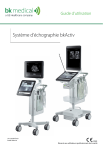
Link público atualizado
O link público para o seu chat foi atualizado.





